Download Bedienungsanleitung für erweiterte Funktionen
Transcript
Bedienungsanleitung
für erweiterte Funktionen
Digital-Kamera
Model Nr.
DMC-ZX3
Bitte lesen Sie diese Bedienungsanleitung vor der
Inbetriebnahme des Gerätes vollständig durch.
VQT2Q19
until
2010/2/8
Inhalt
Vor der ersten Verwendung
Schnellstart ...............................................4
Standardzubehör.......................................6
Bezeichnung der einzelnen Teile ..............7
Vorbereitung
Aufladen des Akkus ..................................9
• Ungefähre Betriebszeit und Anzahl
der möglichen Aufnahmen................12
Karte (Sonderzubehör)/Akku einsetzen
und herausnehmen .................................14
Hinweise zum internen Speicher/zur
Karte (Sonderzubehör)............................16
Datum/Uhrzeit einstellen
(Uhreinstellung).......................................18
• Ändern der Uhreinstellung ................19
Menüeinstellung ......................................20
• Menüpunkte einstellen ......................22
• Schnelleinstellung verwenden ..........24
Hinweise zum Menü Setup .....................25
Auswahl des Modus [REC] für
Foto-oder Videoaufnahmen ...................31
• Fotoaufnahmen.................................33
• Videoaufnahmen...............................33
Grundfunktionen
Aufnahmen mit der Automatikfunktion
(Intelligenter Automatikmodus) ...............34
• Szenenerkennung.............................35
• Funktion AF-Verfolgung ....................36
• [Happy]-Farbe ([FARBMODUS]).......36
• Einstellungen im intelligenten
Automatikmodus ...............................37
Mit den bevorzugten Einstellungen
aufnehmen (Normalbildmodus)...............38
• Scharfstellen .....................................39
• Wenn das Motiv nicht im Fokus liegt
(z. B. wenn es nicht im Zentrum des
gewünschten Bildaufbaus steht).......39
• Unruhige Kameraführung
(Verwackeln) verhindern ...................40
• Richtungsermittlungs-Funktion .........40
Mit dem Zoom aufnehmen ......................41
• Mit optischem Zoom/Mit erweitertem
optischem Zoom (EZ)/Mit dem
intelligenten Zoom/Mit dem digitalen
Zoom.................................................41
Aufnahmen wiedergeben
([NORMAL-WDGB.]) ...............................44
• Mehrere Aufnahmen gleichzeitig
anzeigen (Multi-Anzeige) ..................45
• Wiedergabezoom ..............................46
• Modus [WIEDERG.] umschalten .......46
Aufnahmen löschen.................................47
• Einzelne Aufnahmen löschen............47
• Mehrere Aufnahmen (bis zu 50)
oder alle Aufnahmen löschen ...........48
Erweiterte Funktionen
(Bilder aufnehmen)
Hinweise zum LCD-Monitor.....................49
Mit dem integrierten Blitz aufnehmen......51
• Geeignete Blitzeinstellung wählen ....51
Nahaufnahmen........................................56
• [AF MAKRO] .....................................56
• [MAKRO ZOOM] ...............................57
Mit dem Selbstauslöser aufnehmen ........58
Belichtungsausgleich...............................59
Automatische Belichtungsreihe
aufnehmen ..............................................60
Aufnahmen passend zur jeweiligen
Szene machen (Szenenmodus)..............61
• Szenen im Szenenmodus
registrieren (My Scene Mode)...........61
• Wählen Sie den Szenenmodus für
jede Aufnahme aus (Scene Mode) ...62
• [PORTRAIT] ......................................63
• [SCHÖNE HAUT] ..............................63
• [FORM VERÄNDERN] ......................63
• [SELBSTPORTRAIT] ........................64
• [LANDSCHAFT] ................................64
• [PANORAMA ASSISTENT]...............65
• [SPORT] ............................................66
• [NACHTPORTRAIT]..........................66
• [NACHTLANDSCH.]..........................66
• [SPEISEN].........................................67
• [PARTY] ............................................67
• [KERZENLICHT] ...............................67
• [BABY1]/[BABY2] ..............................68
• [TIER] ................................................69
• [SONN.UNTERG.].............................69
• [HOHE EMPFIND.]............................69
• [SCHNELLE SERIE] .........................70
• [BLITZ-SERIE] ..................................71
• [STERNENHIMMEL] .........................72
• [FEUERWERK] .................................72
• [STRAND] .........................................73
• [SCHNEE] .........................................73
• [LUFTAUFNAHME] ...........................73
• [LOCHKAMERA] ...............................74
• [SANDSTRAHL] ................................74
• [HIGH DYN.RANGE] .........................75
• [FOTORAHMEN]...............................75
• [UNTER WASSER] ...........................76
Videoaufnahmen .....................................77
• Änderung des [AUFNAHME] und
der [AUFN.-QUAL.] ...........................81
Aufnahmen mit der Funktion
Gesichtswiedererkennung.......................84
-2-
• Gesichtseinstellungen.......................85
• Einstellung von Autoregistration/
Empfindlichkeit..................................89
• Auto-Registration ..............................90
Nützliche Funktionen an Reisezielen
(Reisemodus)..........................................91
• [REISEDATUM] ................................91
• [ORT] ................................................92
• [WELTZEIT] ......................................93
Das Betriebsartmenü [REC]....................95
• [BILDGRÖSSE].................................95
• [QUALITÄT] ......................................96
• [BILDVERHÄLT.] ..............................97
• [INTELLIG. ISO]................................97
• [EMPFINDLICHK.] ............................98
• [WEISSABGL.]..................................99
• [GESICHTSERK.] ...........................101
• [AF-MODUS]...................................101
• [VOR-AF] ........................................104
• [I.BELICHTUNG].............................104
• [MAX.BEL.ZEIT]..............................105
• [SERIENBILDER]............................106
• [I.AUFLÖSUNG]..............................107
• [DIGITALZOOM] .............................107
• [FARBMODUS] ...............................108
• [STABILISATOR] ............................109
• [TONAUFNAHME] ..........................110
• [AF-HILFSLICHT]............................111
• [ROTE-AUG.-RED.] ........................111
• [UHREINST.]...................................111
Das Betriebsartmenü
[BEWEGTBILD].....................................112
• [AUFNAHME]..................................112
• [AUFN.-QUAL.] ...............................112
• [DAUER-AF]....................................112
• [WIND REDUKT.]............................112
Zwischenablage-Aufnahmen machen
und anzeigen (ZwischenablageModus) ..................................................113
• Zwischenablage-Aufnahmen
machen ...........................................113
• Zwischenablage-Aufnahmen
anzeigen .........................................115
Texteingabe ..........................................117
Standbilder von einem Bewegtbild
erstellen.................................................127
Das Betriebsartmenü [WIEDERG.] .......128
• [KALENDER]...................................128
• [TITEL EINFG.] ...............................129
• [VIDEO TEILEN] .............................130
• [TEXTEING.] ...................................131
• [GRÖßE ÄN.] Verringerung der
Bildgröße (Anzahl der Pixel) ...........134
• [ZUSCHN.] ......................................135
• [BEGRADIGEN] ..............................136
• [ANZ. DREHEN] ..............................137
• [FAVORITEN]..................................138
• [DRUCKEINST] ...............................139
• [SCHUTZ]........................................141
• [GES. BEARB.] ...............................142
• [KOPIEREN]....................................143
An andere Geräte anschließen
Aufnahmen auf einem Fernsehgerät
wiedergeben..........................................144
• Aufnahmen mit dem mitgelieferten
AV-Kabel wiedergeben ...................144
• Fotos auf einem Fernsehgerät mit
Steckplatz für SD-Speicherkarten
wiedergeben ...................................145
• Wiedergabe auf einem
Fernsehgerät mit HDMIAnschluss........................................145
Speichern der Foto- und
Videoaufnahmen ...................................151
• Wiedergegebene Aufnahmen über
ein AV-Kabel kopieren ....................151
• Kopieren auf einen PC mithilfe
von “PHOTOfunSTUDIO 5.0 HD
Edition”............................................152
An einen PC anschließen......................153
Bilder ausdrucken..................................157
• Eine einzige Aufnahme auswählen
und drucken ....................................158
• Mehrere Aufnahmen auswählen
und drucken ....................................159
• Druckeinstellungen..........................160
Erweiterte Funktionen
(Wiedergabe)
Aufnahmen nacheinander
wiedergeben (Diashow) ........................ 118
Bilder auswählen und wiedergeben ......121
• [MODUSWIED.] ..............................121
• [REISE-WIEDERG.]........................122
• [KATEG.-WDGB.] ...........................123
• [FAVOR.-WDGB.] ...........................124
Bewegtbilder/vertonte Fotos
wiedergeben..........................................125
• Bewegtbildaufnahmen ....................125
• Vertonte Fotos ................................126
Sonstiges
Displayanzeige ......................................163
Vorsichtsmaßnahmen ...........................166
Meldungen.............................................172
Fehlerbehebung ....................................175
Anzahl der möglichen Aufnahmen und
verfügbare Aufnahmedauer...................184
-3-
Vor der ersten Verwendung
Vor der ersten Verwendung
Schnellstart
Hier erhalten Sie einen Überblick darüber, wie Sie mit dieser Kamera Bilder aufnehmen
und wiedergeben. Beachten Sie jeweils auch die Informationen auf den in Klammern
angegebenen Seiten.
Plug-in-Typ
Laden Sie den Akku auf. (S9)
• Der Akku ist bei Auslieferung nicht
geladen. Laden Sie den Akku vor dem
ersten Einsatz auf.
90
Inlet-Typ
Setzen Sie den Akku und die
Speicherkarte ein. (S14)
• Sie können Bilder auf dem integrierten
Speicher aufnehmen und von dort
wiedergeben, auch wenn Sie keine
Speicherkarte einsetzen. (S16)
Hinweise zum Einsatz der
Speicherkarte finden Sie auf S17.
Schalten Sie die Kamera für die
Aufnahme ein.
1 Schieben Sie den Auswahlschalter
[REC]/[WIEDERG.] auf [!].
2 Drücken Sie den Auslöser, um
Aufnahmen zu machen. (S33)
-4-
OFF ON
Vor der ersten Verwendung
Wiedergabe der Aufnahmen.
1 Schieben Sie den Auswahlschalter
[REC]/[WIEDERG.] auf [(].
2 Wählen Sie die Aufnahme, die Sie
sich ansehen möchten. (S44)
-5-
Vor der ersten Verwendung
Standardzubehör
Überprüfen Sie, ob sämtliches Zubehör im Lieferumfang enthalten ist, bevor Sie die
Kamera in Betrieb nehmen.
• Umfang und Design des Zubehörs können sich unterscheiden, je nachdem, in welchem Land
bzw. in welcher Region die Kamera erworben wurde.
Einzelheiten zum Zubehör können Sie der Bedienungsanleitung zu den Grundfunktionen
entnehmen.
• Der Akkupack wird im Text als Akkupack oder einfach als Akku bezeichnet.
• Das Akku-Ladegerät wird im Text als Akku-Ladegerät oder einfach als Ladegerät bezeichnet.
• SD-Speicherkarte, SDHC-Speicherkarte und SDXC-Speicherkarte werden im Text allgemein
als Karte bezeichnet.
• Die Speicherkarte ist als Sonderzubehör erhältlich.
Auch wenn keine Karte eingesetzt ist, können Sie mit dem internen Speicher Bilder
aufnehmen und wiedergeben.
• Wenden Sie sich an den Händler oder an den nächstgelegenen Kundendienst, wenn Sie
mitgeliefertes Zubehör verlieren und Ersatz benötigen. (Alle Teile des Zubehörs sind separat
erhältlich.)
-6-
Vor der ersten Verwendung
Bezeichnung der einzelnen Teile
1
2
3
Blitz (S51)
Objektiv (S167, 168)
Selbstauslöseranzeige (S58)
AF-Hilfslicht (S111)
4
5
6
7
8
LCD-Monitor (S49, 163)
[MENU/SET]-Taste (S18)
Taste [DISPLAY] (S49)
Taste [Q.MENU] (S24)/Löschen (S47)
Auswahlschalter [REC]/[WIEDERG.]
(S20)
Video-Taste (S33, 77)
9
1
4
2
3
10
8
9
5 67
10 Cursortasten
A: 3/Belichtungsausgleich (S59)/Auto
Bracket (S60)/
Weißabgleich-Feineinstellung (S100)
B: 4/Makromodus (S56)
AF-Verfolgung (S36, 103)
C: 2/Selbstauslöser-Taste (S58)
D: 1/Blitzeinstellungs-Taste (S51)
In dieser Bedienungsanleitung werden die Cursortasten wie in der Abbildung
unten dargestellt oder durch 3/4/2/1 beschrieben.
Beispiel: Wenn Sie die Taste 4 (nach unten) drücken
oder
-7-
Drücken Sie 4
Vor der ersten Verwendung
11
12
13
14
15
16
ON/OFF-Schalter (S18)
Zoomhebel (S41)
Lautsprecher (S125)
Mikrofon (S78, 110)
Auslöser (S34)
Modus-Wahlschalter (S31)
11 12
1314
15 16
17 Tragriemenöse
• Es ist dringend zu empfehlen, den
17
18
Tragriemen zu befestigen und die
Kamera damit zu sichern, so dass sie
während der Verwendung nicht
herunterfallen kann.
18 Objektivtubus
19 [HDMI]-Anschluss (S146, 148)
20 [AV OUT/DIGITAL]-Anschluss (S144,
153, 157)
21 Stativanschluss
• Achten Sie bei Verwendung eines Stativs
21
19
20
22
darauf, dass dieses einen sicheren Stand
hat, bevor Sie die Kamera anbringen.
22 Karten-/Akkufach-Abdeckung (S14)
23 Freigabehebel (S14)
24 23
24 Abdeckung für DC-Verbindungsstück
(S15)
• Wenn Sie mit einem Netzteil arbeiten
möchten, müssen Sie das
DC-Verbindungsstück (Sonderzubehör)
von Panasonic und das Netzteil
(Sonderzubehör) verwenden. Nähere
Hinweise zum Anschluss finden Sie auf
S15.
-8-
Vorbereitung
Vorbereitung
Aufladen des Akkus
∫ Akkus, die mit diesem Gerät verwendet werden können
Es ist bekannt, dass immer wieder gefälschte Akkus zum Verkauf angeboten
werden, die dem Originalprodukt täuschend ähnlich sehen. Manche dieser
Akkus sind nicht mit einem ordnungsgemäßen inneren Schutz ausgestattet, der
den Bestimmungen der geltenden Sicherheitsvorschriften genügen würde. Diese
Akkus können unter Umständen zu Bränden oder Explosionen führen.
Panasonic übernimmt keinerlei Haftung für Unfälle, Schäden oder Ausfälle, die
aus der Verwendung eines gefälschten Akkus resultieren. Um zu garantieren,
dass nur sichere Produkte zum Einsatz kommen, empfehlen wir die Verwendung
des Original-Akkus von Panasonic.
• Verwenden Sie nur das vorgesehene Ladegerät und den vorgesehenen Akku.
• Dieses Gerät arbeitet mit einer Funktion zur Erkennung derjenigen Akkus, die sicher
verwendet werden können. Der speziell für dieses Gerät vorgesehene Akku ist auf diese
Funktion abgestimmt. Für dieses Gerät können sowohl Original-Akkus von Panasonic
als auch Akkus anderer Hersteller, die von Panasonic zertifiziert wurden, verwendet
werden. (Akkus, die nicht auf die Erkennungsfunktion abgestimmt sind, können nicht
verwendet werden.) Qualität, Leistung und Sicherheit von Akkus anderer Hersteller, die
nicht den Original-Vorgaben entsprechen, können nicht garantiert werden.
∫ Aufladen
• Der Akku ist bei Auslieferung nicht geladen. Laden Sie den Akku vor dem ersten Einsatz
auf.
• Laden Sie den Akku mit dem Ladegerät immer in Innenräumen auf.
• Laden Sie den Akku bei einer Temperatur zwischen 10 oC und 35 oC. (Die Temperatur des
Akkus sollte auch in diesem Bereich liegen.)
Achten Sie beim Einsetzen des
Akkus auf die richtige
Ausrichtung.
-9-
Vorbereitung
Plug-in-Typ
Schließen Sie das Ladegerät an
eine Netzsteckdose an.
• Der Stecker des Netzkabels lässt sich
nicht komplett in die Netzbuchse des
Ladegeräts stecken. Es bleibt eine
Lücke wie unten gezeigt.
• Der Ladevorgang beginnt, wenn die
[CHARGE]-Anzeige A grün leuchtet.
• Der Ladevorgang ist beendet, wenn
der Anzeiger für [CHARGE] A
verlischt.
90
Inlet-Typ
Nehmen Sie den Akku nach
Beendigung des Ladevorgangs
heraus.
• Überprüfen Sie nach Beendigung des
Ladevorgangs, ob das
Stromversorgungsgerät von der
Steckdose getrennt wurde.
- 10 -
Vorbereitung
∫ Ladedauer
Ladedauer
Ca. 130 min
• Die angezeigte Ladedauer gilt für vollständig entladene Akkus. Die Ladedauer kann je
nach den Bedingungen, unter denen der Akku verwendet wurde, unterschiedlich sein.
Die Ladedauer für Akkus in besonders warmer/kalter Umgebung oder von Akkus, die
lange Zeit nicht verwendet wurden, kann länger als üblich sein.
Für die Ladedauer und die Anzahl der möglichen Aufnahmen mit dem als Sonderzubehör
erhältlichen Akkupack gelten die gleichen Werte wie oben.
∫ Wenn die [CHARGE]-Anzeige blinkt
• Die Temperatur des Akkus ist zu hoch oder zu niedrig. Laden Sie den Akku noch einmal bei
Temperaturen zwischen 10 oC und 35 oC.
• Die Anschlüsse von Ladegerät oder Akku sind schmutzig. Reinigen Sie sie mit einem
trockenen Tuch.
∫ Akku-Anzeige
Die Akku-Anzeige ist auf dem LCD-Monitor zu verfolgen.
[Dies wird nicht angezeigt, wenn Sie die Kamera mit dem Netzteil (Sonderzubehör)
betreiben.]
• Der Anzeiger zeigt rotes Blinklicht, wenn die Restladung des Akkus erschöpft ist. Laden Sie
den Akku wieder auf oder ersetzen Sie ihn durch einen Akku mit voller Ladung.
Hinweis
• Der Akku erwärmt sich sowohl während des Betriebs als auch während des Ladevorgangs und
danach. Auch die Kamera erwärmt sich während des Betriebs. Dies ist keine Fehlfunktion.
• Der Akku kann zwar wieder aufgeladen werden, wenn er noch nicht ganz entladen ist, häufiges
zusätzliches Laden, wenn der Akku bereits voll geladen ist, sollte aber vermieden werden.
(Es könnte sonst zum typischen Anschwellen des Akkus kommen.)
• Achten Sie darauf, dass keine metallischen Gegenstände (z. B. Büroklammern oder
Schmuck) in den Kontaktbereich des Netzsteckers gelangen. Durch einen Kurzschluss
oder die dabei erzeugte Hitze könnte es sonst zu einem Brand bzw. zu Stromschlägen
kommen.
- 11 -
Vorbereitung
Ungefähre Betriebszeit und Anzahl der möglichen Aufnahmen
∫ Aufnehmen von Standbildern
Anzahl der möglichen
Aufnahmen
ca. 330 Aufnahmen
Aufnahmedauer
ca. 165 min
Gemäß CIPA-Standard im
Normalbildmodus
Aufnahmebedingungen gemäß CIPA-Standard
• CIPA ist die Abkürzung für [Camera & Imaging Products Association].
• Temperatur: 23 oC/Luftfeuchte: 50%, bei eingeschaltetem LCD-Monitor.
• Bei Verwendung einer SD-Speicherkarte von Panasonic (32 MB).
• Bei Verwendung des mitgelieferten Akkus.
• Aufnahmebeginn 30 Sekunden, nachdem die Kamera eingeschaltet wurde. (bei Einstellung
des optischen Bildstabilisators auf [AUTO].)
• Je eine Aufnahme alle 30 Sekunden, wobei jede zweite Aufnahme mit voller Blitzstärke
erfolgt.
• Drehen des Zoomhebels bei jeder Aufnahme von Tele nach Weitwinkel oder umgekehrt.
• Ausschalten der Kamera nach allen 10 Aufnahmen, anschließend Warten, bis die Temperatur
des Akkus sinkt.
Die Anzahl an möglichen Bildaufnahmen ist vom Aufnahmeintervall abhängig. Bei
längeren Zeitintervallen verringert sich die mögliche Anzahl an Bildaufnahmen.
[Werden zum Beispiel Bilder im Abstand von 2 Minuten aufgenommen, dann
verringert sich die Anzahl an Bildern auf ca. 25% der oben angegebenen Zahl (d.h.
wenn der Zeitabstand zwischen den Bildern 30 Sekunden beträgt).]
- 12 -
Vorbereitung
∫ Wiedergabe
Wiedergabedauer
Ca. 300 min
Hinweis
• Die Betriebszeit und die Anzahl der möglichen Aufnahmen unterscheiden sich je nach
der Umgebung und den Betriebsbedingungen.
So verkürzt sich zum Beispiel in folgenden Fällen die Betriebszeit und die Anzahl der
möglichen Aufnahmen verringert sich:
– Bei niedrigen Umgebungstemperaturen, zum Beispiel auf Skipisten.
– Bei Verwendung von [AUTO-POWER-LCD] oder [POWER-LCD] (S25)
– Bei wiederholter Verwendung von Funktionen wie Blitz und Zoom.
• Wenn die Betriebsdauer der Kamera auch nach ordnungsgemäß erfolgter Aufladung des
Akkus sehr kurz bleibt, ist das Ende der Akku-Lebensdauer erreicht. Kaufen Sie einen neuen
Akku.
- 13 -
Vorbereitung
Karte (Sonderzubehör)/Akku einsetzen und
herausnehmen
• Stellen Sie sicher, dass die Kamera ausgeschaltet ist.
• Es wird empfohlen, Speicherkarten von Panasonic zu verwenden.
Schieben Sie den Freigabehebel in
Pfeilrichtung und öffnen Sie die Karten-/
Akkufach-Abdeckung.
• Verwenden Sie nur Originalakkus von
Panasonic.
• Falls andere Akkus verwendet werden,
übernehmen wir keine Gewähr für die Qualität
dieses Produkts.
Akku: Schieben Sie den Akku ein, bis er
vom Hebel A verriegelt wird. Achten Sie
beim Einsetzen genau auf die korrekte
Ausrichtung. Ziehen Sie den Hebel A in
Pfeilrichtung, um den Akku
herauszunehmen.
Karte: Schieben Sie zum Einsetzen die
Karte vollständig ein, bis sie einklickt.
Achten Sie dabei auf die korrekte
Ausrichtung. Um die Karte
herauszunehmen, drücken Sie auf die
Karte, bis ein Klicken zu hören ist, und
ziehen Sie sie dann gerade heraus.
B: Achten Sie darauf, die Anschlusskontakte der Karte nicht zu berühren.
• Wenn die Karte nicht vollständig eingeschoben wird, kann sie beschädigt werden.
1:Schließen Sie die Karten-/
Akkufach-Abdeckung.
2:Schieben Sie den Freigabehebel in
Pfeilrichtung.
• Wenn sich die Karten-/Akkufach-Abdeckung nicht
vollständig schließen lässt, nehmen Sie die Karte
heraus, prüfen Sie die Ausrichtung der Karte und
setzen Sie sie wieder ein.
- 14 -
Vorbereitung
Hinweis
• Nehmen Sie den Akku nach dem Gebrauch heraus. Bewahren Sie den herausgenommenen
Akku in der zugehörigen Schutzhülle auf (mitgeliefert).
• Entfernen Sie den Akku erst, nachdem der LCD-Monitor ausgeschaltet wurde, da sonst die
Einstellungen auf der Kamera möglicherweise nicht richtig gespeichert werden.
• Der mitgelieferte Akku ist ausschließlich für diese Kamera vorgesehen. Verwenden Sie ihn
nicht mit anderen Geräten.
• Ein aufgeladener Akku entlädt sich allmählich, wenn er für lange Zeit nicht verwendet wird.
• Schalten Sie die Kamera aus und warten Sie ab, bis die “LUMIX” Anzeige auf dem LCD-Monitor
gelöscht wird, bevor Sie die Karte oder Batterie herausnehmen. (Das Gerät funktioniert sonst
möglicherweise nicht mehr, die Karte könnte beschädigt werden oder Bildaufnahmen verloren gehen.)
∫ Netzteil (Sonderzubehör) und DC-Verbindungsstück (Sonderzubehör) statt Akku
verwenden
Achten Sie darauf, dass das Netzteil (Sonderzubehör)
und das DC-Verbindungsstück (Sonderzubehör) als
Set verkauft werden. Verwenden Sie die Teile nicht,
falls sie separat voneinander verkauft werden.
1 Öffnen Sie die Karten-/Akkufach-Abdeckung.
2 Stecken Sie das DC-Verbindungsstück ein und
achten Sie dabei auf die Ausrichtung.
3 Schließen Sie die Karten-/Akkufach-Abdeckung.
• Stellen Sie sicher, dass die Karten-/
Akkufach-Abdeckung geschlossen ist.
4 Öffnen Sie die Abdeckung für das
DC-Verbindungsstück A.
• Wenn die Abdeckung für das DC-Verbindungsstück
schwer zu öffnen ist, öffnen Sie erst die Karten-/
Akkufachabdeckung und drücken Sie dann die
Abdeckung für das DC-Verbindungsstück von innen auf.
5 Stecken Sie das Netzteil in eine Netzsteckdose.
6 Schließen Sie das Netzteil B an den
[DC IN]-Eingang C des DC-Verbindungsstücks an.
D Richten Sie die Markierungen korrekt aus und stecken Sie das Kabel ein.
• Achten Sie darauf, nur das für diese Kamera vorgesehene Netzteil und DC-Verbindungsstück
zu verwenden. Die Verwendung anderer Teile kann zu Beschädigungen führen.
Hinweis
• Verwenden Sie nur das Originalnetzteil von Panasonic (Sonderzubehör).
• Verwenden Sie in Verbindung mit dem Netzteil immer das mitgelieferte Netzkabel.
• Manche Stative können nicht angebracht werden, wenn das DC-Verbindungsstück angeschlossen ist.
• Das Gerät kann nicht aufrecht hingestellt werden, wenn das Netzteil angeschlossen ist. Wenn
Sie das Gerät ablegen und bedienen wollen, sollten Sie es auf eine weiche Unterlage legen.
• Achten Sie darauf, das Netzteil auszustecken, wenn Sie die Karten-/Akkufach-Abdeckung öffnen.
• Wenn Sie das Netzteil und das DC-Verbindungsstück nicht benötigen, trennen Sie das Netzteil
ab und nehmen Sie das DC-Verbindungsstück aus der Kamera heraus. Halten Sie außerdem
die Abdeckung für das DC-Verbindungsstück geschlossen.
• Informieren Sie sich in der Bedienungsableitung für das Netzteil und das DC-Verbindungsstück.
• Benutzen Sie zur Aufnahme von Bewegtbildern einen ausreichend leistungsstarken Akku oder
das Netzteil.
• Wenn bei Videoaufnahmen mit dem Netzteil die Stromversorgung durch einen Stromausfall oder durch
Abtrennen des Netzteils unterbrochen wird, erfolgt keine Aufzeichnung der aktuellen Videoaufnahme.
- 15 -
Vorbereitung
Hinweise zum internen Speicher/zur Karte
(Sonderzubehör)
Mit diesem Gerät sind folgende Schritte möglich:
• Wenn keine Karte eingesetzt ist: Fotos können auf dem internen
Speicher aufgezeichnet und von dort wiedergegeben werden.
• Wenn eine Karte eingesetzt ist: Fotos können auf der Karte
aufgezeichnet und von dort wiedergegeben werden.
• Zwischenablage-Aufnahmen (S113) werden auch dann im
integrierten Speicher abgelegt, wenn eine Speicherkarte eingelegt ist.
• Bei Verwendung des internen Speichers
k>ð (Zugriffsanzeige¢)
• Bei Verwendung der Karte
† (Zugriffsanzeige¢)
¢ Die Zugriffsanzeige leuchtet rot, wenn eine Aufzeichnung von Aufnahmen auf den internen
Speicher (oder die Karte) erfolgt.
Interner Speicher
• Sie können die aufgezeichneten Aufnahmen auf eine Karte kopieren. (S143)
• Speicherumfang: ca. 40 MB
• Bewegtbildaufnahmen: nur QVGA (320k240 Pixel)
• Der interne Speicher kann als temporärer Speicher verwendet werden, wenn die Karte voll ist.
• Der Zugriff auf den internen Speicher kann langsamer sein als der Zugriff auf die Karte.
- 16 -
Vorbereitung
Karte
Die folgenden Karten entsprechen der SD-Videonorm und können in dem Gerät
eingesetzt werden.
(Diese Speicherkarten werden im Text einfach als Karte bezeichnet.)
Geeigneter Kartentyp für
dieses Gerät
SD-Speicherkarten
(8 MB bis 2 GB)
SDHC-Speicherkarte
(4 GB bis 32 GB)
SDXC-Speicherkarte
(48 GB bis 64 GB)
Bemerkungen
• SDHC-Speicherkarten und SDXC-Speicherkarten sind nur in
Geräten mit dem geeigneten Format einsetzbar.
• Kontrollieren Sie, dass der PC und andere Ausstattungen
kompatibel sind, wenn Sie SDXC Speicherkarten verwenden.
http://panasonic.net/avc/sdcard/information/SDXC.html
• Nur Karten mit dem SDHC-Logo (welches darauf hinweist, dass die Karte der SD-Videonorm
entspricht) können im Bereich von 4 GB bis 32 GB verwendet werden.
• Nur Karten mit dem SDXC-Logo (welches darauf hinweist, dass die Karte der SD-Videonorm
entspricht) können im Bereich von 48 GB bis 64 GB verwendet werden.
• Verwenden Sie zur Aufnahme bewegter Bilder eine Karte mit SD-Geschwindigkeitsklasse¢
“Class 4” oder höher in [AVCHD Lite]. Verwenden Sie in [MOTION JPEG] zur Aufnahme
bewegter Bilder eine Karte mit SD-Geschwindigkeitsklasse “Class 6” oder höher.
¢ SD-Geschwindigkeitsklasse ist der Geschwindigkeitsstandard für durchgehendes
Schreiben.
• Die neuesten Informationen dazu finden Sie auf folgender Website:
http://panasonic.jp/support/global/cs/dsc/
(Diese Website steht nur auf Englisch zur Verfügung.)
Hinweis
• Schalten Sie dieses Gerät nicht aus, nehmen Sie nicht den Akku oder die Karte heraus
und stecken Sie das Netzteil (Sonderzubehör) nicht aus, solange die Zugriffsanzeige
leuchtet [wenn Aufnahmen in den Speicher geschrieben, gelesen oder gelöscht werden
oder wenn der integrierte Speicher oder die Karte formatiert wird (S30)]. Setzen Sie die
Karte außerdem keinen Erschütterungen, Stößen oder elektrostatischer Aufladung aus.
Die Karte selbst oder die Daten auf der Karte könnten beschädigt werden und das Gerät
funktioniert unter Umständen nicht mehr ordnungsgemäß.
Falls ein Bedienvorgang aufgrund von Erschütterungen, Stößen oder elektrostatischer
Aufladung nicht funktioniert, nehmen Sie den Vorgang erneut vor.
• Mit Schreibschutzschalter A (Wenn dieser Schalter in der Position [LOCK] steht,
ist kein weiteres Schreiben oder Löschen von Daten und kein Formatieren
möglich. Die Möglichkeit zum Schreiben oder Löschen von Daten und zum
Formatieren der Karte besteht dann wieder, wenn der Schalter wieder in der
ursprünglichen Position steht.)
• Die Daten im internen Speicher oder auf der Speicherkarte können durch
elektromagnetische Felder, statische Elektrizität oder Fehlfunktionen von Kamera
oder Karte beschädigt werden. Es empfiehlt sich daher, wichtige Daten auf einen PC oder ein
anderes Speichermedium zu übertragen.
• Formatieren Sie die Speicherkarte nicht auf Ihrem PC oder auf anderen Geräten. Die
Speicherkarte funktioniert nur dann richtig, wenn sie in der Kamera formatiert wurde. (S30)
• Bewahren Sie die Speicherkarte außerhalb der Reichweite von Kindern aus, damit diese die
Karte nicht verschlucken können.
- 17 -
Vorbereitung
Datum/Uhrzeit einstellen (Uhreinstellung)
• Die Uhr ist bei Auslieferung der Kamera nicht geladen.
Schalten Sie die Kamera ein.
A [MENU/SET]-Taste
B Cursortasten
• Wenn der Bildschirm zur Wahl der Sprache nicht
angezeigt wird, gehen Sie weiter zu Schritt 4.
Drücken Sie [MENU/SET].
Wählen Sie mit 3/4 die Sprache und drücken Sie [MENU/SET].
• Die Meldung [BITTE UHR EINSTELLEN] wird angezeigt. (Diese Meldung wird im
Modus [WIEDERG.] nicht angezeigt.)
Drücken Sie auf [MENU/SET].
- 18 -
Vorbereitung
Wählen Sie mit 2/1 die Menüpunkte
(Jahr, Monat, Tag, Stunde, Minute,
Anzeigereihenfolge oder Zeitanzeigeformat)
und nehmen Sie die gewünschte
Einstellung mit 3/4 vor.
:
:
A: Uhrzeit am Heimatort
B: Uhrzeit am Reiseziel (S93)
‚: Abbrechen ohne Einstellung der Uhrzeit.
• Wählen Sie für das Zeitanzeigeformat entweder [24STD] oder [AM/PM].
• Wenn [AM/PM] ausgewählt ist, wird AM/PM angezeigt.
• Wenn als Zeitanzeigeformat [AM/PM] gewählt wird, wird Mitternacht als AM 12:00 und
Mittag als PM 12:00 angezeigt. Dieses Anzeigeformat ist unter anderem in den USA
üblich.
Drücken Sie zur Einstellung [MENU/SET].
Drücken Sie [MENU/SET].
• Drücken Sie [‚], um zum Einstellungsbildschirm zurückzukehren.
• Schalten Sie die Kamera aus, wenn Sie die Uhrzeiteinstellung abgeschlossen haben.
Schalten Sie die Kamera dann wieder ein, schalten Sie sie in den Aufnahmemodus und
überprüfen Sie, ob auf dem Display die gewünschten Einstellungen zu sehen sind.
• Wenn Sie [MENU/SET] drücken, um die Einstellungen abzuschließen, ohne dass die
Uhr gestellt wurde, stellen Sie die Uhr mit dem nachfolgend beschriebenen Verfahren
“Ändern der Uhreinstellung” auf die korrekte Zeit.
Ändern der Uhreinstellung
Wählen Sie im Menü [REC] oder [SETUP] die Option [UHREINST.] und drücken Sie
1. (S22)
• Die Uhreinstellung erfolgt wie in Schritt 5, 6 und 7 beschrieben.
• Die Uhreinstellung wird auch ohne den Kamera-Akku mit Hilfe des integrierten
Uhr-Akkus drei Monate lang beibehalten. (Lassen Sie den aufgeladenen Kamera-Akku
24 Stunden im Gerät, um den Uhr-Akku vollständig aufzuladen.)
Hinweis
• Die Uhr wird angezeigt, wenn Sie während der Aufnahme mehrmals auf [DISPLAY] drücken.
• Das Jahr lässt sich von 2000 bis 2099 einstellen.
• Wenn die Uhr nicht eingestellt wird, kann das korrekte Datum nicht aufgedruckt werden, auch
wenn Sie den Bildern mit der Funktion [TEXTEING.] (S131) Datumsinformationen zuweisen
oder Abzüge in einem Fotogeschäft beauftragen.
• Wenn die Uhr eingestellt wird, kann das korrekte Datum auch dann aufgedruckt werden, wenn
das Datum nicht auf dem Display der Kamera angezeigt wird.
- 19 -
Vorbereitung
Menüeinstellung
Auf der Kamera sind Menüs eingerichtet, mit denen Sie die
gewünschten Einstellungen für Aufnahmen und deren
Wiedergabe vornehmen können, außerdem Menüs, mit
denen Sie die Kamera effektiver, einfacher und bequemer
nutzen können.
Insbesondere im [SETUP]-Menü lassen sich einige wichtige
Einstellungen zur Uhr und zur Leistung der Kamera
vornehmen. Prüfen Sie die Einstellungen dieses Menüs,
bevor Sie mit der Kamera weiterarbeiten.
A Auswahlschalter [REC]/[WIEDERG.]
[MODE] Wiedergabemodus-Menü
(S44, 118 bis 124)
! Betriebsartmenü [REC] (S95 bis 111)
• In diesem Menü
• In diesem Menü
können Sie Farbwert,
Empfindlichkeit,
Bildseitenverhältnis,
Anzahl der Pixel und
andere Eigenschaften
Ihrer Aufnahmen
einstellen.
können Sie die
Einstellung des
Wiedergabemodus
vornehmen, z. B.
normale Wiedergabe
oder Diashow
lediglich der
Aufnahmen, die als [FAVORITEN]
gekennzeichnet sind.
[BEWEGTBILD] Betriebsartenmenü
(S112)
• In diesem Menü
können Sie den
[AUFNAHME], den
[AUFN.-QUAL.] und
andere Parameter für
Bewegtbildaufnahmen
einstellen.
( Betriebsartmenü [WIEDERG.]
(S128 bis 143)
• Über dieses Menü
können Sie die
Einstellungen für
Schutz, Cropping
oder Drucken ändern.
- 20 -
Vorbereitung
— Menü [REISEMODUS] (S91 bis 94)
• Bei Reisen können Sie das Abreisedatum und das Reiseziel einstellen
und die Kamera so einstellen, dass sie Ortszeit und Datum anzeigt.
• Das [REISEMODUS]-Menü kann entweder im [REC]-Modus oder im
[WIEDERG.]-Modus eingestellt werden.
[SETUP]-Menü (S25 bis 30)
• In diesem Menü lassen sich die Uhrzeiteinstellung, die Auswahl der
Pieptoneinstellungen und weitere Einstellungen vornehmen, mit denen
die Bedienung der Kamera erleichtert wird.
• Das [SETUP]-Menü kann entweder im [REC]-Modus oder im
[WIEDERG.]-Modus eingestellt werden.
Hinweis
Unter bestimmten Einsatzbedingungen lassen sich aufgrund der technischen
Bedingungen der Kamera manche Funktionen nicht einstellen und manche Funktionen
stehen nicht zur Verfügung.
- 21 -
Vorbereitung
Menüpunkte einstellen
In diesem Abschnitt wird die Auswahl der Einstellungen im Normalbildmodus beschrieben.
Die gleichen Einstellungen können auch für die Menüs [WIEDERG.] und [SETUP]
verwendet werden.
Beispiel: Umschalten des [AF-MODUS] von [Ø] auf [š] im Normalbildmodus
Schalten Sie die Kamera ein.
OFF ON
A [MENU/SET]-Taste
B Auswahlschalter [REC]/[WIEDERG.]
C Modus-Wahlschalter
Schieben Sie den Auswahlschalter [REC]/
[WIEDERG.] auf [!].
• Wenn Sie die Menüeinstellungen unter [WIEDERG.]
auswählen, stellen Sie den Auswahlschalter [REC]/
[WIEDERG.] auf [(] und gehen Sie weiter zu
Schritt 4.
Stellen Sie den Modus-Wahlschalter auf
[·].
Drücken Sie [MENU/SET], um das Menü
anzuzeigen.
• Sie können von jeder Menüseite aus durch Drehen
des Zoomhebels zwischen den einzelnen Menüseiten
wechseln.
Wählen Sie mit 3/4 den Menüpunkt
[AF-MODUS].
• Wählen Sie den Punkt ganz unten und wechseln Sie
mit 4 zum nächsten Bildschirm.
Drücken Sie 1.
• Je nach dem Menüpunkt wird die Einstellung unter
Umständen gar nicht oder auf andere Art angezeigt.
Wählen Sie mit 3/4 den Menüpunkt [š].
- 22 -
Vorbereitung
Drücken Sie zur Einstellung [MENU/SET].
Schließen Sie das Menü mit [MENU/SET].
Zu anderen Menüs umschalten
Beispiel: Zum Menü [SETUP] umschalten
1
Drücken Sie [MENU/SET], um das Menü
anzuzeigen.
2
Drücken Sie 2.
3
Wählen Sie mit 4 das
[SETUP]-Menüsymbol [
4
].
Drücken Sie 1.
• Wählen Sie dann einen Menüpunkt und stellen
Sie ihn ein.
- 23 -
Vorbereitung
Schnelleinstellung verwenden
Über die Schnelleinstellung lassen sich bestimmte Menüeinstellungen besonders einfach
finden.
• Manche Menüpunkte können nicht über die Modi eingestellt werden.
Halten Sie bei der Aufnahme [Q.MENU]
gedrückt.
Wählen Sie mit 3/4/2/1 den Menüpunkt
und die Einstellung und schließen Sie dann
das Menü mit [MENU/SET].
A Es werden die einzustellenden Menüpunkte und die
Einstellungen angezeigt.
- 24 -
A
Vorbereitung
Nehmen Sie diese Einstellungen nach Bedarf vor.
Hinweise zum Menü Setup
Wichtige Menüpunkte sind [UHREINST.], [SPARMODUS] und [AUTOWIEDERG.].
Überprüfen Sie vor der Verwendung deren Einstellung.
• Im intelligenten Automatikmodus können nur [UHREINST.], [PIEPTON], [SPRACHE] und
[STABILIS.-DEMO] (S30) eingestellt werden.
Hinweise zur Auswahl der [SETUP]-Menüeinstellungen finden Sie auf S22.
U [UHREINST.]
Hier lassen sich Datum und Uhrzeit einstellen.
• Hinweise dazu finden Sie auf S18.
Hier können Sie den Piepton und den Auslöserton einstellen.
r [PIEPTON]
r [LAUT.PIEPT]:
[s] (ausgestellt)
[t] (leise)
[u] (laut)
[
u [LAUTSTÄRKE]
[PIEPTONART]:
]/[ ]/[ ]
[
[
[
[AUSL.-LAUTST.]:
] (ausgestellt)
] (leise)
] (laut)
[
[AUSLÖSERTON]:
]/[ ]/[ ]
Hier können Sie die Lautstärke des Lautsprechers auf 7
verschiedene Stufen einstellen.
• Wird die Kamera an ein Fernsehgerät angeschlossen, hat dies keinen Einfluss auf die
Lautstärke der Fernsehgeräte-Lautsprecher.
Durch diese Menüeinstellungen wird der LCD-Monitor an hellen
Standorten besser sichtbar.
[LCD-MODUS]
[OFF]
„ [AUTO-POWER-LCD]:
Die Helligkeit wird automatisch je nach der Helligkeit in der
Umgebung der Kamera eingestellt.
… [POWER-LCD]:
Der LCD-Monitor leuchtet nun heller und kann im Freien besser
abgelesen werden.
• Die Helligkeit der auf dem LCD-Monitor angezeigten Bilder wird erhöht, so dass manche
Motive auf dem LCD-Monitor von der Realität abweichend erscheinen können. Dies hat aber
keinen Einfluss auf die Aufnahme selbst.
• Nach Aufnahmen im Power-LCD-Modus wird die Helligkeit des LCD-Monitors nach
30 Sekunden automatisch auf den normalen Wert zurückgestellt. Wenn Sie eine beliebige
Taste drücken, wird der LCD-Monitor wieder heller.
• Wenn der Bildschirm wegen hellen Sonnenlichts o. Ä. schwer ablesbar ist, decken Sie den
Lichteinfall mit der Hand oder einem Gegenstand ab.
• Die Anzahl der möglichen Aufnahmen ist im Modus Auto-Power-LCD und Power-LCD geringer.
• [AUTO-POWER-LCD] kann im Wiedergabemodus nicht gewählt werden.
- 25 -
Vorbereitung
[ANZ.-GRÖSSE]
Hier lässt sich die Anzeigegröße für einige Symbole und
Menüanzeigen ändern.
[STANDARD]/[LARGE]
[GITTERLINIE]
Hier können Sie das Muster für die Gitterlinien einstellen, die bei der
Aufnahme angezeigt werden sollen. Sie können auch einstellen, ob
die Aufnahmeinformationen angezeigt werden sollen oder nicht,
wenn die Anzeige der Gitterlinien aktiviert ist. (S49)
[INFO AUFN.]:
[OFF]/[ON]
[MUSTER]:
[
]/[
]
• Im intelligenten Automatikmodus und im Zwischenablage-Modus ist die Einstellung [MUSTER]
fest auf [
] eingestellt.
[HISTOGRAMM]
Hier können Sie einstellen, ob das Histogramm angezeigt werden
soll oder nicht. (S50)
[OFF]/[ON]
[
AUFN.FELD]
Hier kann der Bildwinkel für Bewegtbildaufnahmen überprüft werden.
[OFF]/[ON]
• Die Anzeige des Video-Aufnahmerahmens ist lediglich als Näherungswert zu verstehen.
• Beim Zoomen auf Tele wird die Anzeige des Aufnahmerahmens je nach Einstellung der
Bildgröße unter Umständen ausgeblendet.
• Die Funktion kann im intelligenten Automatikmodus nicht verwendet werden.
Mit Hilfe dieser Menüs können Sie die Leistungsdauer des Akkus
verlängern.
Der Akku kann durch Dimmen des LCD-Monitors geschont werden.
q [SPARMODUS]
p [SCHLAF-MODUS]:
Die Kamera schaltet sich automatisch aus, wenn sie für den
eingestellten Zeitraum nicht benützt wurde.
[OFF]/[2MIN.]/[5MIN.]/[10MIN.]
ECO
[LCD-ENERGIESP.]:
Die Helligkeit des LCD-Monitors wird verringert. Die Lebenszeit des
Akkus kann verlängert werden, indem die Bildqualität am
LCD-Monitor während der Aufnahme noch weiter verringert wird¢.
¢ Mit Ausnahme des digitalen Zoombereichs.
[OFF]/[ON]
• Drücken Sie den Auslöser halb herunter oder schalten Sie die Kamera aus und wieder an, um
[SCHLAF-MODUS] zu beenden.
• [SCHLAF-MODUS] ist im intelligenten Automatik-und Zwischenablagemodus auf [5 MIN.] gestellt.
• [SCHLAF-MODUS] funktioniert nicht in den folgenden Fällen.
– bei Verwendung des Netzteils
– beim Anschluss an einen PC oder Drucker
– bei der Aufnahme oder Wiedergabe von Bewegtbildern
– bei einer Diashow
– [AUTO-DEMO]
• Der Effekt von [LCD-ENERGIESP.] ist geringer im digitalen Zoombereich als im optischen
Zoombereich.
• [LCD-ENERGIESP.] beeinträchtigt nicht die Bildaufnahme.
• Die Einstellung [LCD-MODUS] hat Vorrang vor der Einstellung [LCD-ENERGIESP.] bzgl. der
Helligkeit des LCD-Monitors.
- 26 -
Vorbereitung
Stellen Sie ein, wie lange das Bild nach der Aufnahme angezeigt
werden soll.
[OFF]
o [AUTOWIEDERG.] [1SEC.]
[2SEC.]
[HOLD]:
Die Bilder werden so lange angezeigt, bis eine der
Tasten gedrückt wird.
• Die Funktion “Auto Review” ist, unabhängig von deren Einstellung, aktiviert bei der
Verwendung von Auto Bracket (S60), [SELBSTPORTRAIT] (S64), [SCHNELLE SERIE] (S70),
[BLITZ-SERIE] (S71) und [FOTORAHMEN] (S75) im Szenenmodus, Burst-Modus (S106) und
bei der Aufnahme von Fotos mit Ton (S110).
• Im intelligenten Automatik-Modus ist die Autowiedergabe fest auf [2SEC.] eingestellt.
• [AUTOWIEDERG.] funktioniert nicht bei Bewegtbildaufnahmen.
v [NR.RESET]
Setzen Sie die Dateinummer für die nächste Aufnahme auf 0001
zurück.
• Die Ordnernummer wird aktualisiert und die Dateizählung beginnt bei 0001. (S156)
• Es kann eine Ordnernummer zwischen 100 und 999 zugewiesen werden.
Wenn die Ordnernummer 999 erreicht hat, kann die Nummer nicht mehr zurückgesetzt
werden. Wir empfehlen, die Karte (S30) zu formatieren, nachdem Sie die Daten auf dem PC
oder einem anderen Gerät gespeichert haben.
• Um die Ordnernummer auf 100 zurückzusetzen, formatieren Sie zunächst den internen
Speicher oder die Karte und setzen Sie dann mit der hier beschriebenen Funktion die
Dateinummer zurück.
Es erscheint eine Bildschirmanzeige, mit deren Hilfe Sie die Ordnernummer zurücksetzen
können. Wählen Sie [JA], um die Ordnernummer zurückzusetzen.
w [RESET]
Die Einstellungen der Menüs [REC] bzw. [SETUP] werden wieder
auf die Grundeinstellungen zurückgesetzt.
• Wenn während der Aufnahme die [RESET]-Einstellung gewählt wird, wird gleichzeitig auch die
Rückstellung des Objektivs ausgeführt. Sie hören also das Geräusch der Objektivaktion, dies
ist aber normal und kein Anzeichen für eine Fehlfunktion.
• Wenn die Einstellungen des Modus [REC] zurückgesetzt werden, werden auch die folgenden
Einstellungen zurückgesetzt.
– Die mit [GESICHTSERK.] registrierten Daten
– Die Einstellung und Registrierung für Mein Szenenmodus (S61)
• Wenn die Einstellungen des Menüs [SETUP] zurückgesetzt werden, werden auch die unten
genannten Einstellungen zurückgesetzt. Außerdem wird [ANZ. DREHEN] (S137) auf [ON] und
[FAVORITEN] (S138) im Menü [WIEDERG.] auf [OFF] gestellt.
– Die Einstellungen Geburtstag und Name von [BABY1]/[BABY2] (S68) und von dem [TIER]
(S69) im Szenenmodus
– Das Abreise- und Rückreisedatum unter [REISEDATUM] (S91), der eingestellte Inhalt von
[ORT] (S92) und [WELTZEIT] (S93) im Reisemodus
• Ordnernummer und Uhreinstellung werden nicht geändert.
- 27 -
Vorbereitung
Wählen Sie das USB-Protokoll, bevor oder nachdem Sie die
Kamera über das USB-Anschlusskabel (mitgeliefert) an den PC
oder Drucker anschließen.
x [USB-MODUS]
y [VERB. WÄHLEN]:
Wählen Sie entweder [PC] oder [PictBridge(PTP)], je nachdem,
ob Sie die Kamera an einen PC oder an einen
PictBridge-kompatiblen Drucker angeschlossen haben.
{ [PictBridge(PTP)]:
Nehmen Sie diese Einstellung vor oder nach dem Anschluss an
einen PictBridge-fähigen Drucker vor.
z [PC]:
Nehmen Sie diese Einstellung vor oder nach dem Anschluss an
einen PC vor.
• Wenn [PC] ausgewählt wird, erfolgt der Anschluss der Kamera über den Standard “USB Mass
Storage”.
• Wird [PictBridge(PTP)] gewählt, erfolgt die Verbindung mit der Kamera über das
Kommunikationsprotokoll “PTP (Picture Transfer Protocol)”.
| [VIDEO-AUSG.]
Passen Sie die Einstellung an das verwendete Fernsehgerät an.
(Nur Wiedergabemodus)
[NTSC]:
Der Videoausgang wird auf NTSC gesetzt.
[PAL]:
Der Videoausgang wird auf PAL gesetzt.
• Diese Einstellungen sind möglich, wenn das AV-Kabel oder das HDMI-Mini-Kabel
(Sonderzubehör) zur Verbindung genutzt wird.
[TV-SEITENV.]
Passen Sie die Einstellung an das verwendete Fernsehgerät an.
(Nur Wiedergabemodus)
[W]:
Bei Anschluss an einen 16:9-Fernseher.
[X]:
Bei Anschluss an einen 4:3-Fernseher.
• Diese Einstellungen sind möglich, wenn das AV-Kabel zur Verbindung genutzt wird.
- 28 -
Vorbereitung
Stellen Sie hier das Format für die HDMI-Ausgabe ein, wenn Sie
Aufnahmen auf einem HDMI-kompatiblen HD-Fernseher
wiedergeben möchten und die Kamera über das
HDMI-Mini-Kabel (Sonderzubehör) an das Fernsehgerät
angeschlossen ist.
[HDMI-MODUS]
[AUTO]:
Die Ausgabeauflösung wird automatisch auf Grundlage der
Informationen vom angeschlossenen Fernsehgerät eingestellt.
[1080i]:
Die Ausgabe erfolgt im Interlace-Modus (Zeilensprungverfahren)
mit 1080 Zeilen.
[720p]:
Die Ausgabe erfolgt im Progressive-Verfahren mit 720 Zeilen.
[576p] ¢1/[480p] ¢2:
Die Ausgabe erfolgt im Progressive-Verfahren mit 576¢1/480¢2
Zeilen.
¢1 Wenn [VIDEO-AUSG.] auf [PAL] gestellt ist.
¢2 Wenn [VIDEO-AUSG.] auf [NTSC] gestellt ist.
• Zeilensprungverfahren/Progressive-Verfahren
Der Buchstabe i steht für “interlace scanning”, ein Zeilensprungverfahren, bei dem die
effektiven Bildzeilen jede 1/50 Sekunde jeweils zur Hälfte abgetastet werden; der Buchstabe p
steht dagegen für “ progressive scanning”, ein Abtastverfahren, bei dem alle effektiven
Bildzeilen jede 1/50 Sekunde abgetastet werden, so dass ein Bildsignal hoher Dichte (HD)
ausgegeben wird.
Der [HDMI]-Anschluss dieser Kamera unterstützt die High-Definition-Ausgabe im
Zeilensprungverfahren [1080i]. Für die Wiedergabe im Progressive-Modus und in
hochauflösender Bildqualität ist ein entsprechend kompatibles Fernsehgerät erforderlich.
• Wenn mit der Einstellung [AUTO] keine Aufnahmen auf dem Fernsehgerät wiedergegeben
werden, passen Sie das Bildformat an die Wiedergabemöglichkeiten Ihres Fernsehers an und
stellen Sie die passende Zahl der effektiven Bildzeilen ein. (Informieren Sie sich dazu auch in
der Bedienungsanleitung des Fernsehgeräts.)
• Diese Einstellungen sind möglich, wenn das HDMI-Mini-Kabel (Sonderzubehör) zur
Verbindung genutzt wird.
• Weitere Einzelheiten können Sie S145 entnehmen.
Hier können Sie wählen, ob die Steuerung der Kamera mit der
VIERA-Fernbedienung möglich sein soll, wenn die Kamera bei
einer Verbindung mit VIERA-Link-kompatiblen Geräten über
HDMI-Mini-Kabel (Sonderzubehör) automatisch eingebunden
wird.
[VIERA Link]
[OFF]:
Die Bedienung erfolgt über die Tasten an der Kamera.
[ON]:
Die Bedienung kann über die Fernbedienung des
VIERA-Link-kompatiblen Geräts vorgenommen
werden. (Es sind nicht alle Bedienungsschritte
möglich.)
Die Bedienung über die Tasten der Kamera ist
eingeschränkt.
• Diese Einstellungen sind möglich, wenn das HDMI-Mini-Kabel (Sonderzubehör) zur
Verbindung genutzt wird.
• Hinweise dazu finden Sie auf S148.
- 29 -
Vorbereitung
Hier können Sie überprüfen, welche Firmware-Version auf der
[FIRMWARE-ANZ.]
Kamera installiert ist.
[FORMAT]
Der interne Speicher oder die Karte wird formatiert. Beim
Formatieren werden alle Daten unwiderruflich gelöscht. Prüfen
Sie die Daten vor dem Formatieren also sorgfältig.
• Benutzen Sie beim Formatieren einen ausreichend leistungsstarken Akku oder das Netzteil
(Sonderzubehör) mit dem DC-Verbindungsstück (Sonderzubehör). Schalten Sie während des
Formatierens die Kamera nicht aus.
• Wenn eine Karte eingesetzt ist, wird nur die Karte formatiert. Um den internen Speicher zu
formatieren, nehmen Sie die Karte heraus.
• Wenn die Speicherkarte auf einem PC oder einem anderen Gerät formatiert wurde, müssen
Sie sie auf der Kamera erneut formatieren.
• Das Formatieren des internen Speichers kann länger dauern als das Formatieren der
Speicherkarte.
• Wenn kein Formatieren möglich ist, wenden Sie sich an Ihren Händler oder den
nächstgelegenen Kundendienst.
~ [SPRACHE]
Stellen Sie die Sprache für die Bildschirmanzeige ein.
• Wenn Sie versehentlich eine andere Sprache als gewünscht eingestellt haben, wählen Sie [~]
aus den Menüsymbolen, um zur Einstellung der gewünschten Sprache zu gelangen.
Hier wird die Stärke des von der Kamera ermittelten Verwackelns
angezeigt ([STABILIS.-DEMO]).
Die Kamerafunktionen werden als Diashows angezeigt.
([AUTO-DEMO])
[STABILIS.-DEMO]
DEMO [DEMO-MODUS]
A Stärke des Verwackelns
B Stärke des Verwackelns nach der
Korrektur
A
B
[AUTO-DEMO]:
[OFF]
[ON]
• Der Bildstabilisator wird jedes Mal zwischen [ON] und [OFF] umgeschaltet, wenn Sie während
der [STABILIS.-DEMO] die Taste [MENU/SET] drücken.
• Im Wiedergabemodus kann die Funktion [STABILIS.-DEMO] nicht angezeigt werden.
• [STABILIS.-DEMO] ist lediglich als Näherung zu verstehen und kann die tatsächlichen
Gegebenheiten nicht exakt darstellen.
• Drücken Sie auf [DISPLAY], um die Funktion [STABILIS.-DEMO] zu schließen.
• [AUTO-DEMO] kann nicht auf Fernsehgeräten ausgegeben werden, auch nicht im
Wiedergabemodus.
• Drücken Sie [MENU/SET], um die Funktion [AUTO-DEMO] zu schließen.
- 30 -
Vorbereitung
Moduswahl
Auswahl des Modus [REC] für Foto-oder
Videoaufnahmen
Schalten Sie die Kamera ein.
A Auswahlschalter [REC]/[WIEDERG.]
B Modus-Wahlschalter
OFF ON
Schieben Sie den Auswahlschalter [REC]/
[WIEDERG.] auf [!].
Schalten Sie den Modus durch Drehen des
Modus-Wahlschalters um.
Drehen Sie den gewünschten Modus an Position C.
• Drehen Sie den Modus-Wahlschalter bei der Einstellung langsam und gezielt.
(Der Modus-Wahlschalter lässt sich um 360 o drehen)
MS1 MS2 SCN
- 31 -
Vorbereitung
∫ Liste der [REC]-Modi
¦
Intelligenter Automatikmodus (S34)
Die Motive werden mit automatisch von der Kamera vorgenommenen Einstellungen
aufgenommen.
!
Normalbildmodus (S38)
Für die Aufnahmen werden die Einstellungen verwendet, die Sie selbst vorgenommen
haben.
My Scene Mode (S61)
Die Aufnahmen erfolgen mit den Einstellungen vorher registrierter Szenen.
Û
Szenenmodus (S61)
Mit dem Szenenmodus können Aufnahmen gemacht werden, deren Einstellungen
ideal zur Aufnahmesituation passen.
ì Zwischenablage-Modus (S113)
Als Notiz aufzeichnen.
- 32 -
Vorbereitung
A Auslöser
B Video-Taste
Fotoaufnahmen
Drücken Sie den Auslöser halb, um scharfzustellen.
Drücken Sie den Auslöser ganz (also weiter nach unten),
um die Aufnahme zu machen.
∫ Genauere Hinweise finden Sie bei den Erklärungen zum jeweiligen
Aufnahmemodus.
Videoaufnahmen
Drücken Sie die Video-Taste, um die Aufnahme zu starten.
Drücken Sie die Video-Taste noch einmal, um die Aufnahme
zu stoppen.
• Wenn Sie die Video-Taste drücken, ist ein Tonsignal zu hören, das den
Start/Stopp der Videoaufnahme anzeigt.
Die Lautstärke kann in [LAUT.PIEPT] (S25) eingestellt werden.
• Bewegte Bilder können nicht im Zwischenablagemodus aufgenommen werden (S113).
∫ Sie können auch Videoaufnahmen mit passenden Einstellungen für den jeweiligen
Modus machen. Nähere Hinweise finden Sie unter “Videoaufnahmen” (S77).
∫ Hinweise zum guten Gelingen von Aufnahmen
A Blitz
B AF-Hilfslampe
• Halten Sie die Kamera vorsichtig, aber fest mit beiden Händen,
lassen Sie Ihre Arme ruhig am Körper anliegen und nehmen Sie
eine stabile Haltung mit leicht gespreizten Beinen ein.
• Achten Sie darauf, die Kamera ruhig zu halten, wenn Sie den
Auslöser drücken.
• Decken Sie den Blitz oder die AF-Hilfslampe nicht mit der Hand oder
mit Gegenständen ab.
• Berühren Sie nicht die Linsenoberfläche.
- 33 -
Grundfunktionen
Modus [REC]: ñ
Grundfunktionen
Aufnahmen mit der Automatikfunktion
(Intelligenter Automatikmodus)
Die Kamera nimmt eigenständig die am besten geeigneten Einstellungen für das jeweilige
Motiv und die Aufnahmebedingungen vor. Dieser Modus ist daher insbesondere
Einsteigern zu empfehlen und eignet sich auch ideal für Fotografen, die der Einfachheit
halber die Einstellungen der Kamera überlassen, um sich ganz auf das Motiv zu
konzentrieren.
• Die folgenden Funktionen werden automatisch aktiviert.
– Szenenerkennung/[STABILISATOR]/[INTELLIG. ISO]/Gesichtserkennung/Quick AF/
[I.BELICHTUNG]/Digitale Rote-Augen-Korrektur/Gegenlichtausgleich/[I.AUFLÖSUNG]/
Intelligenter Zoom
Schieben Sie den Auswahlschalter [REC]/[WIEDERG.] auf [!].
Stellen Sie den Modus-Wahlschalter auf [ñ].
Drücken Sie den Auslöser halb, um
scharfzustellen.
1
• Wenn auf das Motiv scharfgestellt ist, leuchtet die
Schärfeanzeige 1 (grün).
• Bei der Gesichtserkennungsfunktion wird der
AF-Rahmen 2 um das Gesicht des Motivs angezeigt.
In anderen Fällen wird dieser Rahmen dort angezeigt,
wo auf das Motiv scharfgestellt ist.
• Der Scharfstellbereich liegt zwischen 3 cm
(Weitwinkel)/1 m (Tele) und ¶.
• Der maximale Nahaufnahmeabstand (also der
kürzeste Abstand, aus dem ein Motiv scharf
aufgenommen werden kann) unterscheidet sich je
nach dem Zoomfaktor.
2
Drücken Sie den Auslöser ganz (also weiter
nach unten), um die Aufnahme zu machen.
• Wenn Bilder in den internen Speicher (oder auf die
Karte) aufgenommen werden, leuchtet die
Zugriffsanzeige (S16) rot.
∫ Bei Aufnahmen mit dem Blitz (S51)
• Wird [
] ausgewählt, wird [
], [
], [
und der Helligkeit eingestellt.
• Bei Einstellung auf [
] oder [
• In den Einstellungen [
] und [
] oder [
] abhängig von der Art von Motiv
] wird die digitale Rote-Augen-Korrektur aktiviert.
] verlängert sich die Verschlusszeit.
∫ Bei Aufnahmen mit dem Zoom (S41)
∫ Zur Aufnahme von Videos (S77)
∫ Aufnahmen mit der Funktion zur Gesichtswiedererkennung (speichert Gesichter
häufig fotografierter Personen gemeinsam mit Informationen wie Namen und
Geburtstag) (S84)
- 34 -
Grundfunktionen
Szenenerkennung
Sobald die Kamera die optimale Szene erkannt hat, wird das Symbol der betreffenden
Szene zwei Sekunden lang blau angezeigt, danach wechselt die Farbe auf das sonst
übliche Rot.
¦
>
[i-PORTRAIT]
[i-LANDSCHAFT]
[i-MAKRO]
[i-NACHTPORTRAIT]
• Nur bei Auswahl von [
]
[i-NACHTLANDSCH.]
[i-SONN.UNTERG.]
[i-BABY]¢
• [¦] wird eingestellt, wenn keine der Szenen passend erscheint und die Standardeinstellungen
eingestellt sind.
], [ ] oder [ ] ausgewählt ist, erkennt die Kamera das Gesicht einer Person
automatisch und stellt Schärfe und Belichtung entsprechend ein. (Gesichtserkennung) (S102)
• Wenn zum Beispiel ein Stativ verwendet wird und die Kamera beurteilt, dass praktisch kein
Verwackeln der Kamera vorliegt, wird die Verschlusszeit, wenn die Szene als [ ] identifiziert
wurde, auf ein Maximum von 8 Sekunden eingestellt. Achten Sie darauf, die Kamera während
der Aufnahme nicht zu bewegen.
• Wenn [GESICHTSERK.] auf [ON] gestellt ist und ein Gesicht erkannt wird, das einem
registrierten Gesicht gleicht, wird bei [ ], [ ] und [ ] oben rechts das Symbol [R]
angezeigt.
¢ Wenn [GESICHTSERK.] auf [ON] gestellt ist, wird [ ] für die Geburtstage bereits
eingestellter, registrierter Gesichter nur bei der Wiedererkennung der Gesichter von
Personen angezeigt, die höchstens 3 Jahre alt sind.
• Wenn [
Hinweis
• Bei den unten genannten Bedingungen können für das gleiche Motiv unterschiedliche Szenen
als passend erkannt werden.
– Motivbedingungen: Ist das Gesicht hell oder dunkel? Wie groß ist das Motiv? Welche Farbe
hat es? Wie groß ist der Abstand zum Motiv? Der Kontrast des Motivs? Befindet sich das
Motiv in Bewegung?
– Aufnahmebedingungen: Sonnenuntergang, Sonnenaufgang, geringe Helligkeit, Verwackeln
der Kamera, Verwendung des Zooms
• Um Aufnahmen mit einer gewünschten Szenenfunktion zu machen, sollte der passende
Aufnahmemodus gewählt werden.
• Gegenlichtausgleich
Als Gegenlicht wird Licht bezeichnet, das von hinter dem Motiv kommt.
In diesem Fall erscheint das Motiv zu dunkel. Der Gegenlichtausgleich kompensiert diesen
Umstand, indem er die Aufnahme automatisch insgesamt aufhellt.
- 35 -
Grundfunktionen
Funktion AF-Verfolgung
Die Schärfe kann für das festgelegte Motiv eingestellt werden. Die Schärfe folgt diesem
Motiv automatisch, auch wenn es sich bewegt.
1
Drücken Sie 3.
• [ ] wird oben links auf dem Display angezeigt.
• Der Rahmen für die AF-Verfolgung wird in der Mitte des
Bildschirms angezeigt.
• Um die Funktion aufzuheben, drücken Sie noch einmal
auf 3.
2
Bringen Sie das Motiv in den Rahmen für die
AF-Verfolgung und drücken Sie 4, um das Motiv
festzulegen.
• Der Rahmen für die AF-Verfolgung wird gelb.
• Für das ausgewählte Motiv wird eine optimale
Szeneneinstellung gewählt.
• Um die Funktion aufzuheben, drücken Sie 3.
Hinweis
• [GESICHTSERK.] arbeitet in der AF-Verfolgung nicht.
• Informieren Sie sich in den Hinweisen zur AF-Verfolgung auf S103.
[Happy]-Farbe ([FARBMODUS])
Im intelligenten Automatikmodus kann [Happy] im [FARBMODUS]
des [REC]-Menüs ausgewählt werden. Wenn [Happy] ausgewählt
ist, kann automatisch ein Bild mit höherer Brillanz bei Farbhelligkeit
und –lebendigkeit aufgenommen werden.
•[
] wird am Aufnahmebildschirm angezeigt, wenn [Happy]
ausgewählt ist.
- 36 -
Grundfunktionen
Einstellungen im intelligenten Automatikmodus
• In diesem Modus können nur die unten genannten Funktionen eingestellt werden.
Betriebsartmenü [REC]
– [BILDGRÖSSE]¢1 (S95)/[SERIENBILDER] (S106)/[FARBMODUS]¢1 (S108)/
[GESICHTSERK.] (S84)
¢1 Die Einstellungen, die hier gewählt werden können, unterscheiden sich von denen in
anderen Optionen des Modus [REC].
Betriebsartmenü [BEWEGTBILD]
– [AUFNAHME] (S81)/[AUFN.-QUAL.]¢2 (S81)
¢2 Die Einstellungen, die hier gewählt werden können, unterscheiden sich von denen in
anderen Optionen des Modus [REC].
Menü [REISEMODUS]
– [REISEDATUM]/[ORT]/[WELTZEIT]
Menü [SETUP]
– [UHREINST.]/[PIEPTON]/[SPRACHE]/[STABILIS.-DEMO]
• Für die folgenden Menüpunkte gelten feste Einstellungen.
Menüpunkt
Einstellung
[GITTERLINIE] (S26)
([INFO AUFN.]: [OFF])
[SPARMODUS]
[5MIN.]
([SCHLAF-MODUS]) (S26)
[AUTOWIEDERG.] (S27)
[2SEC.]
Blitz (S51)
/Œ
[QUALITÄT] (S96)
A
[INTELLIG. ISO] (S97)
ISOMAX
[WEISSABGL.] (S99)
[AWB]
[AF-MODUS] (S101)
š (Auf [
kann¢1)
1600
] eingestellt, wenn kein Gesicht erkannt werden
[VOR-AF] (S104)
[I.BELICHTUNG] (S104)
[ON]
[I.AUFLÖSUNG] (S107)
[i.ZOOM]
[STABILISATOR] (S109)
[AUTO]¢2
[AF-HILFSLICHT] (S111)
[ON]
[ROTE-AUG.-RED.] (S111) [ON]
[DAUER-AF] (S112)
[ON]
[WIND REDUKT.] (S112)
[OFF]
¢1 Fest auf [Ø], wenn bei Bewegtbildaufnahmen kein Gesicht erkannt wird.
¢2 Bei der Aufnahme von bewegten Bildern fest auf [MODE1] einstellen
• Die folgenden Funktionen können nicht verwendet werden.
– [BELICHTUNG]/[AUTO BRACKET]/Weißabgleich-Feineinstellung/[DIGITALZOOM]/
[TONAUFNAHME]/[MAX.BEL.ZEIT]/[HISTOGRAMM]
• Die anderen Menüpunkte im [SETUP]-Menü können in einem Modus wie dem
Normalbildmodus eingestellt werden. Die dort vorgenommenen Einstellungen gelten auch im
intelligenten Automatikmodus.
- 37 -
Grundfunktionen
Modus [REC]: ·
Mit den bevorzugten Einstellungen aufnehmen
(Normalbildmodus)
Blende und Verschlusszeit werden von der Kamera je nach Helligkeit des Motivs
automatisch eingestellt.
Durch die Variation verschiedener Einstellungen im Menü [REC] können Sie Aufnahmen
mit größerer kreativer Freiheit machen.
Schieben Sie den Auswahlschalter [REC]/
[WIEDERG.] auf [!].
A Auswahlschalter [REC]/[WIEDERG.]
B Modus-Wahlschalter
Stellen Sie den Modus-Wahlschalter auf
[·].
• Informationen dazu, wie die Einstellung während des
Fotografierens geändert wird, finden Sie unter “Das
Betriebsartmenü [REC]” (S95).
Richten Sie den AF-Rahmen auf den Punkt,
den Sie scharfstellen möchten.
Drücken Sie den Auslöser halb herunter,
um scharfzustellen.
• Wenn auf das Motiv scharfgestellt ist, leuchtet die
Schärfeanzeige (grün) auf.
• Der Scharfstellbereich liegt zwischen 50 cm
(Weitwinkel)/2 m (Tele) und ¶.
• Siehe “Nahaufnahmen” (S56), wenn Aufnahmen aus
noch geringerer Entfernung gemacht werden sollen.
Drücken Sie den bisher halb gedrückten
Auslöser ganz herunter, um eine Aufnahme
zu machen.
• Wenn Bilder in den internen Speicher (oder auf die
Karte) aufgenommen werden, leuchtet die
Zugriffsanzeige rot (S16).
∫ Zur Einstellung der Belichtung und zur Aufnahme, wenn das Bild zu dunkel
erscheint (S59)
∫ Zur Einstellung der Farben und zur Aufnahme, wenn das Bild zu rot erscheint (S99)
∫ Zur Aufnahme von Videos (S77)
- 38 -
Grundfunktionen
Scharfstellen
Richten Sie den AF-Rahmen auf das Motiv und drücken Sie dann den Auslöser halb
herunter.
A
Scharfstellen
B
C
DE
Das Motiv ist
scharfgestellt.
Das Motiv ist nicht
scharfgestellt.
Schärfeanzeige
Ein
Blinkt
AF-Rahmen
Weiß>Grün
Weiß>Rot
Signaltöne¢2
Zwei Signaltöne
Vier Signaltöne
F G
A Schärfeanzeige
B AF-Rahmen (normal)
C AF-Rahmen (bei Verwendung des Digitalzooms oder bei dunkler Umgebung)
D Scharfstellbereich
E Blendenwert¢1
F Verschlusszeit¢1
G ISO-Empfindlichkeit
¢1 Wenn keine korrekte Belichtung erreicht werden kann, wird dieser Wert rot angezeigt. (Der
Wert wird jedoch nicht rot angezeigt, wenn der Blitz verwendet wird.)
¢2 Die Lautstärke kann unter [AUSL.-LAUTST.] (S25) eingestellt werden.
Wenn das Motiv nicht im Fokus liegt
(z. B. wenn es nicht im Zentrum des gewünschten Bildaufbaus steht)
1
2
Richten Sie den AF-Rahmen auf das Motiv und drücken Sie dann den Auslöser
halb herunter, um die Schärfe und Belichtung auf diesen Werten zu fixieren.
Halten Sie den Auslöser halb gedrückt, während Sie die Kamera bewegen, um die
gewünschte Bildkomposition einzurichten.
• Den Ablauf unter Schritt 1 können Sie beliebig
wiederholen, bevor Sie den Auslöser ganz
herunterdrücken.
Es empfiehlt sich, die
Gesichtserkennungsfunktion zu verwenden,
wenn Aufnahmen von Menschen gemacht
werden. (S101)
F3.3
1/30
ISO
80
F3.3
1/30
∫ Motiv- und Aufnahmebedingungen, bei denen das Scharfstellen schwerfallen
kann
• Motive in schneller Bewegung, sehr hell beleuchtete Motive oder Motive ohne Kontrast
• Wenn die Anzeige des Aufnahmebereichs rot war
• Wenn Sie Motive durch Fenster oder in der Nähe glänzender Gegenstände aufnehmen
• Bei wenig Licht oder mit unruhiger Kameraführung
• Aufnahmen mit zu geringem Abstand zum Motiv oder Aufnahmen von nahen und weiter
entfernten Gegenständen in einem Bild
- 39 -
ISO
80
Grundfunktionen
Unruhige Kameraführung (Verwackeln) verhindern
Wenn die Verwacklungswarnung [
] angezeigt wird, arbeiten Sie mit der Funktion
[STABILISATOR] (S109), einem Stativ oder dem Selbstauslöser (S58).
• Die Verschlusszeit verlängert sich insbesondere unter den unten genannten Umständen.
Achten Sie daher besonders darauf, die Kamera vom Drücken des Auslösers bis zur Anzeige
des Bildes auf dem Display ruhig zu halten. Wir empfehlen, ein Stativ zu verwenden.
– Langzeitsync./Rote-Augen-Reduzierung
– Im [PANORAMA ASSISTENT], [NACHTPORTRAIT], [NACHTLANDSCH.], [PARTY],
[KERZENLICHT], [STERNENHIMMEL], [FEUERWERK] oder [HIGH DYN.RANGE] im
Szenenmodus (S61)
– Bei längeren Verschlusszeiten mit [MAX.BEL.ZEIT]
Richtungsermittlungs-Funktion
Aufnahmen, die mit hochkant gehaltener Kamera gemacht wurden, werden im
Hochformat (gedreht) wiedergegeben. (Nur wenn [ANZ. DREHEN] (S137) auf [ON]
gesetzt ist)
• Die Funktion zur Richtungserkennung arbeitet unter Umständen nicht korrekt, wenn Sie
Aufnahmen mit nach oben oder unten gerichteter Kamera machen.
• Aufnahmen, die mit hochkant gehaltener Kamera gemacht wurden, werden im Hochformat
(gedreht) wiedergegeben.
- 40 -
Grundfunktionen
[REC] Modus: ñ·
¿¨
Mit dem Zoom aufnehmen
Mit optischem Zoom/Mit erweitertem optischem Zoom (EZ)/Mit dem
intelligenten Zoom/Mit dem digitalen Zoom
Sie können zoom in verwenden, um Personen und Gegenstände näher erscheinen zu
lassen oder zoom out für Weitwinkel-Landschaftsaufnahmen. Um Gegenstände noch
näher erscheinen zu lassen (maximal 16,9k), stellen Sie die Bildgröße nicht auf die
höchste Einstellung beim Bildseitenverhältnis (X/Y/W).
Bei Verwendung des intelligenten Zooms kann die Zoomvergrößerung durch intelligente
Auflösungstechnologie ohne merkliche Verschlechterung der Bildqualität auf 1,3k erhöht
werden.
Wenn [DIGITALZOOM] im [REC]-Menü auf [ON] gestellt ist, sind sogar noch stärkere
Vergrößerungen möglich.
Um Motive näher erscheinen zu lassen, stellen Sie auf (Tele)
Drehen Sie den Zoomhebel in Richtung Tele.
Um Motive weiter entfernt erscheinen zu lassen, stellen Sie auf
(Weitwinkel)
Drehen Sie den Zoomhebel in Richtung Weitwinkel.
- 41 -
Grundfunktionen
∫ Zoomtypen
Eigenschaft
Maximale
Vergrößerung
Bildqualität
Optischer Zoom
Erweiterter optischer Zoom (EZ)
8k
16,9k¢
Keine Verschlechterung
Umstand
Keine
Keine Verschlechterung
[BILDGRÖSSE] mit
(S95) muss
ausgewählt sein.
Displayanzeige
A [
Eigenschaft
Intelligenter Zoom
10k (einschl. optischer Zoom 8k)
Maximale
21,1k (einschl. erweiterter optischer
Vergrößerung
Zoom 16,9k)
Bildqualität
Keine merkliche Verschlechterung
Umstand
[I.AUFLÖSUNG] (S107) im
[REC]-Menü ist auf [i.ZOOM] gestellt.
Displayanzeige
B [
] wird angezeigt.
Digitalzoom
32k (einschl. optischer Zoom 8k)
67,5k (einschl. erweiterter optischer
Zoom 16,9k)
40k (einschl. optischer Zoom und
[i.ZOOM] 10k)
84,4k (einschl. erweiterter optischer
Zoom und [i.ZOOM] 21,1k)
Je höher die Vergrößerung, desto
stärker die Verschlechterung.
[DIGITALZOOM] (S107) im Menü
[REC] muss auf [ON] gestellt sein.
W
T
W
T
W
T
W
T
W
T
W
T
] wird angezeigt.
C Der Digitalzoombereich wird
angezeigt.
• Bei Verwendung der Zoomfunktion wird in Verbindung mit der Zoom-Anzeigeleiste eine
Schätzung des Scharfstellbereichs angezeigt. (Beispiel: 0.5 m – ¶)
¢ Der Vergrößerungsfaktor unterscheidet sich je nach der Einstellung für [BILDGRÖSSE] und
[BILDVERHÄLT.].
- 42 -
Grundfunktionen
∫ Erweiterter optischer Zoom
Stellen Sie die Bildgröße auf [
] (3 Millionen Pixel), wird die 14M CCD-Fläche
(14,1 Millionen Pixel) auf die mittlere 3M Fläche (3 Millionen Pixel) gecroppt, wodurch der
Zoom-Effekt noch verstärkt wird.
Hinweis
• Bei Auswahl von õ oder ¨ kann der Digitalzoom nicht eingestellt werden.
• Der angezeigte Zoomfaktor ist nur näherungsweise zu verstehen.
• “EZ” ist die Abkürzung für “Extra optical Zoom”.
• Der optische Zoom wird beim Einschalten der Kamera auf Weitwinkel (1k) eingestellt.
• Wenn Sie nach der Scharfstellung auf das Motiv die Zoomfunktion eingesetzt haben, müssen
Sie erneut auf das Motiv scharfstellen.
• Der Objektivtubus fährt je nach Zoomeinstellung aus oder ein. Achten Sie darauf, dass Sie
diese Bewegung des Objektivtubus nicht behindern, wenn Sie den Zoomhebel betätigen.
• Bei Verwendung des Digitalzooms ist der [STABILISATOR] unter Umständen nicht wirksam.
• Wenn Sie den Digitalzoom verwenden, empfehlen wir, für die Aufnahmen mit einem Stativ und
dem Selbstauslöser (S58) zu arbeiten.
• [I.AUFLÖSUNG] ist im intelligenten Automatikmodus, Szenenmodus¢ und
Zwischenablagemodus fest auf [i.ZOOM] eingestellt.
¢ [i.ZOOM] kann nicht verwendet werden für [HOHE EMPFIND.], [SCHNELLE SERIE],
[BLITZ-SERIE] oder [LOCHKAMERA] im Szenenmodus.
• In folgenden Fällen kann der erweiterte optische Zoom nicht verwendet werden:
– Im Makrozoom-Modus
– Im [FORM VERÄNDERN], [HOHE EMPFIND.], [SCHNELLE SERIE], [BLITZ-SERIE],
[LOCHKAMERA] oder [FOTORAHMEN] im Szenenmodus
– Bei der Aufnahme von Bewegtbildern
• [DIGITALZOOM] kann in den folgenden Fällen nicht verwendet werden:
– Bei [FORM VERÄNDERN], [HOHE EMPFIND.], [SCHNELLE SERIE], [BLITZ-SERIE],
[LOCHKAMERA], [SANDSTRAHL] oder [FOTORAHMEN] im Szenenmodus
- 43 -
Grundfunktionen
Modus [WIEDERG.]: ¸
Aufnahmen wiedergeben ([NORMAL-WDGB.])
Schieben Sie den Auswahlschalter
[REC]/[WIEDERG.] A auf [(].
• Der normale Wiedergabemodus wird in
folgenden Fällen automatisch eingestellt.
– Wenn der Modus von [REC] auf [WIEDERG.]
umgeschaltet wurde.
– Wenn der Auswahlschalter [REC]/[WIEDERG.]
beim Einschalten der Kamera auf [(] gestellt
ist.
• Wenn der Modus-Wahlschalter auf [¨] gestellt
ist, wird die Zwischenablage angezeigt. Hinweise
zur Wiedergabe der Zwischenablage finden Sie
unter “ Zwischenablage-Aufnahmen anzeigen”
(S115).
Wählen Sie mit 2/1 die gewünschte
Aufnahme.
2: Vorherige Aufnahme wiedergeben
1: Nächste Aufnahme wiedergeben
• Die Geschwindigkeit des Vorlaufs/Rücklaufs ist je nach dem Wiedergabestatus
unterschiedlich.
∫ Schneller Vorlauf/Schneller Rücklauf
Halten Sie 2/1 während der Wiedergabe
gedrückt.
2: Schneller Rücklauf
1: Schneller Vorlauf
• Die Dateinummer A und die Bildnummer B laufen in
A
B
Einerschritten weiter. Lassen Sie 2/1 los, wenn die
Nummer der gewünschten Aufnahme erscheint, um das Bild anzuzeigen.
• Wenn Sie 2/1 weiter gedrückt halten, erhöht sich die Anzahl der Bilder beim Vorlauf/Rücklauf.
- 44 -
Grundfunktionen
Mehrere Aufnahmen gleichzeitig anzeigen (Multi-Anzeige)
Drehen Sie den Zoomhebel in Richtung [L]
(W).
A
1 Aufnahme>12 Aufnahmen>30 Aufnahmen>Kalende
ranzeige (S128)
A Nummer der gewählten Aufnahme und Gesamtzahl der
Aufnahmen
• Drehen Sie den Zoomhebel in Richtung [Z] (T), um zur
vorigen Anzeige zurückzukehren.
• Die Aufnahmen werden zur Anzeige nicht gedreht.
• Aufnahmen, die mit [ ] angezeigt werden, können nicht wiedergegeben werden.
∫ Zur normalen Wiedergabe zurückkehren
1 Wählen Sie mit 3/4/2/1 eine Aufnahme aus.
• Je nach der Aufnahme und den Einstellungen wird ein entsprechendes Symbol angezeigt.
2 Drücken Sie [MENU/SET].
• Das ausgewählte Bild wird angezeigt.
- 45 -
Grundfunktionen
Wiedergabezoom
Drehen Sie den Zoomhebel in Richtung [Z] (T).
1k>2k>4k>8k>16k
• Wenn Sie den Zoomhebel danach wieder in Richtung [L]
(W) drehen, verringern Sie die Vergrößerung wieder.
• Wenn Sie die Vergrößerung ändern, ist die Anzeige der
Zoomposition A etwa eine Sekunde lang zu sehen. Die
Position des vergrößerten Ausschnitts kann dann mit
3/4/2/1 verschoben werden.
• Je stärker eine Aufnahme vergrößert wird, desto schlechter
wird die Bildqualität.
• Wenn Sie den anzuzeigenden Bereich ändern, wird etwa
eine Sekunde lang die Zoomposition angezeigt.
A
Hinweis
• Diese Kamera arbeitet mit dem DCF-Standard “Design rule for Camera File system”, der von
der JEITA “Japan Electronics and Information Technology Industries Association” festgelegt
wurde, sowie dem Exif-Format “Exchangeable Image File Format”. Dateien, die nicht dem
DCF-Standard entsprechen, können nicht wiedergegeben werden.
• Der Objektivkörper wird etwa 15 Sekunden nach dem Umschalten vom Modus [REC] in den
Modus [WIEDERG.] eingefahren.
• Verwenden Sie die Cropping-Funktion, wenn Sie das vergrößerte Bild speichern möchten. (S135)
• Der Wiedergabezoom funktioniert unter Umständen nicht, wenn die Aufnahmen mit einem
anderen Gerät gemacht wurden.
• Der Wiedergabezoom kann während der Bewegtbild-Wiedergabe und bei der Wiedergabe von
Fotos mit Ton nicht verwendet werden.
Modus [WIEDERG.] umschalten
1
2
3
Drücken Sie während der Wiedergabe auf
[MENU/SET].
Drücken Sie 1.
Wählen Sie mit 3/4 den Menüpunkt aus und
drücken Sie dann [MENU/SET].
[NORMAL-WDGB.] (S44)
Alle Aufnahmen werden wiedergegeben.
[DIASHOW] (S118)
Die Aufnahmen werden nacheinander wiedergegeben.
[MODUSWIED.] (S121)
Sie können zwischen der Wiedergabe in [BILD], [AVCHD Lite]¢1 oder
[MOTION JPEG] wählen.
¢1 Dies ist die Spezifikation für die Aufnahme und Wiedergabe hochauflösender Bilder.
[REISE-WIEDERG.] (S122)
Die Aufnahmen, die im Reisemodus aufgenommen wurden, werden wiedergegeben.
[KATEG.-WDGB.] (S123)
Die in Kategorien gruppierten Aufnahmen werden wiedergegeben.
[FAVOR.-WDGB.] (S124)¢2
Die als Favoriten gekennzeichneten Aufnahmen werden wiedergegeben.
¢2 [FAVOR.-WDGB.] wird nicht angezeigt, wenn keine Aufnahme als [FAVORITEN]
gekennzeichnet wurde.
- 46 -
Grundfunktionen
Modus [WIEDERG.]: ¸
Aufnahmen löschen
Einmal gelöschte Aufnahmen können nicht wiederhergestellt werden.
• Die Aufnahmen auf dem integrierten Speicher oder auf der Karte, von der die Wiedergabe
erfolgt, werden gelöscht.
Einzelne Aufnahmen löschen
Wählen Sie die Aufnahme, die gelöscht
werden soll, und drücken Sie dann [‚].
A [DISPLAY]-Taste
B [‚]-Taste
Gehen Sie mit 2 auf [JA] und drücken Sie
dann [MENU/SET].
- 47 -
Grundfunktionen
Mehrere Aufnahmen (bis zu 50) oder alle Aufnahmen löschen
Drücken Sie [‚].
Gehen Sie mit 3/4 auf [MULTI LÖSCHEN] oder [ALLE LÖSCHEN]
und drücken Sie dann [MENU/SET].
• [ALLE LÖSCHEN] > Schritt 5.
Wählen Sie mit 3/4/2/1 eine Aufnahme
aus und drücken Sie zur Einstellung dann
auf [DISPLAY]. (Wiederholen Sie diesen
Schritt.)
•[
] wird auf den ausgewählten Aufnahmen angezeigt.
Wenn Sie noch einmal auf [DISPLAY] drücken, wird
die vorgenommene Einstellung aufgehoben.
Drücken Sie auf [MENU/SET].
Gehen Sie mit 3 auf [JA] und drücken Sie dann zur Einstellung
[MENU/SET].
∫ Wenn [ALLE LÖSCHEN] in der Einstellung [FAVORITEN] (S138) gewählt wurde
Der Auswahlbildschirm wird wieder angezeigt. Wählen Sie [ALLE LÖSCHEN] oder
[ALLE LÖSCHEN AUSSERÜ], gehen Sie mit 3 auf [JA] und löschen Sie die Aufnahmen.
([ALLE LÖSCHEN AUSSERÜ] kann nicht ausgewählt werden, wenn keine Aufnahmen
als [FAVORITEN] gekennzeichnet wurden.)
Hinweis
• Schalten Sie die Kamera während des Löschvorgangs keinesfalls aus (solange [‚] angezeigt
wird). Verwenden Sie einen ausreichend leistungsstarken Akku oder das Netzteil
(Sonderzubehör) mit dem DC-Verbindungsstück (Sonderzubehör).
• Wenn Sie [MENU/SET] drücken, während Aufnahmen mit der Einstellung [MULTI LÖSCHEN],
[ALLE LÖSCHEN] oder [ALLE LÖSCHEN AUSSERÜ] gelöscht werden, stoppt der laufende
Löschvorgang.
• Je nach der Zahl der Aufnahmen, die gelöscht werden sollen, kann das Löschen einige Zeit in
Anspruch nehmen.
• Wenn Aufnahmen nicht dem DCF-Standard genügen oder geschützt sind (S141), werden sie
nicht gelöscht, auch wenn [ALLE LÖSCHEN] oder [ALLE LÖSCHEN AUSSERÜ] ausgewählt
wird.
- 48 -
Erweiterte Funktionen (Bilder aufnehmen)
Erweiterte Funktionen (Bilder aufnehmen)
Hinweise zum LCD-Monitor
Drücken Sie auf [DISPLAY], um die Anzeige zu
ändern.
A LCD-Monitor
B Taste [DISPLAY]
• Wenn der Menübildschirm angezeigt wird, ist die Taste [DISPLAY]
nicht aktiviert. Im Wiedergabezoom (S46), beim Abspielen von
Bewegtbildern (S125) und für Diashows (S118) sind nur die
Einstellungen “Normalanzeige G” oder “Keine Anzeige I” möglich.
Im Aufnahmemodus
C
D
E
F
Normale Anzeige¢1, 2
Normale Anzeige¢1, 2
Keine Anzeige
Keine Anzeige
(Aufnahme-Gitterlinie)¢1, 3
7
R1m24s
1/7
1/7
Im Wiedergabemodus
G Normale Anzeige
H Anzeige mit
Aufnahmeinformationen¢1
I Keine Anzeige
¢1 Wenn die Option [HISTOGRAMM] im Menü [SETUP] auf [ON] gestellt ist, wird ein
Histogramm angezeigt.
¢2 Die Anzeige schaltet zwischen der verfügbaren Aufnahmedauer und der Anzahl der
möglichen Aufnahmen um.
¢3 Stellen Sie das Anleitungsmuster über die Option [GITTERLINIE] im [SETUP] -Menü ein. Sie
können auch einstellen, ob Sie während der Anzeige der Anleitung die
Aufnahmeinformationen anzeigen möchten.
Hinweis
• Bei [NACHTPORTRAIT], [NACHTLANDSCH.], [STERNENHIMMEL] und [FEUERWERK] im
Szenenmodus ist die Gitterlinie grau. (S61)
• Bei [FOTORAHMEN] im Szenenmodus werden die Gitterlinien nicht angezeigt. (S61)
- 49 -
Erweiterte Funktionen (Bilder aufnehmen)
∫ Aufnahme-Gitterlinien
Wenn Sie das Motiv an den horizontalen und
vertikalen Gitterlinien oder dem Schnittpunkt
dieser Linien ausrichten, können Sie
Aufnahmen mit ausgewogener Bildkomposition
gestalten, indem Sie die Größe, Neigung und
Ausgewogenheit des Motivs überprüfen.
A [
]:
Diese Option wird zur Unterteilung der Gesamtanzeige in 3k3 Felder verwendet,
um Aufnahmen mit ausgewogener Bildkomposition zu gestalten.
B [
]:
Diese Option wird verwendet, wenn sich das Motiv genau in der Mitte der Anzeige
befinden soll.
∫ Hinweise zum Histogramm
Ein Histogramm ist ein Diagramm, auf dem die Helligkeit auf der horizontalen Achse (von
schwarz nach weiß) und die Anzahl der Pixel auf jeder Helligkeitsstufe auf der vertikalen
Achse dargestellt wird.
Mit diesem Diagramm können Sie die Belichtung einer Aufnahme schnell überprüfen.
Beispiele für das Histogramm
1 Richtig belichtet
2 Unterbelichtet
3 Überbelichtet
¢ Histogramm
10:00 1.DEZ.2010
10:00 1.DEZ.2010
10:00 1.DEZ.2010
Hinweis
• Wenn Sie mit Blitz oder in dunkler Umgebung fotografieren, wird das Histogramm
orangefarben dargestellt, weil Bildbelichtung und Histogramm nicht übereinstimmen.
• Das Histogramm stellt im Aufzeichnungsmodus eine Annäherung dar.
• Das Histogramm eines Bildes kann im Aufzeichnungsmodus und im Wiedergabemodus
unterschiedlich sein.
• Das auf dieser Kamera angezeigte Histogramm entspricht nicht den Histogrammen, die von
Bildbearbeitungsprogrammen auf PCs und anderen Geräten angezeigt werden.
• In den folgenden Fällen wird kein Histogramm angezeigt.
– Intelligenter Automatikmodus
– Multi-Wiedergabe
– Videoaufnahmen
– Wiedergabezoom
– Zwischenablage-Modus
– Kalender
– Mit [FOTORAHMEN] im Szenenmodus
– Bei Verbindung über HDMI-Kabel
- 50 -
Erweiterte Funktionen (Bilder aufnehmen)
[REC] Modus: ñ·
¿¨
Mit dem integrierten Blitz aufnehmen
A Blitz
Decken Sie den Blitz nicht mit der Hand oder mit
Gegenständen ab.
Geeignete Blitzeinstellung wählen
Stellen Sie den Blitz gemäß Ihren Aufnahmebedingungen ein.
Drücken Sie 1 [‰].
Wählen Sie mit 3/4 einen Modus.
• Sie können zur Auswahl auch 1 [‰] drücken.
• Informationen zu den verschiedenen Blitzeinstellungen finden
Sie unter “In den einzelnen Aufnahmemodi mögliche
Blitzeinstellungen”. (S53)
Drücken Sie [MENU/SET].
• Sie können auch den Auslöser halb herunterdrücken, um den Vorgang abzuschließen.
• Die Menüanzeige verschwindet nach etwa 5 Sekunden. Der ausgewählte Menüpunkt
wird dann automatisch eingestellt.
- 51 -
Erweiterte Funktionen (Bilder aufnehmen)
Menüpunkt
Beschreibung der Einstellung
Der Blitz wird automatisch eingeschaltet, wenn es die
‡: AUTO
Aufnahmebedingungen erfordern.
Der Blitz wird automatisch eingeschaltet, wenn es die
Aufnahmebedingungen erfordern.
Vor der eigentlichen Aufnahme wird ein Blitz ausgelöst, der das
ˆ:
Phänomen der roten Augen (die Augen eines fotografierten Menschen
AUTO/Rote-Augenerscheinen im Bild rot) reduziert. Die eigentliche Aufnahme erfolgt erst
Reduzierung¢
beim zweiten Auslösen des Blitzes.
• Verwenden Sie diese Funktion, wenn Sie Personen in dunkler
Umgebung fotografieren.
Der Blitz wird unabhängig von den Aufnahmebedingungen jedes Mal
‰: Forciert EIN
ausgelöst.
Š:
• Setzen Sie diese Funktion für Gegenlichtaufnahmen und bei
Forciert EIN/
Leuchtstoffbeleuchtung ein.
Rote-Augen• Der Blitz wird nur dann auf [Š] eingestellt, wenn Sie den
Reduzierung¢
Szenenmodus auf die Optionen [PARTY] oder [KERZENLICHT]
einstellen. (S61)
Mit dieser Funktion wird für Blitzlichtaufnahmen vor dunklem
‹:
Hintergrund eine längere Verschlusszeit eingestellt, so dass der
LangzeitHintergrund heller erscheint. Gleichzeitig wirkt diese Einstellung dem
synchronisation/
Rote-Augen-Phänomen entgegen.
Rote-Augen• Arbeiten Sie mit dieser Funktion, wenn Sie Personen vor dunklem
Reduzierung¢
Hintergrund fotografieren.
Der Blitz wird unter keinen Umständen ausgelöst.
Œ: Forciert AUS
• Verwenden Sie diese Funktion, wenn Sie an Orten fotografieren,
an denen Aufnahmen mit Blitz verboten sind.
¢ Der Blitz wird zweimal ausgelöst. Die fotografierte Person sollte ruhig stehen, bis der
Blitz das zweite Mal ausgelöst wurde. Das Zeitintervall bis zum zweiten Blitz hängt
von der Helligkeit des Motivs ab.
[ROTE-AUG.-RED.] (S111) im Menü [REC] wird auf [ON] gestellt und auf dem
Blitzsymbol wird [ ] eingeblendet.
∫ Informationen zur Rote-Augen-Korrektur
Wenn [ROTE-AUG.-RED.] (S111) auf [ON] gestellt und die Rote-Augen-Reduzierung
([
], [
], [
]) ausgewählt ist, wird bei jedem Blitzeinsatz eine digitale Korrektur
des Rote-Augen-Effekts durchgeführt. Die Kamera ermittelt automatisch rote Augen und
korrigiert die Aufnahme. (Nur möglich, wenn [AF-MODUS] auf [š] gestellt und die
Gesichtserkennung aktiv ist.)
• Unter bestimmten Umständen ist keine Korrektur des Rote-Augen-Effekts möglich.
• In folgenden Fällen funktioniert die digitale Korrektur des Rote-Augen-Effekts nicht:
– Wenn der Blitz auf [‡], [‰] oder [Œ] gestellt ist
– Wenn [ROTE-AUG.-RED.] auf [OFF] gestellt ist
– Wenn [AF-MODUS] auf eine andere Option als [š] gestellt ist
- 52 -
Erweiterte Funktionen (Bilder aufnehmen)
∫ In den einzelnen Aufnahmemodi mögliche Blitzeinstellungen
Die möglichen Blitzeinstellungen hängen vom gewählten Aufnahmemodus ab.
(±: Möglich, —: Nicht möglich, ¥: Ausgangseinstellung im Szenenmodus)
‡
ñ
·
*
+
0
,
.
/
1
2
3
:
;
¢
ˆ
‰
‹ Š
Œ
—
—
—
—
±
±
±
±
±
—
±
±
¥
±
—
—
±
±
¥
±
—
—
±
±
¥
±
—
—
±
±
‡
í
ï
9
ô
5
4
6
8
7
ˆ
‰
‹ Š
Œ
±
—
±
—
—
—
—
—
—
—
¥
±
—
±
—
—
¥
—
—
—
—
—
¥
—
—
¥
—
—
—
—
—
—
—
—
¥
—
—
—
—
—
¥
—
—
¥
—
—
±
¥
—
±
—
—
±
—
—
—
—
—
¥
¥
±
¥
±
—
—
±
—
—
—
—
—
¥
—
—
—
—
—
¥
¥
—
±
—
—
±
—
—
—
¥
—
±
—
—
—
—
—
¥
¥
—
±
—
—
±
±
—
±
—
—
¥
¥
—
±
—
—
±
—
—
—
¥
±
±
—
—
—
±
—
¥
—
—
—
±
±
¥
¥
±
±
—
—
±
±
¥
±
—
—
±
<
±
—
±
—
—
¥
±
¥
±
—
—
±
¨
±
—
±
—
—
±
¢ [
] wird angezeigt. [
], [
], [
] oder [
] wird abhängig vom Motiv und der
Helligkeit eingestellt.
• Wenn der Aufnahmemodus geändert wird, wird unter Umständen auch die Blitzeinstellung
geändert. Nehmen Sie die Blitzeinstellung bei Bedarf erneut vor.
• Die Einstellung der Blitzleistung bleibt auch bei ausgeschalteter Kamera erhalten. Bei einer
Änderung des Szenenmodus wird die Szenenmodus-Blitzeinstellung allerdings auf die
Grundeinstellung zurückgesetzt.
- 53 -
Erweiterte Funktionen (Bilder aufnehmen)
∫ Blitzreichweite
• Die Angabe der Blitzreichweite ist nur als Näherungswert zu verstehen.
ISO-Empfindlich
keit
Blitzreichweite
Weitwinkel
Tele
AUTO
60 cm bis 5,3 m
1,0 m bis 2,9 m
ISO80
60 cm bis 1,1 m
¢
ISO100
60 cm bis 1,3 m
¢
ISO200
60 cm bis 1,8 m
1,0 m
ISO400
60 cm bis 2,6 m
1,0 m bis 1,4 m
ISO800
80 cm bis 3,7 m
1,0 m bis 2,1 m
ISO1600
1,15 m bis 5,3 m
1,0 m bis 2,9 m
¢ Es sind Aufnahmen mit einem Zoomfaktor von bis zu 4k möglich. Aufnahmen in der
Tele-Einstellung können dunkler als gewöhnlich werden.
• Bei [HOHE EMPFIND.] (S69) im Szenenmodus stellt sich die ISO-Empfindlichkeit automatisch
auf einen Wert zwischen [ISO1600] und [ISO6400] ein und auch die Blitzreichweite
unterscheidet sich.
Weitwinkel:ca. 1,15 m bis ca. 10,6 m
Tele:
ca. 1,0 m bis ca. 5,9 m
• Bei [BLITZ-SERIE] (S71) im Szenenmodus stellt sich die ISO-Empfindlichkeit automatisch auf
einen Wert zwischen [ISO100] und [ISO3200] ein und auch die Blitzreichweite unterscheidet
sich.
Weitwinkel:ca. 60 cm bis ca. 3,4 m
Tele:
ca. 1,0 m bis Ca. 1,9 m
- 54 -
Erweiterte Funktionen (Bilder aufnehmen)
∫ Verschlusszeiten bei den einzelnen Blitzeinstellungen
Blitzeinstellung
Verschlusszeit (s)
Blitzeinstellung
‡
ˆ
‹
1/30¢1 bis 1/2000
‰
Š
Verschlusszeit (s)
1¢1 bis 1/2000
1 oder 1/4 bis 1/2000¢2
Œ
¢1 Der Wert kann in Abhängigkeit von der Einstellung für [MAX.BEL.ZEIT] unterschiedlich sein.
(S105)
¢2 Wenn [MAX.BEL.ZEIT] auf [AUTO] gestellt ist. (S105)
• ¢2: Die Verschlusszeit wird in folgenden Fällen auf den Maximalwert von 1 s eingestellt.
– Wenn der optische Bildstabilisator auf [OFF] gestellt ist
– Wenn die Kamera festgestellt hat, dass ein sehr leichtes Wackeln bei der Einstellung des
optischen Bildstabilisators auf [MODE1], [MODE2] oder [AUTO] besteht.
• Im intelligenten Automatikmodus wird die Verschlusszeit je nach der erkannten Szene
geändert.
• Im Szenenmodus weicht die Verschlusszeit von den Werten in der Tabelle oben ab.
Hinweis
• Wenn Sie mit dem Blitz zu nah an einen Gegenstand herangehen, kann er sich durch die Hitze
oder das starke Licht des Blitzes verformen oder verfärben.
• Aufnahmen außerhalb der Blitzreichweite können fehlbelichtet sein. Das Bild kann zu hell oder
zu dunkel sein.
• Während der Blitz aufgeladen wird, blinkt das Blitzsymbol rot. Auch wenn Sie den Auslöser
ganz drücken, ist dann keine Aufnahme möglich.
• Bei ungenügender Blitzleistung für das Motiv kann der Weißabgleich fehlerhaft sein.
• Bei kurzen Verschlusszeiten ist der Blitz unter Umständen nicht ausreichend.
• Wenn Sie eine Aufnahme wiederholen wollen, kann es eine Zeitlang dauern, bis der Blitz
wieder aufgeladen ist. Warten Sie mit dem nächsten Auslösen, bis die Zugriffsanzeige erlischt.
• Die Rote-Augen-Reduzierung funktioniert je nach der abgebildeten Person unterschiedlich gut.
Die Person muss nahe genug an der Kamera stehen und in den ersten Blitz schauen, damit die
gewünschte Wirkung erzielt wird.
- 55 -
Erweiterte Funktionen (Bilder aufnehmen)
Modus [REC]: ·
Nahaufnahmen
Drücken Sie 4 [#].
Wählen Sie mit 3/4 einen Modus.
Drücken Sie [MENU/SET].
• Sie können auch den Auslöser halb herunterdrücken, um den Vorgang abzuschließen.
• Die Menüanzeige verschwindet nach etwa 5 Sekunden. Der ausgewählte Menüpunkt
wird dann automatisch eingestellt.
Stellen Sie scharf, indem Sie den Auslöser
halb drücken. Drücken Sie ihn dann ganz,
um eine Aufnahme zu machen.
•[
] wird im AF-Makromodus angezeigt, [ ] wird
im Makrozoom-Modus angezeigt.
• Um die Funktion aufzuheben, wählen Sie in Schritt 2
[AUS].
• Während des Zoomens werden der Zoombereich, der
Schärfebereich und die Zoomvergrößerung
angezeigt.
[AF MAKRO]
In diesem Modus sind Nahaufnahmen möglich, zum Beispiel von Blumen. Der
geringstmögliche Abstand zwischen Motiv und Objektiv liegt bei 3 cm. Dafür muss der
Zoomhebel ganz auf Weitwinkel gestellt sein (1k).
∫ Schärfebereich im AF-Makromodus
¢ Der Scharfstellbereich ändert sich schrittweise.
T
W
1m
3 cm
- 56 -
Erweiterte Funktionen (Bilder aufnehmen)
[MAKRO ZOOM]
Sie können ein Bild mit dem digitalen Zoom bis zu 3k aufnehmen, während Sie die
Entfernung zum Motiv für die extreme Weitposition [3 cm] beibehalten.
A Blitzreichweite
• Der Schärfebereich liegt im Makrozoom-Modus unabhängig
von der Zoomposition zwischen 3 cm und ¶.
• Der Zoombereich wird blau angezeigt. (Digitalzoombereich B)
• Die Bildqualität ist geringer als bei normalen Aufnahmen.
• Der Makrozoom-Modus kann nicht verwendet werden, wenn
unter [AF-MODUS] [
A
] eingestellt ist.
• Die folgenden Funktionen werden nicht aktiviert:
– Erweiterter optischer Zoom
– Intelligenter Zoom
Hinweis
• Wir empfehlen, mit einem Stativ zu arbeiten und den
B
Selbstauslöser zu nutzen.
• Es empfiehlt sich, den Blitz auf [Œ] zu stellen, wenn Sie Nahaufnahmen machen möchten.
• Wenn der Abstand zwischen Kamera und Motiv außerhalb der Aufnahmeentfernung der
Kamera liegt, ist das Bild möglicherweise nicht scharf, auch wenn die Schärfeanzeige
aufleuchtet.
• Je näher sich ein Motiv an der Kamera befindet, desto geringer ist der effektive
Scharfstellbereich, also die sogenannte Schärfentiefe. Wenn die Entfernung zwischen Kamera
und Motiv nach der Scharfstellung auf das Motiv verändert wird, kann die erneute
Scharfstellung auf das Motiv daher schwierig sein.
• Im Makromodus wird Vorrang auf Motive gelegt, die sich nah an der Kamera befinden. Daher
dauert das Scharfstellen länger, wenn der Abstand zwischen Kamera und Motiv weiter ist.
• Bei Nahaufnahmen kann sich die Auflösung am Bildrand geringfügig verringern. Dies ist keine
Fehlfunktion.
- 57 -
Erweiterte Funktionen (Bilder aufnehmen)
[REC] Modus: ñ·
¿¨
Mit dem Selbstauslöser aufnehmen
Drücken Sie 2 [ë].
Wählen Sie mit 3/4 einen Modus.
• Sie können zur Auswahl auch 2 [ë] drücken.
Drücken Sie [MENU/SET].
• Sie können auch den Auslöser halb herunterdrücken, um den Vorgang abzuschließen.
• Die Menüanzeige verschwindet nach etwa 5 Sekunden. Der ausgewählte Menüpunkt
wird dann automatisch eingestellt.
Stellen Sie scharf, indem Sie den Auslöser
halb drücken. Drücken Sie ihn dann ganz,
um eine Aufnahme zu machen.
• Die Selbstauslöseranzeige A blinkt. Der Verschluss
wird nach 10 Sekunden (bzw. 2 Sekunden) ausgelöst.
• Durch Drücken von [MENU/SET] bei laufendem
Selbstauslöser wird der Selbstauslösevorgang
abgebrochen.
Hinweis
• Bei Verwendung eines Stativs empfiehlt es sich, den Selbstauslöser mit der Einstellung auf
2 Sekunden zu verwenden. So wird die Aufnahme nicht durch das Drücken des Auslösers
verwackelt.
• Wenn Sie den Auslöser einmal ganz drücken, wird das Motiv unmittelbar vor der Aufnahme
scharfgestellt. Bei geringer Lichtstärke blinkt die Selbstauslöseranzeige zunächst und leuchtet
dann hell auf. Sie dient dann als AF-Hilfslampe (S111) und ermöglicht das automatische
Scharfstellen.
• Es empfiehlt sich, den Selbstauslöser in Verbindung mit einem Stativ zu verwenden.
• Die Anzahl möglicher Aufnahmen im Modus [SERIENBILDER] liegt fest bei 3.
• Die Anzahl möglicher Aufnahmen im Modus [BLITZ-SERIE] liegt fest bei 5.
• Der Selbstauslöser kann in der Option [SELBSTPORTRAIT] im Szenenmodus oder im
Zwischenablage-Modus nicht auf 10 Sekunden eingestellt werden.
• Die Einstellung des Selbstauslösers ist unter den folgenden Bedingungen nicht möglich:
– Bei [SCHNELLE SERIE] und [UNTER WASSER] im Szenenmodus
– Bei der Aufnahme von Bewegtbildern
- 58 -
Erweiterte Funktionen (Bilder aufnehmen)
[REC] Modus: ·
¿¨
Belichtungsausgleich
Arbeiten Sie mit dieser Funktion, wenn Sie wegen des Helligkeitsunterschieds zwischen
Motiv und Hintergrund Schwierigkeiten haben, eine angemessene Belichtung zu
erreichen. Betrachten Sie die folgenden Beispiele.
Unterbelichtet
Richtig
belichtet
Überbelichtet
Nehmen Sie einen
Belichtungsausgleich auf
einen negativen Wert vor.
Nehmen Sie einen
Belichtungsausgleich auf einen
positiven Wert vor.
Betätigen Sie so lange 3 [È], bis [BELICHTUNG]
angezeigt wird, und gleichen Sie die Belichtung mit
2/1 aus.
• Die Einstellung [0 EV] entspricht der ursprünglichen Belichtung.
Schließen Sie den Vorgang mit [MENU/SET] ab.
• Sie können auch den Auslöser halb herunterdrücken, um den
Vorgang abzuschließen.
Hinweis
• EV ist die Abkürzung für [Exposure Value], im Deutschen auch als Lichtwert (LW) bezeichnet.
Der Lichtwert gibt an, welche Lichtmenge bei der eingestellten Blende und Verschlusszeit auf
den CCD fällt.
• Der Wert für den Belichtungsausgleich wird links unten im Display angezeigt.
• Die Einstellung des Belichtungsausgleichs bleibt auch bei ausgeschalteter Kamera erhalten.
• Der Ausgleichsbereich der Belichtung ist je nach Helligkeit des Motivs begrenzt.
• Der Belichtungsausgleich ist in der Einstellung [STERNENHIMMEL] im Szenenmodus nicht
möglich.
- 59 -
Erweiterte Funktionen (Bilder aufnehmen)
[REC] Modus: ·
¿
Automatische Belichtungsreihe aufnehmen
In dieser Betriebsart werden bei jedem Drücken des Auslösers automatisch 3 Bilder
innerhalb des eingestellten Belichtungs-Ausgleichsbereichs aufgenommen. Sie können
dann aus den 3 unterschiedlich belichteten Bildern das beste auswählen.
Mit Auto Bracket d1 EV
Erstes Bild
Zweites Bild
Drittes Bild
d0 EV
j1 EV
i1 EV
Drücken Sie 3 [È], bis [AUTO BRACKET]
angezeigt wird. Stellen Sie den Umfang des
Belichtungsausgleichs mit 2/1 ein.
• Stellen Sie [OFF] (0) ein, wenn Sie keine automatische
Belichtungsreihe aufnehmen möchten.
Schließen Sie den Vorgang mit [MENU/SET] ab.
• Sie können auch den Auslöser halb herunterdrücken, um den
Vorgang abzuschließen.
Hinweis
• Ist die automatische Belichtungsreihe eingeschaltet, wird [ ] im Display angezeigt.
• Die Belichtung der Bilder, die nach Einstellung des Belichtungs-Ausgleichsbereichs als
automatische Belichtungsreihe aufgenommen werden, basiert auf dem eingestellten
Belichtungs-Ausgleichsbereich.
Bei aktiviertem Belichtungsausgleich wird der dafür eingestellte Wert links unten im Display
angezeigt.
• Die Auto Bracket-Einstellung wird abgebrochen, wenn Sie die Kamera ausschalten oder wenn
[SCHLAF-MODUS] aktiviert ist.
• Wenn Auto Bracket eingestellt ist, ist die Funktion “Auto Review” unabhängig von der Auto
Review-Einstellung aktiviert. Sie können die Funktion “Auto Review” nicht im [SETUP]-Menü
einstellen.
• Je nach Helligkeit des Motivs kann der Belichtungsausgleich mit der automatischen
Belichtungsreihe unter Umständen nicht funktionieren.
• [Œ] wird für den Blitz eingestellt, wenn auf die automatische Belichtungsreihe gestellt
wird.
• Die Serienbildaufnahme wird deaktiviert, wenn auf die automatische Belichtungsreihe
gestellt wird.
• Die Einstellung der automatischen Belichtungsreihe ist unter den folgenden Bedingungen nicht
möglich:
– Im [FORM VERÄNDERN], [PANORAMA ASSISTENT], [SCHNELLE SERIE], [BLITZ-SERIE],
[STERNENHIMMEL], [LOCHKAMERA], [SANDSTRAHL] und [FOTORAHMEN] im
Szenenmodus
– Bei der Aufnahme von Bewegtbildern
- 60 -
Erweiterte Funktionen (Bilder aufnehmen)
[REC] Modus:
¿
Aufnahmen passend zur jeweiligen Szene machen
(Szenenmodus)
Wird ein für ein bestimmtes Motiv und eine bestimmte Aufnahmesituation vorgesehener
Szenenmodus eingestellt, nimmt die Kamera automatisch die optimalen Belichtungs- und
Farbeinstellungen für die gewünschte Aufnahme vor.
Szenen im Szenenmodus registrieren (My Scene Mode)
Sie können den Szenenmodus, den Sie am häufigsten verwenden, als einen [REC]
-Modus registrieren.
Schieben Sie den Auswahlschalter [REC]/[WIEDERG.] auf [!].
Stellen Sie den Modus-Drehknopf auf [
[ ].
] oder
• Haben Sie My Scene Mode bereits registriert, wird das für den
Szenenmodus registrierte Symbol angezeigt anstelle von [ ]
oder [ ].
• [ ] und [ ] besitzen beide dieselbe Funktion. Das Umschalten
geschieht einfach indem Sie häufig verwendete Szenen auswählen.
Wählen Sie mit 3/4/2/1 den gewünschten
Szenenmodus.
• Sie können von jeder Menüseite aus durch Drehen des
Zoomhebels zwischen den einzelnen Menüseiten wechseln.
Drücken Sie zur Einstellung [MENU/SET].
• Die Menüanzeige wird auf die Aufnahmeanzeige im ausgewählten Szenenmodus
umgeschaltet.
• Der ausgewählte Szenenmodus wird als My Scene Mode gespeichert. Sie können den
gespeicherten Szenenmodus bei der nächsten Bildaufnahme verwenden, indem Sie
den Modus-Drehknopf auf [ ] oder [ ] stellen.
∫ Mein Szenenmodus ändern
1 Stellen Sie den Modus-Drehknopf auf [ ] oder [ ].
2 Drücken Sie [MENU/SET], um das Menü anzuzeigen.
3 Drücken Sie 3, um [Û] auszuwählen, wechseln Sie das
Menü und drücken Sie 1.
• Genauere Informationen zum Umschalten zwischen Menüs finden
4
5
Sie auf S22.
Wählen Sie mit 3/4/2/1 den gewünschten Szenenmodus.
Drücken Sie zur Einstellung [MENU/SET].
∫ Hinweise zu den angezeigten Informationen
• Wenn Sie bei der Auswahl eines Szenenmodus [DISPLAY] drücken, werden Erklärungen zum
jeweiligen Szenenmodus angezeigt. (Wenn Sie noch einmal auf [DISPLAY] drücken, wird
wieder das Szenenmodus-Menü angezeigt.)
- 61 -
Erweiterte Funktionen (Bilder aufnehmen)
Wählen Sie den Szenenmodus für jede Aufnahme aus (Scene Mode)
Sie können bei jeder Aufnahme den Szenenmodus wählen.
1
2
Stellen Sie den Modus-Drehknopf auf [¿].
Wählen Sie mit 3/4/2/1 den gewünschten Szenenmodus und drücken Sie zur
Einstellung dann [MENU/SET].
• Sie können von jeder Menüseite aus durch Drehen des Zoomhebels zwischen den
einzelnen Menüseiten wechseln.
• Der Aufnahmebildschirm für den gewählten Szenenmodus wird angezeigt.
Hinweis
• Um den Szenenmodus zu wechseln, drücken Sie [MENU/SET] und dann 1 und kehren Sie zu
Schritt 3 auf Seite S61 zurück.
• Wenn der Szenenmodus geändert wird, wird die Szenenmodus-Blitzeinstellung auf die
Grundeinstellung zurückgesetzt.
• Wenn Sie eine Aufnahme mit einem nicht zur entsprechenden Situation passenden
Szenenmodus machen, können die Bildfarben verfälscht sein.
• Folgende Einstellungen sind im Szenenmodus nicht möglich, da die Kamera automatisch die
günstigsten Einstellungen wählt:
– [INTELLIG. ISO]/[EMPFINDLICHK.]/[I.BELICHTUNG]/[MAX.BEL.ZEIT]/[I.AUFLÖSUNG]/
[FARBMODUS]
• Die Auslösegeschwindigkeit für Szenenmodi, abgesehen von [PANORAMA ASSISTENT],
[SPORT], [NACHTPORTRAIT], [NACHTLANDSCH.], [KERZENLICHT], [BABY1]/[BABY2],
[TIER], [BLITZ-SERIE], [STERNENHIMMEL], [FEUERWERK], [SCHNEE] und [HIGH
DYN.RANGE], liegt zwischen 1/4 sec. bis 1/2000 sec.
- 62 -
Erweiterte Funktionen (Bilder aufnehmen)
[PORTRAIT]
Bei Porträtaufnahmen im Freien bei Tageslicht verbessert dieser Modus die Erscheinung
der abgebildeten Personen und lässt die Hauttöne attraktiver erscheinen.
∫ Vorgehensweise für den Portraitmodus
So nutzen Sie diesen Modus am besten:
1 Drehen Sie den Zoomhebel so weit wie möglich in Richtung Tele.
2 Fotografieren Sie aus so kurzer Entfernung wie möglich.
Hinweis
• Die Grundeinstellung für den [AF-MODUS] ist [š ].
[SCHÖNE HAUT]
Bei Porträtaufnahmen im Freien bei Tageslicht lässt dieser Modus die Hautstrukturen noch
weicher erscheinen als mit der Einstellung [PORTRAIT]. (Wirksam bei Porträtaufnahmen
ab Brusthöhe.)
∫ Vorgehensweise für den Schöne-Haut-Modus
So nutzen Sie diesen Modus am besten:
1 Drehen Sie den Zoomhebel so weit wie möglich in Richtung Tele.
2 Fotografieren Sie aus so kurzer Entfernung wie möglich.
Hinweis
• Auch Teile des Hintergrunds, die einen hautähnlichen Farbton haben, werden
weichgezeichnet.
• Dieser Modus funktioniert nur bei ausreichender Helligkeit.
• Die Grundeinstellung für den [AF-MODUS] ist [š ].
[FORM VERÄNDERN]
Das Motiv kann entweder schlanker oder breiter aufgenommen werden, gleichzeitig kann
man die Hauttöne besonders gleichmäßig und schmeichelnd erscheinen lassen.
1 Wählen Sie mit 3/4 die gewünschte Einstellung aus und
drücken Sie dann [MENU/SET].
• Die Einstellung ist auch aus der Schnelleinstellung heraus
2
möglich (S24).
Machen Sie die Aufnahmen.
Hinweis
• [BILDGRÖSSE] und [BILDVERHÄLT.] sind auf feste Werte eingestellt, wie unten angegeben.
–[
] für [X], [
] für [Y] und [
] für [W]
• Die Einstellung [QUALITÄT] wird automatisch fest auf [›] gesetzt.
• Die Aufnahmen eignen sich für Abzüge im Format 4qk6q/10k15 cm.
• Die Grundeinstellung für den [AF-MODUS] ist [š ].
• Wenn [VIEL SCHLANKER] oder [VIEL BREITER] eingestellt ist, funktioniert die
Gesichtserkennung unter Umständen nicht in vollem Umfang.
• Diese Funktion darf nicht ohne Zustimmung des Bildrechteinhabers angewendet werden,
außer für private Zwecke.
• Das Material darf nicht zur Verletzung der öffentlichen Ordnung und des Anstands oder zur
Verunglimpfung von Personen verwendet werden.
• Verwenden Sie das Material niemals gegen die Interessen der Dargestellten.
- 63 -
Erweiterte Funktionen (Bilder aufnehmen)
[SELBSTPORTRAIT]
Wählen Sie diese Einstellung, um Bilder von sich selbst zu machen.
∫ Vorgehensweise für den Selbstportraitmodus
• Drücken Sie den Auslöser halb herunter, um scharfzustellen. Die
Selbstauslöseranzeige leuchtet auf, wenn die Kamera auf Sie
scharfgestellt hat. Halten Sie die Kamera ruhig und drücken Sie
den Auslöser ganz herunter, um die Aufnahme zu machen.
• Wenn die Selbstauslöseranzeige blinkt, ist das Motiv nicht
scharfgestellt. Achten Sie darauf, dass Sie den Auslöser halb
drücken, um scharf zu stellen.
• Die Aufnahme wird automatisch auf dem LCD-Monitor angezeigt.
• Wenn das Bild aufgrund einer zu langen Verschlusszeit
verwackelt ist, empfehlen wir, den Selbstauslöser mit Einstellung
2 Sekunden zu verwenden.
Hinweis
• Der Scharfstellbereich liegt zwischen ca. 30 cm und 1,2 m (Weitwinkel).
• Sie können auch Fotos von sich mit Ton machen (S110). In diesem Fall leuchtet die
Selbstauslöseranzeige während der Tonaufnahme.
• Der Zoomfaktor wird automatisch auf Weitwinkel gestellt (1k).
• Der Selbstauslöser kann nur auf Aus oder 2 Sekunden eingestellt werden. Wenn er auf
2 Sekunden eingestellt ist, bleibt diese Einstellung erhalten, bis die Kamera ausgeschaltet, der
Szenenmodus geändert oder der Modus [REC] oder [WIEDERG.] gewählt wird.
• Der optische Bildstabilisator ist fest auf [MODE2] eingestellt. (S109)
• Die Grundeinstellung für den [AF-MODUS] ist [š ].
[LANDSCHAFT]
Dies erleichtert weitläufige Landschaftsaufnahmen.
Hinweis
• Der Blitz ist fest auf [Œ] eingestellt.
• Der Scharfstellbereich liegt zwischen 5 m und ¶.
- 64 -
Erweiterte Funktionen (Bilder aufnehmen)
[PANORAMA ASSISTENT]
Hier können Sie Aufnahmen machen, die aneinander anschließen und sich somit für die
Erstellung von Panoramabildern eignen.
∫ Ausrichtung der Aufnahme einstellen
1 Wählen Sie mit 3/4 die Ausrichtung der Aufnahme aus
und drücken Sie dann [MENU/SET].
• Die horizontalen/vertikalen Hilfslinien werden angezeigt.
2
Nehmen Sie das Bild auf.
• Sie können die Aufnahme erneut machen, indem Sie
[NEUAUFN.] auswählen.
3
Gehen Sie mit 3 auf [WEITER] und drücken Sie dann
[MENU/SET].
• Sie können auch den Auslöser halb drücken, um das Menü einzustellen.
• Ein Teil des aufgezeichneten Bilds wird transparent angezeigt.
4
Machen Sie wieder eine Aufnahme, nachdem Sie die
Kamera horizontal oder vertikal weiterbewegt haben, so
dass sich die transparenten Bildteile überlappen.
• Wiederholen Sie ab der dritten und den dann folgenden
Aufnahmen die Schritte 3 und 4.
• Sie können die Aufnahme erneut machen, indem Sie
[NEUAUFN.] auswählen.
5
Gehen Sie mit 3/4 auf [ENDE] und drücken Sie dann [MENU/SET].
Hinweis
• Bewegtbildaufnahmen in diesem Modus unterscheiden sich nicht von normalen
Bewegtbildaufnahmen.
• Der Blitz ist fest auf [Œ] eingestellt.
• Die Schärfe, die Zoom-Einstellung, die Belichtung, der Weißabgleich, die
Verschlussgeschwindigkeit und die ISO-Empfindlichkeit entsprechen den Einstellungen, die für
die erste Aufnahme festgelegt wurden.
• Die Verwendung eines Stativs wird empfohlen. Bei Dunkelheit verwenden Sie am Besten den
Selbstauslöser zur Bildaufnahme.
• Wenn die Kamera auf [STABILISATOR] eingestellt ist und die Schwankungen sehr gering sind,
oder wenn [STABILISATOR] auf [OFF] steht, kann sich die Auslösegeschwindigkeit auf
8 Sekunden verlangsamen.
• Der Verschluss kann wegen der erforderlichen Verarbeitungszeit nach der Aufnahme eine Zeit
lang (max. etwa 8 s) gesperrt bleiben. Dies ist keine Fehlfunktion.
• Die Bildaufnahmen können mit “PHOTOfunSTUDIO 5.0 HD Edition” auf der CD-ROM
(mitgeliefert) zu einem Panoramabild zusammengefügt werden.
- 65 -
Erweiterte Funktionen (Bilder aufnehmen)
[SPORT]
Nehmen Sie hier Einstellungen vor, wenn Sie Aufnahmen bei Sportveranstaltungen oder
anderen Ereignissen mit schnellen Bewegungen machen möchten.
Hinweis
• Bewegtbildaufnahmen in diesem Modus unterscheiden sich nicht von normalen
Bewegtbildaufnahmen.
• Wenn die Kamera auf [STABILISATOR] eingestellt ist und die Schwankungen sehr gering sind,
oder wenn [STABILISATOR] auf [OFF] steht, kann sich die Auslösegeschwindigkeit auf
1 Sekunde verlangsamen.
• Dieser Modus eignet sich für die Aufnahme von Motiven, die sich in einer Entfernung von
mindestens 5 m befinden.
• [INTELLIG. ISO] wird aktiviert und die maximale ISO-Empfindlichkeit auf [ISO1600] eingestellt.
[NACHTPORTRAIT]
So können Sie Aufnahmen einer Person vor einem Hintergrund mit fast naturgetreuer
Helligkeit machen.
∫ Vorgehensweise für den Nachtportraitmodus
• Verwenden Sie den Blitz. (Der Blitz kann auf [‹] eingestellt werden.)
• Bitten Sie das Motiv, sich während der Aufnahme nicht zu bewegen.
• Es empfiehlt sich, den Zoomhebel auf Weitwinkel (1k) einzustellen und mit einem Abstand von
etwa 1,5 m vom Motiv zu fotografieren.
Hinweis
• Für die Aufnahme bewegter Bilder wird mit niedrigen Lichteinstellungen [
]
gearbeitet, wodurch die Bildqualität in schlecht belichteten Räumen oder in der
Dämmerung verbessert wird.
• Der Schärfebereich ist 60 cm (Wide)/1,2 m (Tele) bis 5 m.
• Es empfiehlt sich, mit Stativ und Selbstauslöser zu arbeiten.
• Wenn die Kamera auf [STABILISATOR] eingestellt ist und die Schwankungen sehr gering sind,
oder wenn [STABILISATOR] auf [OFF] steht, kann sich die Auslösegeschwindigkeit auf
8 Sekunden verlangsamen.
• Der Verschluss kann wegen der erforderlichen Verarbeitungszeit nach der Aufnahme eine Zeit
lang (max. etwa 8 s) gesperrt bleiben. Dies ist keine Fehlfunktion.
• Bei Aufnahmen in dunklen Umgebungen kann es zu Bildrauschen kommen.
• Die Grundeinstellung für den [AF-MODUS] ist [š ].
[NACHTLANDSCH.]
So können Sie lebhafte, strahlende Aufnahmen nächtlicher Szenen machen.
Hinweis
• Für die Aufnahme bewegter Bilder wird mit niedrigen Lichteinstellungen [
]
gearbeitet, wodurch die Bildqualität in schlecht belichteten Räumen oder in der
Dämmerung verbessert wird.
• Der Blitz ist fest auf [Œ] eingestellt.
• Der Scharfstellbereich liegt zwischen 5 m und ¶.
• Es empfiehlt sich, mit Stativ und Selbstauslöser zu arbeiten.
• Wenn die Kamera auf [STABILISATOR] eingestellt ist und die Schwankungen sehr gering sind,
oder wenn [STABILISATOR] auf [OFF] steht, kann sich die Auslösegeschwindigkeit auf
8 Sekunden verlangsamen.
• Der Verschluss kann wegen der erforderlichen Verarbeitungszeit nach der Aufnahme eine Zeit
lang (max. etwa 8 s) gesperrt bleiben. Dies ist keine Fehlfunktion.
• Bei Aufnahmen in dunklen Umgebungen kann es zu Bildrauschen kommen.
- 66 -
Erweiterte Funktionen (Bilder aufnehmen)
[SPEISEN]
Dieser Modus eignet sich für Aufnahmen von Speisen und sorgt bei der zum Beispiel in
Restaurants herrschenden Beleuchtung für natürliche Farbtöne.
Hinweis
• Der Scharfstellbereich liegt zwischen 3 cm (Weitwinkel)/1 m (Tele) und ¶.
[PARTY]
Dieser Modus eignet sich zum Beispiel für Hochzeiten, Partys in Innenräumen usw.
So können Sie Aufnahmen von Menschen vor einem Hintergrund mit fast naturgetreuer
Helligkeit machen.
∫ Vorgehensweise für den Partymodus
• Verwenden Sie den Blitz. (Der Blitz kann auf [‹] oder [Š] eingestellt werden.)
• Es empfiehlt sich, mit Stativ und Selbstauslöser zu arbeiten.
• Es empfiehlt sich, den Zoomhebel auf Weitwinkel (1k) einzustellen und mit einem Abstand von
etwa 1,5 m vom Motiv zu fotografieren.
Hinweis
• Die Grundeinstellung für den [AF-MODUS] ist [š ].
[KERZENLICHT]
In dieser Betriebsart lassen sich Aufnahmen mit Kerzenlicht-Atmosphäre machen.
∫ Vorgehensweise für den Kerzenlichtmodus
• Der Modus ist effektiver, wenn Aufnahmen ohne Blitz erfolgen.
Hinweis
• Der Scharfstellbereich liegt zwischen 3 cm (Weitwinkel)/1 m (Tele) und ¶.
• Es empfiehlt sich, mit Stativ und Selbstauslöser zu arbeiten.
• Wenn die Kamera auf [STABILISATOR] eingestellt ist und die Schwankungen sehr gering sind,
oder wenn [STABILISATOR] auf [OFF] steht, kann sich die Auslösegeschwindigkeit auf
1 Sekunde verlangsamen.
• Die Grundeinstellung für den [AF-MODUS] ist [š].
- 67 -
Erweiterte Funktionen (Bilder aufnehmen)
[BABY1]/[BABY2]
Dieser Modus verleiht Babys auf Fotos eine gesunde Hautfarbe. Die Lichtstärke des
Blitzes wird abgesenkt.
Für [BABY1] und [BABY2] können Sie unterschiedliche Geburtstage und Namen
einstellen. Sie können wählen, ob diese bei der Wiedergabe angezeigt oder sie mit
[TEXTEING.] (S131) auf der Aufnahme angebracht werden sollen.
∫ Geburtstags-/Namenseinstellung
1 Drücken Sie 3/4, um [ALTER] oder [NAME] zu wählen, und
drücken Sie dann 1.
2 Wählen Sie mit 3/4 die Einstellung [SET] und drücken Sie
dann [MENU/SET].
3 Geben Sie den Geburtstag oder den Namen ein.
Geburtstag: 2/1: Wählen Sie die Angaben (Jahr/Monat/Tag).
3/4: Einstellung.
[MENU/SET]: Beenden.
Name:
Einzelheiten zur Eingabe von Zeichen finden Sie
unter “Texteingabe” auf S117.
• Wenn der Geburtstag oder der Name eingegeben ist, wird [ALTER] oder [NAME]
automatisch auf [ON] gesetzt.
• Wenn [ON] gewählt wird und der Geburtstag oder der Name nicht eingetragen ist, wird
4
automatisch der Einstellungsbildschirm angezeigt.
Schließen Sie den Vorgang mit [MENU/SET] ab.
∫ Einstellung für [ALTER] und [NAME] deaktivieren
Wählen Sie unter Schritt 2 der “Geburtstags-/Namenseinstellung” die Einstellung [OFF].
Hinweis
• Bei Videoaufnahmen werden die Einstellungen für [PORTRAIT] verwendet.
• Das Alter und der Name können mithilfe des Softwarebündels “PHOTOfunSTUDIO 5.0 HD
Edition”, das auf der mitgelieferten CD-ROM zur Verfügung steht, ausgedruckt werden.
• Wenn [ALTER] oder [NAME] auf [OFF] gestellt ist, werden Alter oder Name auch dann nicht
angezeigt, wenn der Geburtstag oder der Name eingestellt ist. Stellen Sie [ALTER] oder
[NAME] auf [ON], bevor Sie Aufnahmen machen.
• Der Scharfstellbereich liegt zwischen 3 cm (Weitwinkel)/1 m (Tele) und ¶.
• Wenn die Kamera auf [STABILISATOR] eingestellt ist und die Schwankungen sehr gering sind,
oder wenn [STABILISATOR] auf [OFF] steht, kann sich die Auslösegeschwindigkeit auf
1 Sekunde verlangsamen.
• [INTELLIG. ISO] wird aktiviert und die maximale ISO-Empfindlichkeit auf [ISO1600] eingestellt.
• Wenn die Kamera eingeschaltet wird und [BABY1]/[BABY2] eingestellt ist, werden links unten
im Display etwa 5 Sekunden lang das Alter und der Name sowie das aktuelle Datum und die
Uhrzeit angezeigt.
• Wird das Alter nicht richtig angezeigt, prüfen Sie die Einstellungen von Uhr und Geburtstag.
• Die Geburtstags- und Namenseinstellung kann mit [RESET] zurückgesetzt werden.
• Die Grundeinstellung für den [AF-MODUS] ist [š ].
- 68 -
Erweiterte Funktionen (Bilder aufnehmen)
[TIER]
Wählen Sie diese Einstellung, wenn Sie Aufnahmen von Tieren wie Hunden oder Katzen
machen möchten.
Sie können den Geburtstag und Namen Ihres Haustiers einstellen. Sie können wählen, ob
diese bei der Wiedergabe angezeigt oder Sie mit [TEXTEING.] (S131) auf der Aufnahme
angebracht werden sollen.
Informationen zu [ALTER] oder [NAME] finden Sie unter [BABY1]/[BABY2] auf S68.
Hinweis
• Bewegtbildaufnahmen in diesem Modus unterscheiden sich nicht von normalen
Bewegtbildaufnahmen.
• Die Grundeinstellung für das AF-Hilfslicht ist [OFF].
• Die Ausgangseinstellung für [AF-MODUS] ist [ ].
• Weitere Hinweise zu diesem Modus finden Sie unter [BABY1]/[BABY2].
[SONN.UNTERG.]
Wählen Sie diesen Modus, wenn Sie einen Sonnenuntergang aufnehmen möchten. So
können Sie ausdrucksstarke Bilder der roten Abendsonne machen.
Hinweis
• Der Blitz ist fest auf [Œ] eingestellt.
[HOHE EMPFIND.]
Dieser Modus minimiert das Verwackeln von Motiven, so dass Sie auch in unzureichend
beleuchteten Räumen Aufnahmen von diesen Motiven machen können. (Wählen Sie
diesen Modus für die Verarbeitung mit höherer Empfindlichkeit. Die Empfindlichkeit stellt
sich automatisch auf einen Wert zwischen [ISO1600] und [ISO6400] ein.)
∫ Bildgröße und Bildseitenverhältnis
1 Wählen Sie mit 3/4 die Bildgröße und das Bildseitenverhältnis und drücken
Sie zur Einstellung dann [MENU/SET].
• Die Bildgröße wird auf 3M (4:3), 2,5M (3:2) oder 2M (16:9) eingestellt.
2 Machen Sie die Aufnahmen.
Hinweis
• [I.AUFLÖSUNG] ist fest eingestellt auf [ON].
• Die Einstellung [QUALITÄT] wird automatisch fest auf [›] gesetzt.
• Die Aufnahmen eignen sich für Abzüge im Format 4qk6q/10k15 cm.
• Der Scharfstellbereich liegt zwischen 3 cm (Weitwinkel)/1 m (Tele) und ¶.
- 69 -
Erweiterte Funktionen (Bilder aufnehmen)
[SCHNELLE SERIE]
Dieser Modus ist besonders praktisch zur Aufnahme schneller Bewegungen und auch, um
genau den richtigen, entscheidenden Moment einzufangen.
∫ Bildgröße und Bildseitenverhältnis
1
2
3
Wählen Sie mit 3/4 den Menüpunkt [VORRANG: VERSCHL.-ZEIT] oder
[VORRANG: BILDQUALITÄT] aus und drücken Sie zur Einstellung dann
[MENU/SET].
Wählen Sie mit 3/4 die Bildgröße und das Bildseitenverhältnis und drücken
Sie zur Einstellung dann [MENU/SET].
• Die Bildgröße wird auf 3M (4:3), 2,5M (3:2) oder 2M (16:9) eingestellt.
Machen Sie die Aufnahmen.
• Solange der Auslöser ganz heruntergedrückt gehalten wird, werden kontinuierlich Fotos
aufgenommen.
Maximale
Serienbildgeschwindigkeit
ca. 10 Aufnahmen pro Sekunde (bei Vorrang auf der
Geschwindigkeit)
ca. 6 Aufnahmen pro Sekunde (bei Vorrang auf der Bildqualität)
Anzahl der möglichen
Aufnahmen
ca. 15 bis 100
• Die Burst Speed ändert sich je nach Aufnahmebedingungen.
• Die Anzahl an Bildern mit Burst-Aufnahme ist durch die vorhandenen
Bildaufnahmebedingungen sowie dem Typ bzw. dem Status der verwendeten Karte begrenzt.
• Die Anzahl an Bildern mit Burst-Aufnahme erhöht sich direkt nach der Formatierung.
Hinweis
• Bewegtbildaufnahmen in diesem Modus unterscheiden sich nicht von normalen
Bewegtbildaufnahmen.
• Der Blitz ist fest auf [Œ] eingestellt.
• [I.AUFLÖSUNG] ist fest eingestellt auf [ON].
• Die Einstellung [QUALITÄT] wird automatisch fest auf [›] gesetzt.
• Die Aufnahmen eignen sich für Abzüge im Format 4qk6q/10k15 cm.
• Der Scharfstellbereich liegt zwischen 3 cm (Weitwinkel)/1 m (Tele) und ¶.
• Die Schärfe, die Zoom-Einstellung, die Belichtung, der Weißabgleich, die
Verschlussgeschwindigkeit und die ISO-Empfindlichkeit entsprechen den Einstellungen, die für
die erste Aufnahme festgelegt wurden.
• Die ISO-Empfindlichkeit wird automatisch angepasst. Zu beachten ist, dass auf eine hohe
ISO-Empfindlichkeit gestellt wird, um eine kurze Verschlusszeit zu ermöglichen.
• Wenn Sie eine Aufnahme wiederholen wollen, kann es je nach den Betriebsbedingungen eine
Zeit lang dauern, bis Sie die nächste Aufnahme machen können.
- 70 -
Erweiterte Funktionen (Bilder aufnehmen)
[BLITZ-SERIE]
Hier werden kontinuierlich Fotos mit Blitz aufgenommen. Ein praktischer Modus, um
Serienaufnahmen an schwach beleuchteten Orten zu machen.
∫ Bildgröße und Bildseitenverhältnis
1 Wählen Sie mit 3/4 die Bildgröße und das Bildseitenverhältnis und drücken
Sie zur Einstellung dann [MENU/SET].
• Die Bildgröße wird auf 3M (4:3), 2,5M (3:2) oder 2M (16:9) eingestellt.
2 Machen Sie die Aufnahmen.
• Solange der Auslöser ganz heruntergedrückt gehalten wird, werden kontinuierlich Fotos
aufgenommen.
Anzahl der möglichen
Aufnahmen
max. 5 Aufnahmen
Hinweis
• Bewegtbildaufnahmen in diesem Modus unterscheiden sich nicht von normalen
Bewegtbildaufnahmen.
• [I.AUFLÖSUNG] ist fest eingestellt auf [OFF].
• Die Einstellung [QUALITÄT] wird automatisch fest auf [›] gesetzt.
• Die Aufnahmen eignen sich für Abzüge im Format 4qk6q/10k15 cm.
• Die Verschlusszeit wird auf einen Wert zwischen 1/30 s und 1/2000 s eingestellt.
• Der Scharfstellbereich liegt zwischen 3 cm (Weitwinkel)/1 m (Tele) und ¶.
• Schärfe, Zoom, Belichtung, Verschlusszeit, ISO-Empfindlichkeit und Blitzstärke bleiben fest auf
den Einstellungen, die für die erste Aufnahme galten.
• [INTELLIG. ISO] wird aktiviert, und die maximale ISO-Empfindlichkeit wird auf [ISO3200]
eingestellt.
• Siehe Hinweis auf S55 bei Verwendung des Blitzes.
- 71 -
Erweiterte Funktionen (Bilder aufnehmen)
[STERNENHIMMEL]
So können Sie intensive Aufnahmen eines Sternenhimmels oder eines lichtschwachen
Motivs machen.
∫ Verschlusszeit einstellen
Wählen Sie als Verschlusszeit [15 S], [30 S] oder [60 S].
1 Wählen Sie mit 3/4 die Anzahl Sekunden und drücken Sie dann [MENU/SET].
• Die Änderung der Sekunden-Anzahl ist auch über die Schnelleinstellung möglich. (S24)
2 Machen Sie die Aufnahmen.
• Drücken Sie den Auslöser ganz, um die Countdown-Anzeige
aufzurufen. Bewegen Sie die Kamera jetzt nicht mehr. Nach
Ablauf des Countdowns wird für den Zeitraum, der als
Verschlusszeit für die Signalverarbeitung eingestellt ist, die
Meldung [BITTE WARTEN] angezeigt.
• Mit [MENU/SET] können Sie die Aufnahme abbrechen, während
der Countdown angezeigt wird.
∫ Vorgehensweise für den Sternenhimmelmodus
• Der Verschluss öffnet sich für 15, 30 oder 60 Sekunden. Verwenden Sie immer ein Stativ.
Außerdem empfiehlt es sich, mit dem Selbstauslöser zu arbeiten.
Hinweis
• Für die Aufnahme bewegter Bilder wird mit niedrigen Lichteinstellungen [
]
gearbeitet, wodurch die Bildqualität in schlecht belichteten Räumen oder in der
Dämmerung verbessert wird.
• Der Blitz ist fest auf [Œ] eingestellt.
• Der optische Bildstabilisator wird fest auf [OFF] eingestellt.
• Die ISO-Empfindlichkeit ist fest auf [ISO80] eingestellt.
[FEUERWERK]
In dieser Betriebsart lassen sich wunderschöne Aufnahmen eines Feuerwerks am
Nachthimmel machen.
∫ Vorgehensweise für den Feuerwerkmodus
• Wir empfehlen, wegen der längeren Verschlusszeiten mit einem Stativ zu arbeiten.
Hinweis
• Bewegtbildaufnahmen in diesem Modus unterscheiden sich nicht von normalen
Bewegtbildaufnahmen.
• Der Blitz ist fest auf [Œ] eingestellt.
• Dieser Modus eignet sich am besten für Aufnahmen aus einer Entfernung von mindestens
10 m.
• Folgende Verschlusszeiten werden eingestellt:
– Wenn der optische Bildstabilisator auf [OFF] gestellt ist: 2 Sekunden
– Wenn für den optischen Bildstabilisator [AUTO], [MODE1] oder [MODE2] eingestellt ist: 1/4
oder 2 Sekunden (Die Verschlusszeit wird nur dann auf 2 Sekunden eingestellt, wenn die
Kamera nur sehr geringes Verwackeln erkennt, etwa weil ein Stativ verwendet wird.)
– Sie können die Verschlusszeit ändern, indem Sie einen Belichtungsausgleich vornehmen.
• Die ISO-Empfindlichkeit ist fest auf [ISO80] eingestellt.
- 72 -
Erweiterte Funktionen (Bilder aufnehmen)
[STRAND]
Mit diesem Modus können Sie noch intensivere Aufnahmen des blauen Meers, Himmels
usw. machen. Er verhindert auch die Unterbelichtung von Personen bei starkem
Sonnenlicht.
Hinweis
• Die Grundeinstellung für den [AF-MODUS] ist [š].
• Berühren Sie die Kamera nicht mit nassen Händen.
• Sand oder Meerwasser können zu Fehlfunktionen der Kamera führen. Achten Sie darauf, dass
kein Sand und kein Meerwasser auf Objektiv oder Anschlüsse gelangt.
[SCHNEE]
Mit diesem Modus können Sie Aufnahmen machen, auf denen der Schnee beim Skifahren
oder in den Bergen auch wirklich strahlend weiß erscheint.
[LUFTAUFNAHME]
Dieser Modus ermöglicht Aufnahmen durch das Fenster eines Flugzeugs.
∫ Vorgehensweise für den Luftaufnahmemodus
• Wir empfehlen diese Einstellung, wenn Sie wegen Wolken usw. Probleme mit dem
Scharfstellen haben. Richten Sie die Kamera auf ein kontrastreiches Objekt und drücken Sie
den Auslöser halb herunter, um die Schärfeeinstellung zu fixieren. Richten Sie die Kamera
dann auf das Motiv und drücken Sie den Auslöser für die Aufnahme ganz herunter.
Hinweis
• Der Blitz ist fest auf [Œ] eingestellt.
• Der Scharfstellbereich liegt zwischen 5 m und ¶.
• Schalten Sie die Kamera beim Starten und Landen aus.
• Befolgen Sie beim Einsatz Ihrer Kamera alle Anweisungen der Kabinencrew.
• Achten Sie auf mögliche Spiegelungen im Fenster.
- 73 -
Erweiterte Funktionen (Bilder aufnehmen)
[LOCHKAMERA]
Das Bild wird um die Motive herum dunkler und mit weicheren Konturen aufgenommen.
Hinweis
• [I.AUFLÖSUNG] ist fest eingestellt auf [OFF].
• Der Scharfstellbereich liegt zwischen 3 cm (Weitwinkel)/1 m (Tele) und ¶.
• Die Gesichtserkennung (S102) funktioniert unter Umständen in den
dunklen Bereichen am Rand des Bildes nicht richtig.
[SANDSTRAHL]
Das Bild wird mit körniger Struktur abgebildet - wie mit Sandstrahl behandelt.
Hinweis
• Die ISO-Empfindlichkeit ist fest auf [ISO1600] eingestellt.
• Der Scharfstellbereich liegt zwischen 3 cm (Weitwinkel)/1 m (Tele) und ¶.
- 74 -
Erweiterte Funktionen (Bilder aufnehmen)
[HIGH DYN.RANGE]
Dieser Modus eignet sich besonders dafür, in Szenen mit hellen und dunklen
Bestandteilen für die optimale Belichtung des gesamten Motivs zu sorgen, zum Beispiel
bei Gegenlicht, bei nächtlichen Aufnahmen und ähnlichen Bedingungen.
∫ Effekt einstellen
1 Wählen Sie mit 3/4 den gewünschten Effekt und drücken Sie dann
[MENU/SET].
• Die Einstellung ist auch aus der Schnelleinstellung heraus möglich (S24).
2
[
]: Natürlicher Farbeffekt
[
]: Ins Auge springender Effekt, der Kontrast und Farbe betont
[
]: Schwarz-Weiß-Effekt
Machen Sie die Aufnahmen.
Hinweis
• Die ISO-Empfindlichkeit ist fest auf [ISO400] eingestellt.
• Je nach den Bedingungen kann der gewünschte Ausgleichseffekt unter Umständen nicht
erreicht werden.
• Der Scharfstellbereich liegt zwischen 3 cm (Weitwinkel)/1 m (Tele) und ¶.
• Bei Dunkelheit verwenden Sie am Besten ein Stativ und den Selbstauslöser zur Bildaufnahme.
• Wenn die Kamera auf [STABILISATOR] eingestellt ist und die Schwankungen sehr gering sind,
oder wenn [STABILISATOR] auf [OFF] steht, kann sich die Auslösegeschwindigkeit auf
8 Sekunden verlangsamen.
• Der Verschluss kann wegen der erforderlichen Verarbeitungszeit nach der Aufnahme eine Zeit
lang (max. etwa 8 s) gesperrt bleiben. Dies ist keine Fehlfunktion.
• Auf dem LCD-Monitor kann aufgrund der Helligkeitskorrektur der dunklen Bildteile stärkeres
Bildrauschen zu sehen sein als bei normalen Aufnahmen.
[FOTORAHMEN]
Hier können Sie Aufnahmen mit einem Rahmen um das Bild machen.
∫ Rahmen einstellen
1 Wählen Sie mit 2/1 den gewünschten Rahmen und drücken Sie dann
[MENU/SET].
• Die Pixelzahl liegt fest bei 2M (4:3).
2 Machen Sie die Aufnahmen.
Hinweis
• Bewegtbildaufnahmen in diesem Modus unterscheiden sich nicht von normalen
Bewegtbildaufnahmen.
Es wird kein Rahmen angezeigt.
• [AUTOWIEDERG.] ist fest auf [2SEC.] eingestellt.
• Die Farbe des auf dem Bildschirm angezeigten Rahmens und die Farbe des Rahmens um das
tatsächliche Bild können sich voneinander unterscheiden, dabei handelt es sich aber nicht um
eine Fehlfunktion.
- 75 -
Erweiterte Funktionen (Bilder aufnehmen)
[UNTER WASSER]
Verwenden Sie das wasserdichte Gehäuse (DMW-MCZX3; Sonderzubehör). Das erlaubt
Ihnen Bildaufnahmen mit natürlichen Farben.
Unter Wasser scharfstellen (AF-Sperre)
Mit der AF-Sperre können Sie den Schärfeabstand schon vor der eigentlichen Aufnahme
festlegen. Dies ist zum Beispiel sinnvoll, wenn Sie ein Motiv in Bewegung aufnehmen
möchten.
1 Richten Sie den AF-Rahmen auf das Motiv.
A
2 Drücken Sie 2, um die Schärfe festzulegen.
• Wenn das Motiv scharfgestellt ist, wird das Symbol für die
AF-Sperre A angezeigt.
• Um die AF-Sperre aufzuheben, drücken Sie noch einmal 2.
• Durch Drehen des Zoomhebels wird die AF-Sperre deaktiviert.
Stellen Sie in diesem Fall erneut auf das Motiv scharf und
speichern Sie die Scharfstellung.
• Wenn der [AF-MODUS] auf [ ] gestellt ist, ist die Einstellung auf
die AF-Sperre nicht möglich.
Feineinstellung des Weißabgleichs
Sie können die Farbeinstellung an die Wassertiefe und die Wetterbedingungen anpassen.
1 Drücken Sie dreimal 3 [È], um
[WB.FEINEINST.]
anzuzeigen.
2 Stellen Sie mit 2/1 den Weißabgleich ein.
2 [ROT]: Drücken Sie hier, wenn das Bild einen Blaustich hat.
1 [BLAU]: Drücken Sie hier, wenn das Bild einen Rotstich hat.
• Wählen Sie [0], wenn Sie keine Feineinstellung des
3
Weißabgleichs vornehmen möchten.
Schließen Sie das Menü mit [MENU/SET].
• Wenn Sie den Weißabgleich einstellen, erscheint [ AWB ] auf dem Bildschirm in Rot oder
Blau.
Hinweis
• Der Schärfebereich ist 3 cm (Wide)/1 m (Tele) bis ¶.
- 76 -
Erweiterte Funktionen (Bilder aufnehmen)
[REC] Modus: ñ·
¿
Erweiterte Funktionen (Bilder aufnehmen)
Videoaufnahmen
In diesem Modus können Sie Videoaufnahmen in hoher Auflösung machen, die mit dem
AVCHD-Format kompatibel sind, oder Videoaufnahmen im Format Motion JPEG.
Die Tonaufnahme ist monaural.
Schieben Sie den Auswahlschalter [REC]/[WIEDERG.] auf [!].
Drehen Sie den Modus-Drehknopf, um den
Modus zu ändern.
A Modus-Wahlschalter
B Bewegtbild-Taste
∫ Mögliche Modi für Bewegtbildaufnahmen
Menüpunkt
Einstellung/Hinweis
ñ Intelligenter
Automatikmodus
Die Kamera nimmt eigenständig die am besten
geeigneten Einstellungen für das jeweilige Motiv und
die Aufnahmebedingungen vor, sodass Sie die
Einstellungen der Kamera überlassen können und
Ihnen mühelos gute Videoaufnahmen gelingen.
· Normalbildmodus
Videoaufnahmen mit automatischer Einstellung von
Blende und Verschlusszeit.
¿
My Scene Mode/
Szenenmodus
Szenenaufnahme
Hinweis
• In den verschiedenen Szenenmodi erfolgen die Bewegtbildaufnahmen in folgenden
Einstellungen:
Ausgewählter Szenenmodus
Einstellung bei der Aufnahme von Bewegtbildern
[BABY1]/[BABY2]
Porträtmodus
[NACHTPORTRAIT],
[NACHTLANDSCH.],
[STERNENHIMMEL]
[PANORAMA ASSISTENT],
[SPORT], [TIER],
[SCHNELLE SERIE],
[BLITZ-SERIE], [FEUERWERK],
[FOTORAHMEN]
Low-Light-Modus
Normale Bewegtbildaufnahmen
• Für die oben nicht genannten wird eine Szenenaufnahme, die den einzelnen Szenen
entspricht, aufgenommen. (S61 bis 76)
- 77 -
Erweiterte Funktionen (Bilder aufnehmen)
A
Starten Sie die Aufnahme, indem Sie die
Video-Taste drücken.
A Verfügbare Aufnahmedauer
B Vergangene Aufnahmedauer
• Lösen Sie nach Druck die Szenetaste rechts aus.
• Der Ton wird gleichzeitig vom integrierten Mikrofon
der Kamera aufgenommen. (Bewegtbilder können
nicht ohne Ton aufgenommen werden.)
• Die Anzeige des Aufnahmestatus (rot) C blinkt bei
Videoaufnahmen.
• Der Monitor wird kurzfristig dunkel; die Aufnahme
startet nach der Einstellung des Displays.
C
B
Stoppen Sie die Aufnahme, indem Sie noch einmal die Video-Taste
drücken.
• Wenn Sie die Video-Taste drücken, ist ein Tonsignal zu hören, das den Start/Stopp der
Videoaufnahme anzeigt.
Die Lautstärke kann in [LAUT.PIEPT] (S25) eingestellt werden.
• Ist während der Aufnahme kein Platz mehr im internen Speicher oder auf der
Speicherkarte, wird die Aufnahme automatisch abgebrochen.
∫ Hinweise zur Scharfstellung
Wenn [DAUER-AF] (S112) auf [ON] gestellt ist und Sie auf ein Motiv scharfstellen, hält die
Kamera die Schärfe auf diesem Motiv. Um die Schärfe bei Beginn einer Videoaufnahme
fest einzustellen, stellen Sie diese Option auf [OFF].
- 78 -
Erweiterte Funktionen (Bilder aufnehmen)
Hinweis
• Die Bildschirmanzeige ändert sich in folgender Reihenfolge, wenn Sie in den Schritten 3 und 4
die Video-Taste drücken.
A Standbildaufnahmebilds
chirm¢1
B Bewegtbildmodus-Einst
ellung¢2
C Video-Aufnahmeanzeige
D Einstellung des
Foto-Modus
R1m21s
3s
¢1 Drücken Sie vor der Szenenaufnahme [DISPLAY] zur Anzeige der verfügbaren
Aufnahmedauer.
¢2 Der während der Einstellung des Bewegtbildmodus' angezeigte Bildschirm hängt von der
Einstellung von [AUFNAHME] ab.
• Hinweise zum Betriebsartmenü [BEWEGTBILD] finden Sie auf S112.
• Der Blitz ist fest auf [Œ] eingestellt.
• Hinweise zur verfügbaren Aufnahmedauer finden Sie auf S184.
• Die auf dem Display angezeigte verbleibende Aufnahmedauer verringert sich unter Umständen
nicht gleichmäßig.
• Je nach Typ der Karte kann die Kartenzugriffsanzeige nach Bewegtbildaufnahmen eine
Zeitlang aufleuchten. Dies ist keine Fehlfunktion.
• Falls Sie den Zoom oder Funktionstasten bei laufender Videoaufnahme betätigen, kann das
entsprechende Betriebsgeräusch aufgezeichnet werden.
• Je nach der Umgebung, in der die Videoaufnahme erfolgt, wird der Monitor unter Umständen
vorübergehend schwarz oder das Gerät zeichnet wegen elektrostatischer Aufladung,
elektromagnetischer Wellen usw. Rauschen auf.
• Wenn der Zoom bei Bewegtbildaufnahmen betätigt wird, kann die Scharfstellung eine gewisse
Zeit dauern.
• Wurde der erweiterte optische Zoom vor Drücken der Bewegtbildtaste verwendet, ändert sich
der aufnehmbare Bereich drastisch, da diese Einstellungen abgebrochen werden.
• Wenn das Bildseitenverhältnis für Fotos und Videos unterschiedlich eingestellt ist, ändert sich
der Bildwinkel beim Start der Videoaufnahme. Wenn [
AUFN.FELD] (S26) auf [ON] gestellt
ist, wird der Bildwinkel für Videoaufnahmen angezeigt.
• [STABILISATOR] ist bei Szenenaufnahmenfest auf [MODE1] eingestellt.
• Bei Bewegtbildaufnahmen können folgende Funktionen nicht verwendet werden:
– [ ], [ ], [ƒ] und [Ù] im [AF-MODUS]
– Richtungserkennung
– Erweiterter optischer Zoom
– [GESICHTSERK.]
• Für Videoaufnahmen sollten Sie einen voll geladenen Akku oder das Netzteil (Sonderzubehör)
verwenden.
• Wenn bei Videoaufnahmen mit dem Netzteil (Sonderzubehör) die Stromversorgung durch
einen Stromausfall oder durch Abtrennen des Netzteils (Sonderzubehör) unterbrochen wird,
erfolgt keine Aufzeichnung der aktuellen Videoaufnahme.
• Die Zoomgeschwindigkeit kann geringer als üblich sein.
- 79 -
Erweiterte Funktionen (Bilder aufnehmen)
Bei Einstellung auf den intelligenten Automatikmodus
• Wenn in Schritt 2 der intelligente Automatikmodus ausgewählt wird, können Videoaufnahmen
erfolgen, die optimal auf das Motiv bzw. die Aufnahmesituation abgestimmt sind.
∫ Szenenerkennung
Sobald die Kamera die optimale Szene erkannt hat, wird das Symbol der betreffenden
Szene zwei Sekunden lang blau angezeigt, danach wechselt die Farbe auf das sonst
übliche Rot.
¦
>
[i-PORTRAIT]
[i-LANDSCHAFT]
[i-LOW LIGHT]
[i-MAKRO]
• [¦] wird eingestellt, wenn keine der Szenen passend erscheint und die Standardeinstellungen
eingestellt sind.
• Bei Auswahl von [
] erkennt die Kamera das Gesicht einer Person automatisch und stellt
Schärfe und Belichtung passend ein. (Gesichtserkennung) (S102)
Hinweis
• Hinweise zu den Einstellungen im intelligenten Automatikmodus finden Sie auf S37.
• Bei den unten genannten Bedingungen können für das gleiche Motiv unterschiedliche Szenen
als passend erkannt werden.
– Motivbedingungen: Ist das Gesicht hell oder dunkel? Wie groß ist das Motiv? Welche Farbe
hat es? Wie groß ist der Abstand zum Motiv? Der Kontrast des Motivs? Befindet sich das
Motiv in Bewegung?
– Aufnahmebedingungen: Sonnenuntergang, Sonnenaufgang, geringe Helligkeit, Verwackeln
der Kamera, Verwendung des Zooms
• Um Aufnahmen mit einer gewünschten Szenenfunktion zu machen, sollte der passende
Aufnahmemodus gewählt werden.
- 80 -
Erweiterte Funktionen (Bilder aufnehmen)
Änderung des [AUFNAHME] und der [AUFN.-QUAL.]
Wählen Sie [AUFNAHME] aus dem
Betriebsartmenü [BEWEGTBILD] und drücken Sie
dann 1. (S22)
Wählen Sie mit 3/4 den Menüpunkt aus und
drücken Sie dann [MENU/SET].
Aufnahmeformat
Funktionen
• Wählen Sie dieses Format aus, um HD (high
[AVCHD Lite]
definition)-Video für die Wiedergabe auf einem HDTV über
einen HDMI-Anschluss aufzunehmen.
• Die Wiedergabe kann ohne Änderung erfolgen, indem die
Karte in ein mit AVCHD kompatibles Gerät gesteckt wird.
Einzelheiten zur Kompatibilität sind den Anweisungen des
eingesetzten Geräts zu entnehmen.
• Verwenden Sie eine Karte der SD-Geschwindigkeitsklasse ¢
“Class 4” oder höher.
• Wählen Sie dieses Format zur Aufnahme von Standard
[MOTION JPEG]
Definition Video für die Wiedergabe an Ihrem PC aus. Diese
Möglichkeit bietet sich an, wenn nicht viel Platz auf der
Speicherkarte zur Verfügung steht oder wenn Sie die
Szenenaufnahme an eine E-Mail anhängen möchten.
• Verwenden Sie eine Karte der SD-Geschwindigkeitsklasse ¢
“Class 6” oder höher.
¢Das SD-Speed Class Rating ist der Geschwindigkeitsstandard für dauerhaftes
Schreiben.
Wählen Sie mit 3/4 den Menüpunkt
[AUFN.-QUAL.] und drücken Sie dann 1.
- 81 -
Erweiterte Funktionen (Bilder aufnehmen)
Wählen Sie mit 3/4 den Menüpunkt aus und drücken Sie dann
[MENU/SET].
Wenn in Schritt 2 die Option [AVCHD Lite] gewählt wurde
Menüpunkt
Hohe
Qualität
Längere
Aufnahmedauer
([SH])
1280k720 Pixel
Ca. 17 Mbps¢2
([H])
1280k720 Pixel
Ca. 13 Mbps¢2
([L])
fps
Bildseitenverhältnis
50p
(Sensorau
sgabe ist
25 Bilder/s)
16:9
Qualität (Bitrate)¢1
1280k720 Pixel
Ca. 9 Mbps¢2
¢1 Was bedeutet Bitrate
Mit diesem Wert wird der Datenumfang für eine bestimmte Zeitdauer angegeben.
Die Qualität ist umso höher, je höher dieser Wert ist. Dafür wird das
Aufzeichnungsverfahren “VBR” genutzt. “VBR” steht als Abkürzung für “Variable Bit
Rate”. Dabei ändert sich die Bitrate (der Datenumfang für eine bestimmt Zeitdauer)
automatisch je nach dem Motiv, das gerade aufgezeichnet wird. Daher wird die
mögliche Aufnahmedauer geringer, wenn ein Motiv mit schnellen Bewegungen
aufgezeichnet wird.
¢2 Was bedeutet Mbps
Diese Abkürzung steht für “Megabit Per Second” und bezeichnet die
Übertragungsgeschwindigkeit.
Wenn in Schritt 2 die Option [MOTION JPEG] gewählt wurde
Menüpunkt
Hohe
Qualität
Längere
Aufnahmedauer
Bildgröße
([HD])
1280k720 Pixel
¢3([WVGA])
848k480 Pixel
([VGA])
640k480 Pixel
([QVGA])
320k240 Pixel
fps
Bildseitenverhältnis
16:9
30
4:3
¢3 Dieser Menüpunkt kann im intelligenten Automatikmodus nicht eingestellt
werden.
• Mit [AVCHD Lite] oder der Einstellung [ ] für [MOTION JPEG] können Sie Videos in
hoher Auflösung auf dem Fernsehgerät genießen, wenn Sie zur Verbindung das
HDMI-Mini-Kabel (Sonderzubehör) verwenden. Genauere Informationen dazu finden
Sie unter “Wiedergabe auf einem Fernsehgerät mit HDMI-Anschluss” auf S145.
• Auf den integrierten Speicher können Aufnahmen nur im Format [
] aufgezeichnet
werden.
Schließen Sie das Menü mit [MENU/SET].
• Sie können auch den Auslöser halb herunterdrücken, um das Menü zu schließen.
- 82 -
Erweiterte Funktionen (Bilder aufnehmen)
Hinweis
• Die Videoaufnahme kann unerwartet abgebrochen werden, wenn eine der folgenden Karten
verwendet wird:
– Karten, auf denen schon sehr häufig Aufnahmen gespeichert und wieder gelöscht wurden.
– Karten, die mit einem PC oder einem anderen Gerät formatiert wurden.
Formatieren (S30) Sie die Karte im Gerät, bevor Sie Aufnahmen machen. Da beim
Formatieren alle auf der Karte aufgezeichneten Daten gelöscht werden, speichern Sie wichtige
Daten vorher auf dem Computer.
• Videos, die im Format [AVCHD Lite] oder [MOTION JPEG] aufgezeichnet werden, können
unter Umständen – auch wenn sie auf Geräten abgespielt werden, die mit diesen
Formaten kompatibel sind – mit schlechter Bild- oder Tonqualität oder womöglich auch
gar nicht wiedergegeben werden. Es kann außerdem vorkommen, dass die
Aufnahmeinformationen nicht richtig angezeigt werden. Nutzen Sie in diesem Fall die
Kamera zur Wiedergabe.
Genauere Informationen zu AVCHD-kompatiblen Geräten finden Sie auf folgenden
Support-Sites:
http://panasonic.jp/support/global/cs/dsc/
(Diese Website steht nur auf Englisch zur Verfügung.)
• Im Format [AVCHD Lite] aufgezeichnete Videos sind nicht mit “DCF/Exif” kompatibel, sodass
bestimmte Informationen bei der Wiedergabe nicht angezeigt werden.
• Der Ton der Bewegtbildaufnahmen (wenn [AUFNAHME] auf [MOTION JPEG] gestellt ist)
und der Fotos mit Ton, die mit dieser Kamera aufgenommen wurden, kann auf älteren
Digitalkameramodellen von Panasonic (LUMIX), die vor Juli 2008 auf den Markt
gekommen sind, nicht wiedergegeben werden.
- 83 -
Erweiterte Funktionen (Bilder aufnehmen)
[REC] Modus: ñ·
¿
Aufnahmen mit der Funktion
Gesichtswiedererkennung
Die Funktion Gesichtswiedererkennung findet Gesichter, die einem registrierten Gesicht
gleichen, und stellt Schärfe und Belichtung automatisch vorrangig auf dieses Gesicht ein.
Auch wenn die Person in einem Gruppenfoto am Ende einer Reihe oder hinten steht,
macht die Kamera eine gestochen scharfe Aufnahme.
[GESICHTSERK.] ist ursprünglich auf [OFF] an der Kamera eingestellt.
[GESICHTSERK.] schaltet sich automatisch ein [ON], wenn das Gesichtsbild
registriert wird.
• In der Gesichtswiedererkennung geschieht Folgendes:
Im Aufnahmemodus
– Anzeige des zugehörigen Namens, wenn die Kamera ein registriertes
Gesicht¢ ermittelt (falls für dieses registrierte Gesicht ein Name
eingegeben wurde)
– Die Kamera erinnert sich an Gesichter, falls das Gesicht mehrfach
aufgenommen wurde, und zeigt automatisch den Bildschirm zur
Registrierung an (falls die Option [AUTO REGISTRIERUNG] auf [ON] gestellt ist)
Im Wiedergabemodus
– Anzeige von Name und Alter (falls diese Informationen registriert wurden)
– Selektive Wiedergabe von Aufnahmen mit Registrierung in der Gesichtswiedererkennung
([KATEG.-WDGB.] (S123))
¢ Es werden Namen von bis zu 3 Personen angezeigt. Der Vorrang der bei Aufnahmen
angezeigten Namen richtet sich nach der Reihenfolge ihrer Registrierung.
Hinweis
• [AF-MODUS] ist fest auf [š] eingestellt.
• Im Serienbildmodus kann die Bildinformation der [GESICHTSERK.] nur an das erste Bild
angehängt werden.
• Wenn die Kamera nach dem halben Herunterdrücken des Auslösers zur Aufnahme auf eine
andere Person gerichtet wird, können die Bildinformationen einer anderen Person hinzugefügt
werden.
• [GESICHTSERK.] kann in folgenden Szenenmodi verwendet werden:
– [PORTRAIT]/[SCHÖNE HAUT]/[SELBSTPORTRAIT]¢/[LANDSCHAFT]/[SPORT]/
[NACHTPORTRAIT]/[PARTY]/[KERZENLICHT]/[BABY1]/[BABY2]/[TIER]/[SONN.UNTERG.]/
[HOHE EMPFIND.]/[STRAND]/[SCHNEE]/[LOCHKAMERA]/[HIGH DYN.RANGE]/
[FOTORAHMEN]
¢ [AUTO REGISTRIERUNG] ist fest eingestellt auf [OFF].
• [GESICHTSERK.] findet Gesichter, die registrierten Gesichtern stark ähneln; eine sichere
Wiedererkennung von Personen kann aber nicht garantiert werden.
• Die Auswahl und Erkennung ausgeprägter Gesichtszüge kann mit Gesichtserkennung mehr
Zeit in Anspruch nehmen als mit normaler Gesichtserkennung.
• Auch wenn die Gesichtserkennungsinformationen gespeichert wurden, werden Bilder, die mit
[NAME] in der [OFF]-Stellung aufgenommen wurden, nicht von der Gesichtserkennung in
[KATEG.-WDGB.] klassifiziert.
• Auch wenn sich die Gesichtserkennungsinformationen ändern (S88), werden Informationen
von bereits aufgenommenen Bilder nicht geändert.
Wird z.B. der Name geändert, werden vor der Änderung aufgenommene Bilder nicht durch die
Gesichtserkennung in [KATEG.-WDGB.] klassifiziert.
• Um die Namensinformationen der aufgenommenen Bilder zu ändern, verwenden Sie die
Funktion [REPLACE] in [GES. BEARB.] (S142).
- 84 -
Erweiterte Funktionen (Bilder aufnehmen)
Gesichtseinstellungen
Informationen wie Name und Geburtstag können Sie für die Gesichtsaufnahmen von bis
zu 6 Personen registrieren.
Die Registrierung kann erleichtert werden, indem mehrere Gesichtsaufnahmen für die
jeweilige Person gemacht werden. (bis zu drei Aufnahmen pro Registrierung)
∫ Aufnahmeposition für die Registrierung von Gesichtsaufnahmen
• Frontalaufnahme mit geöffneten Augen und geschlossenem
Mund; die Umrisse von Gesicht, Augen und Augenbrauen
sollten bei der Registrierung nicht von Haar bedeckt sein.
• Stellen Sie sicher, dass das Gesicht bei der Aufnahme nicht zu
stark verschattet ist. (Bei der Registrierung löst der Blitz nicht
aus.)
(Gutes Beispiel für
Registrierung)
∫ Wenn bei der Aufnahme keine Wiedererkennung erfolgt
• Registrieren Sie das Gesicht derselben Person im Innenbereich und im Freien oder mit
unterschiedlichen Gesichtsausdrücken oder aus verschiedenen Sichtwinkeln. (S88)
• Nehmen Sie eine weitere Registrierung am Ort der Aufnahme vor.
• Ändern Sie die [EMPFINDLICHKEIT]-Einstellung. (S89)
• Falls eine registrierte Person dennoch nicht wiedererkannt wird, versuchen Sie eine erneute
Registrierung.
Beispiele für Gesichter, die schwierig wiederzuerkennen sind
Je nach dem Gesichtsausdruck und der Umgebung funktioniert
die Gesichtswiedererkennu/ng unter den folgenden Umständen
womöglich gar nicht oder die Funktion erkennt möglicherweise
auch registrierte Gesichter nicht korrekt wieder.
• Haar bedeckt die Augen oder die Augenbrauen (A)
• Das Gesicht ist dunkel/das Licht fällt schräg aufs Gesicht (B)
• Das Gesicht ist geneigt oder schaut seitlich
• Das Gesicht schaut nach oben/nach unten
• Die Augen sind geschlossen
• Das Gesicht ist extrem hell oder dunkel
• Das Gesicht ist durch eine Sonnenbrille oder stark spiegelnde
Brille, Haare, eine Kopfbedeckung usw. verdeckt
• Das Gesicht erscheint auf dem Display nur klein
• Es ist nicht das gesamte Gesicht auf dem Bildschirm zu sehen
• Charakteristische Gesichtszüge haben sich mit dem Alter
verändert
• Eltern und Kinder oder Geschwister ähneln einander sehr stark
• Der Gesichtsausdruck ist sehr unterschiedlich
• Die Gesichter weisen nur wenig Kontrast auf
• Das Motiv befindet sich in schneller Bewegung
• Die Kamera verwackelt das Bild
• Der Digitalzoom wird verwendet
- 85 -
A
B
Erweiterte Funktionen (Bilder aufnehmen)
Gesichtsaufnahme einer neuen Person registrieren
Wählen Sie [GESICHTSERK.] im Menü [REC] und drücken Sie dann
auf 1. (S22)
Wählen Sie mit 3/4 den Menüpunkt [MEMORY] und drücken Sie
dann [MENU/SET].
Drücken Sie 3/4/2/1, um den nicht registrierten
Gesichtserkennungsrahmen auszuwählen, und
drücken Sie dann [MENU/SET].
Nehmen Sie das Bild auf und passen Sie das
Gesicht mit der Orientierungshilfe an.
• Die Gesichter nicht-menschlicher Lebewesen (Haustiere usw.)
können nicht registriert werden.
• Wenn die Registrierung fehlschlägt, wird eine Meldung
angezeigt und auf dem Display wieder die Aufnahmeanzeige
eingeblendet. Versuchen Sie in diesem Fall eine erneute Aufnahme.
Gehen Sie mit 3 auf [JA] und drücken Sie dann [MENU/SET].
- 86 -
Erweiterte Funktionen (Bilder aufnehmen)
Wählen Sie den zu bearbeitenden Menüpunkt mit 3/4 aus und
drücken Sie dann 1.
• Sie können bis zu 3 Gesichtsbilder registrieren.
Menüpunkt
Beschreibung der Einstellung
[NAME]
Hier können Sie Namen registrieren.
1 Drücken Sie 4, um [SET] auszuwählen und drücken Sie
dann [MENU/SET].
2 Geben Sie den Namen ein.
• Weitere Einzelheiten zur Zeicheneingabe können Sie im
Abschnitt “Texteingabe” auf Seite S117 finden.
[ALTER]
Hier können Sie den Geburtstag registrieren.
1 Drücken Sie 4, um [SET] auszuwählen und drücken Sie
dann [MENU/SET].
2 Wählen Sie mit 2/1 die Menüpunkte (Jahr/Monat/Tag)
aus, stellen Sie diese dann mit 3/4 ein und drücken Sie
dann [MENU/SET].
Das Symbol der Schärfeanzeige kann geändert werden, wenn
auf das Motiv scharfgestellt ist.
[FOKUSSYMB.] Wählen Sie mit 3/4 das gewünschte Symbol und drücken
Sie dann [MENU/SET].
[BILD. HINZ]
Hinzufügen zusätzlicher Gesichtsbilder.
( Bilder hinzufügen)
1 Wählen Sie den nicht registrierten
Gesichtserkennungsrahmen aus und drücken Sie
[MENU/SET]
2 Führen Sie die Schritte 4 und 5 in “Gesichtsaufnahme
einer neuen Person registrieren” durch.
3 Drücken Sie auf [‚].
Löschen eines der Gesichtsbilder.
(Löschen)
1 Drücken Sie 2/1, um das zu löschende Gesichtsbild
auszuwählen und drücken Sie dann [MENU/SET].
2 Gehen Sie mit 3 auf [JA] und drücken Sie dann
[MENU/SET].
3 Drücken Sie auf [‚].
• Ist nur ein Bild registriert, kann dieses nicht gelöscht werden.
Drücken Sie zum Schließen des Menüs den Auslöser halb herunter.
∫ Hinweise zu den angezeigten Informationen
• Wenn [DISPLAY] an dem in Schritt 4 auf Seite S86 beschriebenen Aufnahmebildschirm
gedrückt wird, erscheint eine Erklärung zur Aufnahme von Gesichtsbildern. (Drücken Sie
erneut, um zum Aufnahmebildschirm zurückzukehren.)
- 87 -
Erweiterte Funktionen (Bilder aufnehmen)
Informationen zu einer registrierten Person ändern oder löschen
Sie können die Bilder oder Informationen einer bereits registrierten Person ändern. Sie
können die Informationen einer registrierten Person auch löschen.
1
2
3
4
Wählen Sie [GESICHTSERK.] im Menü [REC] und drücken
Sie dann 1. (S22)
Drücken Sie 4, um [MEMORY] auszuwählen und drücken
Sie [MENU/SET].
Drücken Sie 3/4/2/1, um das zu bearbeitende oder zu
löschende Gesichtsbild auszuwählen und drücken Sie
dann [MENU/SET].
Drücken Sie 3/4, um den Menüpunkt auszuwählen und dann [MENU/SET].
Menüpunkt
5
Beschreibung der Einstellung
[INFO BEARB.]
Ändern der Informationen einer bereits registrierten Person.
Führen Sie Schritt 6 in “Gesichtsaufnahme einer neuen
Person registrieren” durch.
[PRIORITÄT]
Die Schärfe und Belichtung werden vorrangig auf die Gesichter
höherer Priorität eingestellt.
Wählen Sie mit 3/4/2/1 die Priorität und drücken Sie
dann [MENU/SET].
[LÖSCH.]
So löschen Sie Informationen für eine registrierte Person.
Drücken Sie 3, um [JA] auszuwählen und drücken Sie
dann [MENU/SET].
Drücken Sie zum Schließen des Menüs den Auslöser halb herunter.
- 88 -
Erweiterte Funktionen (Bilder aufnehmen)
Einstellung von Autoregistration/Empfindlichkeit
Die Einstellung von Autoregistration und Empfindlichkeit für die Gesichtserkennung ist
möglich.
1
2
3
Wählen Sie [GESICHTSERK.] im Menü [REC] und drücken Sie dann 1. (S22)
Wählen Sie mit 4 den Menüpunkt [SET] und drücken Sie dann [MENU/SET].
Drücken Sie 3/4, um den Menüpunkt auszuwählen und drücken Sie dann 1.
Menüpunkt
Beschreibung der Einstellung
[OFF]/[ON]
• Wenn [AUTO REGISTRIERUNG] auf [ON] gestellt ist, wird
[AUTO REGISTRIERUNG]
[GESICHTSERK.] automatisch auf [ON] gestellt.
• Weitere Einzelheiten finden Sie unter “Auto-Registration” auf
Seite S90.
[HIGH]/[NORMAL]/[LOW]
• Wählen Sie [HIGH] aus, wenn sich die Erkennung als
[EMPFINDLICHKEIT]
4
schwierig erweist. Die Wahrscheinlichkeit der Erkennung
erhöht sich, das gleiche gilt jedoch auch für die
Wahrscheinlichkeit einer Fehl-Erkennung.
• Wählen Sie bei häufigerem Auftreten von Fehl-Erkennungen
[LOW] aus.
• Wählen Sie [NORMAL] aus, um zu den Originaleinstellungen
zurückzukehren.
Drücken Sie zum Schließen des Menüs den Auslöser halb herunter.
- 89 -
Erweiterte Funktionen (Bilder aufnehmen)
Auto-Registration
Wenn [AUTO REGISTRIERUNG] auf [ON] gestellt ist, wird nach der Aufnahme eines
Gesichts, das häufig vorkommt, automatisch der Registrationsbildschirm angezeigt.
• Der Registrationsbildschirm wird nach ca. 3 Bildern angezeigt. (Aufnahmen mit der Einstellung
[SERIENBILDER] oder Auto Bracket werden nicht eingerechnet.)
• Die Registrierung allein mit der Option [AUTO REGISTRIERUNG] kann recht schwierig sein,
also registrieren Sie die Gesichtsaufnahmen möglichst im Vorfeld mit der Funktion
[GESICHTSERK.] im Modus [REC].
∫ Registrierung über den automatisch angezeigten Bildschirm zur Registrierung
1 Gehen Sie mit 3 auf [JA] und drücken Sie dann
[MENU/SET].
• Wenn noch keine Personen registriert sind, gehen Sie zu Schritt 3.
• Der Auswahlbildschirm wird wieder angezeigt, wenn Sie [NEIN]
2
wählen; wenn Sie mit 3 [JA] auswählen, wird [AUTO
REGISTRIERUNG] auf [OFF] gesetzt.
Wählen Sie mit 3/4 den Menüpunkt [NEUE REGISTR.]
oder [ZUSÄTZL. BILD] aus und drücken Sie dann [MENU/SET].
Menüpunkt
Beschreibung der Einstellung
• Wenn bereits 6 Personen registriert sind, wird eine Liste der
[NEUE REGISTR.]
[ZUSÄTZL. BILD]
registrierten Personen angezeigt. Wählen Sie die Person, die
ersetzt werden soll.
Zur zusätzlichen Registrierung einer Gesichtsaufnahme für
eine bereits registrierte Person.
Wählen Sie mit 3/4/2/1 die Person aus, der die
Aufnahme hinzugefügt werden soll, und drücken Sie
dann [MENU/SET].
• Falls bereits 3 Bilder registriert wurden, wird der Bildschirm zur
Ersetzung von Aufnahmen angezeigt. Wählen Sie in diesem
Fall die Aufnahme aus, die Sie ersetzen möchten.
• Nach der zusätzlichen Registrierung oder Ersetzung einer Gesichtsaufnahme kehrt das
Display automatisch zur Aufnahmeanzeige zurück.
3
Führen Sie die Bedienung in Schritt 6 und nachfolgend “Gesichtsaufnahme
einer neuen Person registrieren” aus.
Hinweis
• Falls der Bildschirm zur Registrierung nicht angezeigt wird, erfolgt die Anzeige unter
Umständen einfacher, wenn die Aufnahme unter den gleichen Bedingungen oder mit dem
gleichen Gesichtsausdruck gemacht wird.
• Falls ein Gesicht nicht wiedererkannt wird, obwohl es registriert ist, wird die Wiedererkennung
erleichtert, indem die Person erneut in der gleichen Umgebung mit der Funktion
[GESICHTSERK.] im Modus [REC] registriert wird.
• Falls der Bildschirm zur Registrierung für eine Person angezeigt wird, die bereits registriert ist,
wird die Wiedererkennung durch eine zusätzliche Registrierung erleichtert.
• Die Wiedererkennung wird erschwert, wenn eine Aufnahme mit Blitz registriert wird.
- 90 -
Erweiterte Funktionen (Bilder aufnehmen)
Nützliche Funktionen an Reisezielen (Reisemodus)
• Wählen Sie [UHREINST.] und stellen Sie vorab das Datum und die Uhrzeit ein. (S18)
Wählen Sie einen Menüpunkt des Menüs
[REISEMODUS] und drücken Sie dann 1 (S22).
• Zum Abschluss wird der eingestellte Inhalt angezeigt.
A Die Bezeichnung des ausgewählten Menüpunkts wird angezeigt.
A
[REISEDATUM]
Stellen Sie das Abreisedatum und das Rückreisedatum des Urlaubs ein. Die Zahl der seit
dem Abreisedatum vergangenen Tage (also der wievielte Urlaubstag es ist), wird dann
aufgezeichnet, wenn Sie Aufnahmen machen und kann auch bei der Wiedergabe
angezeigt werden. Mit der Funktion [TEXTEING.] (S131) können Sie Ihre Aufnahmen mit
dieser Information versehen.
[OFF]/[SET]
∫ Reisedatum einstellen
1
2
Wählen Sie mit 4 den Menüpunkt [SET] und drücken Sie
dann [MENU/SET].
Stellen Sie mit 3/4/2/1 das Abreisedatum ein und
drücken Sie dann [MENU/SET].
3
Stellen Sie mit 3/4/2/1 das Rückreisedatum ein und
drücken Sie dann [MENU/SET].
• Die Rahmen der Daten vom Abreise- bis zum Rückreisedatum
4
Schließen Sie das Menü mit [MENU/SET].
• Das eingestellte Abreise- und Rückreisedatum wird im Menü
ändern ihre Farbe.
[REISEMODUS] angezeigt.
∫ Reisedatum ausschalten
Diese Einstellungen werden automatisch gelöscht, wenn das aktuelle Datum das
Rückreisedatum überschreitet. Um die Einstellungen schon während der Reise zu
löschen, stellen Sie [REISEDATUM] in Schritt 1 unter “Reisedatum einstellen” auf [OFF].
Beachten Sie, dass auch [ORT] automatisch auf [OFF] gestellt wird, wenn [REISEDATUM]
auf [OFF] steht.
- 91 -
Erweiterte Funktionen (Bilder aufnehmen)
Hinweis
• Die seit dem Abreisedatum vergangene Anzahl an Tagen kann mithilfe des Softwarebündels
“PHOTOfunSTUDIO 5.0 HD Edition”, das auf der mitgelieferten CD-ROM zur Verfügung steht,
ausgedruckt werden.
• Die Anzahl der seit dem Abreisedatum vergangenen Tage wird nach der Einstellung des
Reisedatums beim Einschalten der Kamera etwa 5 Sekunden lang angezeigt.
• Wenn das Reisedatum eingestellt ist, wird unten rechts im Display [—] angezeigt.
• Das Reisedatum wird anhand des bei der Uhrzeiteinstellung eingegebenen Datums und des
von Ihnen eingestellten Abreisedatums berechnet. Wenn Sie für Ihr Reiseziel [WELTZEIT]
(S93) verwenden, wird das Reisedatum anhand des Datums in der Uhrzeiteinstellung und der
Einstellung des Reiseziels berechnet.
• Die Einstellung des Reisedatums bleibt auch bei ausgeschalteter Kamera erhalten.
• Wenn [REISEDATUM] auf [OFF] gestellt ist, wird die Anzahl der seit dem Abreisedatum
vergangenen Tage nicht aufgezeichnet. Auch wenn Sie [REISEDATUM] nach Aufnahmen auf
[SET] stellen, wird nicht angezeigt, an welchem Urlaubstag Sie die Aufnahmen gemacht
haben.
• Wenn Sie ein Abreisedatum einstellen und vor diesem Abreisedatum eine Aufnahme machen,
wird ein orangefarbenes Minuszeichen angezeigt. Es wird dann kein Urlaubstag für diese
Aufnahme aufgezeichnet.
• Wenn das Reisedatum als [-] (minus) in Weiß angezeigt wird, besteht ein Zeitunterschied mit
Datumswechsel zwischen [URSPRUNGSORT] und [ZIELORT]. (Das Datum wird
aufgezeichnet.)
• [REISEDATUM] kann für Videoaufnahmen im Format [AVCHD Lite] nicht eingestellt werden.
[ORT]
Stellen Sie ein Reiseziel ein. Das Ziel wird dann bei der Bildaufnahme aufzeichnet und
kann bei der Wiedergabe angezeigt werden. Sie können diese Informationen mithilfe von
[TEXTEING.] (S131) auf Ihre Bilder aufdrucken.
[OFF]/[SET]
∫ Reiseziel einstellen
1 Wählen Sie mit 4 den Menüpunkt [SET] und drücken Sie dann [MENU/SET].
2 Geben Sie das Reiseziel ein.
• Weitere Einzelheiten zur Zeicheneingabe können Sie im Abschnitt “Texteingabe” auf
3
Seite S117 finden.
Schließen Sie das Menü mit [MENU/SET].
• Das eingestellte Reiseziel wird im Menü [REISEMODUS] angezeigt.
∫ Anzeige des Reiseziels deaktivieren
Stellen Sie [ORT] in Schritt 1 unter “Reiseziel einstellen” auf [OFF].
Hinweis
• Das Reiseziel kann mithilfe des Softwarebündels “PHOTOfunSTUDIO 5.0 HD Edition”, das auf
der mitgelieferten CD-ROM zur Verfügung steht, ausgedruckt werden.
• [ORT] kann bei der Aufnahme von Bewegtbildern nicht aufgezeichnet werden.
• Die Option [ORT] kann nicht eingestellt werden, wenn [REISEDATUM] auf [OFF] gestellt
wurde.
- 92 -
Erweiterte Funktionen (Bilder aufnehmen)
[WELTZEIT]
Stellen Sie die Zeit in der eigenen Zeitzone und die Zeit in der Zeitzone Ihres Reiseziels
ein. Dann können Sie die Ortszeit anzeigen und bei Aufnahmen während der Reise auch
aufzeichnen.
[ZIELORT]/[URSPRUNGSORT]
∫ Zeitzone für [ZIELORT]/[URSPRUNGSORT] einstellen
Wenn Sie die Kamera nach dem Kauf zum ersten Mal verwenden, wird die Meldung
[BITTE URSPRUNGSORT EINSTELLEN] angezeigt. Drücken Sie [MENU/SET] und
stellen Sie auf dem Bildschirm unter Schritt 2 die eigene Zeitzone ein.
1
Gehen Sie mit 4 auf [URSPRUNGSORT] und drücken Sie dann auf [MENU/SET].
2
Wählen Sie mit 2/1 Ihre eigene Zeitzone aus und
drücken Sie dann [MENU/SET].
A
A Aktuelle Zeit
B Zeitunterschied zu GMT (Greenwich Mean Time)
B
• Falls in der eigenen Zeitzone die Sommerzeit [
] gilt,
drücken Sie 3. Wenn Sie noch einmal auf 3 drücken, wird wieder die ursprüngliche Zeit
angezeigt.
• Die Einstellung der Sommerzeit für Ihre eigene Zeitzone wirkt sich nicht auf die aktuelle
Zeiteinstellung aus. Stellen Sie die Uhr daher um eine Stunde vor.
3
4
Drücken Sie 1.
Wählen Sie mit 3 den Menüpunkt [ZIELORT] aus und
drücken Sie dann [MENU/SET].
C Die Zeit am ausgewählten Standort wird angezeigt
C
5
Wählen Sie mit 2/1 die Zeitzone aus, in der sich Ihr
Reiseziel befindet und drücken Sie dann [MENU/SET].
D Aktuelle Zeit des Zielgebietes
E Zeitunterschied
• Falls an Ihrem Reiseziel die Sommerzeit [
] gilt, drücken
Sie 3. (Die Zeit wird um eine Stunde vorgestellt.) Wenn Sie
noch einmal auf 3 drücken, wird wieder die ursprüngliche Zeit
angezeigt.
6
D
E
Schließen Sie das Menü mit [MENU/SET].
• Datum und Uhrzeit für die Zeitzone unter [ZIELORT] oder [URSPRUNGSORT] werden im
Menü [REISEMODUS] angezeigt.
- 93 -
Erweiterte Funktionen (Bilder aufnehmen)
Hinweis
• Um die Zeit auf die Zeitzone von [URSPRUNGSORT] zurückzustellen, wenn Sie von der Reise
zurückkehren, folgen Sie den Anweisungen unter Schritt 1 und 2.
• Wenn [URSPRUNGSORT] bereits eingestellt ist, ändern Sie nur das Reiseziel.
• Wenn Sie Ihr Reiseziel nicht unter den angezeigten Vorschlägen finden, nehmen Sie die
Einstellung anhand der Zeitdifferenz zu Ihrem Heimatort vor.
• Das Symbol für das Reiseziel [“] wird angezeigt, wenn Sie Aufnahmen wiedergeben, die am
Reiseziel aufgenommen wurden.
- 94 -
Erweiterte Funktionen (Bilder aufnehmen)
Das Betriebsartmenü [REC]
[BILDGRÖSSE]
Genauere Informationen zu den Einstellungen im Menü [REC] finden Sie auf S22.
Stellen Sie die Anzahl der Pixel ein. Je höher die Anzahl der Pixel, desto feiner erscheinen
die Details der Aufnahmen, auch wenn Abzüge in größeren Formaten erstellt werden.
Anwendbare Modi: ñ·
¿
∫ Mit Bildseitenverhältnis [X]:
¢ Dieser Menüpunkt kann im intelligenten Automatikmodus nicht eingestellt werden.
(14M)
4320k3240 Pixel
)¢
(10M
3648k2736 Pixel
(7M
)¢
(5M
)
2560k1920 Pixel
(3M
)¢
2048k1536 Pixel
(0,3M
3072k2304 Pixel
)
640k480 Pixel
∫ Mit Bildseitenverhältnis [Y]:
(12,5M)
4320k2880 Pixel
(9M
)¢
3648k2432 Pixel
(6M
)¢
3072k2048 Pixel
(4,5M
)¢
2560k1712 Pixel
(2,5M
)¢
2048k1360 Pixel
(0,3M
)¢
640k424 Pixel
∫ Mit Bildseitenverhältnis [W]:
(10,5M)
4320k2432 Pixel
(7,5M
)¢
3648k2056 Pixel
(5,5M
)¢
3072k1728 Pixel
(3,5M
)¢
2560k1440 Pixel
(2M
(0,2M
)¢
)¢
1920k1080 Pixel
640k360 Pixel
- 95 -
Erweiterte Funktionen (Bilder aufnehmen)
Hinweis
• “EZ” ist die Abkürzung für “Extra optical Zoom”.
• Ein Digitalbild besteht aus vielen Bildpunkten, die Pixel
genannt werden. Je höher die Anzahl der Pixel, desto feiner
und detailreicher ist das Bild, wenn es auf ein größeres
Papierformat ausgedruckt oder auf einem PC-Bildschirm
angezeigt wird.
A Viele Pixel (fein)
B Wenige Pixel (grob)
¢ An diesen Bildern können Sie den Effekt als Beispiel sehen.
• Stellen Sie die Bildgröße ein, wenn Sie das Bildseitenverhältnis ändern.
• Der erweiterte optische Zoom funktioniert nicht, wenn Makro-Zoom eingestellt ist oder in
[FORM VERÄNDERN], [HOHE EMPFIND.], [SCHNELLE SERIE], [BLITZ-SERIE],
[LOCHKAMERA] und [FOTORAHMEN] im Szenenmodus, sodass die Bildgröße für [ ] nicht
angezeigt wird.
• Je nach Motiv und Aufnahmebedingungen können die Aufnahmen eine mosaikartige Struktur
aufweisen.
• Hinweise zur Anzahl der möglichen Aufnahmen finden Sie auf S184.
[QUALITÄT]
Genauere Informationen zu den Einstellungen im Menü [REC] finden Sie auf S22.
Stellen Sie die Komprimierungsrate ein, mit der die Aufnahmen gespeichert werden
sollen.
Anwendbare Modi: ·
¿
[A]:
Fein (die Priorität wird auf die Bildqualität gelegt)
[›]:
Standard (für Standard-Bildqualität - die Anzahl der möglichen Aufnahmen erhöht
sich, ohne dass sich die Anzahl der Pixel ändert)
Hinweis
• Hinweise zur Anzahl der möglichen Aufnahmen finden Sie auf S184.
- 96 -
Erweiterte Funktionen (Bilder aufnehmen)
[BILDVERHÄLT.]
Genauere Informationen zu den Einstellungen im Menü [REC] finden Sie auf S22.
Hier können Sie das Bildseitenverhältnis der Aufnahmen so wählen, dass es zum
gewünschten Ausdruck oder Wiedergabemodus passt.
Anwendbare Modi: ·
[X]:
¿
[BILDVERHÄLT.] eines 4:3-Fernsehgeräts
[Y]: [BILDVERHÄLT.] einer Kleinbildkamera
[W]: [BILDVERHÄLT.] eines HDTV-Fernsehgeräts usw.
[X]
[Y]
[W]
Hinweis
• Die Enden der Aufnahmen werden bei der Ausgabe auf Papier unter Umständen
abgeschnitten; überprüfen Sie das Bild daher vor dem Ausdrucken. (S182)
[INTELLIG. ISO]
Genauere Informationen zu den Einstellungen im Menü [REC] finden Sie auf S22.
Die Kamera stellt die ISO-Empfindlichkeit und die Verschlusszeit automatisch auf die
optimalen Werte für die Bewegung des Motivs und die Helligkeit der Szene ein, um das
Verwackeln des Motivs auf ein Minimum zu reduzieren.
Mögliche Modi: ·
ISOMAX
ISOMAX
[OFF]/[ ISOMAX
400 ]/[ 800 ]/[ 1600 ]
• Der obere Grenzwert der ISO-Empfindlichkeit kann eingestellt werden.
• Je höher die ISO-Empfindlichkeit eingestellt wird, desto mehr kann das Verwackeln reduziert
werden. Dabei erhöht sich allerdings das Bildrauschen.
Hinweis
• Je nach der Helligkeit und der Geschwindigkeit der Motivbewegung kann ein Verwackeln unter
Umständen nicht vermieden werden.
• Unter Umständen werden Bewegungen nicht erkannt, wenn das sich bewegende Motiv klein
ist, wenn ein sich bewegendes Motiv ganz am Bildrand ist oder wenn sich ein Motiv erst in dem
Moment bewegt, wenn der Auslöser ganz heruntergedrückt wird.
• Um Bildrauschen zu verhindern, empfiehlt es sich, die maximale ISO-Empfindlichkeit zu
verringern oder die Einstellung [FARBMODUS] auf [NATURAL] zu stellen. (S108)
- 97 -
Erweiterte Funktionen (Bilder aufnehmen)
[EMPFINDLICHK.]
Genauere Informationen zu den Einstellungen im Menü [REC] finden Sie auf S22.
Hier kann die Lichtempfindlichkeit (ISO-Empfindlichkeit) eingestellt werden. Bei der
Einstellung auf einen höheren Wert können Bilder auch an schwach beleuchteten Orten
aufgenommen werden, ohne dass die Aufnahmen dunkel erscheinen.
Mögliche Modi: ·
[AUTO]/[80]/[100]/[200]/[400]/[800]/[1600]
ISOEmpfindlichkeit
80
1600
An hell beleuchtetem Ort
(außen)
An schwach beleuchtetem
Ort
Verschlusszeit
Lang
Kurz
Bildrauschen
gering
stärker
Aufnahmeort (Empfehlung)
Hinweis
• In der Einstellung [AUTO] wird die ISO-Empfindlichkeit automatisch je nach Helligkeit auf den
Maximalwert von [ISO400] gestellt. (Wenn der Blitz verwendet wird, kann die Empfindlichkeit
auf maximal [ISO1600] gestellt werden.)
• Die Einstellung ist nicht verfügbar, wenn [INTELLIG. ISO] verwendet wird. ([
] wird
angezeigt.)
• Um Bildrauschen zu vermeiden, empfiehlt es sich, entweder die ISO-Empfindlichkeit zu
verringern oder [FARBMODUS] auf [NATURAL] zu stellen und dann die Aufnahmen zu
machen. (S108)
- 98 -
Erweiterte Funktionen (Bilder aufnehmen)
[WEISSABGL.]
Genauere Informationen zu den Einstellungen im Menü [REC] finden Sie auf S22.
Bei Sonnenlicht, unter Glühlampenlicht und bei anderen Bedingungen, bei denen die
Farbtemperatur von Weiß einen Stich ins Rote oder Blaue aufweist, stellt diese Funktion
unter Berücksichtigung der Lichtquelle die Kamera so nah wie möglich auf die
Farbtemperatur von Weiß ein, wie sie auch das menschliche Auge wahrnimmt.
Anwendbare Modi: ·
¿
[AWB]: Automatische Einstellung
[V]:
Bei Außenaufnahmen unter klarem Himmel
[Ð]:
Bei Außenaufnahmen unter bedecktem Himmel
[î]:
Bei Außenaufnahmen im Schatten
[Ñ]:
Bei Aufnahmen unter Glühlampenlicht
[Ò]:
Der mit Hilfe von [Ó] eingestellte Wert
[Ó]: Manuelle Einstellung
Hinweis
• Der optimale Weißabgleich kann, abhängig von der Art der Halogenbeleuchtung, die bei den
Aufnahmen vorhanden ist, davon abweichen. Verwenden Sie deshalb [AWB] oder [Ó].
• Die Einstellung des Weißabgleichs bleibt auch bei ausgeschalteter Kamera erhalten. (Die
Weißabgleich-Einstellung für einen Szenenmodus wird jedoch auf [AWB] zurückgesetzt, wenn
zu einem anderen Szenenmodus gewechselt wird.)
• In den unten aufgeführten Optionen im Szenenmodus ist der Weißabgleich fest auf [AWB]
gestellt.
– [LANDSCHAFT]/[NACHTPORTRAIT]/[NACHTLANDSCH.]/[SPEISEN]/[PARTY]/
[KERZENLICHT]/[SONN.UNTERG.]/[BLITZ-SERIE]/[STERNENHIMMEL]/[FEUERWERK]/
[STRAND]/[SCHNEE]/[LUFTAUFNAHME]/[SANDSTRAHL]/[UNTER WASSER]
∫ Weißabgleich manuell einstellen
Sie können den voreingestellten Weißabgleich manuell ändern. So
können Sie den Weißabgleich individuell auf die
Aufnahmebedingungen abstimmen.
1 Wählen Sie [Ó] und drücken Sie dann auf [MENU/SET].
2 Richten Sie die Kamera auf ein weißes Blatt Papier oder
Ähnliches, so dass die Bildmitte komplett von diesem weißen Gegenstand
ausgefüllt ist. Drücken Sie dann auf [MENU/SET].
• Wenn das Motiv zu hell oder zu dunkel erscheint, kann dies an einem falsch eingestellten
Weißabgleich liegen. Stellen Sie den Weißabgleich nach der Helligkeitsregelung erneut
ein.
- 99 -
Erweiterte Funktionen (Bilder aufnehmen)
∫ Feineinstellung des Weißabgleichs [
]
Sie können eine Feineinstellung des Weißabgleichs vornehmen, wenn Sie den
gewünschten Farbton durch die normale Weißabgleicheinstellung nicht erreichen können.
• Setzen Sie den Weißabgleich auf [V]/[Ð]/[î]/[Ñ]/[Ò].
1
Drücken Sie 3 [È] mehrmals, bis [WB.FEINEINST.]
erscheint und drücken Sie 2 /1 , um den Weißabgleich
einzustellen.
2 [ROT]: Drücken Sie hier, wenn das Bild einen Blaustich hat.
1 [BLAU]: Drücken Sie hier, wenn das Bild einen Rotstich hat.
• Wählen Sie [0] aus, um zum ursprünglichen Weißabgleich
2
zurückzukehren.
Schließen Sie den Vorgang mit [MENU/SET] ab.
• Sie können auch den Auslöser halb herunterdrücken, um den Vorgang abzuschließen.
• Das angezeigte Symbol für den Weißabgleich wird rot oder blau angezeigt.
• Der Weißabgleich kann individuell für jeden Weißabgleichspunkt fein eingestellt werden.
• Die Feineinstellung des Weißabgleichs zeigt sich in Bildern, die mit Blitz aufgenommen
wurden.
• Die Feineinstellung des Weißabgleichs wird gespeichert und ist auch nach dem
Ausschalten der Kamera noch verfügbar.
• Die Feineinstellung des Weißabgleichs in [Ò] geht auf [0] zurück, wenn Sie den
Weißabgleich mithilfe von [Ó] zurücksetzen.
• In der Option [UNTER WASSER] des Szenenmodus ist der Weißabgleich zwar fest auf
[AWB] gestellt, es kann aber eine Feineinstellung des Weißabgleichs vorgenommen
werden.
• Die Feineinstellung des Weißabgleichs ist in den Einstellungen [B/W], [SEPIA], [COOL]
und [WARM] unter [FARBMODUS] nicht möglich.
∫ Automatischer Weißabgleich
Je nach den Bedingungen, die bei den Aufnahmen herrschen, können die Bilder einen
Rot- oder Blaustich annehmen. Außerdem arbeitet der automatische Weißabgleich unter
Umständen dann nicht korrekt, wenn mehrere verschiedene Lichtquellen verwendet
werden oder kein Gegenstand mit einer Farbe vorhanden ist, die nah an Weiß liegt.
Arbeiten Sie in diesen Fällen mit einem anderen Weißabgleichsmodus als [AWB].
1
Der automatische Weißabgleich funktioniert in diesem
Bereich.
2 Blauer Himmel
3 Bedeckter Himmel (Regen)
4 Schatten
5 TV-Bildschirm
6 Sonnenlicht
7 Weißes Leuchtstofflicht
8 Glühlampenlicht
9 Sonnenaufgang und Sonnenuntergang
10 Kerzenlicht
KlFarbtemperatur in Kelvin
- 100 -
2)
3)
4)
1)
6)
7)
8)
9)
10)
5)
Erweiterte Funktionen (Bilder aufnehmen)
[GESICHTSERK.]
Genauere Informationen zu den Einstellungen im Menü [REC] finden Sie auf S22.
Wenn Sie das Gesicht einer Person registrieren, können Sie die Funktionen der
Gesichtswiedererkennung nutzen.
Anwendbare Modi: ñ·
[OFF]/[ON]/[MEMORY]/[SET]
¿
Hinweis
• Genauere Hinweise finden Sie auf S84.
[AF-MODUS]
Genauere Informationen zu den Einstellungen im Menü [REC] finden Sie auf S22.
Hier kann das Verfahren zur Scharfstellung ausgewählt werden, das am besten zur
Positionierung und Anzahl der Motive passt.
Anwendbare Modi: ·
¿
Die Kamera ermittelt automatisch das Gesicht der Person in
der Szene. Scharfstellung und Belichtung können dann ideal
[š]: Gesichtserkennung
auf dieses Gesicht eingestellt werden, egal in welchem Teil des
Bildes es sich befindet. (max. 15 Rahmen)
Die Schärfe kann auf ein festgelegtes Motiv eingestellt werden.
Die Schärfe folgt dann diesem Motiv, auch wenn es sich
bewegt. (dynamische Verfolgung)
[
]: AF-Verfolgung¢
[
Zur Scharfstellung werden bis zu 11 Scharfstellfelder genutzt.
]: 11-Feld-Autofokus¢ Diese Option ist besonders hilfreich, wenn sich das Motiv nicht
in der Bildmitte befindet.
[ƒ]: 1-Feld-Autofokus
(High Speed)¢
Die Kamera stellt sehr schnell auf den AF-Rahmen in der
Bildmitte scharf.
[Ø]: 1-Feld-Messung
Die Kamera stellt sehr auf den AF-Rahmen in der Bildmitte
scharf.
[Ù]: Spot-Autofokus¢
Die Kamera stellt auf einen sehr begrenzten, kleinen
Bildbereich scharf.
¢ Bei Videoaufnahmen wird [Ø] angewendet.
- 101 -
Erweiterte Funktionen (Bilder aufnehmen)
Hinweis
• Falls in [ ] gleichzeitig mehrere AF-Rahmen (max. 11 Rahmen) leuchten, stellt die Kamera
auf alle diese AF-Rahmen scharf. Wenn Sie selbst festlegen möchten, auf welchen Teil des
Bildes scharfgestellt wird, wählen Sie als AF-Modus [ƒ], [Ø] oder [Ù].
• Wenn der AF-Modus auf [ ] gestellt ist, wird der AF-Rahmen erst dann angezeigt, wenn die
Scharfstellung auf das Motiv erfolgt ist.
• Stellen Sie den AF-Modus auf [ƒ] oder [Ø], wenn das Scharfstellen mit [Ù] schwierig ist.
• Die Kamera erkennt unter Umständen fälschlich andere Gegenstände als Gesicht. Schalten
Sie in diesem Fall den AF-Modus auf eine andere Option als [š] und machen Sie dann die
Aufnahme.
• Wird fest auf [š] gestellt, wenn [GESICHTSERK.] auf [ON] gestellt ist.
• [š] kann in folgenden Fällen nicht eingestellt werden:
– Bei [PANORAMA ASSISTENT], [NACHTLANDSCH.], [SPEISEN], [STERNENHIMMEL],
[FEUERWERK], [LUFTAUFNAHME] und [UNTER WASSER] im Szenenmodus.
∫ Informationen zu [š] (Gesichtserkennung)
Bei der Gesichtserkennung werden die folgenden AF-Rahmen angezeigt:
Gelb:
Wenn der Auslöser halb gedrückt wird, wechselt der Rahmen zu grün,
sobald die Kamera scharfgestellt hat.
Weiß:
Wird angezeigt, wenn mehr als ein Gesicht erkannt wurde. Andere Gesichter, die sich in
der gleichen Entfernung wie die Gesichter in den gelben AF-Rahmen befinden, werden
ebenfalls scharfgestellt.
• Bei bestimmten Aufnahmebedingungen, z. B. bei den nachfolgend genannten, arbeitet die
Funktion zur Gesichtserkennung unter Umständen nicht korrekt, so dass keine Gesichter
erkannt werden können. Der [AF-MODUS] wird dann auf [ ] geändert.
– Wenn das Gesicht nicht in die Kamera zeigt
– Wenn das Gesicht schräg steht
– Wenn das Gesicht extrem hell oder dunkel ist
– Wenig Kontrast auf den Gesichtern
– Das Gesicht ist hinter einer Sonnenbrille oder anderen Dingen verborgen
– Das Gesicht erscheint klein auf dem Display
– Wenn sich das Motiv in schneller Bewegung befindet
– Wenn es sich beim Motiv nicht um einen Menschen handelt
– Wenn die Kamera verwackelt wird
– Wenn der Digitalzoom verwendet wird
- 102 -
Erweiterte Funktionen (Bilder aufnehmen)
∫ Informationen zu [ƒ] [1-Feld-Messung (Highspeed)]
• Mit diesen Einstellungen wird schneller auf das Motiv scharfgestellt als mit den anderen
AF-Modi.
• Wenn Sie den Auslöser halb drücken, kann das Bild einen Moment lang “einfrieren”, während
die Scharfstellung erfolgt. Dies ist keine Fehlfunktion.
∫ Einrichtung von [
1
] (AF-Verfolgung)
Vor der Festlegung
Bringen Sie das Motiv in den Rahmen
für die AF-Verfolgung und drücken Sie
4, um das Motiv festzulegen.
A Rahmen für die AF-Verfolgung (weiß)
B Rahmen für die AF-Verfolgung (gelb)
• Der Rahmen für die AF-Verfolgung folgt den
Bewegungen des Motivs kontinuierlich,
sobald das Motiv erkannt wurde.
• Die AF-Verfolgung wird ausgeschaltet,
wenn 4 erneut gedrückt wird.
2
A
Festgelegt
B
Nehmen Sie das Bild auf.
Hinweis
• Abhängig von gewissen Aufnahmebedingungen wie den unten genannten, führt die
dynamische Verfolgung unter Umständen keine Festlegung durch, womöglich wird das Motiv in
der AF-Verfolgung verloren oder ein anderes Motiv als das gewünschte verfolgt.
– Wenn das Motiv zu klein ist
– Wenn der Ort der Aufnahme zu dunkel oder zu hell ist
– Wenn sich das Motiv zu schnell bewegt
– Wenn der Hintergrund die gleiche oder eine ähnliche Farbe hat wie das Motiv
– Wenn die Kamera verwackelt wird
– Wenn der Zoom verwendet wird
• Wenn die Festlegung fehlschlägt, blinkt der AF-Bereich rot und wird dann ausgeblendet.
Drücken Sie noch einmal 4.
• Die AF-Verfolgung arbeitet nicht, wenn das Motiv nicht festgelegt wird, wenn das Motiv nicht
mehr zu sehen ist bzw. die Kamera nicht nachgezogen wird. Die Aufnahme erfolgt dann
stattdessen mit [Ø] im [AF-MODUS].
• [GESICHTSERK.] ist nicht möglich, wenn die AF-Verfolgung aktiviert ist.
•[
] funktioniert nicht während der AF-Verfolgung.
• [ ] kann in den Optionen [PANORAMA ASSISTENT], [STERNENHIMMEL], [FEUERWERK],
[LOCHKAMERA], [SANDSTRAHL] und [HIGH DYN.RANGE] im Szenenmodus nicht
eingestellt werden.
• [ ] kann in den Optionen [B/W], [SEPIA], [COOL] oder [WARM] im [FARBMODUS] nicht
eingestellt werden.
• Der Scharfstellbereich liegt zwischen 3 cm (Weitwinkel)/1 m (Tele) und ¶.
- 103 -
Erweiterte Funktionen (Bilder aufnehmen)
[VOR-AF]
Genauere Informationen zu den Einstellungen im Menü [REC] finden Sie auf S22.
Die Kamera führt die Scharfstellung je nach den Einstellungen automatisch durch.
Anwendbare Modi: ·
¿
[OFF]
[
[
]: Quick-AF
]:
Dauer-AF¢
[
] wird auf dem Display angezeigt.
[
] wird auf dem Display angezeigt.
¢ Bei Bewegtbildaufnahmen kann nur [
] (Dauer-AF) ausgewählt werden.
Hinweise zu [ ] und [ ]
[ ] nimmt die Scharfstellung automatisch vor, wenn das Verwackeln der Kamera gering
wird. [ ] nimmt die Scharfstellung ununterbrochen vor (kontinuierlicher AF-Betrieb).
Die Kamera stellt die Schärfe automatisch ein und die Scharfstellung beim Drücken des
Auslösers erfolgt schneller. Diese Option ist hilfreich, wenn Sie keine
Aufnahmegelegenheit verpassen möchten.
Hinweis
• Die Betriebszeit des Akkus verkürzt sich dadurch.
• Drücken Sie den Auslöser noch einmal halb herunter, wenn die Scharfstellung auf das Motiv
besonders schwierig ist.
• [ ] funktioniert nicht während der AF-Verfolgung.
• Bei [NACHTPORTRAIT], [NACHTLANDSCH.], [STERNENHIMMEL] und [FEUERWERK] im
Szenenmodus ist diese Einstellung fest auf [OFF] gesetzt.
] gestellt ist, kann die Scharfstellung auf das Motiv eine gewisse Zeit
dauern, wenn Sie den Zoomhebel von Weitwinkel auf Tele drehen oder schnell von einem weit
entfernten Motiv auf ein nahes Motiv umstellen.
• Wenn [VOR-AF] auf [
[I.BELICHTUNG]
Genauere Informationen zu den Einstellungen im Menü [REC] finden Sie auf S22.
Kontrast und Belichtung werden automatisch angepasst, wenn ein großer
Helligkeitsunterschied zwischen Hintergrund und Motiv besteht, um das Bild so
erscheinen zu lassen, wie Sie es mit eigenen Augen sehen.
Mögliche Modi: ·
[OFF]/[ON]
Hinweis
] auf dem Bildschirm angezeigt.
• Bei Einstellung auf [ON] wird [
• Selbst wenn die [EMPFINDLICHK.] auf [ISO80]/[ISO100] eingestellt ist, kann die
[EMPFINDLICHK.] unter Umständen höher als [ISO80]/[ISO100] gesetzt werden, falls bei der
Aufnahme die Option [I.BELICHTUNG] aktiviert ist.
• Je nach den Bedingungen kann der gewünschte Ausgleichseffekt unter Umständen nicht
erreicht werden.
•[
] auf dem Display wird gelb, wenn die Funktion [I.BELICHTUNG] arbeitet.
- 104 -
Erweiterte Funktionen (Bilder aufnehmen)
[MAX.BEL.ZEIT]
Genauere Informationen zu den Einstellungen im Menü [REC] finden Sie auf S22.
Sie können auch in dunklerer Umgebung helle Aufnahmen machen, wenn Sie den Wert
unter [MAX.BEL.ZEIT] auf eine längere Zeitdauer einstellen. Sie können die
Belichtungszeit auch verkürzen, um ein mögliches Verwackeln des Motivs zu verhindern.
Mögliche Modi: ·
[AUTO], [1/125], [1/60], [1/30], [1/15], [1/8], [1/4], [1/2], [1]
Einstellung der maximalen
Belichtungszeit
1/125
1
Helligkeit
Dunkler
Heller
Verwackeln
Gering
Stärker
Hinweis
• Bei der Bildaufnahme sollte die Einstellung normalerweise [AUTO] sein. (Wenn Sie eine
andere Mindestauslösegeschwindigkeit als [AUTO] auswählen, erscheint [
] auf dem
Bildschirm.)
• Wenn Sie [MAX.BEL.ZEIT] auf eine längere Zeitdauer einstellen, erhöht sich die Gefahr des
Verwackelns. Arbeiten Sie in diesem Fall mit einem Stativ und dem Selbstauslöser, um
verwacklungsfreie Aufnahmen zu machen.
• Wenn Sie [MAX.BEL.ZEIT] auf eine kürzere Zeitdauer einstellen, kann das Bild dunkler
werden. Die Aufnahme sollte daher in ausreichend ausgeleuchteter Umgebung erfolgen. Lässt
sich mit diesen Maßnahmen keine korrekte Belichtung erreichen, blinkt [
] rot auf, wenn der
Auslöser halb heruntergedrückt wird.
- 105 -
Erweiterte Funktionen (Bilder aufnehmen)
[SERIENBILDER]
Genauere Informationen zu den Einstellungen im Menü [REC] finden Sie auf S22.
In diesem Modus werden kontinuierlich Fotos aufgenommen, solange der Auslöser ganz
heruntergedrückt gehalten wird.
So können Sie diejenigen Bilder aus den Aufnahmen auswählen, die Sie wirklich möchten.
Anwendbare Modi: ñ·
[OFF]/[˜]
¿
ca. 1,8¢
Aufnahmerate (Bilder/Sekunde)
Anzahl der möglichen Aufnahmen
A
max. 3
›
max. 5
¢ Die Burst Speed ist konstant, unabhängig von der Übertragungsrate der Karte.
• Die oben angegebenen Werte für Burst Speed beziehen sich auf Auslösegeschwindigkeiten
von 1/60 und höher.
Hinweis
• Fokus, Belichtung und Weißabgleich sind bei der ersten Bildaufnahme fest eingestellt.
• Wenn der Selbstauslöser verwendet wird, können im Serienbildmodus maximal 3 Bilder
aufgenommen werden.
• Wenn Sie einem Motiv in Bewegung folgen oder wenn Sie Landschafts-, Innen- oder
Außenaufnahmen machen, bei denen ein großer Unterschied zwischen Licht und Schatten
herrscht, wird die Belichtung unter Umständen nicht optimal.
• Die Burst Speed (Bilder/Sekunde) kann sich je nach Aufnahmeumgebung wie vor dunklem
Hintergrund und bei hoher ISO-Empfindlichkeit verlangsamen.
• Der Serienbildmodus wird durch Ausschalten der Kamera nicht beendet.
• Wenn Sie im Serienbildmodus Bilder in den internen Speicher aufnehmen, dauert das
Schreiben der Bilddaten eine gewisse Zeit.
• [Œ] ist auf Blitz gestellt, wenn Burst eingestellt ist.
• Die automatische Belichtungsreihe wird deaktiviert, wenn auf die Serienbildaufnahme
gestellt wird.
• Serienbildaufnahmen sind mit [FORM VERÄNDERN], [PANORAMA ASSISTENT],
[SCHNELLE SERIE], [BLITZ-SERIE], [STERNENHIMMEL], [LOCHKAMERA],
[SANDSTRAHL], [HIGH DYN.RANGE] und [FOTORAHMEN] im Szenenmodus nicht möglich.
- 106 -
Erweiterte Funktionen (Bilder aufnehmen)
[I.AUFLÖSUNG]
Genauere Informationen zu den Einstellungen im Menü [REC] finden Sie auf S22.
Bilder mit scharfem Profil und scharfer Auflösung können mithilfe der intelligenten
Auflösungstechnologie aufgenommen werden.
Mögliche Modi: ·
[OFF]/[ON]
[i.ZOOM]:
[I.AUFLÖSUNG] wird aktiviert und die Zoomvergrößerung wird um ca
1,3k ohne merkliche Verschlechterung der Bildqualität erhöht.
Hinweis
• Gehen Sie zu S41, wenn Sie weitere Einzelheiten zum intelligenten Zoom erfahren möchten.
• [I.AUFLÖSUNG] ist im intelligenten Automatik- und Zwischenablagemodus fest auf [i.ZOOM]
eingestellt.
• Die Einstellung erfolgt auf [ON] bei [HOHE EMPFIND.] und [SCHNELLE SERIE] im
Szenenmodus, auf [OFF] bei [BLITZ-SERIE] und [LOCHKAMERA] im Szenenmodus und auf
[i.ZOOM] in allen anderen Szenenmodi.
[DIGITALZOOM]
Genauere Informationen zu den Einstellungen im Menü [REC] finden Sie auf S22.
Mit dem Digitalzoom lassen sich Motive sogar noch stärker als mit dem optischen Zoom
oder dem erweiterten optischen Zoom vergrößern.
Anwendbare Modi: ·
¿
[OFF]/[ON]
Hinweis
• Hinweise dazu finden Sie auf S41.
• Wenn sich beim Zoomen ein Problem mit dem Verwackeln der Kamera zeigt, sollte
[STABILISATOR] auf [AUTO] oder [MODE1] eingestellt werden.
• Im Makrozoom-Modus ist die Einstellung fest auf [ON].
- 107 -
Erweiterte Funktionen (Bilder aufnehmen)
[FARBMODUS]
Genauere Informationen zu den Einstellungen im Menü [REC] finden Sie auf S22.
Mit diesen Modi können die Aufnahmen geschärft oder weicher gezeichnet, die Farben
der Aufnahmen in Sepia-Farbstufen geändert und weitere Farbeffekte erzielt werden.
Mögliche Modi: ñ·
[STANDARD]:
Dies ist die Standardeinstellung.
[Happy]¢1:
Bild mit erhöhter Helligkeit und Lebendigkeit.
[NATURAL]¢2:
Das Bild wird weicher.
[VIVID]¢2:
Das Bild wird schärfer.
[B/W]:
Das Bild wird schwarzweiß.
[SEPIA]:
Das Bild erhält einen Sepia-Effekt.
[COOL]¢2:
Das Bild wird bläulich.
[WARM]¢2:
Das Bild wird rötlich.
¢1 Dies kann nur im intelligenten Automatikmodus eingestellt werden.
¢2 Dies kann nur im Normalbildmodus eingestellt werden.
Hinweis
• Wenn Sie Aufnahmen in dunkler Umgebung machen, kann Bildrauschen sichtbar werden. Um
Bildrauschen zu vermeiden, empfiehlt es sich, die Einstellung auf [NATURAL] zu setzen.
• Im intelligenten Automatikmodus können Sie diesen Modus separat einstellen.
- 108 -
Erweiterte Funktionen (Bilder aufnehmen)
[STABILISATOR]
Genauere Informationen zu den Einstellungen im Menü [REC] finden Sie auf S22.
Bei beiden dieser Modi wird Verwackeln während der Aufnahme ermittelt - die Kamera
gleicht dieses Verwackeln dann automatisch aus, um klare, verwacklungsfreie Aufnahmen
zu ermöglichen.
Anwendbare Modi: ·
¿
[OFF]
[AUTO]:
Es wird der optimale Verwacklungsausgleich für die jeweiligen Bedingungen
ausgewählt.
[MODE1]:
Im [REC]-Modus wird Verwackeln immer kompensiert.
[MODE2]:
Das Verwackeln wird ausgeglichen, wenn der Auslöser gedrückt wird.
Hinweis
• In folgenden Fällen ist die Stabilisatorfunktion unter Umständen nicht wirksam.
– Bei exzessivem Verwackeln der Kamera.
– Bei sehr großer Zoomvergrößerung.
– Bei aktiviertem Digitalzoom.
– Bei Aufnahmen während der Verfolgung eines sich bewegenden Motivs.
– Bei einer Verlängerung der Verschlusszeit für Aufnahmen in Innenräumen oder Umgebungen
mit wenig Licht.
Achten Sie darauf, die Kamera ruhig zu halten, wenn Sie den Auslöser drücken.
• Die Einstellung ist in der Szenenmodus-Einstellung [SELBSTPORTRAIT] fest auf [MODE2]
und in der Szenenmodus-Einstellung [STERNENHIMMEL] fest auf [OFF] gestellt.
• Die Einstellung ist bei Bewegtbildaufnahmen fest auf [MODE1] gesetzt.
- 109 -
Erweiterte Funktionen (Bilder aufnehmen)
[TONAUFNAHME]
Genauere Informationen zu den Einstellungen im Menü [REC] finden Sie auf S22.
Der Ton kann simultan zum Bild aufgenommen werden. So können Sie während der
Aufnahme das laufende Gespräch oder die aktuelle Situation als Notiz aufzeichnen.
Anwendbare Modi: ·
¿
[OFF]:
Es wird kein Ton aufgezeichnet.
[ON]:
[B] wird auf dem Monitor angezeigt.
Der Ton wird aufgezeichnet, sobald die Bildaufnahme erfolgt.
(Die Tonaufzeichnung stoppt 5 Sekunden später.)
• Die Tonaufnahme lässt sich durch Drücken von [MENU/SET] vorzeitig abbrechen.
Hinweis
• Im Zwischenablage-Modus wird der Ton unabhängig von der Einstellung für [TONAUFNAHME]
(S114) eingestellt.
• Für die Tonaufnahme wird das integrierte Kameramikrofon verwendet.
• Mit diesem Gerät aufgenommener Ton wird unter Umständen auf anderen Geräten nicht
wiedergegeben.
• Der Ton der Bewegtbildaufnahmen und der Fotos mit Ton, die mit dieser Kamera
aufgenommen wurden, kann auf älteren Digitalkameramodellen von Panasonic (LUMIX), die
vor Juli 2008 auf den Markt gekommen sind, nicht wiedergegeben werden.
• [TONAUFNAHME] kann in folgenden Fällen nicht eingestellt werden:
– Bei Aufnahmen mit automatischer Belichtungsreihe
– Bei Burst-Aufnahme
– Bei [PANORAMA ASSISTENT], [SCHNELLE SERIE], [BLITZ-SERIE] und
[STERNENHIMMEL] im Szenenmodus
- 110 -
Erweiterte Funktionen (Bilder aufnehmen)
[AF-HILFSLICHT]
Genauere Informationen zu den Einstellungen im Menü [REC] finden Sie auf S22.
Durch die Beleuchtung des Motivs kann die Kamera bei schwachem Licht, das
Scharfstellen schwierig macht, einfacher scharfstellen.
Anwendbare Modi: ·
¿
[OFF]:
Die AF-Hilfslampe schaltet sich nicht ein.
[ON]:
Bei Aufnahmen an schwach beleuchteten Orten schaltet sich das AF-Hilfslicht
ein, wenn der Auslöser halb heruntergedrückt wird. (Es werden dann größere
AF-Rahmen angezeigt.)
Hinweis
• Die effektive Reichweite des AF-Hilfslichts liegt bei 1,5 m.
• Wenn Sie nicht mit dem AF-Hilfslicht A arbeiten möchten (z. B. für
Tieraufnahmen bei schwachem Licht), stellen Sie [AF-HILFSLICHT] auf
[OFF]. Es wird dann schwieriger, auf das Motiv scharfzustellen.
• [AF-HILFSLICHT] ist in den Optionen [SELBSTPORTRAIT],
[LANDSCHAFT], [NACHTLANDSCH.], [SONN.UNTERG.], [FEUERWERK],
[LUFTAUFNAHME] und [UNTER WASSER] im Szenenmodus fest auf
[OFF] gestellt.
[ROTE-AUG.-RED.]
Genauere Informationen zu den Einstellungen im Menü [REC] finden Sie auf S22.
Wenn der Blitz verwendet wird und die Option Rote-Augen-Reduzierung ([
], [
],
[
]) ausgewählt ist, werden “Rote Augen” in den Bilddaten automatisch ermittelt und
korrigiert.
Anwendbare Modi: ·
¿
[OFF]/[ON]
Hinweis
• Je nach den Bedingungen, unter denen der Rote-Augen-Effekt auftritt, ist eine Korrektur der
“Roten Augen” unter Umständen nicht möglich.
• Wenn die digitale Rote-Augen-Korrektur auf [ON] gestellt ist, wird [
eingeblendet.
• Hinweise dazu finden Sie auf S52.
] auf dem Blitzsymbol
[UHREINST.]
Genauere Informationen zu den Einstellungen im Menü [REC] finden Sie auf S22.
Einstellung von Jahr, Monat, Tag und Uhrzeit.
Diese Einstellung funktioniert genauso wie [UHREINST.] (S25) im Menü [SETUP].
- 111 -
Erweiterte Funktionen (Bilder aufnehmen)
Das Betriebsartmenü [BEWEGTBILD]
[AUFNAHME]
Genauere Informationen zu den Einstellungen im Betriebsartmenü [BEWEGTBILD]
finden Sie auf S22.
Hier wird das Datenformat von Videoaufnahmen eingestellt.
Anwendbare Modi: ñ·
¿
[
[AVCHD Lite]]/[
[MOTION JPEG]]
Hinweis
• Hinweise dazu finden Sie auf S81.
[AUFN.-QUAL.]
Genauere Informationen zu den Einstellungen im Betriebsartmenü [BEWEGTBILD]
finden Sie auf S22.
Hier wird die Bildqualität von Videoaufnahmen eingestellt.
Anwendbare Modi: ñ·
¿
∫ Wenn [AUFNAHME] auf [
[AVCHD Lite]] eingestellt ist
[SH]/[H]/[L]
∫ Wenn [AUFNAHME] auf [
[MOTION JPEG]] eingestellt ist
[HD]/[WVGA]/[VGA]/[QVGA]
Hinweis
• Hinweise dazu finden Sie auf S81.
[DAUER-AF]
Genauere Informationen zu den Einstellungen im Betriebsartmenü [BEWEGTBILD]
finden Sie auf S22.
Die Scharfstellung wird für das Motiv, auf das die Scharfstellung einmal eingestellt wurde,
ständig nachgeführt und angepasst.
Anwendbare Modi: ·
¿
[OFF]/[ON]
Hinweis
• Bei Einstellung auf [OFF] kann es eine Weile dauern, bis die Videoaufnahme startet.
• Stellen Sie diese Funktion auf [OFF], wenn Sie die Schärfe auf der Position festhalten
möchten, bei der Sie die Videoaufnahme gestartet haben.
• Bei [STERNENHIMMEL] und [FEUERWERK] im Szenenmodus ist diese Einstellung fest auf
[OFF] gesetzt.
[WIND REDUKT.]
Genauere Informationen zu den Einstellungen im Betriebsartmenü [BEWEGTBILD]
finden Sie auf S22.
Mit dieser Funktion werden die Windgeräusche bei Tonaufzeichnungen reduziert.
Anwendbare Modi: ·
¿
[OFF]/[ON]
Hinweis
• Wenn [WIND REDUKT.] eingestellt ist, unterscheidet sich die Tonqualität von der sonst üblichen.
- 112 -
Erweiterte Funktionen (Bilder aufnehmen)
Modus-Wahlschalter: ¨
Zwischenablage-Aufnahmen machen und
anzeigen
(Zwischenablage-Modus)
Diese Einstellung eignet sich, um Zeitpläne, Straßenkarten und andere Informationen
aufzunehmen, damit keine schriftlichen Notizen erfolgen müssen. Unabhängig davon, ob
eine Speicherkarte eingesetzt ist oder nicht, werden die Daten in einem speziellen
Zwischenablage-Ordner im integrierten Speicher abgelegt. Sie bleiben so von den
normalen Aufnahmen getrennt und können sofort angezeigt werden.
Zwischenablage-Aufnahmen können nur dann aufgezeichnet, wiedergegeben und
gelöscht werden, wenn der Modus-Wahlschalter auf [¨] gestellt ist.
• Bewegtbilder können nicht im Zwischenablagemodus aufgenommen werden.
Zwischenablage-Aufnahmen machen
Schieben Sie den Auswahlschalter [REC]/[WIEDERG.] auf [!].
Stellen Sie den Modus-Wahlschalter auf [¨].
Nehmen Sie die Bilder auf.
• Anzahl der möglichen Aufnahmen, falls der integrierte Speicher ausschließlich für
Zwischenablage-Aufnahmen verwendet wird
Bildgröße
2M
Anzahl der möglichen
Aufnahmen
81
1M
120
– Wenn der integrierte Speicher Aufnahmen enthält, die mit einem anderen
Aufnahmemodus gemacht wurden, können weniger Aufnahmen als angegeben
gemacht werden.
– Der Scharfstellbereich liegt zwischen 3 cm (Weitwinkel)/1 m (Tele) und ¶.
- 113 -
Erweiterte Funktionen (Bilder aufnehmen)
Zwischenablage-Aufnahmemenü
Das Menü wird angezeigt, wenn bei Zwischenablage-Aufnahmen [MENU/SET] gedrückt
wird.
Wählen Sie mit 3/4 den gewünschten Menüpunkt
und drücken Sie dann 1.
Menüpunkt
Beschreibung der Einstellung
wechselt die Bildgröße
[BILDGRÖSSE] 2M
: Ausgangseinstellung (Vorrang auf Qualität)
1M
: Vorrang auf Quantität
Tonaufnahme (5 Sekunden) zu den Bildern.
[TONAUFNAHME] ¢ Diese Einstellung wirkt sich nicht auf [TONAUFNAHME] (S110) im
Menü [REC] aus.
Diese Einstellung hat die gleiche Funktion wie der [LCD-MODUS] im
[LCD-MODUS]
Menü [SETUP]. (S25)
[UHREINST.]
Uhreinstellung
Wählen Sie mit 3/4 die gewünschte Einstellung aus und drücken
Sie dann [MENU/SET].
Schließen Sie das Menü mit [MENU/SET].
• Sie können auch den Auslöser halb herunterdrücken, um das Menü zu schließen.
- 114 -
Erweiterte Funktionen (Bilder aufnehmen)
Zwischenablage-Aufnahmen anzeigen
Schieben Sie den Auswahlschalter [REC]/[WIEDERG.] auf [(].
Stellen Sie den Modus-Wahlschalter auf [¨].
Wählen Sie mit 2/1 die gewünschte Aufnahme.
2:
Vorherige Aufnahme wiedergeben
1:
Nächste Aufnahme wiedergeben
• Drehen Sie den Zoomhebel in Richtung [L] (W), um zur Zwölffach-Anzeige zu
wechseln. Um zur Vollbildanzeige zurückzugelangen, drehen Sie den Zoomhebel in
Richtung [Z] (T).
∫ Zwischenablage-Aufnahmen löschen
Die Schritte entsprechen denen beim normalen Löschen. Weitere Hinweise finden Sie auf
S47.
• Wird eine Aufnahme mit Zoom-Markierung gelöscht, kann auch die vor der Zoomeinstellung
vorhandene Aufnahme nicht mehr angezeigt werden.
• Auch gezoomte Aufnahmen können gelöscht werden.
Zwischenablage-Aufnahmen vergrößern und im Speicher ablegen
(Zoom-Markierungen)
Diese Funktion eignet sich zum Beispiel dazu, Teile von Straßenkarten zu vergrößern und
im Speicher abzulegen. Einzelheiten zum Vergrößern von Aufnahmen finden Sie unter
“Wiedergabezoom” auf S46.
Wählen Sie mit dem Zoomhebel und 3/4/2/1 die gewünschte
Position für die Speicherung.
Drücken Sie auf [MENU/SET].
• Auf dem im Speicher abgelegten Bild wird nun die
Zoom-Markierung [
] A angezeigt.
• Wenn Sie den Zoomfaktor oder die Position ändern möchten,
wiederholen Sie die oben genannten Schritte.
• Um die Einstellung der Zoom-Markierung zu verlassen, stellen
Sie den Zoomfaktor auf [L] (W) (1k) zurück.
∫ Im Speicher abgelegte Aufnahmen anzeigen
1 Holen Sie mit 2/1 die gewünschte Aufnahme mit der
Zoom-Markierung [ ] auf die Anzeige.
2 Drehen Sie den Zoomhebel in Richtung [Z] (T).
- 115 -
A
Erweiterte Funktionen (Bilder aufnehmen)
Menü Zwischenablage-Wiedergabe
Das Menü wird angezeigt, wenn während der
Zwischenablage-Wiedergabe [MENU/SET] gedrückt wird.
(Die Schritte entsprechen denen unter
“Zwischenablage-Aufnahmemenü” (S114).)
Menüpunkt
Beschreibung der Einstellung
Gibt die Zoomposition frei
[MARK.LÖSC 1 Wählen Sie mit 2/1 eine Zwischenablage-Aufnahme mit
HEN]
Zoommarkierung [ ] aus.
2 Drücken Sie zum Aufheben [MENU/SET].
Kopiert Zwischenablage-Aufnahmen einzeln auf eine Speicherkarte.
¢Zoom-Markierungen werden nicht kopiert.
[KOPIEREN] 1 Wählen Sie mit 2/1 die gewünschte Aufnahme und drücken
Sie dann [MENU/SET].
2 Gehen Sie mit 3 auf [JA] und drücken Sie dann [MENU/SET].
[LCD-MODUS]
Diese Einstellung hat die gleiche Funktion wie der [LCD-MODUS] im Menü
[SETUP]. (S25)
Einstellungen in der Zwischenablage
• Die folgenden Funktionen sind fest eingestellt.
Menüpunkt
[GITTERLINIE]
([INFO AUFN.])
Beschreibung
der
Einstellung
[OFF]
[GITTERLINIE] ([MUSTER])
Menüpunkt
Beschreibung
der
Einstellung
[EMPFINDLICHK.]
[AUTO]
[WEISSABGL.]
[AWB]
[SPARMODUS]
([SCHLAF-MODUS])
5 Minuten
[AF-MODUS]
Ø
[SELBSTAUSLÖSER]
2 Sekunden/
aus
[I.AUFLÖSUNG]
[i.ZOOM]
[QUALITÄT]
›
[AF-HILFSLICHT]
[ON]
[BILDVERHÄLT.]
X
• Im Zwischenablage-Modus können die folgenden Funktionen nicht verwendet werden:
– [AUTO BRACKET]/Weißabgleich-Feineinstellung/[INTELLIG. ISO]/[VOR-AF]/[I.BELICHTUNG]/
[MAX.BEL.ZEIT]/[SERIENBILDER]/[DIGITALZOOM]/[FARBMODUS]/[HISTOGRAMM]/
[DIASHOW]/[MODUSWIED.]/[REISE-WIEDERG.]/[KATEG.-WDGB.]/[FAVOR.-WDGB.]
• Die [STABILISATOR]-Einstellung (S109) im [REC]-Modus gilt auch für den Zwischenablage-Modus.
• Andere Menüpunkte im Menü [SETUP] und die Menüpunkte im Menü [REISEMODUS] können
z. B. im Normalbildmodus eingestellt werden. Deren Einstellung wird dann auch für die
Zwischenablage übernommen.
Hinweis
• Beachten Sie Urheberrechte und vergleichbare gesetzliche Vorschriften.
• Die Funktionen des Menüs [WIEDERG.] (S128) können nicht verwendet werden.
• Während der Wiedergabe aus der Zwischenablage ist kein Druck möglich.
(Zwischenablage-Bilder, die auf die Speicherkarte kopiert wurden, können gedruckt werden.)
- 116 -
Erweiterte Funktionen (Bilder aufnehmen)
Texteingabe
Sie können während der Aufnahme den Namen Ihres Kleinkindes oder Haustieres oder
Ihr Reiseziel eingeben. (Es können nur Buchstaben und alphabetische Symbole
eingegeben werden.)
Zeigen Sie den Anfangsbildschirm an und gehen Sie mit 4 auf den
Abschnitt für Zeichenwahl.
• Sie können den Anfangsbildschirm mithilfe der folgenden Schritte anzeigen.
– [NAME] von [BABY1]/[BABY2] oder [TIER] (S68) im Szenenmodus.
– [NAME] in [GESICHTSERK.] (S87)
– [ORT] in [REISEMODUS] (S92)
– [TITEL EINFG.] (S129)
Drücken Sie 3/4/2/1, um Text auszusuchen und
dann [MENU/SET] zum Registrieren.
• Drücken Sie [DISPLAY], um im Text zwischen [A]
(Großbuchstaben), [a] (Kleinbuchstaben) und [&/1]
(Spezialzeichen und Zahlen umzuschalten).
• Der Cursor für die Eingabeposition kann mit dem Zoomhebel
nach links und rechts bewegt werden.
• Um eine Leerstelle einzugeben, bewegen Sie den Cursor auf [LEERZ.], um ein
eingegebenes Zeichen zu löschen, bewegen Sie den Curor auf [LÖSCH.] und um die
Bearbeitung während der Texteingabe abzubrechen, bewegen Sie den Cursor auf
[ABBR.] und drücken Sie [MENU/SET].
• Sie können maximal 30 Zeichen eingeben. (maximal 9 Zeichen, wenn unter
[GESICHTSERK.] Namen eingestellt werden)
Drücken Sie 3/4/2/1, um den Cursor auf [EINST.] zu bewegen und
dann [MENU/SET], um die Texteingabe abzuschließen.
• Es erscheint der entsprechende Einstellungsbildschirm.
Hinweis
• Text kann mittels der Laufleiste gescrollt werden, falls nicht der gesamte Text auf einen
Bildschirm passt.
- 117 -
Erweiterte Funktionen (Wiedergabe)
Modus [WIEDERG.]: ¸
Erweiterte Funktionen (Wiedergabe)
Aufnahmen nacheinander wiedergeben (Diashow)
Sie können Aufnahmen nacheinander zu einer gleichzeitig laufenden Musik wiedergeben,
dabei können Sie die Aufnahmen nacheinander mit einem festgelegten Intervall zwischen
den Aufnahmen abspielen.
Sie können auch eine Diashow bestehend aus nur Standbildern, nur Bewegtbildern, nur
Bildern einer bestimmten Kategorie, nur Bildaufnahmen im Reisemodus oder nur Ihren
Favoriten zusammenstellen.
Diese Funktion ist zu empfehlen, wenn Sie die Kamera an ein Fernsehgerät anschließen,
um die Aufnahmen zu betrachten.
Schieben Sie den Auswahlschalter [REC]/
[WIEDERG.] auf [(] und drücken Sie dann
[MENU/SET].
• Stellen Sie den Modus-Wahlschalter auf einen anderen Modus
als [¨].
Drücken Sie 1.
Wählen Sie mit 3/4 die Einstellung [DIASHOW] und drücken Sie
dann [MENU/SET].
Wählen Sie mit 3/4 den Menüpunkt aus und
drücken Sie dann [MENU/SET].
• [FAVORITEN] kann nur dann ausgewählt werden, wenn
[FAVORITEN] im Menü [WIEDERG.] (S138) auf [ON] gestellt ist
und bereits Aufnahmen als Favoriten gekennzeichnet wurden.
• Während der [KATEGORIE-AUSWAHL], drücken Sie 3/4/2/1,
um eine Kategorie auszuwählen und dann [MENU/SET], um zu
Schritt 5 überzugehen.
Weitere Einzelheiten zu Kategorien finden Sie auf Seite S123.
• Wollen Sie nicht [REISE] auswählen, gehen Sie zu Schritt 6 über.
- 118 -
Erweiterte Funktionen (Wiedergabe)
Drücken Sie 3/4, um den Menüpunkt auszuwählen
und dann [MENU/SET].
Menüpunkt
[ALLE]
[REISEDATUM]
Beschreibung der Einstellung
Alle Bilder mit Reisedatum werden in Reihenfolge
wiedergegeben.
Alle Bilder werden in Reihenfolge ab dem ausgewählten Datum
wiedergegeben.
Drücken Sie 3/4/2/1, um das Datum, das Sie
wiedergeben möchten, auszuwählen und drücken Sie dann
[MENU/SET].
• Wurden während eines Monats keine Bilder aufgenommen, wird
dieser Monat nicht angezeigt.
[ORT]
Bilder eines ausgewählten Reiseziels werden in Reihenfolge
wiedergegeben.
Drücken Sie 3/4/2/1, um das Reiseziel, das Sie
wiedergeben möchten, auszuwählen und drücken Sie dann
[MENU/SET].
Gehen Sie mit 3 auf [START] und drücken Sie dann
[MENU/SET].
Mit 4 beenden Sie die Diashow.
• Nach Beendigung der Diashow wird der normale
Wiedergabemodus wieder eingestellt.
- 119 -
Erweiterte Funktionen (Wiedergabe)
∫ Mögliche Schritte während einer Diashow
Der bei der Wiedergabe angezeigte Cursor entspricht 3/4/2/1.
• Durch Drücken auf [‚] wird wieder der Menübildschirm angezeigt.
A
B
C
D
¢
Wiedergabe/Pause
Stopp
Zurück zur vorigen Aufnahme¢
Weiter zur nächsten Aufnahme¢
Diese Schritte sind nur im Modus Pause oder bei der
Video-Wiedergabe möglich.
E Lautstärke reduzieren
F Lautstärke erhöhen
∫ Diashow-Einstellungen ändern
Sie können die Einstellungen für die Diashow-Wiedergabe ändern,
indem Sie auf dem Menübildschirm für die Diashow die Option
[EFFEKT] oder [SETUP] wählen.
[EFFEKT]
So können Sie die Anzeigeeffekte oder Musikeffekte beim
Umschalten von einer Aufnahme zur nächsten auswählen.
[NATURAL], [SLOW], [SWING], [URBAN], [OFF], [AUTO]
• Wenn [URBAN] eingestellt wurde, kann die Aufnahme als Effekt auf dem Bildschirm
schwarzweiß angezeigt werden.
• [AUTO] kann nur dann verwendet werden, wenn [KATEGORIE-AUSWAHL] gewählt wurde. Die
Aufnahmen werden mit den empfohlenen Effekten in der jeweiligen Kategorie wiedergegeben.
• [EFFEKT] wird auf [OFF] gestellt, wenn eine Diashow nur mit Bewegtbildern abgespielt wird.
[SETUP]
[DAUER] oder [WIEDERHOLEN] können eingestellt werden.
Menüpunkt
Einstellung
[DAUER]
1SEC./2SEC./3SEC./5SEC.
[WIEDERHOLEN]
OFF/ON
[OFF]:
Kein Ton.
[AUTO]:
Musik wird gespielt bei der Wiedergabe von Fotos,
und Ton wird gespielt bei der Wiedergabe von
Bewegtbildern oder Fotos mit Ton.
[TON]
[MUSIK]:
Musik wird gespielt.
[TON]:
Ton (nur bei Bewegtbildern und Fotos mit Ton) wird
gespielt.
• [DAUER] kann nur dann verwendet werden, wenn [OFF] als Einstellung unter [EFFEKT]
gewählt wurde.
Hinweis
• Es kann keine neue Musik hinzugefügt werden.
- 120 -
Erweiterte Funktionen (Wiedergabe)
Modus [WIEDERG.]: ¸
Bilder auswählen und wiedergeben
[MODUSWIED.]
Sie können zwischen der Wiedergabe im Modus [BILD], [AVCHD Lite] oder
[MOTION JPEG] wählen.
Führen Sie die Schritte 1 und 2 auf Seite 118 aus.
Wählen Sie mit 3/4 den Menüpunkt [MODUSWIED.] und drücken Sie
dann [MENU/SET].
.
Wählen Sie mit 3/4 den Menüpunkt aus und
drücken Sie dann [MENU/SET].
- 121 -
Erweiterte Funktionen (Wiedergabe)
[REISE-WIEDERG.]
Sie können die im Reisemodus aufgenommenen Bilder wiedergeben (S91).
Führen Sie die Schritte 1 und 2 auf Seite 118 aus.
Wählen Sie mit 3/4 die Einstellung [REISE-WIEDERG.] und drücken
Sie dann [MENU/SET].
Wählen Sie mit 3/4 den Menüpunkt aus und drücken Sie dann
[MENU/SET].
Menüpunkt
[ALLE]
[REISEDATUM]
Beschreibung der Einstellung
Alle Bildaufnahmen mit Reisedatum werden wiedergegeben.
• Bildaufnahmen ohne Reisedatum werden nicht angezeigt.
Alle Bilder werden ab deren
Aufnahmedatum wiedergegeben.
Drücken Sie 3/4/2/1, um das Datum,
das Sie wiedergeben möchten,
auszuwählen und drücken Sie dann
[MENU/SET].
• Wurden während eines Monats keine Bilder
aufgenommen, wird dieser Monat nicht
angezeigt.
• Drücken Sie [‚], um zum
Reisedatum-Auswahlbildschirm
zurückzukehren.
[ORT]
Bilder werden nach Reiseziel
wiedergegeben.
Drücken Sie 3/4/2/1, um das
Reiseziel auszuwählen und drücken Sie
dann [MENU/SET].
• [ORT] kann nur ausgewählt werden, wenn es
Bilder gibt, deren [ORT] im Reisemodus
eingestellt ist.
Hinweis
• Aufnahmen, die Sie im Reisemodus gemacht und in der entsprechenden Zwischenablage
gespeichert haben, werden nicht angezeigt.
• Wenn es mehrere Aufnahmen mit gleichem Aufnahmedatum gibt, wird die erste an diesem Tag
gemachte Aufnahme angezeigt.
• Vom Auswahlbildschirm für das Reisedatum aus können Sie Aufnahmen mit Datum vom
Januar 2000 bis zum Dezember 2099 anzeigen.
• Wenn Sie Aufnahmen machen, nachdem Sie unter [WELTZEIT] ein Reiseziel eingestellt
haben, werden die Bilder bei der Anzeige nach Aufnahmedatum nach dem für das Reiseziel
geltenden Datum angezeigt.
• Sie können im Menü [WIEDERG.] nur die Optionen [ANZ. DREHEN], [DRUCKEINST] und
[SCHUTZ] anwenden.
- 122 -
Erweiterte Funktionen (Wiedergabe)
[KATEG.-WDGB.]
In diesem Modus lassen sich Aufnahmen im Szenenmodus oder nach anderen
Kategorien (wie z. B. [PORTRAIT], [LANDSCHAFT] oder [NACHTLANDSCH.]) suchen
und die Bilder in die einzelnen Kategorien einordnen. Sie können dann die Bilder in den
jeweiligen Kategorien wiedergeben.
Führen Sie die Schritte 1 und 2 auf Seite 118 aus.
Wählen Sie mit 3/4 die Einstellung [KATEG.-WDGB.] und drücken
Sie dann [MENU/SET].
.
Wählen Sie mit 3/4/2/1 die Kategorie aus und
drücken Sie zur Einstellung dann [MENU/SET].
• Wenn in einer Kategorie ein Bild gefunden wird, wird das
Kategorie-Symbol blau.
• Falls sich sehr viele Bilddateien auf der Karte oder dem internen
Speicher befinden, kann die Suche einige Zeit in Anspruch
nehmen.
• Wenn Sie während der Suche auf [‚] drücken, wird die Suche
abgebrochen.
• Die Bilder werden in die unten gezeigten Kategorien sortiert.
[KATEGORIE]
Aufzeichnungsinformati
onen/Szenenmodus
[KATEGORIE]
[GESICHTSERK.]¢
*
,
.
[PORTRAIT],
[i-PORTRAIT],
[SCHÖNE HAUT],
[FORM VERÄNDERN],
[SELBSTPORTRAIT],
[NACHTPORTRAIT],
[i-NACHTPORTRAIT],
[BABY1]/[BABY2],
[i-BABY]
[LANDSCHAFT],
[i-LANDSCHAFT],
[SONN.UNTERG.],
[i-SONN.UNTERG.],
[LUFTAUFNAHME]
[NACHTPORTRAIT],
[i-NACHTPORTRAIT],
[NACHTLANDSCH.],
[i-NACHTLANDSCH.],
[STERNENHIMMEL]
Aufzeichnungsinformati
onen/Szenenmodus
[SPORT], [PARTY],
[KERZENLICHT],
[FEUERWERK],
[STRAND], [SCHNEE],
[LUFTAUFNAHME]
Î
[BABY1]/[BABY2],
[i-BABY]
í
1
[TIER]
<
[UNTER WASSER]
Í
[SPEISEN]
[AVCHD Lite],
[MOTION JPEG]
¢Wählen Sie mit 3/4/2/1 die gewünschte Person zur Wiedergabe aus und drücken
Sie dann [MENU/SET].
Je nach dem Gesichtsausdruck und der Umgebung funktioniert die
Gesichtswiedererkennung unter Umständen gar nicht oder die Funktion erkennt
möglicherweise auch registrierte Gesichter nicht korrekt wieder.
- 123 -
Erweiterte Funktionen (Wiedergabe)
[FAVOR.-WDGB.]
Mit dieser Option können Sie Aufnahmen wiedergeben, die Sie als [FAVORITEN] (S138)
gekennzeichnet haben (Nur wenn [FAVORITEN] auf [ON] gesetzt ist und Bilder vorhanden
sind, die als [FAVORITEN] gekennzeichnet wurden).
Führen Sie die Schritte 1 und 2 auf Seite 118 aus.
Wählen Sie mit 3/4 die Einstellung [FAVOR.-WDGB.] und drücken
Sie dann [MENU/SET].
Hinweis
• Sie können im Menü [WIEDERG.] nur die Optionen [ANZ. DREHEN], [DRUCKEINST] und
[SCHUTZ] anwenden.
- 124 -
Erweiterte Funktionen (Wiedergabe)
Modus [WIEDERG.]: ¸
Bewegtbilder/vertonte Fotos wiedergeben
• Dieses Gerät ist ausschließlich für das Abspielen von Bewegtbildern und Standbildern mit Ton
mithilfe der Formate QuickTime Motion JPEG und AVCHD Lite ausgelegt, die mit diesem
Modell aufgenommen wurden.
• Auf diesem Gerät können nur Videoaufnahmen im Format [AVCHD Lite] , die mit diesem Gerät
und mit Panasonic-Digitalkameras (LUMIX) aufgenommen wurden, als AVCHD Lite-Format
wiedergegeben werden.
Bewegtbildaufnahmen
Wählen Sie mit 2/1 eine Aufnahme
mit Video-Symbol (wie [ ]) aus und
drücken Sie dann auf 3, um sie
wiederzugeben.
[MOTION JPEG]
A
[AVCHD Lite]
B
A
B
A Bewegtbild-Symbol
B Bewegtbild-Aufnahmedauer
• Nach Beginn der Wiedergabe wird oben rechts
im Display die vergangene Wiedergabezeit
angezeigt.
8 Minuten und 30 Sekunden wird zum Beispiel
als [8m30s] angezeigt.
∫ Mögliche Schritte während der Bewegtbild-Wiedergabe
Der bei der Wiedergabe angezeigte Cursor entspricht 3/4/2/1.
A
B
C
D
¢
Wiedergabe/Pause
Stopp
Rücklauf, Einzelbildrücklauf ¢
Vorlauf, Einzelbildvorlauf ¢
Diese Schritte sind nur im Modus Pause möglich.
E Lautstärke reduzieren
F Lautstärke erhöhen
• Zur Wiedergabe mit schnellem Vorlauf/Rücklauf
– Drücken Sie 1 während der Wiedergabe für den schnellen Vorlauf (drücken Sie 2 für den
schnellen Rücklauf). Die Vorlauf-/Rücklaufgeschwindigkeit erhöht sich, wenn Sie 2/1 erneut
drücken. (Die Bildschirmanzeige wechselt von 5 zu
.)
– Drücken Sie 3, um zur normalen Wiedergabegeschwindigkeit zurückzukehren.
Hinweis
• Bitte beachten Sie, dass das Softwarebündel auch QuickTime oder “PHOTOfunSTUDIO 5.0
HD Edition” zur Wiedergabe von Bewegtbilddateien einschließt, die mit der Kamera auf dem
PC erstellt wurden.
• Bewegtbilder im Format QuickTime Motion JPEG, die mit einem PC oder anderen Geräten
aufgenommen wurden, weisen unter Umständen eine geringere Bildqualität auf oder können
auf diesem Gerät gar nicht wiedergegeben werden.
• Bei Speicherkarten mit großer Kapazität kann der schnelle Rücklauf langsamer erfolgen als
normal.
- 125 -
Erweiterte Funktionen (Wiedergabe)
Vertonte Fotos
Wählen Sie mit 2/1 das Symbol für vertonte
Aufnahmen [
] und drücken Sie dann 3 für die
Wiedergabe.
A
A Tonsymbol
• Gehen Sie zu [TONAUFNAHME] (S110), um weitere Informationen
zum Erstellen von Fotos mit Ton zu erfahren.
Hinweis
• Der Ton wird über den Lautsprecher wiedergegeben. Unter [LAUTSTÄRKE] (S25) wird erklärt,
wie Sie im Menü [SETUP] die Lautstärke einstellen.
• Aufnahmen mit Ton, die mit anderen Geräten erfolgt sind, werden unter Umständen auf diesem
Gerät nicht wiedergegeben.
- 126 -
Erweiterte Funktionen (Wiedergabe)
Modus [WIEDERG.]: ¸
Standbilder von einem Bewegtbild erstellen
Sie können ein einzelnes Standbild von einer Bewegtbildaufnahme erstellen.
Drücken Sie 3, um die Bewegtbildwiedergabe
anzuhalten.
Drücken Sie [MENU/SET].
Drücken Sie 3, um [JA] auszuwählen und drücken
Sie dann [MENU/SET].
Bildgröße
[MOTION JPEG]
([HD])/
([VGA])/
([WVGA])
Bildgröße
[AVCHD Lite]
2M
([SH])/
([QVGA]) 0,3 M
([H])/
Bildgröße
([L]) 2 M
• [QUALITÄT] ist fest eingestellt auf [›].
Hinweis
• Möglicherweise können Standbilder von einem Bewegtbild, das mit einem anderen Gerät
aufgenommen wurde, nicht gespeichert werden.
- 127 -
Erweiterte Funktionen (Wiedergabe)
Modus [WIEDERG.]: ¸
Das Betriebsartmenü [WIEDERG.]
Sie können im Wiedergabemodus verschiedene Funktionen zum Drehen der Aufnahmen,
zum Einstellen des Schreibschutzes usw. nutzen.
• Mit [TEXTEING.], [GRÖßE ÄN.], [ZUSCHN.] oder [BEGRADIGEN] wird ein neues bearbeitetes
Bild erstellt. Um ein neues Bild erstellen zu können, benötigen Sie ausreichenden
Speicherplatz auf dem Einbauspeicher oder der Karte. Es wird deshalb empfohlen, zuerst zu
überprüfen, ob genügend Speicherplatz zur Verfügung steht und dann das Bild zu bearbeiten.
[KALENDER]
Mit dieser Funktion können Sie Aufnahmen nach dem Aufzeichnungsdatum wiedergeben.
Wählen Sie [KALENDER] im Menü [WIEDERG.]. (S22)
• Drehen Sie den Zoomschalter mehrmals in Richtung [L] (W), um die Kalenderanzeige
aufzurufen. (S45)
Wählen Sie mit 3/4/2/1 das wiederzugebende
Datum aus.
• Wenn in einem Monat keine Aufnahmen aufgezeichnet wurden,
wird dieser Monat nicht angezeigt.
Drücken Sie auf [MENU/SET], um die Aufnahmen
anzuzeigen, die am ausgewählten Datum
aufgezeichnet wurden.
• Mit [‚] gelangen Sie zurück zur Kalenderanzeige.
Wählen Sie mit 3/4/2/1 eine Aufnahme und drücken Sie dann
[MENU/SET].
• Das ausgewählte Bild wird angezeigt.
Hinweis
• Bei der ersten Anzeige des Kalenderbildschirms wird das Datum derjenigen Aufnahme
verwendet, die momentan auf dem Wiedergabebildschirm ausgewählt ist.
• Wenn es mehrere Aufnahmen mit gleichem Aufnahmedatum gibt, wird die erste an diesem Tag
gemachte Aufnahme angezeigt.
• Die Kalenderdaten können für den Zeitraum Januar 2000 bis Dezember 2099 angezeigt
werden.
• Wenn kein Datum in der Kamera eingestellt ist, wird der 1. Januar 2010 als Aufnahmedatum
angegeben.
• Wenn Sie Aufnahmen machen, nachdem Sie unter [WELTZEIT] ein Reiseziel eingestellt
haben, werden die Bilder bei der Anzeige nach Aufnahmedatum nach dem für das Reiseziel
geltenden Datum angezeigt.
- 128 -
Erweiterte Funktionen (Wiedergabe)
[TITEL EINFG.]
Mit dieser Funktion können Sie Bilder mit Text (Kommentaren) versehen. Nachdem der
Text eingetragen wurde, kann er mit Hilfe von [TEXTEING.] (S131) in die Ausdrucke
einbezogen werden. (Es dürfen nur alphanumerische Zeichen und Symbole eingegeben
werden.)
Wählen Sie [TITEL EINFG.] im Menü [WIEDERG.]. (S22)
Gehen Sie mit 3/4 auf [EINZELN] oder [MULTI]
und drücken Sie dann [MENU/SET].
Wählen Sie die Aufnahme aus
und drücken Sie zur Einstellung
dann auf [MENU/SET].
[EINZELN]
[MULTI]
• [’] wird für Aufnahmen angezeigt, die
bereits mit Titeltext versehen wurden.
Einstellung [MULTI]
Wählen Sie mit
Drücken Sie zur Einstellung
2/1 die
(Wiederholung) auf [DISPLAY] und
dann zur Einstellung auf [MENU/SET]. gewünschte
Aufnahme.
Wählen Sie mit
3/4/2/1 die
gewünschten
Aufnahmen.
• Die Einstellung wird aufgehoben, wenn Sie noch einmal auf [DISPLAY] drücken.
Geben Sie den Text ein. (S117)
Mit [‚] gelangen Sie zurück zur Menüanzeige.¢
¢Der Menübildschirm wird automatisch wiederhergestellt, wenn [MULTI] ausgewählt
wird.
• Schließen Sie das Menü mit [MENU/SET].
Hinweis
• Zum Löschen des Titels löschen Sie den gesamten Text auf dem Texteingabebildschirm.
• Falls nicht der gesamte Text auf die Bildschirmanzeige passt, kann man auch durch den Text
blättern.
• Texte (Kommentare) können mithilfe des Softwarebündels “PHOTOfunSTUDIO 5.0 HD
Edition”, das auf der mitgelieferten CD-ROM zur Verfügung steht, ausgedruckt werden.
• Mit [MULTI] können Sie bis zu 50 Aufnahmen gleichzeitig einstellen.
• Die Funktion [TITEL EINFG.] kann nicht für die folgende Art von Bildern verwendet werden:
– Bewegtbildaufnahmen
– Geschützte Aufnahmen
– Aufnahmen, die mit anderen Geräten gemacht wurden
- 129 -
Erweiterte Funktionen (Wiedergabe)
[VIDEO TEILEN]
Szenenaufnahmen können in zwei Teile geteilt werden. Das wird empfohlen, wenn Sie
einen Teil, den Sie brauchen, von einem Teil abtrennen möchten, den Sie nicht brauchen.
Das ungeteilte Original-Bewegtbild wird gelöscht.
Wählen Sie [VIDEO TEILEN] auf dem Menü
[WIEDERG.]-Modus aus. (S22)
Drücken Sie 2/1, um das Bewegtbild zu teilen und
drücken Sie dann [MENU/SET].
• Die Szene wird wiedergegeben.
Drücken Sie 3 an der gewünschten Trennstelle.
• Das Bewegtbild wird angehalten.
Das Bewegtbild wird ab derselben Stelle wiedergegeben, wenn
3 erneut gedrückt wird.
Drücken Sie 4, um das Bild zu teilen.
Drücken Sie 2, um [JA] auszuwählen und drücken
Sie dann [MENU/SET].
• Das Bewegtbild kann verloren gehen, wenn die Speicherkarte
oder der Akku während der Teilung herausgenommen wird.
Mit [‚] gelangen Sie zurück zur Menüanzeige.
• Schließen Sie das Menü mit [MENU/SET].
Hinweis
• Als [FAVORITEN] eingestellte Szenen können nicht geteilt werden.
• Die Einstellung [DRUCKEINST] wird gelöscht, wenn die Szene in [DRUCKEINST] unterteilt ist.
• [VIDEO TEILEN] kann nicht an Bewegtbildern durchgeführt werden, die mit anderen Geräten
aufgenommen wurden.
• Bewegtbilder mit kurzer Aufnahmedauer können nicht geteilt werden.
• Bewegtbilder können nicht in Nähe des Anfangs oder Endes des Bildes geteilt werden.
- 130 -
Erweiterte Funktionen (Wiedergabe)
[TEXTEING.]
Sie können die Bildaufnahmen mit einem Stempel mit dem Aufnahmedatum, der
Aufnahmezeit, dem Namen, dem Ort, dem Reisedatum und dem Titel versehen.
Diese Funktion ist für Ausdrucke in Standardgröße zu empfehlen. (Bilder, die größer als
[
] sind, werden umformatiert, wenn sie mit Datumsinformation usw. versehen werden.)
Wählen Sie [TEXTEING.] im Menü [WIEDERG.]. (S22)
Gehen Sie mit 3/4 auf [EINZELN] oder [MULTI]
und drücken Sie dann [MENU/SET].
[EINZELN]
Wählen Sie die Aufnahme aus
und drücken Sie zur Einstellung
dann auf [MENU/SET].
[MULTI]
• [‘] wird auf dem Bildschirm angezeigt,
wenn das Bild mit Text versehen wurde.
Einstellung [MULTI]
Drücken Sie zur Einstellung
(Wiederholung) auf [DISPLAY] und
dann zur Einstellung auf [MENU/SET].
• Die Einstellung wird aufgehoben, wenn
Wählen Sie mit
2/1 die
gewünschte
Aufnahme.
Sie noch einmal auf [DISPLAY] drücken.
- 131 -
Wählen Sie mit
3/4/2/1 die
gewünschten
Aufnahmen.
Erweiterte Funktionen (Wiedergabe)
Drücken Sie 3/4, um die Textstempelelemente auszuwählen und
drücken Sie dann 1.
Drücken Sie 3/4, um die Einstellungen auszuwählen und drücken
Sie dann [MENU/SET].
Menüpunkt
Menüpunkt einstellen
[OFF]
[AUFN.DATUM]
[M/O ZEIT]:
Mit Jahres-, Monats- und Datumsstempel
versehen.
[MIT ZEIT]:
Mit Jahres-, Monats-, Tages- Stunden und
Minutenstempel versehen.
[OFF]
[NAME]
[
Druckt die in den Namenseinstellungen
registrierten Namen auf für [GESICHTSERK.].
]:
[
]:
Bilder mit dem unter Namenseinstellung
registrierten Namen für [BABY1]/[BABY2] oder
[TIER] im Szenenmodus versehen.
[OFF]
[ORT]
[ON]:
Das im Reisemodus eingestellte Reiseziel wird
aufgedruckt.
[OFF]
[REISEDATUM]
[ON]:
Das im Reisemodus eingestellte Reisedatum
wird aufgedruckt.
[OFF]
[TITEL]
[ON]:
Die Titeleingabe in [TITEL EINFG.] wird
aufgedruckt.
- 132 -
Erweiterte Funktionen (Wiedergabe)
Drücken Sie [MENU/SET].
• Wenn Sie für ein Bild [TEXTEING.] einstellen, dessen Bildgröße mehr als [
die Bildgröße folgendermaßen verkleinert:
Bildseitenverhältnis
] ist, wird
Bildgröße
/
X
/
/
>
Y
/
/
/
>
W
/
/
/
>
• Bei der Auswahl von [
] oder [
], drücken Sie 3, um [JA] das Alter [ALTER]
einzufügen und dann [MENU/SET], und gehen Sie dann zu Schritt 7 über.
Drücken Sie 3, um [JA] auszuwählen und drücken
Sie dann [MENU/SET].
• Die Meldung [NEUE BILDER SPEICHERN?] wird angezeigt,
wenn das Bild mit einer Bildgröße von [
aufgenommen wurde.
] oder weniger
Drücken Sie [‚] um zum Menübildschirm zurückzukehren.¢
¢Der Menübildschirm wird automatisch wiederhergestellt, wenn [MULTI] ausgewählt
wird.
• Schließen Sie das Menü mit [MENU/SET].
Hinweis
• Wenn Sie Abzüge von Aufnahmen bestellen oder selbst ausdrucken, die mit Text versehen
sind, wird das Datum über dem eingetragenen Text ausgedruckt, falls Sie im Fotogeschäft oder
auf dem Drucker angeben, dass das Datum ausgedruckt werden soll.
• Unter [MULTI] können Sie bis zu 50 Aufnahmen gleichzeitig einstellen.
• Die Bildqualität kann sich durch das Einfügen von Stempeln verschlechtern.
• Je nach verwendetem Drucker können einige Zeichen beim Druck abgeschnitten werden.
Überprüfen Sie das vor dem Ausdruck.
• Wenn die Aufnahmen [
]/[
]/[
] mit Text versehen wurden, ist es schwierig, den Text
zu lesen.
• Die folgenden Aufnahmen können nicht mit Text und Datum versehen werden:
– Bewegtbildaufnahmen
– Fotos mit Ton
– Ohne Uhreinstellung oder Titel aufgezeichnete Aufnahmen
– Schon zuvor über die Funktion [TEXTEING.] mit Informationen versehene Aufnahmen
– Aufnahmen, die mit anderen Geräten gemacht wurden
- 133 -
Erweiterte Funktionen (Wiedergabe)
[GRÖßE ÄN.] Verringerung der Bildgröße (Anzahl der Pixel)
Die Bildgröße (d.h. die Anzahl an Pixeln) kann reduziert werden, um das Einfügen von
Bildern in Webseiten, E-Mailanhänge usw. zu ermöglichen.
Wählen Sie [GRÖßE ÄN.] im Menü [WIEDERG.]. (S22)
Gehen Sie mit 3/4 auf [EINZELN] oder [MULTI] und
drücken Sie dann [MENU/SET].
Wählen Sie die Aufnahme und die Größe.
Einstellung [EINZELN]
1 Wählen Sie mit 2/1 die Aufnahme
und drücken Sie dann
[MENU/SET].
2 Wählen Sie mit 2/1 die Größe¢
und drücken Sie dann
[MENU/SET].
[EINZELN]
¢ Es werden nur die Bildgrößen angezeigt, auf
die sich die Aufnahmen verkleinern lassen.
Einstellung [MULTI]
Wählen Sie mit 3/4 die Größe
und drücken Sie dann
[MENU/SET].
• Wenn Sie auf [DISPLAY] drücken,
[MULTI]
1
2
wird eine Erläuterung zur
Verkleinerung angezeigt.
Wählen Sie die Aufnahme mit
3/4/2/1 und drücken Sie dann
auf [DISPLAY].
• Wiederholen Sie diesen Schritt für
jedes Bild und drücken Sie zur
Einstellung [MENU/SET].
Gehen Sie mit 3 auf [JA] und drücken Sie dann
[MENU/SET].
Mit [‚] gelangen Sie zurück zur Menüanzeige.¢
¢Der Menübildschirm wird automatisch wiederhergestellt, wenn
[MULTI] ausgewählt wird.
• Schließen Sie das Menü mit [MENU/SET].
Hinweis
• Unter [MULTI] können Sie bis zu 50 Aufnahmen gleichzeitig einstellen.
• Die Bildqualität der verkleinerten Aufnahme verschlechtert sich.
• Die Größe von Bildern, die auf anderen Geräten aufgenommen wurden, kann eventuell nicht
geändert werden.
• Die Größe von Bewegtbildern, Fotos mit Ton und Bildern, die unter [TEXTEING.] mit Text
versehen wurden, kann nicht geändert werden.
- 134 -
Erweiterte Funktionen (Wiedergabe)
[ZUSCHN.]
Sie können den wichtigen Teil einer Aufnahme vergrößern und dann ausschneiden.
Wählen Sie [ZUSCHN.] auf dem Menü [WIEDERG.]-Modus aus. (S22)
Wählen Sie mit 2/1 die gewünschte Aufnahme und
drücken Sie dann [MENU/SET].
Verkleinerung
Verwenden Sie den
Zoomhebel und drücken Sie
3/4/2/1, um die Teile
auszuwählen, die Sie
beschneiden möchten.
Vergrößerung
()
Position verschieben
Zoomhebel (T): Vergrößerung
Zoomhebel (W): Verkleinerung
3/4/2/1: Verschieben
()
Drücken Sie auf [MENU/SET].
Gehen Sie mit 3 auf [JA] und drücken Sie dann
[MENU/SET].
Mit [‚] gelangen Sie zurück zur Menüanzeige.
• Schließen Sie das Menü mit [MENU/SET].
Hinweis
• Abhängig von der Größe des Beschnitts kann die Größe des beschnittenen Bildes kleiner als
das Originalbild sein.
• Die Bildqualität des beschnittenen Bildes ist schlechter.
• Mit anderen Geräten aufgenommene Bilder können möglicherweise nicht begeschnitten
werden.
• Bewegte Bilder, Bilder mit Ton und Bilder mit dem Aufdruck [TEXTEING.] können nicht
beschnittenwerden.
• Informationen zur Gesichtserkennung im Originalbild werden nicht auf Bilder kopiert, die durch
[ZUSCHN.] verändert wurden.
- 135 -
Erweiterte Funktionen (Wiedergabe)
[BEGRADIGEN]
Hier kann eine minutiöse Neigung des Bildes justiert werden.
Wählen Sie [BEGRADIGEN] im Menü [WIEDERG.]. (S22)
Wählen Sie mit 2/1 die gewünschte Aufnahme und
drücken Sie dann [MENU/SET].
Justieren Sie die Nivellierung mit 2/1 und drücken
Sie [MENU/SET].
1: im Uhrzeigersinn
2: gegen den Uhrzeigersinn
• Es kann um bis zu 2 o nivelliert werden.
Gehen Sie mit 3 auf [JA] und drücken Sie dann
[MENU/SET].
Mit [‚] gelangen Sie zurück zur Menüanzeige.
• Schließen Sie das Menü mit [MENU/SET].
Hinweis
• Die Bildqualität kann bei der Nivellierung etwas gröber werden.
• Die Anzahl der aufgezeichneten Pixel kann sich bei der Nivellierung gegenüber dem
ursprünglichen Bild verringern.
• Die Nivellierung kann bei Aufnahmen, die mit anderen Geräten gemacht wurden, unter
Umständen nicht durchgeführt werden.
• Die Nivellierung kann für Bewegtbilder, Fotos mit Ton und Bilder, die unter [TEXTEING.] mit
Text versehen wurden, nicht durchgeführt werden.
• Informationen zur Gesichtswiedererkennung im Originalbild werden nicht auf Bilder übertragen,
die mit der Funktion [BEGRADIGEN] bearbeitet wurden.
- 136 -
Erweiterte Funktionen (Wiedergabe)
[ANZ. DREHEN]
In diesem Modus können Sie Aufnahmen, die mit hochkant gehaltener Kamera
aufgenommen wurden, automatisch im Hochformat anzeigen.
Wählen Sie [ANZ. DREHEN] im Menü [WIEDERG.]. (S22)
Schalten Sie die Funktion mit 4 auf [ON] und
drücken Sie dann [MENU/SET].
• Wenn Sie [OFF] auswählen, werden die Aufnahmen nicht
gedreht angezeigt.
• Hinweise zur Wiedergabe von Aufnahmen finden Sie auf S44.
Schließen Sie das Menü mit [MENU/SET].
Hinweis
• Wenn Sie Aufnahmen auf einem PC wiedergeben, können diese nur dann in gedrehter
Ausrichtung angezeigt werden, wenn das Betriebssystem oder die Software mit Exif
kompatibel sind. Exif ist ein Dateiformat für Fotos, mit dem Aufnahmeinformationen usw.
hinzugefügt werden können. Dieses Format wurde von der “JEITA (Japan Electronics and
Information Technology Industries Association)” eingeführt.
• Aufnahmen, die mit anderen Geräten gemacht wurden, können unter Umständen nicht gedreht
werden.
• Die Anzeige wird während der Multi-Wiedergabe nicht gedreht (S45).
- 137 -
Erweiterte Funktionen (Wiedergabe)
[FAVORITEN]
Wenn Aufnahmen mit der entsprechenden Markierung als Favoriten gekennzeichnet
wurden, können Sie Folgendes tun:
• Nur die als Favoriten gekennzeichneten Aufnahmen wiedergeben. ([FAVOR.-WDGB.])
• Nur die als Favoriten gekennzeichneten Aufnahmen als Diashow wiedergeben.
• Alle Aufnahmen löschen, die nicht als Favoriten gekennzeichnet wurden.
([ALLE LÖSCHEN AUSSERÜ])
Wählen Sie [FAVORITEN] im Menü [WIEDERG.]. (S22)
Schalten Sie die Funktion mit 4 auf [ON] und
drücken Sie dann [MENU/SET].
• Wenn [FAVORITEN] auf [OFF] gestellt ist, können Sie keine
Aufnahmen als Favoriten kennzeichnen. Auch [Ü] wird nicht
angezeigt, wenn [FAVORITEN] auf [OFF] gesetzt ist, selbst wenn
die Funktion vorher auf [ON] gesetzt war.
Schließen Sie das Menü mit [MENU/SET].
Wählen Sie mit 2/1 die Aufnahme aus und
drücken Sie dann 4.
• Wiederholen Sie den oben beschriebenen Vorgang.
• Wenn 4 noch einmal gedrückt wird, wird die Kennzeichnung als
Favorit aufgehoben.
∫ Alle Kennzeichnungen als [FAVORITEN] aufheben
1 Wählen Sie auf dem in Schritt 2 angezeigten Bildschirm die Option [ABBR.] und
drücken Sie dann [MENU/SET].
2 Gehen Sie mit 3 auf [JA] und drücken Sie dann [MENU/SET].
3 Schließen Sie das Menü mit [MENU/SET].
• [ABBR.] kann nicht gewählt werden, wenn keine einzige Aufnahme als Favorit gekennzeichnet
wurde.
Hinweis
• Sie können bis zu 999 Aufnahmen als Favoriten kennzeichnen.
• Wenn in einem Fotogeschäft Prints von den Aufnahmen erstellt werden, ist die Option
[ALLE LÖSCHEN AUSSERÜ] (S48) sehr praktisch, da nur die Aufnahmen, von denen Sie
Prints haben möchten, auf der Karte verbleiben.
• Bilder, die mit anderen Geräten aufgenommen wurden, können Sie unter Umständen nicht als
Favoriten kennzeichnen.
- 138 -
Erweiterte Funktionen (Wiedergabe)
[DRUCKEINST]
DPOF “Digital Print Order Format” ist ein System, mit dem der Benutzer auswählen kann,
von welchen Aufnahmen Ausdrucke erstellt werden sollen, wie viele Ausdrucke von jeder
Aufnahme erstellt werden sollen und ob das Aufnahmedatum auf dem Bild aufgedruckt
werden soll, wenn ein DPOF-kompatibler Fotodrucker verwendet wird oder die Erstellung
von Abzügen in einem Fotogeschäft erfolgt. Für genauere Informationen wenden Sie sich
an Ihr Fotogeschäft.
Wenn Sie in einem Fotogeschäft Abzüge von Aufnahmen im internen Speicher bestellen
möchten, kopieren Sie diese auf eine Speicherkarte (S143) und nehmen Sie dann die
Druckeinstellungen vor.
Wählen Sie [DRUCKEINST] im Menü [WIEDERG.]. (S22)
Gehen Sie mit 3/4 auf [EINZELN] oder [MULTI] und
drücken Sie dann [MENU/SET].
[EINZELN]
Wählen Sie die Aufnahme aus und
drücken Sie dann auf [MENU/SET].
Wählen Sie mit
2/1 die
gewünschte
Aufnahme.
[MULTI]
Wählen Sie mit
3/4/2/1 die
gewünschten
Aufnahmen.
Wählen Sie mit 3/4 die Anzahl der Ausdrucke und drücken Sie zur
Einstellung dann [MENU/SET].
• Wenn [MULTI] ausgewählt wurde, wiederholen Sie die Schritte 3 und 4 für jede
Aufnahme. (Es ist nicht möglich, die gleiche Einstellung für mehrere Bilder gleichzeitig
zu verwenden.)
Mit [‚] gelangen Sie zurück zur Menüanzeige.
• Schließen Sie das Menü mit [MENU/SET].
- 139 -
Erweiterte Funktionen (Wiedergabe)
∫ Aufhebung aller Einstellungen unter [DRUCKEINST]
1 Wählen Sie auf dem in Schritt 2 angezeigten Bildschirm die Option [ABBR.] und
drücken Sie dann [MENU/SET].
2 Gehen Sie mit 3 auf [JA] und drücken Sie dann [MENU/SET].
3 Schließen Sie das Menü mit [MENU/SET].
• [ABBR.] kann nicht gewählt werden, wenn keine einzige Aufnahme zum Drucken eingestellt
wurde.
∫ Datum aufdrucken
Nachdem Sie die Anzahl der Aufnahmen eingestellt haben, können Sie mit der
[DISPLAY]-Taste einstellen, ob das Aufnahmedatum aufgedruckt werden soll oder nicht.
• Wenn Sie ein Fotogeschäft mit der digitalen Erstellung von Abzügen beauftragen, müssen Sie
den Datumsaufdruck unter Umständen auf der Bestellung separat vermerken.
• Je nach Fotogeschäft oder Drucker wird das Datum eventuell nicht aufgedruckt, auch wenn Sie
den Datumsaufdruck eingestellt haben. Für genauere Informationen wenden Sie sich an Ihr
Fotogeschäft oder konsultieren Sie die Bedienungsanleitung des Druckers.
• Auf Aufnahmen, die mit Text versehen wurden, kann das Datum nicht aufgedruckt werden.
Hinweis
• Die Zahl der Ausdrucke kann von 0 bis 999 eingestellt werden.
• Bei einem Drucker, der PictBridge unterstützt, können die Datumsdruckeinstellungen des
Druckers Vorrang vor diesen Einstellungen haben. Überprüfen Sie also, ob dies der Fall ist.
• Die Druckeinstellungen von Aufnahmen, die mit anderen Geräten gemacht wurden, können
unter Umständen nicht verwendet werden. Heben Sie in diesem Fall alle Einstellungen auf und
nehmen Sie dann die Einstellungen neu vor.
• [DRUCKEINST] kann nicht für Bewegtbilder eingestellt werden, die in [AVCHD Lite]
aufgenommen wurden.
• Wenn die Datei nicht dem DCF-Standard genügt, kann die Druckeinstellung nicht
vorgenommen werden.
- 140 -
Erweiterte Funktionen (Wiedergabe)
[SCHUTZ]
Sie können Aufnahmen schützen und damit verhindern, dass Sie sie versehentlich
löschen.
Wählen Sie [SCHUTZ] im Menü [WIEDERG.]. (S22)
Gehen Sie mit 3/4 auf [EINZELN] oder [MULTI] und
drücken Sie dann [MENU/SET].
[EINZELN]
Wählen Sie die Aufnahme aus und
drücken Sie dann auf [MENU/SET].
[MULTI]
Wenn [MULTI] ausgewählt ist
• Wiederholen Sie diese Schritte für jede
Aufnahme.
• Die Einstellungen werden aufgehoben,
wenn Sie noch einmal auf [MENU/SET]
drücken.
Wählen Sie mit
2/1 die
gewünschte
Aufnahme.
Wählen Sie mit
3/4/2/1 die
gewünschten
Aufnahmen.
Mit [‚] gelangen Sie zurück zur Menüanzeige.
• Schließen Sie das Menü mit [MENU/SET].
∫ Alle [SCHUTZ]-Einstellungen aufheben
1 Wählen Sie auf dem in Schritt 2 angezeigten Bildschirm die Option [ABBR.] und
drücken Sie dann [MENU/SET].
2 Gehen Sie mit 3 auf [JA] und drücken Sie dann [MENU/SET].
3 Schließen Sie das Menü mit [MENU/SET].
• Wenn Sie [MENU/SET] drücken, während der Schutz der Dateien gerade aufgehoben wird,
wird der laufende Vorgang abgebrochen.
Hinweis
• Die Schutzeinstellung ist auf anderen Geräten möglicherweise nicht wirksam.
• Beim Formatieren des internen Speichers oder einer Speicherkarte werden auch geschützte
Aufnahmen im internen Speicher oder auf der Karte gelöscht.
• Wenn Sie den Schreibschutzschalter einer Karte verriegelt haben [LOCK], können Sie Bilder
selbst dann nicht löschen, wenn Sie diese auf einer Karte nicht geschützt haben.
- 141 -
Erweiterte Funktionen (Wiedergabe)
[GES. BEARB.]
Sie können Informationen in Bezug auf die Gesichtswiedererkennung für die ausgewählte
Aufnahme löschen oder ändern.
Wählen Sie [GES. BEARB.] im Menü [WIEDERG.]. (S22)
Wählen Sie mit 3/4 [REPLACE] oder [DELETE]
und drücken Sie dann [MENU/SET].
Wählen Sie mit 2/1 die gewünschte Aufnahme und
drücken Sie dann [MENU/SET].
• Sie können keine Aufnahmen auswählen, für die keine
Informationen in Bezug auf die Gesichtswiedererkennung
registriert wurden.
Wählen Sie mit 2/1 die Person aus und drücken
Sie dann [MENU/SET].
• [DELETE] > Schritt 6.
• Sie können keine Person auswählen, die nicht registriert wurde.
Wählen Sie mit 3/4/2/1 die Person aus, die
ersetzt werden soll, und drücken Sie dann
[MENU/SET].
Gehen Sie mit 3 auf [JA] und drücken Sie dann
[MENU/SET].
Mit [‚] gelangen Sie zurück zur Menüanzeige.
• Schließen Sie das Menü mit [MENU/SET].
Hinweis
• Gelöschte Informationen der Funktion [GESICHTSERK.] können nicht wiederhergestellt
werden.
• Wenn alle Informationen einer Aufnahme im Zusammenhang mit der
Gesichtswiedererkennung gelöscht wurden, wird die Aufnahme bei der Kategorisierung in der
Rubrik Gesichtswiedererkennung unter [KATEG.-WDGB.] nicht berücksichtigt.
• Die Informationen zur Gesichtswiedererkennung können bei geschützten Aufnahmen nicht
bearbeitet werden.
- 142 -
Erweiterte Funktionen (Wiedergabe)
[KOPIEREN]
Sie können Bilddaten aus dem internen Speicher auf eine Speicherkarte, von einer
Speicherkarte in den internen Speicher oder von einer Speicherkarte in den speziellen
Zwischenablage-Speicher kopieren.
• Wenn Sie Aufnahmen aus dem Zwischenablage-Speicher auf eine Karte kopieren, wählen Sie
[KOPIEREN] im Zwischenablage-Wiedergabemenü. (S116)
Wählen Sie [KOPIEREN] im Menü [WIEDERG.]. (S22)
Wählen Sie mit 3/4 das Ziel des Kopiervorgangs
aus und drücken Sie dann [MENU/SET].
: Alle Aufnahmen im internen Speicher werden in einem
Vorgang auf die Speicherkarte kopiert. > Schritt 4.
: Die Aufnahmen werden einzeln von der Speicherkarte
in den internen Speicher kopiert. > Schritt 3.
: Die Aufnahmen werden einzeln von der Speicherkarte
in die dafür vorgesehene Zwischenablage (integrierter
Speicher) kopiert. (Bewegtbilder können nicht kopiert
werden.) > schritt 3.
Wählen Sie mit 2/1 die gewünschte Aufnahme und drücken Sie
dann [MENU/SET].
Gehen Sie mit 3 auf [JA] und drücken Sie dann
[MENU/SET].
• Wenn Sie [MENU/SET] drücken, während Sie Bilder kopieren,
wird der Kopiervorgang unterbrochen.
• Schalten Sie die Kamera während des Kopiervorgangs niemals aus.
Mit [‚] gelangen Sie zurück zur Menüanzeige.
• Schließen Sie das Menü mit [MENU/SET].
• Beim Kopieren vom internen Speicher auf eine Karte werden alle Aufnahmen kopiert.
Danach wird automatisch wieder der Wiedergabebildschirm angezeigt.
Hinweis
• Wenn Sie Bilddaten vom internen Speicher auf eine Karte kopieren, die nicht ausreichend
freien Speicher hat, werden die Bilddaten nur unvollständig kopiert. Es empfiehlt sich, eine
Karte zu verwenden, die mehr freien Speicherplatz als der interne Speicher (ca. 40 MB) hat.
• Wenn am Ziel des Kopiervorgangs bereits eine Aufnahme mit dem gleichen Namen (Ordnernummer/
Dateinummer) wie die zu kopierende Aufnahme existiert und [
] ausgewählt wird, wird ein neuer
Ordner erstellt und die Aufnahme kopiert. Wenn am Ziel des Kopiervorgangs bereits eine Aufnahme
mit dem gleichen Namen (Ordnernummer/Dateinummer) wie die zu kopierende Aufnahme existiert
und [
] ausgewählt wird, wird diese Aufnahme nicht kopiert. (S173)
• Der Kopiervorgang kann längere Zeit dauern.
• Es können nur Aufnahmen kopiert werden, die mit einer Digitalkamera von Panasonic (LUMIX)
gemacht wurden.
(Auch wenn die Aufnahmen mit einer Digitalkamera von Panasonic gemacht wurden, können
Sie nach einer Bearbeitung mit einem PC unter Umständen nicht mehr kopiert werden.)
• [DRUCKEINST] oder [SCHUTZ] Einstellungen werden nicht kopiert. Nehmen Sie die
Einstellungen am Ende des Kopiervorgangs erneut vor.
• Videos, die im Format [AVCHD Lite] aufgenommen wurden, können nicht kopiert werden.
- 143 -
An andere Geräte anschließen
Modus [WIEDERG.]: ¸
An andere Geräte anschließen
Aufnahmen auf einem Fernsehgerät wiedergeben
Aufnahmen mit dem mitgelieferten AV-Kabel wiedergeben
Vorbereitungen:
Stellen Sie das [TV-SEITENV.] ein. (S28)
Schalten Sie Kamera und Fernsehgerät aus.
1 Gelb: In den Videoeingang
2 Weiß: In die Audioeingangsbuchse
A Richten Sie die Markierungen korrekt aus und stecken Sie das Kabel ein.
B AV-Kabel (mitgeliefert)
• Überprüfen Sie die Ausrichtung der Steckverbindungen und stecken Sie sie in gerader Linie ein
bzw. aus. (Die Steckverbindungen könnten sich sonst verbiegen und zu Problemen führen.)
Schließen Sie das mitgelieferte AV-Kabel B an die Video- und
Audio-Eingangsbuchse des Fernsehgeräts an.
Schließen Sie das AV-Kabel an die Buchse [AV OUT] der Kamera an.
Schalten Sie das Fernsehgerät ein und stellen Sie es auf externen
Eingang.
Schalten Sie die Kamera ein und schieben Sie den Auswahlschalter
[REC]/[WIEDERG.] auf [(].
Hinweis
• Je nach [BILDVERHÄLT.] werden unter Umständen schwarze Streifen oben und unten oder
rechts und links von den Aufnahmen angezeigt.
• Verwenden Sie ausschließlich das mitgelieferte AV-Kabel.
• Beachten Sie auch die Bedienungsanleitung des Fernsehgeräts.
• Wenn Sie eine Aufnahme im Hochformat wiedergeben, kann sie verschwommen sein.
• Wenn Sie [VIDEO-AUSG.] im Menü [SETUP] entsprechend einstellen, lassen sich Aufnahmen
auch auf Fernsehgeräten in anderen Ländern (Regionen) wiedergeben, in denen das NTSCbzw. das PAL-System verwendet wird.
- 144 -
An andere Geräte anschließen
Fotos auf einem Fernsehgerät mit Steckplatz für SD-Speicherkarten
wiedergeben
Die unbewegten Bildaufnahmen können an einem Fernsehgerät mit
SD-Speicherkartensteckplatz wiedergegeben werden.
Hinweis
• Je nach Modell des Fernsehgeräts werden die Bilder unter Umständen nicht bildfüllend
wiedergegeben.
• Im Format [AVCHD Lite] aufgezeichnete Videos können auf Fernsehgeräten von Panasonic
(VIERA) wiedergegeben werden, die das AVCHD-Logo tragen. Schließen Sie in allen anderen
Fällen die Kamera mit dem mitgelieferten AV-Kabel an das Fernsehgerät an, um die
Videoaufnahmen wiederzugeben.
• Für SDHC-Speicherkarten und SDXC-Speicherkarten sind kompatible Fernsehgeräte zur
Wiedergabe notwendig.
Wiedergabe auf einem Fernsehgerät mit HDMI-Anschluss
Wenn Sie die Kamera mit dem HDMI-Mini-Kabel (Sonderzubehör) an ein
HDMI-kompatibles Fernsehgerät anschließen, können Sie Fotos und Bewegtbilder in
hoher Qualität auf dem Fernsehgerät genießen.
Was bedeutet HDMI?
HDMI ist die Schnittstelle für digitale Geräte. Wenn dieses Gerät an ein
HDMI-kompatibles Gerät angeschlossen wird, können Bild und Ton im Digitalformat
ausgegeben werden. Wenn Sie die Kamera an ein HDMI-kompatibles
High-Definition-Fernsehgerät (HD) anschließen, um die aufgezeichneten
High-Definition-Aufnahmen wiederzugeben, können Sie die Aufnahmen in hoher
Auflösung und mit Ton hoher Qualität genießen.
In Verbindung mit einem VIERA Link-kompatiblen Panasonic-Fernsehgerät sind
zusätzliche, verknüpfte Funktionen (VIERA Link) möglich. (S148)
- 145 -
An andere Geräte anschließen
Vorbereitungen:Überprüfen Sie die Einstellung des [HDMI-MODUS]. (S29)
Schalten Sie Kamera und Fernsehgerät aus.
HDMI IN
1 HDMI-Anschluss
2 Fernsehgerät mit HDMI-Anschluss
3 HDMI-Mini (C-Typ)
A Richten Sie die Markierungen korrekt aus und stecken Sie das Kabel ein.
B HDMI-Mini-Kabel (Sonderzubehör)
• Überprüfen Sie die Ausrichtung der Anschlüsse, halten Sie sie am Stecker fest (nicht am
Kabel) und stecken Sie sie in gerader Linie ein bzw. aus. (Falls das Einstecken schief oder in
falscher Richtung erfolgt, kann es durch Deformation des Anschlusses zu Fehlfunktionen
kommen.)
Schließen Sie das HDMI-Mini-Kabel B (Sonderzubehör) an die
HDMI-Eingangsbuchse des Fernsehers an.
Schließen Sie das HDMI-Mini-Kabel an die [HDMI]-Buchse der
Kamera an.
Schalten Sie das Fernsehgerät ein und stellen Sie es auf den
HDMI-Eingang.
Schalten Sie die Kamera ein und schieben Sie den Auswahlschalter
[REC]/[WIEDERG.] auf [(].
• Wenn [VIERA Link] (S29) auf [ON] gesetzt ist und die Kamera an ein Fernsehgerät
angeschlossen wird, das VIERA Link unterstützt, wird der Eingang am Fernseher
automatisch umgeschaltet und der Wiedergabebildschirm angezeigt (S148).
(Mit Ausnahme des Zwischenablagemodus')
- 146 -
An andere Geräte anschließen
Hinweis
• Je nach der Einstellung unter [BILDVERHÄLT.] werden unter Umständen Streifen oben und
unten oder rechts und links von den Aufnahmen angezeigt.
• Verwenden Sie ausschließlich Original-HDMI-Mini-Kabel (RP-CDHM15, RP-CDHM30;
Sonderzubehör) von Panasonic.
Artikelnummern: RP-CDHM15 (1,5 m), RP-CDHM30 (3,0 m)
• Während der HDMI-Ausgabe wird kein Bild am LCD-Monitor angezeigt.
• Wenn sowohl das AV-Kabel als auch das HDMI-Mini-Kabel angeschlossen sind, hat die
Ausgabe über das HDMI-Mini-Kabel Priorität.
• Die HDMI-Ausgabe ist nicht möglich, wenn das HDMI-Mini-Kabel eingesteckt wird, solange die
Kamera an einen PC oder Drucker angeschlossen ist.
• Die HDMI-Verbindung wird deaktiviert und die Verbindung über das USB-Kabel erlangt
Priorität, wenn Sie während einer Verbindung über das HDMI-Mini-Kabel das USB-Kabel
anschließen.
• Die Aufnahmen werden auf dem Bildschirm je nach Typ des Fernsehgeräts unter Umständen
nicht ordnungsgemäß wiedergegeben.
• Beachten Sie auch die Bedienungsanleitung des Fernsehgeräts.
• Die Tonwiedergabe is monaural.
• Die folgenden Funktionen können im Wiedergabemodus nicht eingestellt werden:
[TITEL EINFG.], [VIDEO TEILEN], [TEXTEING.], [GRÖßE ÄN.], [ZUSCHN.], [BEGRADIGEN],
[GES. BEARB.], [KOPIEREN], mehrfache Auswahl usw.
- 147 -
An andere Geräte anschließen
Wiedergabe mit VIERA Link (HDMI) (HDAVI Control™)
Was bedeutet VIERA Link?
• Wenn Sie dieses Gerät über ein HDMI-Mini-Kabel (Sonderzubehör) an ein mit VIERA Link
kompatibles Gerät anschließen, erlaubt diese Funktion die automatische Verknüpfung der
Bedienung, so dass Sie einfache Bedienungsschritte der Kamera mit der Fernbedienung für
Ihr Panasonic-Fernsehgerät vornehmen können. (Es sind nicht alle Bedienungsschsritte
möglich.)
• VIERA Link ist eine einzigartige Funktion von Panasonic auf Grundlage einer
HDMI-Steuerfunktion und arbeitet mit der Spezifikation HDMI CEC (Consumer Electronics
Control). Eine verknüpfte Bedienung mit HDMI CEC-kompatiblen Geräten anderer
Hersteller ist nicht garantiert. Informationen über die Verwendung von mit VIERA Link
kompatiblen Geräten anderer Hersteller finden Sie in den Bedienungsanleitungen der
entsprechenden Geräte.
• Dieses Gerät ist mit VIERA Link Ver.5 kompatibel. VIERA Link Ver.5 ist die neueste
Panasonic-Version und ist auch mit den vorhandenen Panasonic VIERA Link-Geräten
kompatibel. (Ab Dezember 2009)
Vorbereitungen:Stellen Sie [VIERA Link] auf [ON]. (S29)
Schließen Sie dieses Gerät über ein HDMI-Minikabel (Sonderzubehör)
(S145) an einen VIERA Link-kompatiblen Panasonic-TV an.
Schalten Sie die Kamera ein und schieben Sie den Auswahlschalter
[REC]/[WIEDERG.] auf [(].
Nehmen Sie die Bedienung mit der Fernbedienung des
Fernsehgeräts vor.
Panasonic-Fernsehgerät, kompatibel mit VIERA Link
1 [OPTION]
2 [OK]
3 [RETURN]
¢ Die Form der Fernbedienung ist je nach Region unterschiedlich. Orientieren Sie sich bei der
Bedienung an der auf dem Fernsehbildschirm eingeblendeten Benutzerführung.
- 148 -
An andere Geräte anschließen
∫ Verwendbare Funktionen
Nehmen Sie die Bedienung mit der Fernbedienung des Fernsehgeräts vor.
Mehrfachwiedergabe
Diese Anzeige erscheint zu Beginn der Verwendung des
VIERA Links.
3/4/2/1: Wählen Sie das Bild aus.
[OK]:
Gehen Sie zur Einzelbildschirmanzeige.
Rote Taste:
Schalten Sie die Datentypen auf Wiedergabe
um.
[OPTION]:
Wiedergabemodus-Auswahlbildschirm
anzeigen.
• Der Datentyp für die Wiedergabe wechselt in der folgenden
Reihenfolge: [ALLE] > [
] > [ ] > [ ] > [ALLE].
• Entweder [NORMAL-WDGB.], [DIASHOW], [REISE-WIEDERG.],
[KATEG.-WDGB.], [KALENDER] oder [FAVOR.-WDGB.] steht
auf dem Wiedergabe-Auswahbildschirm zur Auswahl.
Wählen Sie das Bild aus, während Sie im
Mehrfachwiedergabe-Modus sind und drücken Sie [OK].
2/1:
Zum vorherigen/nächsten Bild gehen.
3:
Aufnahmeinformationen anzeigen.
Einzelbildschirmanzeige 4:
Zur Mehrfachwiedgergabe zurückkehren.
[OK]:
Bewegte Bilder wiedergeben (wenn
Bewegtbild ausgewählt ist).
Ton wiedergeben (wenn Bild mit Ton
ausgewählt ist).
Rote
Taste:
Slideshow starten.
A
[OPTION]:
Zum Slideshow-Einstellungsbildschirm
gehen.
• Verwenden Sie 2/1 für den Rück-/Vorlauf während der
Wiedergabe von bewegten Bildern und 4, um die Wiedergabe
zu unterbrechen.
Slideshow
A
Drücken Sie die rote Taste während der
Einzelbildschirmanzeige.
2/1:
Zum vorherigen/nächsten Bild gehen (wenn
die Slideshow auf Pause gestellt ist/wenn
Bewegtbildwiedergabe ausgewählt ist).
4:
Die Slideshow beenden und zur
Einzelbildschirmanzeige zurückkehren.
[OK]:
Pause.
[OPTION]:
Zum Slideshow-Einstellungsbildschirm
gehen.
• Stellen Sie zur Tonwiedergabe von Bewegtbildern den [TON] auf
dem Einstellungsbildschirm der Slideshow auf [AUTO] oder
[TON].
A Betriebssymbol
- 149 -
An andere Geräte anschließen
Hinweis
• Betriebssymbole werden durch Drücken von [RETURN] ausgeblendet oder wenn im
Anzeigemodus der Betriebssymbole über einen gewissen Zeitraum hinweg keine Bedienung
erfolgte. Betriebssymbole werden angezeigt, wenn eine der folgenden Tasten gedrückt wird,
während sich die Symbole nicht im Anzeigemodus befinden.
– 3/4/2/1, [OK], [OPTION], [RETURN], rote Taste, grüne Taste, gelbe Taste
• Falls zwei oder mehr HDMI-Eingänge am Fernsehgerät vorhanden ist, sollte dieses Gerät
möglichst an einen anderen HDMI-Anschluss als HDMI1 angeschlossen werden.
• Wenn die Option [VIERA Link] (S29) dieses Geräts auf [ON] gestellt ist, ist die
Tastenbedienung am Gerät eingeschränkt.
• VIERA Link muss auf dem angeschlossenen Fernsehgerät aktiviert werden. (Nähere
Informationen zu Einstellungen u. A. finden Sie in der Bedienungsanleitung des
Fernsehgeräts.)
• Falls Sie keinen VIERA -Link verwenden, stellen Sie [VIERA Link] (S29) auf [OFF].
∫ Weitere verknüpfte Bedienungsfunktionen
Gerät ausschalten:
Das Gerät schaltet automatisch ebenfalls ab, wenn Sie das Fernsehgerät mit dessen
Fernbedienung ausschalten. (Das Gerät wird nicht ausgeschaltet, wenn Sie das Gerät
über USB-Kabel an einen PC anschließen.)
Automatisches Umschalten des Eingangs:
• Wenn Sie das Fernsehgerät und dieses Gerät mit einem HDMI-Mini-Kabel verbinden und
dieses Gerät dann einschalten, wird der Eingangskanal des Fernsehgeräts automatisch auf
das Bild dieses Geräts geschaltet. Wenn das Fernsehgerät auf Standby steht, schaltet es sich
automatisch ein (falls für die Einstellung [Power on link] des Fernsehgeräts die Option [Set]
gewählt wurde).
• Je nach Art des HDMI-Anschlusses am Fernsehgerät wird der Eingangskanal unter
Umständen nicht automatisch umgeschaltet. Schalten Sie das Fernsehgerät in diesem Fall mit
seiner Fernbedienung auf den richtigen Eingangskanal. (Nähere Hinweise zum Umschalten
des Eingangskanals finden Sie in der Bedienungsanleitung des Fernsehgeräts.)
• Falls VIERA Link nicht ordnungsgemäß funktioniert, informieren Sie sich auf Seite 181.
Hinweis
• Sind Sie unsicher, ob das verwendete Fernsehgerät mit dem VIERA Link kompatibel ist, lesen
Sie bitte in der Betriebsanleitung des Fernsehgeräts nach.
• Welche zusätzlichen Funktionen zwischen diesem Gerät und einem Panasonic-Fernsehgerät
möglich sind, ist unabhängig von der Kompatibilität mit VIERA Link je nach Typ des
Panasonic-Fernsehgeräts unterschiedlich. Einzelheiten zu den vom Fernsehgerät
unterstützten Funktionen finden Sie in der Bedienungsanleitung des Fernsehgeräts.
• Der Betrieb ist nur mit Kabeln möglich, die dem HDMI-Standard entsprechen.
Verwenden Sie ausschließlich Original-HDMI-Mini-Kabel (RP-CDHM15, RP-CDHM30;
Sonderzubehör) von Panasonic.
Artikelnummern: RP-CDHM15 (1,5 m), RP-CDHM30 (3,0 m)
• VIERA Link ist nicht möglich, wenn das HDMI-Mini-Kabel eingesteckt wird, solange die
Kamera an einen PC oder Drucker angeschlossen ist.
• [HDMI-MODUS] (S29) für dieses Gerät wird automatisch bestimmt, wenn der VIERA Link in
Betrieb ist.
• Die Auflösung kann automatisch umgeschaltet werden, wenn ein [AVCHD Lite]-Bewegtbild,
das mit einer anderen Kamera aufgenommen wurde, auf diesem Gerät wiedergegeben wird. In
dem Fall kann der Bildschirm kurzfristig schwarz werden, es handelt sich dabei jedoch nicht um
eine Fehlfunktion.
- 150 -
An andere Geräte anschließen
Speichern der Foto- und Videoaufnahmen
Die Methode zum Exportieren von Stand- und Bewegtbildern auf andere Geräte hängt
vom Dateiformat ab. (JPEG, AVCHD Lite oder Motion JPEG). Hier einige Vorschläge.
Wiedergegebene Aufnahmen über ein AV-Kabel kopieren
Verwendbare Dateiformate: [AVCHD Lite], [Motion JPEG]
Aufnahmen, die auf diesem Gerät wiedergegeben werden, können mit einem
DVD-Rekorder bzw. Videorekorder auf eine DVD, Festplatte bzw. Videokassette kopiert
werden.
Die Wiedergabe ist mit Geräten möglich, die hochauflösende Aufnahmen (AVCHD) nicht
unterstützen, so dass sich dieses Verfahren für die Weitergabe von Kopien eignet. Statt in
hochauflösender Qualität werden die Aufnahmen in Standardqualität kopiert.
1 Gelb: In die Videoeingangsbuchse
2 Weiß: In die Audioeingangsbuchse
A AV-Kabel (mitgeliefert)
1
2
3
Verbinden Sie dieses Gerät über das mitgelieferte AV-Kabel mit dem
Aufnahmegerät.
Starten Sie die Wiedergabe auf diesem Gerät.
Starten Sie die Aufnahme auf dem Aufnahmegerät.
• Wenn die Aufnahme (das Kopieren) beendet werden soll, beenden Sie zunächst die
Aufnahme auf dem Aufnahmegerät und dann die Wiedergabe auf diesem Gerät.
Hinweis
• Wenn Sie Bewegtbilder auf einem Fernsehgerät mit dem Bildseitenverhältnis 4:3 wiedergeben,
müssen Sie die Funktion [TV-SEITENV.] (S28) auf diesem Gerät auf [4:3] einstellen, bevor Sie
das Kopieren starten. Falls Sie Bewegtbilder, die mit der Einstellung [16:9] kopiert wurden, auf
einem [4:3]-Fernsehgerät wiedergeben, werden die Aufnahmen vertikal gestreckt.
• Verwenden Sie ausschließlich das mitgelieferte AV-Kabel.
• Es wird empfohlen, die Bildschirmanzeige auszuschalten. Drücken Sie dafür beim
Kopiervorgang auf [DISPLAY] auf der Kamera. (S49)
• Genauere Informationen zum Kopieren und zur Wiedergabe finden Sie in der
Bedienungsanleitung des Aufnahmegeräts.
- 151 -
An andere Geräte anschließen
Kopieren auf einen PC mithilfe von “PHOTOfunSTUDIO 5.0 HD Edition”
Die folgenden Dateiformate können verwendet werden: [JPEG], [AVCHD Lite], [Motion
JPEG]
Es können Stand- und Bewegtbilder, die in den Formaten [AVCHD Lite] oder
[MOTION JPEG] aufgenommen wurden, erfasst werden, oder es können mithilfe von
“PHOTOfunSTUDIO 5.0 HD Edition” auf der mitgelieferten CD-ROM DVD-Videos von
Standardqualität von dem Bewegtbild erstellt werden, das als [AVCHD Lite] aufgenommen
wurde. (S153)
Sie können auch Bilder auf DVD schreiben, mehrere
Bilder zu einem einzigen Panoramabild zusammenfügen
oder eine Diashow erstellen, indem Sie Ton und/oder
Musik hinzufügen. Diese Bilder können dann auf einer
DVD gespeichert werden.
1
2
3
Installieren Sie “PHOTOfunSTUDIO 5.0 HD Edition” auf Ihrem PC.
• Weitere Informationen und Installationsanweisungen zur auf der mitgelieferten CD-ROM
gespeicherten Software finden Sie in der separaten Betriebsanleitung für die mitgelieferte
Software.
Verbinden Sie die Kamera mit dem PC.
• Einzelheiten zum Anschluss können Sie unter “An einen PC anschließen” (S153) finden.
Kopieren Sie die Bilder mithilfe “PHOTOfunSTUDIO 5.0 HD Edition” auf einen
PC.
• Einzelheiten sind der Betriebsanleitung von “PHOTOfunSTUDIO 5.0 HD Edition” (PDF)
zu entnehmen.
Hinweis
• Die erfassten [AVCHD Lite]-Bewegtbilder können nicht wiedergegeben werden, wenn die
Dateien oder Ordner, in denen die Bilder abgelegt sind, gelöscht, geändert oder im Windows
Explorer o.ä. verschoben werden. Es ist deshalb ratsam, [AVCHD Lite]-Bewegtbilder mithilfe
von “PHOTOfunSTUDIO 5.0 HD Edition” zu erfassen.
- 152 -
An andere Geräte anschließen
An einen PC anschließen
Wenn Sie die Kamera an einen PC anschließen, können Sie Ihre Aufnahmen auf den PC
übertragen.
• Mit einigen PCs kann direkt von Karte aus der Kamera gelesen werden. Weitere Einzelheiten
ist der Bedienungsanleitung Ihres PCs zu entnehmen.
• Unterstützt der verwendete Computer keine SDXC-Speicherkarten erscheint evtl. eine
Aufforderung zum Formatieren. (Wenn Sie formatieren, werden Bildaufnahmen
gelöscht. Wählen Sie also nicht Formatieren.)
Wird die Karte nicht erkannt, gehen Sie sich bitte zur unten genannten Support-Site.
http://panasonic.net/avc/sdcard/information/SDXC.html
• Sie können die importierten Bilder problemlos ausdrucken oder per E-Mail verschicken. Auf
einfache Weise können Sie dies mit dem Softwarebündel “PHOTOfunSTUDIO 5.0 HD Edition”
tun, das Sie auf der mitgelieferten CD-ROM finden.
• Gesonderte Hinweise zur Software auf der CD-ROM (mitgeliefert) und zur Installation dieser
Software finden Sie in der separaten Bedienungsanleitung für diese Software.
∫ Verwendbare PCs
Windows
Me/2000
XP/Vista/7
Macintosh
OS 9/OS X
—
≤ ¢1
—
—
≤ ¢2
—
98/98SE
Kann
PHOTOfunSTUDIO
verwendet werden?
Können Videos im
Format [AVCHD Lite] auf
den PC überspielt
werden?
Können Fotos und
Bewegtbilder im Format
[MOTION JPEG] von der
Digitalkamera mit einem
USB-Kabel auf den PC
überspielt werden?
—
≤
≤
(OS 9.2.2/OS X
[10.1~10.6])
• PCs mit Windows 98/98SE oder älter oder Mac OS 8.x oder älter können nicht über ein
USB-Kabel angeschlossen werden, die Aufnahmen können aber überspielt werden, wenn ein
SD-Karten-Lese-/Schreibgerät verwendet werden kann.
¢1 Internet Explorer 6.0 oder höher muss installiert sein. Je nach der verwendeten Funktion ist
ein PC mit höherer Prozessorleistung erforderlich. Je nach der Systemumgebung des
verwendeten PCs ist unter Umständen keine korrekte Wiedergabe oder kein korrekter
Betrieb möglich.
¢2 Erfassen Sie [AVCHD Lite]-Bewegtbilder grundsätzlich mithilfe von
“PHOTOfunSTUDIO 5.0 HD Edition”.
- 153 -
An andere Geräte anschließen
Überspielen von Fotos und Videos im Format [MOTION JPEG]
(Videos, die nicht das Format [AVCHD Lite] haben)
Vorbereitungen:
Schalten Sie Kamera und PC ein.
Nehmen Sie die Karte heraus, wenn Sie auf Aufnahmen im internen Speicher zugreifen
möchten.
Stellen Sie den Modus-Wahlschalter auf einen anderen Modus als [¨].
A USB-Anschlusskabel (mitgeliefert)
• Überprüfen Sie die Ausrichtung der Steckverbindungen und stecken Sie sie in gerader Linie ein
bzw. aus. (Die Steckverbindungen könnten sich sonst verbiegen und zu Problemen führen.)
B Richten Sie die Markierungen korrekt aus und stecken Sie das Kabel ein.
• Wählen Sie einen Akku mit ausreichender Leistung oder AC-Adapter (wahlweise) und einen
DC-Verbinder (wahlweise). Erreicht der Akku während des Datenaustauschs zwischen der
Kamera und dem PC einen niedrigen Ladestand, ertönt ein Signalton.
Informieren Sie sich unter “Das USB-Anschlusskabel sicher ausstecken” (S155), bevor Sie das
USB-Anschlusskabel ausstecken. Es könnten sonst Daten verloren gehen.
Schließen Sie die Kamera über das USB-Anschlusskabel A
(mitgeliefert) an den PC an.
• Verwenden Sie nur das mitgelieferte USB-Kabel.
Wenn Sie ein anderes Kabel als das mitgelieferte USB-Kabel verwenden, können
Fehlfunktionen auftreten.
- 154 -
An andere Geräte anschließen
Wählen Sie mit 3/4 die Einstellung [PC] und
drücken Sie dann [MENU/SET].
• Wenn der [USB-MODUS] (S28) im Menü [SETUP] vorher auf
[PC] eingestellt wurde, wird die Kamera automatisch mit dem PC
verbunden, ohne dass der Auswahlbildschirm [USB-MODUS]
angezeigt wird. Dies ist besonders praktisch, weil es dann nicht
erforderlich ist, diese Einstellung bei jeder Verbindung mit dem
PC erneut vorzunehmen.
• Wenn die Kamera mit dem PC verbunden wurde und
[USB-MODUS] dabei auf [PictBridge(PTP)] gesetzt war, kann auf
dem PC-Monitor eine Meldung erscheinen. Gehen Sie auf
[Cancel], um den Meldungsbildschirm zu schließen, und trennen
Sie die Kamera vom PC. Stellen Sie [USB-MODUS] dann wieder
auf [PC].
USB-MODUS
USB-MODUS WÄHLEN
PictBridge(PTP)
PC
WÄHLEN
EINST.
Doppelklicken Sie unter [My Computer] auf [Removable Disk].
• Bei Verwendung eines Macintosh wird das Laufwerk auf dem Desktop angezeigt. (Es
wird “LUMIX”, “NO_NAME” oder “Untitled” angezeigt.)
Doppelklicken Sie auf das [DCIM]-Verzeichnis.
Ziehen Sie die gewünschten Bilder oder das Verzeichnis mit den
Bildern mit der Drag-und-Drop-Funktion in ein anderes beliebiges
Verzeichnis auf dem PC.
∫ Das USB-Anschlusskabel sicher ausstecken
• Entfernen Sie nun die Hardware mit “Hardware sicher entfernen” in der Symbolleiste des PCs.
Wenn das Symbol nicht angezeigt wird, stellen Sie sicher, dass vor der Entfernung der
Hardware nicht [ZUGRIFF] auf dem LCD-Monitor der Digitalkamera angezeigt wird.
Hinweis
• Dieses Gerät kann nicht aufrecht stehen, wenn das Netzteil angeschlossen ist. Wenn sie
dieses beim Betrieb auf eine Oberfläche setzen möchten, empfehlen wir ein weiches Tuch als
Unterlage.
• Schalten Sie die Kamera aus, bevor Sie das Netzteil einstecken oder ausstecken
(Sonderzubehör).
• Schalten Sie die Kamera aus und stecken Sie das USB-Anschlusskabel aus, bevor Sie eine
Karte einsetzen oder herausnehmen. Es könnten sonst Daten verloren gehen.
• Wenn die Kamera im Zwischenablage-Modus angeschlossen wird, werden die im integrierten
Speicher gespeicherten Daten auch dann angezeigt, wenn eine Karte eingesetzt ist.
- 155 -
An andere Geräte anschließen
∫ Inhalt des internen Speichers oder der Karte mit Hilfe des PCs anschauen
(Ordner-Aufbau)
Am PC verarbeitete Ordner und Bilder können nicht auf der Kamera wiedergegeben
werden. Es wird empfohlen, das Softwarebündel “PHOTOfunSTUDIO 5.0 HD Edition” auf
der mitgelieferten CD-ROM zu verwenden, wenn Sie das Bild vom PC auf Karte
schreiben.
1
Ordnernummer
2
Dateinummer
3
JPG:
MOV:
MISC:
Fotos
[MOTION JPEG]
DPOF-Druck
Favoriten
PRIVATE1:
(nur integrierter
Speicher)
Zwischenablage-Aufnahmen
AVCHD:
Videos im Format
[AVCHD Lite]
Wenn unter folgenden Umständen Aufnahmen erfolgen, wird eine neuer Ordner angelegt:
• Nachdem [NR.RESET] (S27) im Menü [SETUP] ausgeführt wurde
• Wenn eine Karte eingesetzt wird, die einen Ordner mit der gleichen Ordnernummer enthält
(z. B. wenn Fotos auf einem anderen Kameramodell gemacht wurden)
• Wenn sich eine Aufnahme mit der Dateinummer 999 im Ordner befindet
∫ Verbindung im PTP-Modus (nur WindowsR XP, Windows VistaR , WindowsR 7 und
Mac OS X)
Stellen Sie [USB-MODUS] auf [PictBridge(PTP)].
Jetzt können Daten nur von der Karte auf dem PC gespeichert werden.
• Wenn sich auf einer Karte 1000 oder mehr Aufnahmen befinden, schlägt der Import im
PTP-Modus möglicherweise fehl.
• Videos im Format [AVCHD Lite] können nicht im PTP-Modus wiedergegeben werden.
- 156 -
An andere Geräte anschließen
Bilder ausdrucken
Wenn Sie die Kamera an einen Drucker anschließen, der PictBridge unterstützt, können
Sie am LCD-Monitor der Kamera die Aufnahmen zum Ausdrucken auswählen und den
Druckvorgang starten.
• Einige Drucker können direkt von der aus der Kamera entfernten Karte drucken. Weitere
Einzelheiten sind der Betriebsanleitung Ihres Druckers zu entnehmen.
Vorbereitungen:
Schalten Sie Kamera und Drucker ein.
Nehmen Sie die Karte heraus, wenn Sie auf Aufnahmen vom internen Speicher
ausdrucken möchten.
Stellen Sie die Druckqualität und weitere Druckeinstellungen am Drucker ein, bevor Sie
die Aufnahmen ausdrucken.
Stellen Sie den Modus-Wahlschalter auf einen anderen Modus als [¨].
A USB-Anschlusskabel (mitgeliefert)
• Überprüfen Sie die Ausrichtung der Steckverbindungen und stecken Sie sie in gerader Linie ein
bzw. aus. (Die Steckverbindungen könnten sich sonst verbiegen und zu Problemen führen.)
B Richten Sie die Markierungen korrekt aus und stecken Sie das Kabel ein.
• Wählen Sie einen Akku mit ausreichender Leistung oder AC-Adapter (wahlweise) und einen
DC-Verbinder (wahlweise). Erreicht der Akku einen niedrigen Ladestand, solange eine
Verbindung zwischen der Kamera und dem Drucker besteht, ertönt ein Signalton. Tritt dies
während dem Ausdruck auf, unterbrechen Sie den Vorgang sofort. Falls kein Druckvorgang
stattfindet, trennen Sie das USB-Anschlusskabel.
Schließen Sie die Kamera über das USB-Anschlusskabel A
(mitgeliefert) an einen Drucker an.
• Wenn die Kamera mit dem Drucker verbunden ist, wird das Symbol [å] angezeigt, das
Ausstecken des Kabels untersagt. Stecken Sie das USB-Kabel niemals aus, solange
[å] angezeigt wird.
Wählen Sie mit 3/4 die Einstellung
[PictBridge(PTP)] und drücken Sie dann
[MENU/SET].
USB-MODUS
USB-MODUS WÄHLEN
PictBridge(PTP)
PC
WÄHLEN
- 157 -
EINST.
An andere Geräte anschließen
Hinweis
• Dieses Gerät kann nicht aufrecht stehen, wenn das Netzteil angeschlossen ist. Wenn sie
dieses beim Betrieb auf eine Oberfläche setzen möchten, empfehlen wir ein weiches Tuch als
Unterlage.
• Verwenden Sie nur das mitgelieferte USB-Kabel.
Bei Verwendung anderer Kabel als des mitgelieferten USB-Kabels kann es zu Fehlfunktionen
kommen.
• Schalten Sie die Kamera aus, bevor Sie das Netzteil einstecken oder ausstecken
(Sonderzubehör).
• Schalten Sie die Kamera aus und stecken Sie das USB-Anschlusskabel aus, bevor Sie eine
Karte einsetzen oder herausnehmen.
• Sie können nicht zwischen dem internen Speicher und der Karte umschalten, solange die
Kamera an den Drucker angeschlossen ist. Stecken Sie das USB-Anschlusskabel aus, setzen
Sie die Karte ein (oder nehmen Sie sie heraus) und stecken Sie das USB-Anschlusskabel dann
wieder in den Drucker.
• Kopieren Sie die im Zwischenablage-Modus gemachten Aufnahmen auf eine Speicherkarte
(S116) und drucken Sie sie dann aus.
• Videoaufnahmen im Format [AVCHD Lite] können nicht ausgedruckt werden.
Eine einzige Aufnahme auswählen und drucken
Wählen Sie mit 2/1 die Aufnahme und drücken Sie
dann [MENU/SET].
• Die Meldung verschwindet nach etwa 2 Sekunden.
PictBridge
100-0001
BITTE ZU DRUCKENDES
BILD WÄHLEN
MULTI-DRUCK
WÄHLEN
Gehen Sie mit 3 auf [DRUCKSTART] und drücken
Sie dann [MENU/SET].
• Informationen zu den Menüpunkten, die vor dem Start des
Ausdrucks der Aufnahmen eingestellt werden können, finden Sie
auf S160.
• Mit [MENU/SET] lässt sich der Druckvorgang abbrechen.
• Trennen Sie nach dem Drucken die USB-Verbindung.
- 158 -
DRUCKEN
EINZEL-AUSWAHL
DRUCKSTART
DRUCK MIT DATUM
ANZ. AUSDRUCKE
PAPIERFORMAT
SEITENGEST.
ABBR.
WÄHLEN
OFF
1
EINST.
An andere Geräte anschließen
Mehrere Aufnahmen auswählen und drucken
Drücken Sie 3.
Wählen Sie mit 3/4 einen Menüpunkt aus und
drücken Sie dann [MENU/SET].
• Wenn der Bildschirm zur Überprüfung des Drucks angezeigt
PictBridge
MULTI-AUSWAHL
ALLE WÄHLEN
DRUCKEINST(DPOF)
FAVORITEN
wird, gehen Sie auf [JA], um die Aufnahmen zu drucken.
ABBR.
Menüpunkt
WÄHLEN
EINST.
Beschreibung der Einstellung
Es werden mehrere Aufnahmen gleichzeitig ausgedruckt.
• Wählen Sie mit 3/4/2/1 die gewünschten Aufnahmen aus. Wenn Sie
dann auf [DISPLAY] drücken, wird [é] auf den Aufnahmen angezeigt,
[MULTI-AUSWAHL]
die ausgedruckt werden sollen. (Die Einstellung wird aufgehoben, wenn
Sie noch einmal auf [DISPLAY] drücken.)
• Drücken Sie nach Auswahl der Aufnahmen [MENU/SET].
[ALLE WÄHLEN]
Druckt alle gespeicherten Aufnahmen aus.
[DRUCKEINST(DP Druckt nur die Aufnahmen aus, die unter [DRUCKEINST] eingestellt
OF)]
wurden. (S139)
[FAVORITEN]¢
Druckt nur die Aufnahmen aus, die als Favoriten gekennzeichnet wurden.
(S138)
¢ Nur wenn [FAVORITEN] auf [ON] gesetzt ist und Aufnahmen als Favoriten gekennzeichnet
sind. (S138)
Gehen Sie mit 3 auf [DRUCKSTART] und drücken
Sie dann [MENU/SET].
• Informationen zu den Menüpunkten, die vor dem Start des
Ausdrucks der Aufnahmen eingestellt werden können, finden Sie
auf S160.
• Mit [MENU/SET] lässt sich der Druckvorgang abbrechen.
• Trennen Sie nach dem Drucken die USB-Verbindung.
- 159 -
MULTI-AUSWAHL
DRUCKSTART
DRUCK MIT DATUM
ANZ. AUSDRUCKE
PAPIERFORMAT
SEITENGEST.
ABBR.
WÄHLEN
OFF
1
EINST.
An andere Geräte anschließen
Druckeinstellungen
Nehmen Sie die Auswahl und Einstellung der Menüpunkte
sowohl in Schritt 2 unter “Eine einzige Aufnahme auswählen
und drucken” als auch in Schritt 3 unter “Mehrere Aufnahmen
auswählen und drucken” vor.
• Wenn Sie Bilder mit einem Papierformat oder Layout ausdrucken
MULTI-AUSWAHL
DRUCKSTART
DRUCK MIT DATUM
ANZ. AUSDRUCKE
PAPIERFORMAT
SEITENGEST.
OFF
1
möchten, das von der Kamera nicht unterstützt wird, stellen Sie
ABBR.
WÄHLEN
ENDE
[PAPIERFORMAT] oder [SEITENGEST.] auf [{] ein und nehmen Sie
die Einstellung von Papierformat oder Layout am Drucker vor. (Nähere Informationen finden
Sie in der Bedienungsanleitung des Druckers.)
• Wenn [DRUCKEINST(DPOF)] ausgewählt wurde, werden die Menüpunkte [DRUCK MIT
DATUM] und [ANZ. AUSDRUCKE] nicht angezeigt.
[DRUCK MIT DATUM]
Menüpunkt
Beschreibung der Einstellung
[OFF]
Das Datum wird nicht gedruckt.
[ON]
Das Datum wird gedruckt.
• Wenn der Drucker den Aufdruck des Datums nicht unterstützt, kann das Datum nicht auf das
Bild gedruckt werden.
• Da die Einstellungen des Druckers Vorrang vor der Einstellung des Datumsaufdrucks haben
können, überprüfen Sie auch die Einstellungen zum Datumsaufdruck des Druckers.
• Wenn Aufnahmen gedruckt werden, die mit Text versehen wurden, stellen Sie die Funktion
Ausdruck mit Datum auf [OFF], da sonst das Datum an oberster Position gedruckt wird.
Hinweis
Wenn Sie ein Fotogeschäft mit Abzügen Ihrer Aufnahmen beauftragen
• Wenn Sie die Aufnahmen vorher unter [TEXTEING.] (S131) mit Datum versehen haben oder
unter [DRUCKEINST] (S139) den Datumsdruck eingestellt haben, können die Bilder im
Fotogeschäft mit dem Datum gedruckt werden.
[ANZ. AUSDRUCKE]
Sie können die Zahl der Ausdrucke auf bis zu 999 einstellen.
- 160 -
An andere Geräte anschließen
[PAPIERFORMAT]
Menüpunkt
Beschreibung der Einstellung
{
Die Druckereinstellungen haben Vorrang.
[L/3.5qk5q]
89 mmk127 mm
[2L/5qk7q]
127 mmk178 mm
[POSTCARD]
100 mmk148 mm
[16:9]
101,6 mmk180,6 mm
[A4]
210 mmk297 mm
[A3]
297 mmk420 mm
[10k15cm]
100 mmk150 mm
[4qk6q]
101,6 mmk152,4 mm
[8qk10q]
203,2 mmk254 mm
[LETTER]
216 mmk279,4 mm
[CARD SIZE]
54 mmk85,6 mm
• Papierformate, die vom Drucker nicht unterstützt werden, werden nicht angezeigt.
- 161 -
An andere Geräte anschließen
[SEITENGEST.] (Druck-Layouts, die sich mit diesem Gerät einstellen lassen)
Menüpunkt
Beschreibung der Einstellung
{
Die Druckereinstellungen haben Vorrang.
á
1 Bild ohne Rahmen auf 1 Seite
â
1 Bild mit Rahmen auf 1 Seite
ã
2 Bilder auf 1 Seite
ä
4 Bilder auf 1 Seite
• Diese Einträge können nur gewählt werden, wenn der Drucker die jeweilige Seitengestaltung
unterstützt.
∫ Layout-Druck
Ein einziges Bild mehrmals auf 1 Blatt Papier ausdrucken
Wenn Sie zum Beispiel die gleiche Aufnahme 4 Mal auf 1 Blatt Papier drucken möchten,
stellen Sie für die Aufnahme, die Sie drucken möchten, [SEITENGEST.] auf [ä] und
dann [ANZ. AUSDRUCKE] auf 4.
Beim Druck des gleichen Bilds auf 1 Blatt Papier
Wenn Sie zum Beispiel 4 verschiedene Bilder auf 1 Blatt Papier ausdrucken möchten,
stellen Sie [SEITENGEST.] auf [ä] und dann die Option [ANZ. AUSDRUCKE] für jede
der 4 Aufnahmen auf 1.
Hinweis
• Wenn die Anzeige [¥] während des Druckvorgangs orangefarben aufleuchtet, schickt der
Drucker eine Fehlermeldung an die Kamera. Prüfen Sie nach Ende des Druckvorgangs, ob es
Probleme mit dem Drucker gibt.
• Wenn die Anzahl der Ausdrucke hoch ist, werden die Aufnahmen unter Umständen mehrmals
gedruckt. In diesem Fall kann die angezeigte Zahl der verbleibenden Prints von der
eingestellten Zahl abweichen.
- 162 -
Sonstiges
Sonstiges
Displayanzeige
∫ Aufnahmemodus
Aufnahmen im Normalbildmodus [!] (Grundeinstellung)
1 Aufnahmemodus
2 Blitzmodus (S51)
3 AF-Rahmen (S39)
4 Scharfstellung (S39)
5 Bildgröße (S95)
6 Qualität (S96)
7 Akku-Anzeige (S11)
8 Anzahl der möglichen Aufnahmen¢1 (S184)
9 Interner Speicher (S16)
: Speicherkarte (S16) (wird nur bei der
Aufzeichnung angezeigt)
10 Aufzeichnungsstatus
11 ISO-Empfindlichkeit (S98)
12 Verschlusszeit (S39)
13 Blende (S39)
14 Quick-AF (S104)
15 Optischer Bildstabilisator (S109)/
: Verwacklungswarnung (S40)
16 Aufnahmemodus (S81)/Aufnahmequalität (S81)
- 163 -
Sonstiges
∫ Beim Aufnehmen (nach den
Einstellungen)
17 AF-Verfolgung (S103)
: AF-Makromodus (S56)
: Makrozoom-Modus (S57)
18 Weißabgleich (S99)
19 ISO-Empfindlichkeit (S98)
Maximale ISO-Empfindlichkeit (S97)
20 Farbmodus (S108)
21 Verfügbare Aufnahmedauer (S78): R8m30s
22 Spot-AF-Rahmen (S101)
23 Name¢ 2 (S68)
24 Histogramm (S50)
25 Reisedatum (S91)
26 Abgelaufene Aufnahmezeit (S78)
AF-Verfolgung in Betrieb (S36, 103)
: Intelligentes ISO (S97)
27 Aktuelles Datum und Uhrzeit/“: Einstellung des Reiseziels¢3 (S93)
Zoom/Erweiterter optischer Zoom (S41)/Digitaler Zoom (S41, 107)/Intelligenter Zoom
(S41):
W
28 Maximale Belichtungszeit (S105)
29 Alter¢2 (S68)
Ort¢3 (S91)
30 Belichtungsausgleich (S59)
31 LCD-Modus (S25)/
ECO : LCD-Energiesparmodus (S26)
32 Intelligente Belichtungseinstellung (S104)
33 Intelligente Auflösung (S107)
34 Durchgehendes AF (S104)/
: AF-Verriegelung ([UNTER WASSER]) (S76)/
: AF-Hilfslampe (S111)
35 Anzahl an Tagen, die seit dem Abreisedatum vergangen sind (S91)
36 Selbstauslösermodus (S58)
37 Serienbildaufnahme (S106)/
: Automatische Belichtungsreihe (S60)/
B: Tonaufnahme (S110)
38 Windgeräuschreduktion (S112)
¢1 [i99999] wird angezeigt, wenn mehr als 100 000 Bilder übrig sind.
¢2 Diese Anzeige wird ca. 5 Sekunden eingeblendet, wenn die Kamera in der
Szenenmodus-Einstellung mit [BABY1]/[BABY2] oder [TIER] eingeschaltet wird.
¢3 Wird beim Einschalten der Kamera, nach der Einstellung der Uhrzeit und nach dem
Umschalten vom Wiedergabemodus in den Aufnahmemodus für ungefähr fünf Sekunden
angezeigt.
- 164 -
Sonstiges
∫ Bei der Wiedergabe
1 Wiedergabemodus (S44)
2 Geschützte Aufnahme (S141)
3 Favoriten (S138)
: Zoom-Markierung (S115)
1/7
1
4 Anzeige für mit Text versehene Aufnahmen
(S131)
5 Bildgröße (S95)
6 Qualität (S96)
7 Akku-Anzeige (S11)
10:00 1.DEZ.2010
8 Ordner-/Dateinummer (S156)
Interner Speicher (S16)
Vergangene Aufnahmedauer (S125): 8m30s
9 Bildnummer/Gesamtzahl der Aufnahmen
10 Bewegtbild-Aufnahmedauer (S125): 8m30s
11 Histogramm (S50)
12 Belichtungsausgleich (S59)
13 Aufnahmeinformationen (S49)
14 Favoriten-Einstellungen (S138)
15 Aufnahmedatum und -zeit/Weltzeit (S93)/Name¢ (S68, 87)/Ort¢ (S92)/Titel¢ (S129)
16 Alter (S68)
17 Anzahl der seit dem Abreisedatum vergangenen Tage (S91)
18 Power-LCD (S25)
ECO : LCD-Energiesparmodus (S26)
19 Farbmodus (S108)
20 Anzahl der Ausdrucke (S139)
21 Tonwiedergabe (S125)
/
: Bewegtbildwiedergabe (S125)/ / : Aufnahmequalität (S81)
Warnsymbol bei fehlender Kabelverbindung (S157)
¢ Die Anzeige hat die Reihenfolge [TITEL], [ORT], [NAME] ([BABY1]/[BABY2], [TIER]),
[NAME] ([GESICHTSERK.]).
- 165 -
Sonstiges
Vorsichtsmaßnahmen
Optimaler Einsatz der Kamera
Halten Sie die Kamera soweit wie möglich von Geräten fern, die elektromagnetische
Felder erzeugen, wie Mikrowellengeräte, Fernsehgeräte und Videospielkonsolen.
• Wenn Sie die Kamera auf einem Fernsehgerät oder in dessen Nähe verwenden, können die
mit der Kamera gemachten Aufnahmen einschließlich des Tons durch die elektromagnetischen
Felder gestört werden.
• Verwenden Sie die Kamera nicht in der Nähe von Mobiltelefonen. Es könnten sonst Bild- und
Tonstörungen auftreten.
• Durch starke, durch Lautsprecher oder große Motoren erzeugte Magnetfelder können bereits
aufgezeichnete Daten und die entsprechenden Aufnahmen beschädigt werden.
• Elektromagnetische Abstrahlungen von Mikroprozessoren können die Kamera beeinträchtigen
und zu Bild- und Tonstörungen führen.
• Werden die Kamerafunktionen durch elektromagnetische Felder anderer Geräte gestört und
treten Fehlfunktionen auf, schalten Sie die Kamera aus. Nehmen Sie den Akku heraus oder
stecken Sie das Netzteil (Sonderzubehör) aus. Setzen Sie den Akku dann wieder ein bzw.
stecken Sie das Netzteil wieder ein und schalten Sie die Kamera ein.
Verwenden Sie die Kamera nicht in der Nähe von Funksendern oder
Hochspannungsleitungen.
• Bei Aufnahmen in der Nähe von Funksendern oder Hochspannungsleitungen können Bild- und
Tonstörungen auftreten.
Verwenden Sie ausschließlich die mitgelieferten Kabel. Wenn Sie mit
Sonderzubehör arbeiten, verwenden Sie nur die jeweils mitgelieferten Kabel.
Verwenden Sie keine Verlängerungskabel.
Sprühen Sie keine Insektizide oder flüchtige Chemikalien auf die Kamera.
• Wenn Sie derartige Chemikalien auf die Kamera sprühen, können Sie das Kameragehäuse
beschädigen und die Oberflächenbeschichtung kann abblättern.
• Gegenstände aus Gummi oder Kunststoff dürfen nicht für längere Zeit mit der Kamera in
Berührung kommen.
- 166 -
Sonstiges
Kamerapflege
• Die Linse oder Anschlussbuchsen nicht mit schmutzigen Händen berühren. Es ist
außerdem darauf zu achten, dass keine Flüssigkeit und Sand- oder andere
Fremdpartikel in die Zwischenräume um die Linse, Tasten usw. eindringen.
• Berühren Sie nicht den Objektivschutz A. (Berühren des
Schutzes kann zu einer Beschädigung der Kamera führen.
Nehmen Sie die Kamera vorsichtig aus der Tasche heraus
usw.)
• Bei verschmutzer Linse schalten Sie das Gerät aus und fahren
Sie den Objektivtubus aus. Halten Sie den Objektivtubus mit
den Fingern fest und wischen Sie die Linsenoberfläche leicht
mit einem weichen trockenen Tuch ab. (Hinterlassen Sie
Fingerabdrücke oder sonstige Verschmutzungen auf der
Linse, können die Bildaufnahmen danach weißer als normal
erscheinen.)
(B: ON/OFF-Schalter der Kamera)
• Setzen Sie die Kameralinse nicht direkter Bestrahlung durch die Sonne aus.
• Die Kamera nicht kräftig schütteln oder Stoßeinwirkung durch Fallenlassen oder
Anstoßen aussetzen. Keinem starken Druck aussetzen.
Dies kann zu Funktionsstörungen der Kamera führen, eine Bildaufnahme unmöglich machen,
oder die Linse, den LCD-Monitor oder das äußere Gehäuse beschädigen.
• Es wird dringend empfohlen, die Kamera beim Hinsetzen nicht in der Hosentasche zu lassen
oder in eine volle oder enge Tragetasche usw. zu zwängen.
Die Folgen können Schäden am LCD-Monitor und Verletzungen sein.
• Bringen Sie keine anderen Gegenstände am mitgelieferten Tragriemen Ihrer Kamera an. Wenn
die Kamera abgelegt wird, könnten solche Gegenstände gegen den LCD-Monitor drücken und
ihn beschädigen.
• Besondere Vorsicht ist an folgenden Orten geboten, an denen das Gerät besonders
empfindlich für Funktionsstörungen ist:
– Orte mit einer hohen Anzahl an Sand- oder Staubpartikeln.
– Orte, an denen die Gefahr des Kontakts mit Feuchtigkeit für das Gerät besteht wie
beispielsweise bei Regenwetter oder am Strand.
• Diese Kamera ist nicht wasserdicht. Wasser- oder Salzwasserspritzer auf der Kamera
sind vorsichtig mit einem trockenen Tuch vom Kameragehäuse abzuwischen.
Sollte das Gerät nicht ordnungsgemäß funktionieren, wenden Sie sich bitte an den
Händler, bei dem Sie die Kamera erworben haben, oder an einen Reparaturdienst.
Zu Kondensation (Bei Beschlagen der Linse)
• Kondensation wird von einer Änderung der Außentemperaturen oder der Luftfeuchtigkeit
verursacht. Kondensation sollte möglichst vermieden werden, da sie zu einer Verunreinigung
der Linse, zur Schimmelbildung oder einer Fehlfunktion der Kamera führen kann.
• Falls sich Kondenswasser bildet, schalten Sie die Kamera für ca. 2 Stunden aus. Der Beschlag
wird von alleine verschwinden, wenn sich die Kameratemperatur an die Außentemperatur
annähert.
- 167 -
Sonstiges
Reinigung
Nehmen Sie vor der Reinigung der Kamera den Akku bzw. das
DC-Verbindungsstück (Sonderzubehör) heraus oder trennen Sie den Netzstecker
vom Netz. Trocknen Sie die Kamera dann mit einem trockenen, weichen Tuch ab.
• Wenn die Kamera verschmutzt ist, können Sie sie mit einem feuchten, ausgewrungenen Tuch
reinigen. Trocknen Sie die Kamera anschließend mit einem trockenen Tuch nach.
• Verwenden Sie zur Reinigung der Kamera keine Lösungsmittel wie Waschbenzin, Verdünner,
Alkohol, Küchenreiniger usw., da diese Mittel das äußere Gehäuse beschädigen oder zum
Abblättern der Beschichtung führen können.
• Wenn Sie ein mit Chemikalien getränktes Tuch verwenden, müssen Sie unbedingt die
zugehörigen Anweisungen beachten.
Hinweise zum LCD-Monitor
• Üben Sie keinen zu starken Druck auf den LCD-Monitor aus. Die Farbdarstellung könnte
ungleichmäßig werden und es könnten Fehlfunktionen auftreten.
• Ist die Kamera beim Einschalten kalt, kann das auf dem LCD-Monitor angezeigte Bild zunächst
etwas dunkler sein als normal. Wenn die Kamera wärmer wird, wird das Bild aber wieder in
normaler Helligkeit angezeigt.
Der LCD-Monitor wurde mit modernster Technik hergestellt. Dennoch könnte es auf
der Anzeige einige dunkle oder helle Punkte (rot, grün oder blau) geben. Dies ist keine
Fehlfunktion. Der LCD-Monitor besitzt über 99,99% effektive Pixel und nur 0,01%
inaktive oder ständig aktive Pixel. Die Flecken werden auf den im internen Speicher
oder auf einer Karte aufgezeichneten Bildern nicht gespeichert.
Hinweise zum Objektiv
• Üben Sie keinen zu starken Druck auf das Objektiv aus.
• Lassen Sie die Kamera niemals so liegen, dass das Objektiv in Richtung Sonne zeigt, da die
einfallenden Sonnenstrahlen zu Fehlfunktionen der Kamera führen können. Seien sie
besonders vorsichtig, wenn Sie die Kamera im Freien oder in Fensternähe ablegen.
- 168 -
Sonstiges
Akku
Die Kamera arbeitet mit einem aufladbaren Lithium-Ionen-Akku. In diesem Akku
wird aus einer chemischen Reaktion elektrische Energie gewonnen. Diese
chemische Reaktion wird durch die Umgebungstemperatur und -luftfeuchte
beeinflusst. Bei zu hoher oder zu niedriger Temperatur verringert sich die
Betriebszeit des Akkus.
Nehmen Sie den Akku nach dem Gebrauch immer heraus.
• Bewahren Sie den herausgenommenen Akku in der zugehörigen
Schutzhülle auf (mitgeliefert).
Wenn Sie den Akku versehentlich fallen lassen,
untersuchen Sie das Akkugehäuse und die Kontakte auf
Beschädigungen.
• Sie beschädigen die Kamera, wenn Sie einen beschädigten Akku
einsetzen.
Nehmen Sie auf Ausflüge voll aufgeladene Ersatzakkus mit.
• Denken Sie daran, dass die Akkukapazität bei niedrigen Temperaturen, also zum Beispiel beim
Skifahren, abnimmt.
• Vergessen Sie nicht, auf Reisen das mitgelieferte Akku-Ladegerät mitzunehmen, damit Sie
Ihren Akku am Zielort aufladen können.
Nicht mehr funktionierende Akkus entsorgen.
• Akkus haben nur eine begrenzte Lebensdauer.
• Werfen Sie Akkus nicht ins Feuer. Es besteht Explosionsgefahr.
Lassen Sie keine metallischen Gegenstände (z.B. Schmuck, Haarnadeln) mit den
Kontakten des Akkus in Berührung kommen.
• Dies kann zu Kurzschlüssen und starker Hitzeentwicklung führen. Beim Berühren des Akkus
könnten Sie sich dann schwere Verbrennungen zuziehen.
Ladegerät
• Wenn Sie das Akku-Ladegerät in der Nähe eines Radios verwenden, kann der Empfang
gestört sein.
• Halten Sie das Ladegerät mindestens 1 m von Radios entfernt.
• Bei Betrieb kann ein Zischen zu hören sein. Dies ist keine Fehlfunktion.
• Ziehen Sie das Netzkabel nach Gebrauch aus der Steckdose. (Wenn Sie es angeschlossen
lassen, wird eine geringe Menge Strom verbraucht.)
• Halten Sie die Anschlüsse von Ladegerät und Akku sauber.
- 169 -
Sonstiges
Karte
Bewahren Sie die Speicherkarte nicht an Orten auf, an denen hohe Temperaturen,
starke elektromagnetische Felder oder statische Elektrizität auftreten können.
Setzen Sie sie nicht direktem Sonnenlicht aus.
Biegen Sie die Karte nicht und lassen Sie sie nicht fallen.
• Die Karte kann beschädigt und die auf ihr enthaltenen Daten können beschädigt oder gelöscht
werden.
• Bewahren Sie die Karte nach Gebrauch, zur Aufbewahrung und zum Transport in ihrer Hülle
oder einer speziellen Tasche auf.
• Achten Sie darauf, dass die Anschlüsse auf der Rückseite der Karte nicht Schmutz, Staub oder
Wasser ausgesetzt sind, und berühren Sie die Anschlüsse nicht mit den Fingern.
Hinweise für die Weitergabe der Speicherkarte an Dritte oder die Entsorgung
• Durch “Formatieren” oder “Löschen” mit der Kamera oder einem PC werden lediglich die Daten
der Dateiverwaltung geändert, die Daten auf der Speicherkarte werden dadurch nicht
vollständig gelöscht.
Es ist zu empfehlen, die Karte mechanisch zu zerstören oder die Daten auf der Karte mit einem
allgemein erhältlichen Programm zum Löschen von Computerdaten vollständig zu entfernen,
bevor Sie die Karte an Dritte weiterreichen oder entsorgen.
Für die Verwaltung der Daten auf der Speicherkarte ist der Anwender verantwortlich.
Hinweise zu persönlichen Daten
Wenn unter [BABY1]/[BABY2]/Gesichtswiedererkennung ein Name oder Geburtstag
eingestellt wurde, wird diese persönliche Information in der Kamera gespeichert und in
das aufgezeichnete Bild integriert.
Haftungsausschluss
• Alle Daten, also auch persönliche Daten, können durch fehlerhafte oder versehentliche
Bedienschritte, statische Elektrizität, Unfälle, Fehlfunktionen, Reparaturen und andere
Maßnahmen verändert oder gelöscht werden.
Beachten Sie, dass Panasonic keinerlei Haftung für unmittelbare Schäden oder Folgeschäden
übernimmt, die auf die Änderung oder Vernichtung von Daten und persönlichen Informationen
zurückzuführen sind.
Bei Reparaturen, Weitergabe an Dritte oder Entsorgung
• Setzen Sie alle Einstellungen zurück, um die persönlichen Daten zu schützen. (S27)
• Wenn sich Aufnahmen auf dem integrierten Speicher befinden, kopieren Sie diese Aufnahmen
auf die Speicherkarte (S143), bevor Sie – falls erforderlich – den integrierten Speicher (S30)
formatieren.
• Nehmen Sie die Speicherkarte aus der Kamera, wenn Sie eine Reparatur beauftragen.
• Bei einer Reparatur werden der integrierte Speicher und die Einstellungen unter Umständen
auf die werksseitigen Voreinstellungen zurückgesetzt.
• Wenden Sie sich an den Händler, bei dem Sie die Kamera erworben haben, oder an den
nächstgelegenen Kundendienst, wenn die oben genannten Schritte aufgrund von
Fehlfunktionen nicht möglich sind.
Wenn Sie die Speicherkarte an Dritte weitergeben oder entsorgen, informieren Sie
sich unter “Hinweise für die Weitergabe der Speicherkarte an Dritte oder die
Entsorgung” auf S170.
- 170 -
Sonstiges
Wenn Sie die Kamera längere Zeit nicht verwenden
• Bewahren Sie den Akku an einem kühlen und trockenen Ort ohne zu große
Temperaturschwankungen auf: (Empfohlene Temperatur: 15 oC bis 25 oC, empfohlene
Luftfeuchte: 40% bis 60%)
• Nehmen Sie Akku und Speicherkarte immer aus der Kamera.
• Bleibt der Akku in der Kamera, so entlädt er sich auch bei ausgeschalteter Kamera. Dadurch
kann sich der Akku so stark entladen, dass er auch nach dem Aufladen unbrauchbar bleibt.
• Wir empfehlen, längere Zeit nicht benutzte Akkus einmal jährlich aufzuladen. Nehmen Sie den
Akku aus der Kamera und lagern Sie ihn nach dem vollständigen Aufladen ordnungsgemäß.
• Wenn Sie die Kamera in einem geschlossenen Schrank oder Fach aufbewahren, sollten Sie
sie zusammen mit einem Entfeuchtungsmittel (Silikagel) lagern.
Hinweise zu den Bilddaten
• Gespeicherte Daten können beschädigt werden oder verloren gehen, wenn Fehlfunktionen der
Kamera aufgrund unsachgemäßer Behandlung auftreten. Panasonic ist für keinerlei Schäden
haftbar, die aufgrund des Verlusts gespeicherter Daten entstehen.
Hinweise zu Dreibein- und Einbeinstativen
• Achten Sie bei Verwendung eines Stativs darauf, dass dieses einen sicheren Stand hat, bevor
Sie die Kamera anbringen.
• Wenn Sie ein Stativ verwenden, können Sie unter Umständen die Speicherkarte oder den Akku
nicht herausnehmen.
• Achten Sie darauf, dass die Schraube am Stativ beim Befestigen oder Abnehmen gerade und
nicht abgewinkelt steht. Die Schraube an der Kamera könnte durch zu starke Kräfte beim
Drehen beschädigt werden. Auch das Kameragehäuse und das Typenschild könnten
beschädigt bzw. verkratzt werden, wenn die Kamera zu fest auf das Stativ geschraubt wird.
• Beachten Sie auch die Bedienungsanleitung des Stativs.
• Manche Dreibein- oder Einbeinstative können nicht angebracht werden, wenn das
DC-Verbindungsstück (Sonderzubehör) und das Netzteil (Sonderzubehör) angeschlossen
sind.
- 171 -
Sonstiges
Meldungen
In manchen Fällen werden auf dem Display Meldungen oder Fehlermeldungen angezeigt.
Die wichtigsten Meldungen werden hier als Beispiel beschrieben.
[DIESE SPEICHERKARTE IST SCHREIBGESCHÜTZT.]
> Der Schreibschutzschalter auf der Karte wurde verriegelt [LOCK]. Entriegeln Sie den
Schalter wieder, indem sie ihn zurückstellen. (S17)
[KEIN BILD ZUR WIEDERGABE VORHANDEN]
> Machen Sie vor der Wiedergabe eine Aufnahme oder legen Sie eine Speicherkarte ein,
die eine Aufnahme enthält.
[DIESES BILD IST GESCHÜTZT]
> Heben Sie den Schreibschutz auf. Erst dann können Sie die Aufnahme löschen. (S141)
[DIESES BILD KANN NICHT GELÖSCHT WERDEN]/[EINIGE BILDER KÖNNEN
NICHT GELÖSCHT WERDEN]
• Aufnahmen, die nicht dem DCF-Standard entsprechen, können nicht gelöscht werden.
> Wenn Sie Aufnahmen löschen möchten, speichern Sie die Daten, die Sie behalten
möchten, auf einem PC und formatieren Sie dann die Karte. (S30)
[ES KÖNNEN KEINE WEITEREN EINSTELLUNGEN ERFOLGEN]
• Die Anzahl von Aufnahmen, die gleichzeitig eingestellt werden können, wenn [MULTI] für
[MULTI LÖSCHEN] (S48), [FAVORITEN] (S138), [TITEL EINFG.] (S129), [TEXTEING.] (S131)
oder [GRÖßE ÄN.] (S134) gewählt wurde, ist überschritten worden.
> Reduzieren Sie die Anzahl der eingestellten Aufnahmen und wiederholen Sie dann diesen
Schritt.
• Es wurden mehr als 999 Favoriten eingestellt.
[BEI DIESEM BILD NICHT EINSTELLBAR]
• Für Aufnahmen, die nicht auf dem DCF-Standard basieren, kann keine Einstellung unter
[TITEL EINFG.], [TEXTEING.] oder [DRUCKEINST] vorgenommen werden.
[NICHT AUSR. PLATZ IN INTERN. SPEICHER]/[NICHT GENUG SPEICHERPLATZ
AUF DER KARTE]
• Der interne Speicher oder die Speicherkarte ist voll.
– Wenn Sie Aufnahmen vom internen Speicher auf die Speicherkarte kopieren (mehrere
Aufnahmen), wird der Kopiervorgang abgebrochen, sobald die Karte voll ist.
- 172 -
Sonstiges
[EINIGE BILDER KÖNNEN NICHT KOPIERT WERDEN]/[DAS KOPIEREN KANN
NICHT BEENDET WERDEN]
• Folgende Aufnahmen können nicht kopiert werden:
– Aufnahmen, die den gleichen Namen haben wie eine am Ziel des Kopiervorgangs bereits
vorhandene Datei (nur beim Kopieren von einer Karten auf den internen Speicher).
– Aufnahmen, die nicht auf dem DCF-Standard basieren.
• Auch Aufnahmen, die mit anderen Geräten gemacht oder bearbeitet wurden, können unter
Umständen nicht kopiert werden.
[INTERN.SPEICH.FEHLER
INTERN. SPEICHER FORMATIEREN ?]
• Diese Meldung wird angezeigt, wenn Sie den internen Speicher mit einem PC formatiert
haben.
> Formatieren Sie den internen Speicher noch einmal mit der Kamera. (S30) Die Daten im
internen Speicher werden gelöscht.
[SPEICHERKARTENFEHLER
DIESE KARTE FORMATIEREN?]
• Es ist ein Format, das mit diesem Gerät nicht verwendet werden kann.
> Formatieren Sie die Karte noch einmal, nachdem Sie die gewünschten Daten auf einem
PC oder einem anderen Gerät gesichert haben. (S30)
[SCHALTEN SIE DIE KAMERA AUS UND WIEDER EIN.]/[SYSTEMFEHLER]
• Diese Meldung wird angezeigt, wenn die Kamera nicht richtig funktioniert.
> Schalten Sie die Kamera aus und wieder ein. Wenn die Meldung weiter angezeigt wird,
wenden Sie sich an Ihren Händler oder das nächstgelegene ServiceCenter.
[SPEICHERKARTE PARAMETER-FEHLER]/[DIESE SPEICHERKARTE KANN NICHT
VERWENDET WERDEN.]
> Verwenden Sie eine mit diesem Gerät kompatible Karte. (S17)
• SD-Speicherkarte (8 MB bis 2 GB)
• SDHC-Speicherkarte (4 GB bis 32 GB)
• SDXC-Speicherkarte (48 GB bis 64 GB)
[SD-KARTE ERNEUT EINSETZEN]/[PROBEWEISE EINE ANDERE KARTE
VERWENDEN]
• Beim Zugriff auf die Speicherkarte ist ein Fehler aufgetreten.
> Setzen Sie die Karte noch einmal ein.
> Setzen Sie eine andere Karte ein.
[LESEFEHLER/SCHREIBFEHLER
BITTE DIE KARTE PRÜFEN]
• Das Lesen oder Schreiben von Daten hat nicht funktioniert.
> Schalten Sie die Kamera aus und nehmen Sie die Karte heraus. Setzen Sie die Karte
wieder ein, schalten Sie die Kamera wieder ein und versuchen Sie noch einmal, die Daten
zu lesen oder zu schreiben.
• Die Karte ist womöglich defekt.
> Setzen Sie eine andere Karte ein.
- 173 -
Sonstiges
[LAUFBILDAUFNAHME WURDE AUF GRUND BEGRENZTER
SCHREIBGESCHWINDIGKEIT DER KARTE ABGEBROCHEN]
• Verwenden Sie zur Aufnahme bewegter Bilder eine Karte mit SD-Geschwindigkeitsklasse¢
“Class 4” oder höher in [AVCHD Lite].
Verwenden Sie in [MOTION JPEG] zur Aufnahme bewegter Bilder eine Karte mit
SD-Geschwindigkeitsklasse “Class 6” oder höher.
¢ SD-Geschwindigkeitsklasse ist der Geschwindigkeitsstandard für durchgehendes Schreiben.
• Wird die Aufnahme trotz Verwendung einer Karte der “Class 4” oder höher unterbrochen, hat
sich die Datenschreibgeschwindigkeit verschlechtert und es wird empfohlen, die Daten zu
sichern und dann zu formatieren (S30).
• Abhängig vom Kartentyp kann die Aufnahme von bewegten Bildern mittendrin unterbrochen werden.
[DIESE KARTE IST FÜR VIDEOAUFN. UNGEEIGNET DA NICHT MIT DIESER
KAMERA FORMATIERT.]
• Die Schreibgeschwindigkeit ist geringer, wenn die Karte mit einem PC oder einem anderen
Gerät formatiert wurde. Als Folge davon kann die Videoaufnahme unerwartet abgebrochen
werden. Falls dies geschieht, legen Sie eine Sicherungskopie der Daten an und formatieren
(S30) Sie die Karte auf diesem Gerät.
[AUFZEICHNUNG NICHT MÖGLICH, DA FORMAT (NTSC/PAL) DER KARTENDATEN
NICHT KOMPATIBEL.]
• Diese Karte ist für ein anderes Aufnahmeformat vorgesehen, kann also nicht verwendet
werden. Übertragen Sie die Daten auf der Karte auf einen PC, formatieren Sie die Karte und
setzen Sie diese dann in diesem Gerät ein.
[KEIN VERZEICHNIS ERSTELLBAR]
• Es kann kein Ordner erstellt werden, weil keine verbleibenden Ordnernummern mehr
verwendet werden können. (S156)
> Formatieren Sie die Karte, nachdem Sie die erforderlichen Daten auf einem PC oder einem
anderen Gerät gesichert haben. (S30) Wenn Sie nach dem Formatieren [NR.RESET] im
Menü [SETUP] ausführen, wird die Ordnernummer auf 100 zurückgesetzt. (S27)
[BILD WIRD FÜR TV IM BILDVERHÄLTNIS 16:9 ANGEZEIGT]/[BILD WIRD FÜR TV IM
BILDVERHÄLTNIS 4:3 ANGEZEIGT]
• Das AV-Kabel ist an die Kamera angeschlossen.
> Mit [MENU/SET] können Sie diese Meldung sofort löschen.
> Wählen Sie [TV-SEITENV.] im Menü [SETUP], wenn Sie das Bildseitenverhältnis des
Fernsehgeräts ändern möchten. (S28)
• Diese Meldung erscheint auch, wenn das USB-Anschlusskabel nur an die Kamera angeschlossen ist.
Schließen Sie in dem Fall das andere Ende des USB-Anschlusskabels an einen PC oder
Drucker an. (S154, 157)
[DRUCKER IN BETRIEB]/[BITTE DRUCKER PRÜFEN]
• Der Drucker kann nicht drucken.
> Überprüfen Sie den Drucker.
[BATTERIE LEER]
• Der Akku ist fast leer.
> Laden Sie den Akku auf.
[DIESER AKKU KANN NICHT VERWENDET WERDEN.]
• Die Kamera erkennt den Akku nicht.
> Verwenden Sie nur Originalakkus von Panasonic. Sollte diese Meldung angezeigt werden,
auch wenn ein Originalakku von Panasonic verwendet wird, wenden Sie sich an Ihren
Händler oder den nächstgelegenen Kundendienst.
• Der Akku kann nicht erkannt werden, weil seine Anschlussflächen verschmutzt sind.
> Reinigen Sie die Anschlussflächen von Schmutz, Staub usw.
- 174 -
Sonstiges
Fehlerbehebung
Versuchen Sie zunächst folgendes Vorgehen (S175 bis 183).
Wenn sich das Problem nicht lösen lässt, kann es sich womöglich mithilfe von
[RESET] (S27) im Menü [SETUP] bei der Aufnahme beheben lassen.
Akku und Spannungsquelle
Die Kamera funktioniert nicht, obwohl sie eingeschaltet ist.
• Der Akku ist nicht ordnungsgemäß eingesetzt. (S14)
• Der Akku ist entladen.
Der LCD-Monitor schaltet sich bei eingeschalteter Kamera aus.
• Ist [SCHLAF-MODUS] (S26) im [SPARMODUS]-Modus aktiv?
> Drücken Sie den Auslöser halb herunter, um den Modus zu deaktivieren.
• Der Akku ist entladen.
Die Kamera schaltet sich nach dem Einschalten automatisch wieder aus.
• Der Akku ist entladen.
• Wenn Sie die Kamera eingeschaltet lassen, entlädt sich der Akku.
> Schalten Sie die Kamera häufig in den [SPARMODUS]-Modus usw. (S26)
Die Kamera wird automatisch ausgeschaltet.
• Wenn Sie die Kamera über ein HDMI-Mini-Kabel (Sonderzubehör) mit einem mit VIERA Link
kompatiblen Fernsehgerät verbinden und dieses mit der Fernbedienung des Fernsehgeräts
ausschalten, wird auch die Kamera ausgeschaltet.
> Wenn Sie VIERA Link nicht verwenden, stellen Sie [VIERA Link] auf [OFF]. (S29)
Die [CHARGE]-Anzeige leuchtet.
• Ist die Temperatur des Akkus übermäßig hoch oder niedrig? Wenn das der Fall ist, dauert es
länger als normal, den Akku zu laden, unter Umständen wird der Akku auch nur unvollständig
geladen.
• Sind die Anschlüsse am Ladegerät oder Akku verschmutzt?
> Entfernen Sie den Schmutz mit einem trockenen Tuch.
- 175 -
Sonstiges
Aufnahme
Es sind keine Aufnahmen möglich.
• Ist der Auswahlschalter [REC]/[WIEDERG.] auf [!] gestellt? (S31)
• Ist der Modus-Wahlschalter richtig eingestellt?
• Ist der interne Speicher oder die Speicherkarte voll?
> Löschen Sie die nicht benötigten Aufnahmen, um den verfügbaren Speicherplatz zu
erhöhen. (S47)
Die Aufnahme erscheint weißlich.
• Die Aufnahme kann weißlich erscheinen, wenn das Objektiv z. B. durch Fingerabdrücke
verschmutzt ist.
> Reinigen Sie das verschmutzte Objektiv bei eingezogenem Objektivtubus (S8), indem Sie
die Linse vorsichtig mit einem weichen, trockenen Tuch abwischen.
Der Bereich um die zentrale Aufnahme herum erscheint dunkel.
• Erfolgte die Aufnahme mit Blitz aus kurzer Entfernung, während der Zoom auf [W] (1k) stand?
> Zoomen Sie ein wenig heran und machen Sie die Aufnahme dann erneut. (S41)
• Wurde die Aufnahme mit der Option [LOCHKAMERA] im Szenenmodus gemacht?
Die Aufnahme ist zu hell oder zu dunkel.
> Achten Sie auf die richtige Einstellung des Belichtungsausgleichs. (S59)
• Durch die Einstellung von [MAX.BEL.ZEIT] auf eine kürzere Zeitdauer kann die Aufnahme
dunkler werden.
> Stellen Sie [MAX.BEL.ZEIT] (S105) auf eine längere Zeitdauer.
Es werden jeweils 2 oder 3 Bilder aufgenommen.
> Stellen Sie die automatische Belichtungsreihe (S60), [SCHNELLE SERIE] (S70) bzw.
[BLITZ-SERIE] (S71) im Szenenmodus oder [SERIENBILDER] (S106) im Modus [REC] auf
[OFF].
Die Scharfstellung auf das Motiv ist nicht korrekt.
• Der Scharfstellbereich hängt vom gewählten Aufnahmemodus ab.
> Stellen Sie den richtigen Modus für den Abstand zum Motiv ein.
• Liegt das Motiv außerhalb des Scharfstellbereichs der Kamera? (S38)
• Die Kamera wird unruhig gehalten (Verwackeln) oder das Motiv bewegt sich leicht. (S40)
Die Aufnahme ist verschwommen.
Der optische Bildstabilisator arbeitet nicht richtig.
> Die Verschlusszeit wird länger, wenn Aufnahmen an dunklen Orten erfolgen. Halten Sie die
Kamera daher fest mit beiden Händen, um die Aufnahmen nicht zu verwackeln. (S33)
> Wenn Sie Aufnahmen mit langer Verschlusszeit machen, arbeiten Sie mit dem
Selbstauslöser. (S58)
- 176 -
Sonstiges
Aufnahmen mithilfe der automatischen Belichtungsreihe sind nicht möglich.
• Liegt die Anzahl der verbleibenden möglichen Aufnahmen bei zwei oder weniger?
Die Aufnahme erscheint grobkörnig.
Das Bild ist durch Bildrauschen gestört.
• Ist eine hohe ISO-Empfindlichkeit oder eine lange Verschlusszeit eingestellt?
(Die ISO-Empfindlichkeit ist werksseitig auf [AUTO] eingestellt. Daher wird die
ISO-Empfindlichkeit erhöht, wenn Sie Aufnahmen in Innenräumen o. Ä. machen.)
> Stellen Sie eine niedrigere ISO-Empfindlichkeit ein. (S98)
> Stellen Sie [FARBMODUS] auf [NATURAL]. (S108)
> Machen Sie Aufnahmen an hellen Orten.
• Wurde [HOHE EMPFIND.] oder [SCHNELLE SERIE] im Szenenmodus eingestellt? Wenn das
der Fall ist, verringert sich die Auflösung der Aufnahmen geringfügig aufgrund der höheren
Empfindlichkeitseinstellung. Es handelt sich aber nicht um eine Fehlfunktion.
Helligkeit oder Farbton des aufgenommenen Bildes unterscheiden sich von der
tatsächlichen Szene.
• Wenn Sie Aufnahmen bei Leuchtstofflicht machen, können sich die Helligkeit und der Farbton
bei kürzerer Verschlusszeit ein wenig verändern. Dieses Phänomen ist auf die Eigenschaften
des Leuchtstofflichts zurückzuführen. Es handelt sich nicht um eine Fehlfunktion.
Bei der Bildaufnahme oder wird der Auslöser halb gedrückt können rötliche
Streifen auf dem LCD-Monitor erscheinen. Der LCD-Monitor kann auch eine
teilweise oder komplette rote Färbung besitzen.
• Dieses Phänomen ist typisch für CCD-Bildsensoren, wenn das Motiv
einen hellen Bereich hat. In den umgebenden Bereichen können leichte
Ungleichmäßigkeiten auftreten. Es handelt sich aber nicht um eine
Fehlfunktion.
Der Effekt wird mit Bewegtbildern, jedoch nicht mit Fotos aufgenommen.
• Achten Sie möglichst darauf, den Monitor beim Aufnehmen weder
direkter Sonneneinstrahlung noch anderen starken Lichtquellen
auszusetzen.
Die Bewegtbildaufnahme bricht unvermittelt ab.
• Verwenden Sie zur Aufnahme bewegter Bilder eine Karte mit SD-Geschwindigkeitsklasse¢
“Class 4” oder höher in [AVCHD Lite].
Verwenden Sie in [MOTION JPEG] zur Aufnahme bewegter Bilder eine Karte mit
SD-Geschwindigkeitsklasse “Class 6” oder höher.
¢ SD-Geschwindigkeitsklasse ist der Geschwindigkeitsstandard für durchgehendes
Schreiben.
• Je nach Typ der Karte kann die Aufnahme unerwartet abgebrochen werden.
> Stoppt die Szenenaufnahme während des Gebrauchs einer Karte mindestens der “Class 4”
oder verwenden Sie eine Karte, die auf einem PC oder mit einem anderen Gerät formatiert
wurde, verringert sich die Datenschreibgeschwindigkeit. In den Fällen empfehlen wir, die
Daten zu sichern und anschließend die Karte dieses Gerätes zu formatieren (S30).
Das Motiv lässt sich nicht festlegen. (Die AF-Verfolgung funktioniert nicht.)
• Wenn sich die Farben des Motivs von der Umgebung unterscheiden, stellen Sie den
AF-Rahmen auf die für das Motiv spezifischen Farben ein, indem Sie den entsprechenden
Bereich mit dem AF-Rahmen in Übereinstimmung bringen. (S103)
- 177 -
Sonstiges
Objektiv
Das aufgezeichnete Bild kann verzerrt sein oder das Motiv wird von in der
Realität nicht vorhandenen Farben umgeben.
• Aufgrund der technischen Eigenschaften des Objektivs kann je nach dem Zoomfaktor das
Motiv leicht verzerrt sein oder die Ränder des Motivs können falsche Farben zeigen. Auch die
Randbereiche der Aufnahmen können leicht verzerrt erscheinen, weil die Perspektive bei
Verwendung des Weitwinkels angepasst wird. Dabei handelt es sich nicht um eine
Fehlfunktion.
LCD-Monitor
Der LCD-Monitor schaltet sich aus, obwohl die Kamera eingeschaltet ist.
• Der LCD-Monitor schaltet sich aus, wenn [SCHLAF-MODUS] (S26) im [SPARMODUS]-Modus
aktiviert ist.
[Dies ist nicht der Fall, wenn Sie das Netzteil (Sonderzubehör) verwenden.]
Der LCD-Monitor wird kurzzeitig dunkler oder heller.
• Dieses Phänomen tritt auf, wenn Sie den Auslöser halb drücken, um die Blende einzustellen.
Es hat keinen Einfluss auf die Aufnahmen.
• Dieses Phänomen tritt auch auf, wenn sich die Helligkeit während des Zoomens oder bei
Bewegungen der Kamera ändert. Das Geräusch entsteht durch die Verstellung der
automatischen Blende in der Kamera. Es handelt sich also nicht um eine Fehlfunktion.
Der LCD-Monitor flimmert in Innenräumen.
• Der LCD-Monitor kann einige Sekunden lang nach dem Einschalten oder bei
Leuchtstoffröhrenbeleuchtung in Innenräumen flimmern. Dabei handelt es sich nicht um eine
Fehlfunktion.
Der LCD-Monitor ist zu hell oder zu dunkel.
• [POWER-LCD] ist aktiviert. (S25)
Auf dem LCD-Monitor erscheinen schwarze, rote und grüne Punkte.
• Dabei handelt es sich nicht um eine Fehlfunktion.
Diese Pixel wirken sich nicht auf die Aufnahmen aus.
Das Bild auf dem LCD-Monitor ist verrauscht.
• An dunklen Orten ist dieses Rauschen eine Folge der Lichtverstärkung des LCD-Monitors. Der
Effekt hat keinen Einfluss auf die Aufnahme selbst.
- 178 -
Sonstiges
Blitz
Der Blitz wird nicht ausgelöst.
• Ist der Blitz auf [Œ] eingestellt?
> Ändern Sie die Blitzeinstellung. (S51)
• Bei Einstellung auf automatische Belichtungsreihe (S60) oder [SERIENBILDER] (S106) im
[REC]-Modus ist der Blitzmodus nicht verfügbar.
Der Blitz wird mehrfach ausgelöst.
• Der Blitz wird zweimal ausgelöst, wenn die Rote-Augen-Reduktion (S52) aktiviert ist.
• Wurde die Option [BLITZ-SERIE] (S71) im Szenenmodus ausgewählt?
Wiedergabe
Das wiedergegebene Bild ist gedreht und wird in falscher Ausrichtung
angezeigt.
• [ANZ. DREHEN] (S137) ist auf [ON] eingestellt.
Das Bild wird nicht wiedergegeben.
Es sind keine Bildaufnahmen vorhanden.
• Ist der Auswahlschalter [REC]/[WIEDERG.] auf [(] gestellt? (S44)
• Ist der interne Speicher oder die Speicherkarte voll?
> Wenn keine Speicherkarte eingesetzt ist, werden die Aufnahmen im internen Speicher
angezeigt. Wenn eine Karte eingesetzt ist, werden die Aufnahmen auf der Karte angezeigt.
• Handelt es sich um eine Aufnahme, deren Dateiname auf dem PC geändert wurde? Wenn dies
der Fall ist, kann die Aufnahme mit diesem Gerät nicht wiedergegeben werden.
• Wurde [MODUSWIED.], [REISE-WIEDERG.], [KATEG.-WDGB.] oder [FAVOR.-WDGB.] für
Wiedergabe eingestellt?
> Wechseln Sie zu [NORMAL-WDGB.]. (S44)
• Wurden die Bilder im Zwischenablagemodus aufgenommen?
> Wiedergabe im Zwischenablagemodus. (S115)
- 179 -
Sonstiges
Die Ordnernummer und die Dateinummer werden als [—] angezeigt und der
Bildschirm wird dunkel.
• Handelt es sich um ein Bild, das nicht dem Standard entspricht, ein Bild, das mit einem PC
bearbeitet wurde, oder ein Bild, das mit einem anderen Digitalkameramodell gemacht wurde?
• Haben Sie gleich nach dem Aufnehmen den Akku herausgenommen oder haben Sie die
Aufnahme mit einem Akku mit wenig verbleibender Ladung gemacht?
> Formatieren Sie die Speicherkarte, um solche Aufnahmen wie eben erwähnt zu entfernen.
(S30)
(Andere Aufnahmen werden ebenfalls gelöscht und können nicht wiederhergestellt
werden. Überprüfen Sie die Daten vor dem Formatieren also ganz genau.)
Mit der Kalendersuche können Bilder an anderen als den tatsächlichen
aufgenommenen Daten angezeigt werden.
• Ist die kamerainterne Uhr richtig eingestellt? (S18)
• Wenn eine Suche nach Aufnahmen, die auf einem PC bearbeitet wurden, oder Aufnahmen, die
mit anderen Geräten gemacht wurden, erfolgt, werden diese Aufnahmen unter Umständen an
einem Datum angezeigt, das vom tatsächlichen Datum der Aufzeichnung abweicht.
Auf der Aufnahme erscheinen runde weiße Flecken, ähnlich wie Seifenblasen.
• Wenn Sie in dunkler Umgebung oder in Innenräumen Aufnahmen mit
Blitz machen, können runde weiße Flecken auf dem Bild erscheinen,
weil Staubpartikel in der Luft das Blitzlicht reflektieren. Dabei handelt es
sich nicht um eine Fehlfunktion.
Eine typische Eigenschaft dieses Phänomens ist, dass sich Anzahl und
Position der runden Flecken auf jeder Aufnahme unterscheiden.
Ein roter Teil des gespeicherten Bilds hat die Farbe in Schwarz geändert.
• Wenn Sie die digitale Rote-Augen-Korrektur ([
], [
], [
]) eingeschaltet haben,
kann bei Aufnahme eines roten Motivs vor hautfarbenem Hintergrund der rote Teil durch die
Korrekturfunktion zu schwarz geändert werden.
> Solche Aufnahmen sollten Sie mit dem Blitzmodus auf [‡], [‰] oder [Œ] machen oder die
Option [ROTE-AUG.-RED.] im Menü [REC] auf [OFF] stellen. (S111)
[MINIATURBILD-ANZEIGE] wird auf dem Display angezeigt.
• Handelt es sich um eine Aufnahme, die mit einem anderen Gerät erfolgte? Die Aufnahmen
werden in diesem Fall mit verminderter Bildqualität angezeigt.
Der Ton der aufgezeichneten Bewegtbilder wird manchmal unterbrochen.
• Dieses Gerät stellt die Blende bei Bewegtbildaufnahmen automatisch ein. Dabei kann die
Tonaufzeichnung unterbrochen werden. Dabei handelt es sich nicht um eine Fehlfunktion.
- 180 -
Sonstiges
Fernsehgerät, PC und Drucker
Auf dem Fernsehgerät wird kein Bild angezeigt.
• Ist die Kamera richtig an das Fernsehgerät angeschlossen?
> Stellen Sie das Fernsehgerät auf externe Signalquelle ein.
• Die Ausgabe über die [HDMI]-Buchse ist nicht möglich, wenn eine Verbindung mit dem PC
oder Drucker besteht.
> Stellen Sie die Verbindung ausschließlich mit dem Fernsehgerät her.
Das Bild wird auf dem Fernsehgerät anders formatiert dargestellt als auf dem
LCD-Monitor der Kamera.
• Je nach Modell des Fernsehgeräts können die Aufnahmen horizontal oder vertikal gedehnt
erscheinen, unter Umständen werden auch die Ränder abgeschnitten.
Bewegtbilder können auf einem Fernsehgerät nicht wiedergegeben werden.
• Haben Sie die Karte zur Wiedergabe von Bewegtbildern direkt in den
Speicherkarten-Steckplatz des Fernsehgeräts eingesteckt?
> Schließen Sie die Kamera über das mitgelieferte AV-Kabel oder das HDMI Mini-Kabel
(Sonderzubehör) an den Fernseher an und geben Sie die Szenen auf der Kamera wieder.
(S144, 145)
> Im Format [AVCHD Lite] aufgezeichnete Videos können auf Fernsehgeräten von
Panasonic (VIERA) wiedergegeben werden, die das AVCHD-Logo tragen.
Das Bild wird auf dem Fernsehgerät nicht vollständig angezeigt.
> Überprüfen Sie die Einstellung [TV-SEITENV.] (S28).
VIERA Link funktioniert nicht.
• Ist es richtig mit dem HDMI-Minikabel verbunden (Sonderzubehör)? (S145)
> Stellen Sie sicher, dass das HDMI-Mini-Kabel (Sonderzubehör) korrekt und fest eingesteckt
ist.
• Ist [VIERA Link] an diesem Gerät auf [ON] gestellt? (S29)
> Je nach Art des HDMI-Anschlusses am Fernsehgerät wird der Eingangskanal unter
Umständen nicht automatisch umgeschaltet. Schalten Sie das Fernsehgerät in diesem Fall
mit seiner Fernbedienung auf den richtigen Eingangskanal. (Nähere Hinweise zum
Umschalten des Eingangskanals finden Sie in der Bedienungsanleitung des
Fernsehgeräts.)
> Überprüfen Sie die Einstellung für VIERA Link am angeschlossenen Gerät.
> Schalten Sie die Kamera aus und dann wieder ein.
> Stellen Sie am Fernsehgerät [VIERA Link] auf [Off] und dann wieder zurück auf [On].
(Nähere Informationen finden Sie in der Bedienungsanleitung des Fernsehgeräts.)
> Überprüfen Sie die [VIDEO-AUSG.]-Einstellung. (S28)
Die Aufnahme kann nicht übertragen werden, obwohl die Kamera an den PC
angeschlossen ist.
• Ist die Kamera korrekt an den PC angeschlossen?
• Erkennt der PC die Kamera korrekt?
> Wählen Sie die Einstellung [PC] in [USB-MODUS]. (S28, 154)
- 181 -
Sonstiges
Die Karte wird vom PC nicht erkannt. (Der interne Speicher wird erkannt.)
> Stecken Sie das USB-Anschlusskabel aus. Schließen Sie es wieder an, während sich die
Karte in der Kamera befindet.
• Wenn der Modus-Wahlschalter auf [¨] eingestellt ist, wird der Inhalt des internen Speichers
angezeigt.
> Stellen Sie den Modus-Wahlschalter auf einen anderen Modus als [¨].
Die Karte wird nicht vom PC erkannt. (SDXC-Speicherkarte wird verwendet)
> Überprüfen Sie, ob Ihr PC mit SDXC-Speicherkarten kompatibel ist.
http://panasonic.net/avc/sdcard/information/SDXC.html
> Bei der Verbindungsaufnahme kann eine Meldung mit der Aufforderung zur Formatierung
der Karte angezeigt werden, befolgen Sie diese jedoch nicht.
> Wird die Anzeige [ZUGRIFF] am LCD-Monitor nicht ausgeblendet, schalten Sie das Gerät
aus und ziehen Sie das USB-Anschlusskabel.
Die Aufnahme kann nicht gedruckt werden, obwohl die Kamera an den Drucker
angeschlossen ist.
• Aufnahmen können nicht auf einem Drucker ausgedruckt werden, der PictBridge nicht unterstützt.
> Stellen Sie [USB-MODUS] auf [PictBridge(PTP)]. (S28, 157)
Beim Ausdruck werden die Enden der Bilder abgeschnitten.
> Wenn Sie einen Drucker mit Cropping- oder randloser Druckfunktion verwenden, beenden
Sie diese Funktion vor dem Ausdrucken. (Weitere Einzelheiten sind der Betriebsanleitung
Ihres Druckers zu entnehmen.)
> Wenn Sie Abzüge in einem Fotogeschäft bestellen, fragen Sie, ob die Abzüge mit beiden
Enden erstellt werden können.
Sonstiges
Sie haben aus Versehen eine Sprache eingestellt, die Sie nicht verstehen.
> Drücken Sie [MENU/SET], wählen Sie im Menü [SETUP] das Symbol [
Symbol [~], um die gewünschte Sprache einzustellen. (S30)
] und dann das
Wenn der Auslöser halb gedrückt wird, leuchtet manchmal eine rote Lampe auf.
• In dunklen Umgebungen hilft dieses rote AF-Hilfslicht (S111) bei der Scharfstellung auf das Motiv.
Das AF-Hilfslicht schaltet sich nicht ein.
• Ist [AF-HILFSLICHT] im Menü [REC] auf [ON] gestellt? (S111)
• In hellen Umgebungen schaltet sich das AF-Hilfslicht nicht ein.
Die Kamera erwärmt sich.
• Das Kameragehäuse kann sich während des Betriebs erwärmen. Dadurch wird weder die
Leistung noch die Qualität der Kamera beeinträchtigt.
Das Objektiv macht Klickgeräusche.
• Wenn sich die Helligkeit aufgrund von Änderungen des Zoomfaktors oder Bewegungen der
Kamera ändert, sind vom Objektiv unter Umständen Klickgeräusche zu hören. Gleichzeitig
kann sich das angezeigte Bild stark ändern. Dies wirkt sich allerdings nicht auf die Aufnahme
aus. Das Geräusch entsteht durch die automatische Anpassung der Blende. Dabei handelt es
sich nicht um eine Fehlfunktion.
- 182 -
Sonstiges
Die Uhr wird zurückgestellt.
• Wenn Sie die Kamera längere Zeit nicht verwenden, stellt sich die Uhr unter Umständen
zurück.
> Die Meldung [BITTE UHR EINSTELLEN] wird angezeigt. Bitte stellen Sie die Uhr zurück.
Bei der Aufnahme von Bildern kann das korrekte Datum nur erfasst werden, wenn die Uhr
richtig eingestellt ist. (S18)
Wenn Aufnahmen mit Zoom erfolgen, sind sie leicht verzerrt, und die Bereiche
rund um das Motiv enthalten nicht originalgetreue Farben.
• Aufgrund der technischen Eigenschaften des Objektivs kann je nach dem Zoomfaktor das
Motiv leicht verzerrt sein oder die Ränder des Motivs können falsche Farben zeigen, dabei
handelt es sich aber nicht um eine Fehlfunktion.
Der Zoomvorgang stoppt plötzlich.
• Bei Verwendung des erweiterten optischen Zooms oder des intelligenten Zooms wird der
Zoomvorgang vorübergehend unterbrochen. Dabei handelt es sich nicht um eine Fehlfunktion.
Der Zoom lässt sich nicht bis zur maximalen Vergrößerung einstellen.
• Ist die Kamera auf den Makrozoom-Modus eingestellt? (S57)
Die maximale Zoomvergrößerung im Makrozoom-Modus liegt bei 3k Digitalzoom.
Die aufgezeichneten Dateien werden nicht der Reihe nach nummeriert.
• Nach manchen Einstellungen werden Aufnahmen in Ordnern mit anderen Nummern abgelegt
als die vorher gemachten Aufnahmen. (S156)
Die Dateien werden in aufsteigender Reihenfolge nummeriert.
• Wenn der Akku eingesetzt oder herausgenommen wurde, ohne die Kamera vorher
auszuschalten, werden der Ordner und die Dateinummern für die Aufnahmen nicht im Speicher
abgelegt. Wenn dann die Kamera wieder eingeschaltet wird und Aufnahmen gemacht werden,
können sie unter Dateinummern gespeichert werden, die eigentlich früheren Aufnahmen hätten
zugewiesen werden müssen.
[ALTER] wird nicht korrekt angezeigt.
• Überprüfen Sie die Einstellungen für Uhrzeit (S18) und Geburtstag (S68).
Der Objektivtubus wird eingezogen.
• Der Objektivtubus zieht sich ca. 15 Sekunden nach dem Umschalten vom Modus [REC] zum
Modus [WIEDERG.] ein.
Auch wenn die Kamera nicht verwendet wird, wird plötzlich eine Diashow
angezeigt.
• Dabei handelt es sich um die Funktion [AUTO-DEMO], mit der die Funktionen der Kamera
präsentiert werden. Betätigen Sie eine beliebige Taste, um wieder die normale
Bildschirmanzeige aufzurufen.
- 183 -
Sonstiges
Anzahl der möglichen Aufnahmen und verfügbare
Aufnahmedauer
• Die genannten Bildanzahlen und Aufnahmedauern sind nur geschätzt. (Sie können je nach
Aufnahmebedingungen und Typ der Speicherkarte unterschiedlich sein.)
• Die Anzahl der möglichen Aufnahmen und die verfügbare Aufnahmedauer hängen auch von
den Motiven ab.
∫ Anzahl der möglichen Aufnahmen
Bildseitenverhältnis
X
(
Bildgröße
Qualität
Interner Speicher
(ca. 40 MB)
Karte
256 MB
512 MB
1 GB
2 GB
4 GB
6 GB
8 GB
12 GB
16 GB
24 GB
32 GB
48 GB
64 GB
A
›
7
41
)
A
›
10
9
14
61
55
82
(
A
)
(
)
›
A
›
11
19
14
25
68
105
80
140
83
120
110
160
135
210
155
280
165
240
220
320
270
430
320
560
340
490
450
660
550
870
650
1130
660
980
880
1310
1090
1720
1280
2230
1010
1490
1340
1990
1660
2620
1950
3390
1360
1990
1800
2660
2230
3500
2610
4540
2050
3010
2720
4020
3360
5290
3940
6860
2740
4010
3630
5370
4490
7050
5250
9150
3980
5830
5270
7790
6520
10250
7630
13280
5500
8050
7280
10770
9010
14160
10540
18350
8090
11740
10710
15830
13000
20230
15170
26010
10980
15940
14530
21490
17650
27460
20590
35300
- 184 -
Sonstiges
Bildseitenverhältnis
X
(
Bildgröße
Qualität
Interner Speicher
(ca. 40 MB)
Karte
256 MB
512 MB
1 GB
2 GB
4 GB
6 GB
8 GB
12 GB
16 GB
24 GB
32 GB
48 GB
64 GB
A
)
›
(
)
A
›
27
53
195
310
150
290
1080
1690
300
580
2150
3350
600
1160
4310
6710
1220
2360
8770
12290
2410
4640
17240
24130
3660
7050
26210
36700
4910
9440
35080
49120
7400
14240
52920
74090
9880
19000
70590
98830
14350
27590
102500 143510
19820
38120
141620 198260
28020
52030
182130 182130
38020
70610
247150 247150
- 185 -
Sonstiges
Bildseitenverhältnis
Y
(
Bildgröße
Qualität
Interner Speicher
(ca. 40 MB)
Karte
256 MB
512 MB
1 GB
2 GB
4 GB
6 GB
8 GB
12 GB
16 GB
24 GB
32 GB
48 GB
64 GB
A
›
)
A
›
(
A
)
›
7
11
10
15
12
20
21
38
66
59
88
69
115
115
210
420
90
130
115
175
135
220
230
180
260
230
350
270
460
470
850
360
540
480
720
560
930
950
1700
720
1060
940
1410
1100
1820
1880
3350
1100
1620
1440
2150
1680
2770
2860
5090
1470
2170
1930
2880
2250
3720
3830
6820
2230
3270
2910
4350
3390
5610
5780
10290
2970
4370
3890
5810
4530
7480
7720
13720
4320
6340
5640
8440
6580
10870
11210
19930
5970
8770
7800
11660
9090
15010
15480
27530
8670
12560
11380
16550
13000
21420
22760
40470
11760
17040
15440
22460
17650
29070
30890
54920
Y
(
Bildgröße
)
(
)
Qualität
A
›
A
›
Interner Speicher
(ca. 40 MB)
30
58
210
310
170
320
1170
1690
330
640
2320
3350
670
1280
4640
6710
1360
2560
8770
12290
2680
5020
17240
24130
4070
7640
26210
36700
5450
10230
35080
49120
8230
15430
52920
74090
10980
20590
70590
98830
15940
29890
102500 143510
22020
41300
141620 198260
30350
60710
182130 182130
41190
82380
247150 247150
Karte
)
›
45
Bildseitenverhältnis
256 MB
512 MB
1 GB
2 GB
4 GB
6 GB
8 GB
12 GB
16 GB
24 GB
32 GB
48 GB
64 GB
(
A
- 186 -
Sonstiges
Bildseitenverhältnis
W
(
Bildgröße
Qualität
Interner Speicher
(ca. 40 MB)
Karte
256 MB
512 MB
1 GB
2 GB
4 GB
6 GB
8 GB
12 GB
16 GB
24 GB
32 GB
48 GB
64 GB
A
›
)
A
›
(
A
)
›
8
13
10
17
12
22
24
45
75
62
98
71
125
135
240
100
150
120
195
140
240
260
490
200
300
250
390
280
490
530
990
400
610
500
790
570
1000
1090
1980
800
1200
990
1560
1130
1970
2150
3890
1220
1830
1510
2380
1730
3000
3270
5910
1630
2450
2020
3180
2310
4020
4380
7920
2460
3700
3060
4810
3490
6070
6610
11950
3290
4940
4080
6410
4660
8100
8820
15940
4780
7170
5920
9310
6760
11760
12810
23140
6600
9910
8190
12870
9350
16250
17700
31970
9580
14570
11740
18210
13490
22760
26010
45530
13000
19770
15940
24710
18300
30890
35300
61780
W
(
Bildgröße
)
(
)
Qualität
A
›
A
›
Interner Speicher
(ca. 40 MB)
40
77
250
340
220
420
1380
1900
440
830
2740
3770
880
1670
5490
7550
1800
3410
10240
15360
3540
6700
20110
30170
5390
10190
30580
45870
7220
13640
40930
61400
10890
20580
61740
92610
Karte
)
›
50
Bildseitenverhältnis
256 MB
512 MB
1 GB
2 GB
4 GB
6 GB
8 GB
12 GB
16 GB
24 GB
32 GB
48 GB
64 GB
(
A
14530
27450
82360
123540
21100
39860
119590
179380
29150
55070
165220 247830
40470
72850
182130 364270
54920
98860
247150 494310
- 187 -
Sonstiges
∫ Verbleibende Bewegtbild-Aufnahmedauer
Dateiformat
[AVCHD Lite]
[MOTION JPEG]
Aufnahmequalität
Interner Speicher
(ca. 40 MB)
256 MB
Karte
1 min
24 s
Kann nicht verwendet werden.
Kann im laufenden Betrieb
nicht immer garantiert werden.
59 s
2 min
35 s
2 min
40 s
7 min
50 s
512 MB
3 min
00 s
4 min
00 s
7 min
00 s
2 min
00 s
5 min
10 s
5 min
20 s
15 min
40 s
1 GB
7 min
00 s
9 min
00 s
14 min
00 s
4 min
00 s
10 min
20 s
10 min
50 s
31 min
20 s
2 GB
15 min
00 s
20 min
00 s
29 min
00 s
8 min
20 s
21 min
20 s
22 min
10 s
1 h 3 min
4 GB
30 min
00 s
40 min
00 s
1h
00 min
16 min
30 s
41 min
50 s
43 min
40 s
2 h 5 min
6 GB
46 min
00 s
1h
00 min
1h
28 min
25 min
10 s
8 GB
1h
00 min
1h
20 min
1h
54 min
33 min
40 s
1h
25 min
1h
28 min
4h
15 min
12 GB
1h
34 min
2h
00 min
2h
54 min
50 min
50 s
2 h 8 min
2h
14 min
6h
26 min
16 GB
2h
00 min
2h
40 min
4h
00 min
1h
8 min
2h
52 min
2h
59 min
8h
35 min
24 GB
3h
00 min
4h
00 min
6h
00 min
1h
38 min
4 h 9 min
4h
19 min
12 h
27 min
32 GB
4h
00 min
5h
20 min
8h
00 min
2h
16 min
5h
45 min
5h
59 min
17 h
13 min
48 GB
6h
00 min
8h
00 min
12 h
00 min
3h
20 min
8h
27 min
8h
47 min
25 h
18 min
64 GB
8h
00 min
10 h
40 min
16 h
00 min
4h
32 min
11 h
28 min
11 h
56 min
34 h
21 min
1 h 3 min 1 h 6 min
3h
11 min
• Videos können kontinuierlich bis zu 29 Minuten 59 Sekunden Länge aufgenommen werden.
Auch kontinuierlich aufgenommene Videos im Format [MOTION JPEG] können bis zu einer
Speicherkapazität von 2 GB aufgenommen werden. (Beispiel: [8 min 20 s] mit [
]) Die
verbleibende Zeit für kontinuierliche Aufnahmen wird auf dem Display angezeigt.
Hinweis
• Die angezeigten Werte für die Anzahl der möglichen Aufnahmen und die verbleibende
Aufnahmedauer verringern sich unter Umständen nicht gleichmäßig.
• Der erweiterte optische Zoom funktioniert nicht, wenn [MAKRO ZOOM] eingestellt ist oder in
[FORM VERÄNDERN], [HOHE EMPFIND.], [SCHNELLE SERIE], [BLITZ-SERIE],
[LOCHKAMERA] und [FOTORAHMEN] im Szenenmodus, sodass die Bildgröße für [
angezeigt wird.
- 188 -
] nicht
• SDXC Logo ist ein Markenzeichen von SD-3C,
LLC.
• “AVCHD”, “AVCHD Lite” und das “AVCHD”- und
“AVCHD Lite”-Logo sind Markenzeichen der
Panasonic Corporation und der Sony
Corporation.
• Hergestellt unter Lizenz von Dolby
Laboratories.
Dolby und das Doppel-D-Symbol sind
Warenzeichen von Dolby Laboratories.
• HDMI, das HDMI-Logo und “High-Definition
Multimedia Interface” sind Marken bzw.
eingetragene Marken von HDMI Licensing LLC
in den USA und anderen Ländern.
• HDAVI Control™ ist ein Markenzeichen von
Panasonic Corporation.
• QuickTime und das QuickTime Logo sind
Handelszeichen oder registrierte
Handelszeichen der Apple Inc., welche unter
Lizenz verwendet werden.
• Screenshots von Microsoft-Produkten sind mit
Genehmigung der Microsoft Corporation
abgebildet.
• Andere in der Bedienungsanleitung
abgedruckten Namen, Firmen- und
Produktbezeichnungen sind Warenzeichen
bzw. eingetragene Warenzeichen der betreffenden Unternehmen.
Dieses Produkt wird unter der “AVC Patent Portfolio License” für die persönliche und nicht
kommerzielle Nutzung durch einen Endverbraucher lizenziert. Im Rahmen dieser Lizenz darf
der Endverbraucher (i) Videomaterial nach dem AVC-Standard (“AVC Video”) codieren und/
oder (ii) AVC-Videomaterial decodieren, das von einem Endverbraucher im Rahmen
persönlicher und nicht kommerzieller Aktivitäten codiert wurde, und/oder AVC-Videomaterial
decodieren, das von einem Videoanbieter bezogen wurde, der für die Bereitstellung von
AVC-Videomaterial lizenziert wurde. Für alle anderen Verwendungen wird weder eine Lizenz
erteilt, noch darf diese impliziert werden. Weitere Informationen erhalten Sie bei MPEG LA,
LLC. Siehe http://www.mpegla.com.
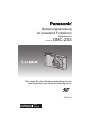
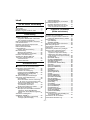
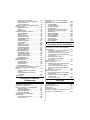
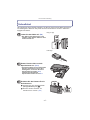

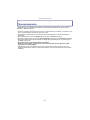
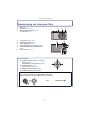
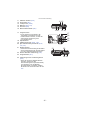
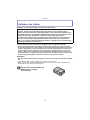
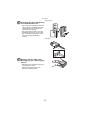
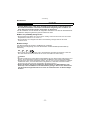
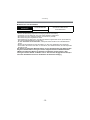
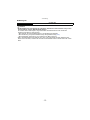
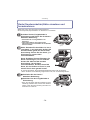
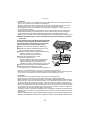
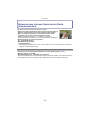
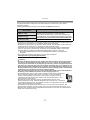
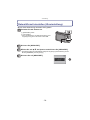
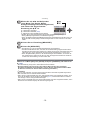
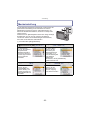
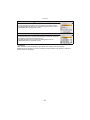
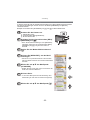
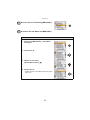
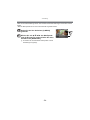
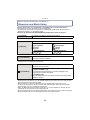
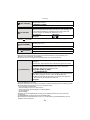
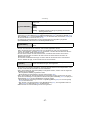
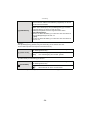
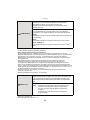
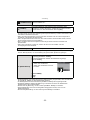
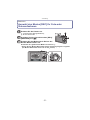
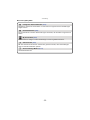
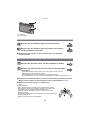
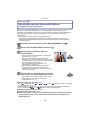
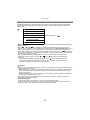
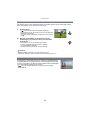
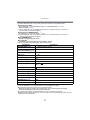

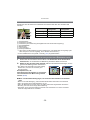
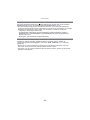
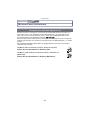
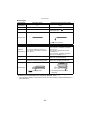
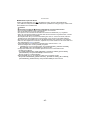
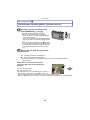
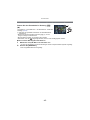
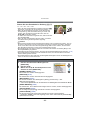
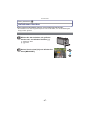
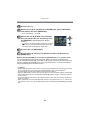
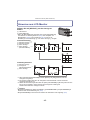
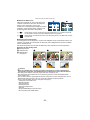
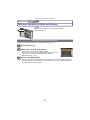
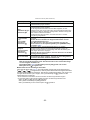
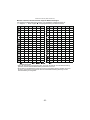
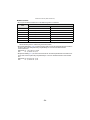
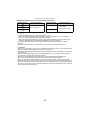
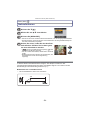
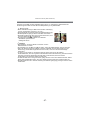
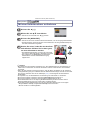
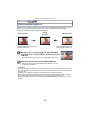
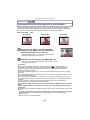
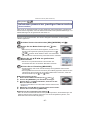
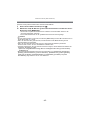
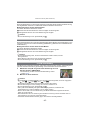
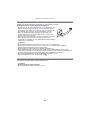
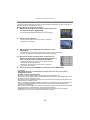
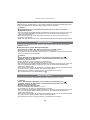
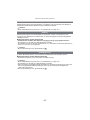
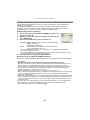
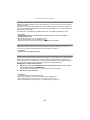
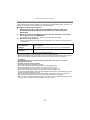
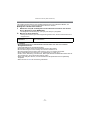
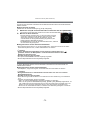
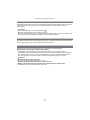
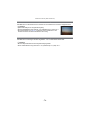
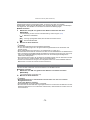
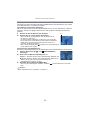
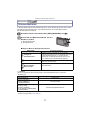
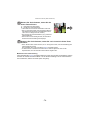
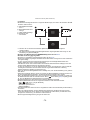
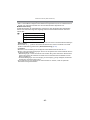
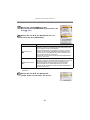
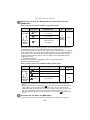
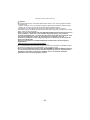
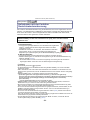
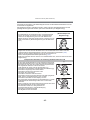
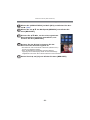
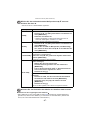
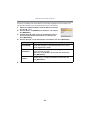
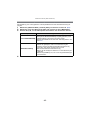
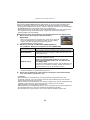
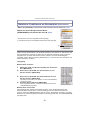
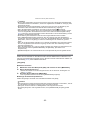
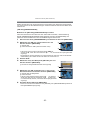
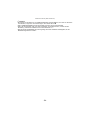

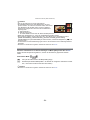
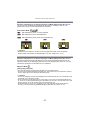
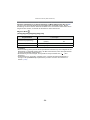
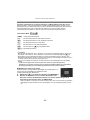
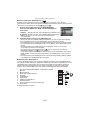
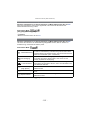
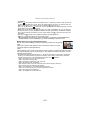
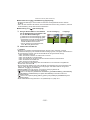
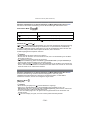
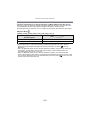
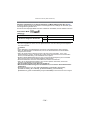
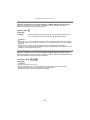
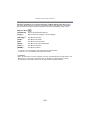
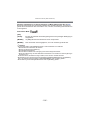
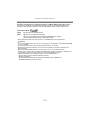
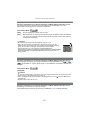

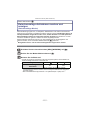
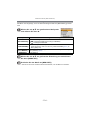
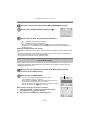
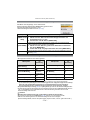
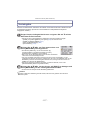
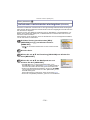
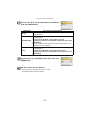
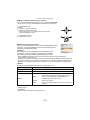
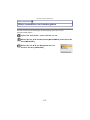
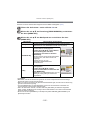
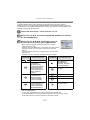
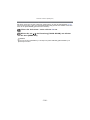
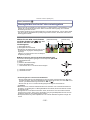
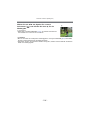
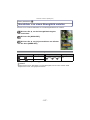
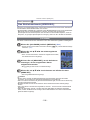
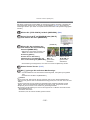
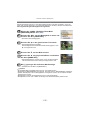
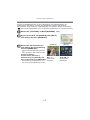

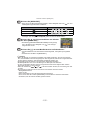
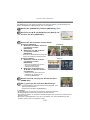
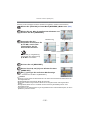
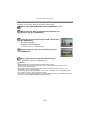
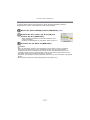
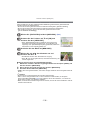
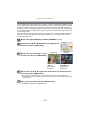
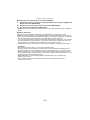
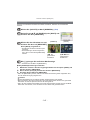
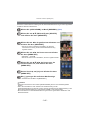
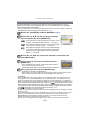
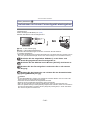
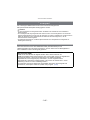
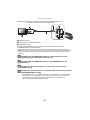
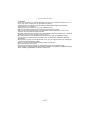
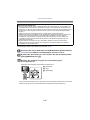
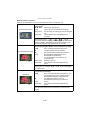
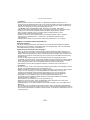
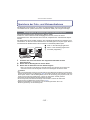
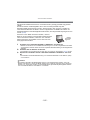
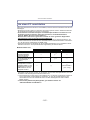
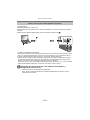
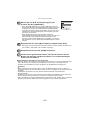
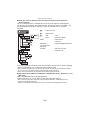

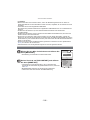
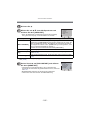
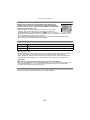
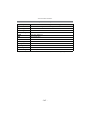
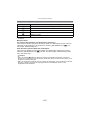
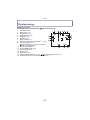
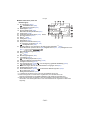
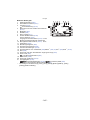
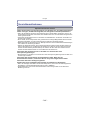
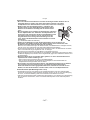
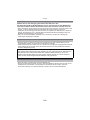
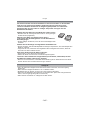
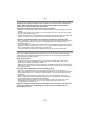
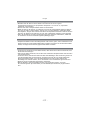
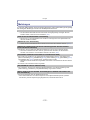
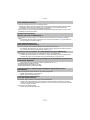
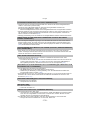
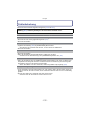
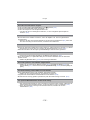
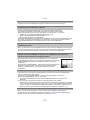
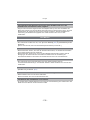
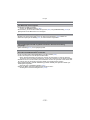
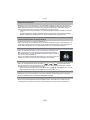
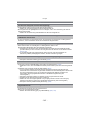
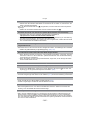
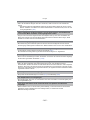
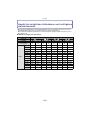
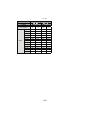
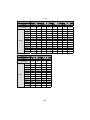
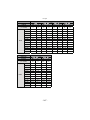
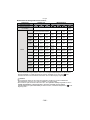
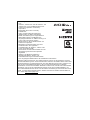
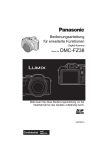
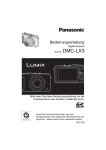
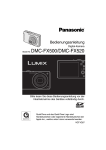

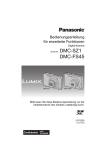
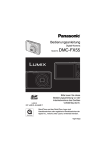

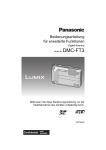

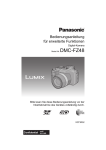

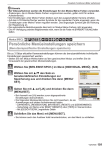
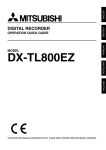
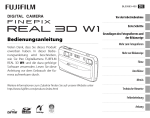

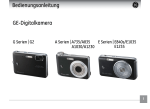
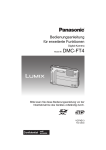
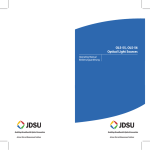
](http://vs1.manualzilla.com/store/data/006796038_1-b835214713e667b957cb75662d845b01-150x150.png)


